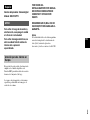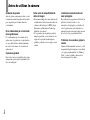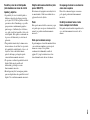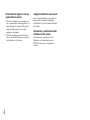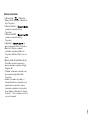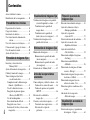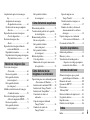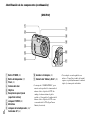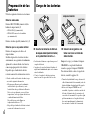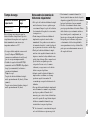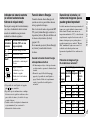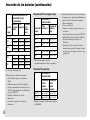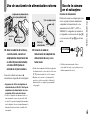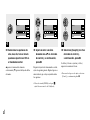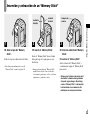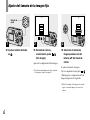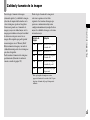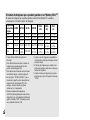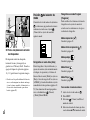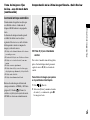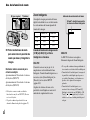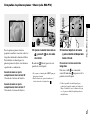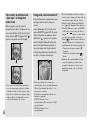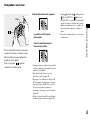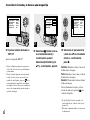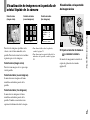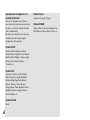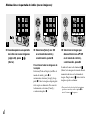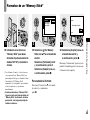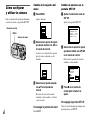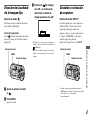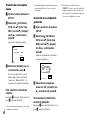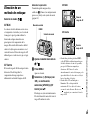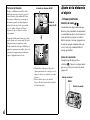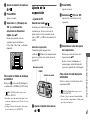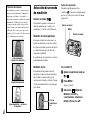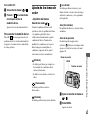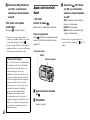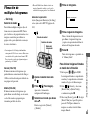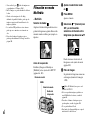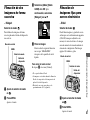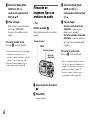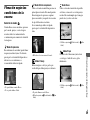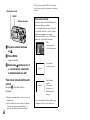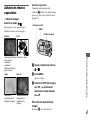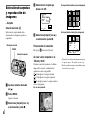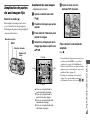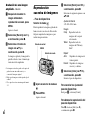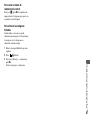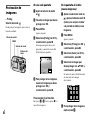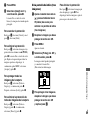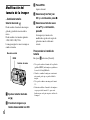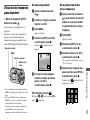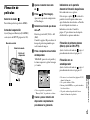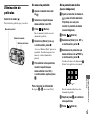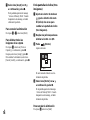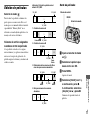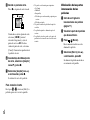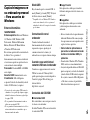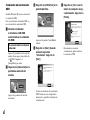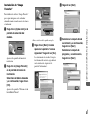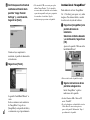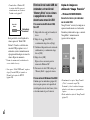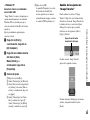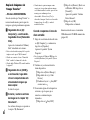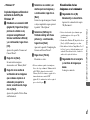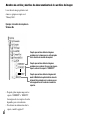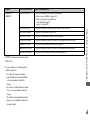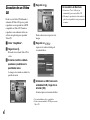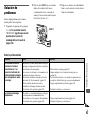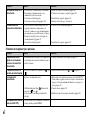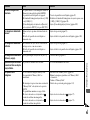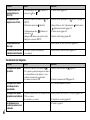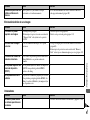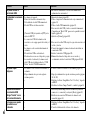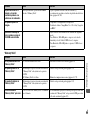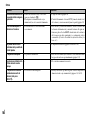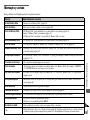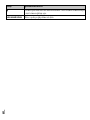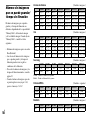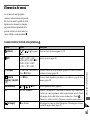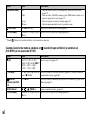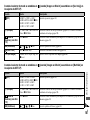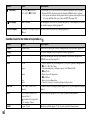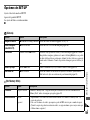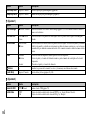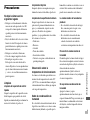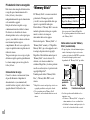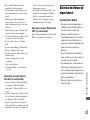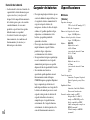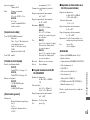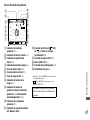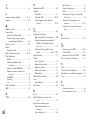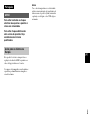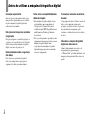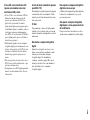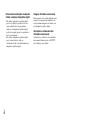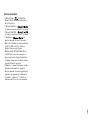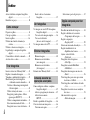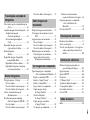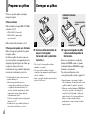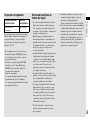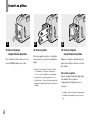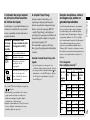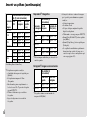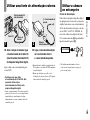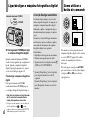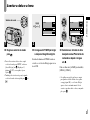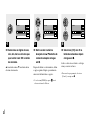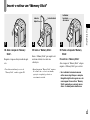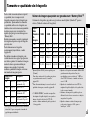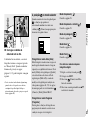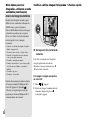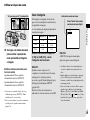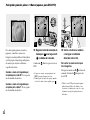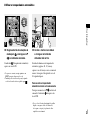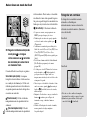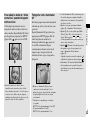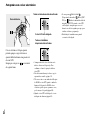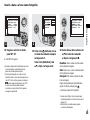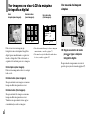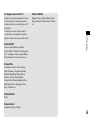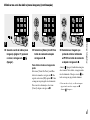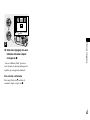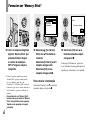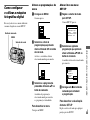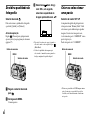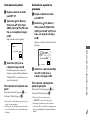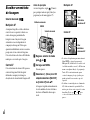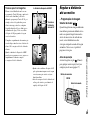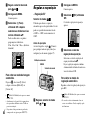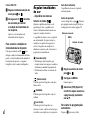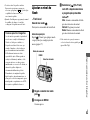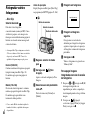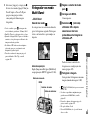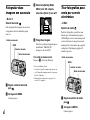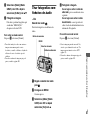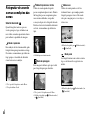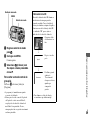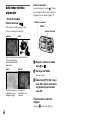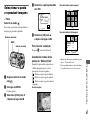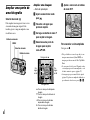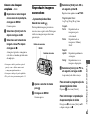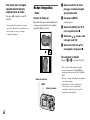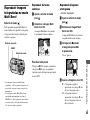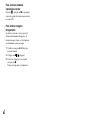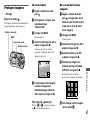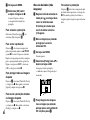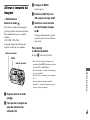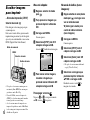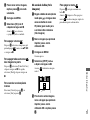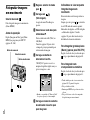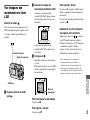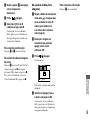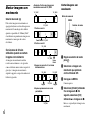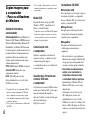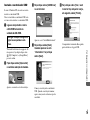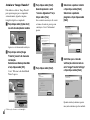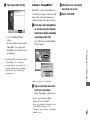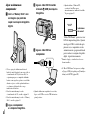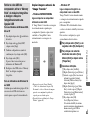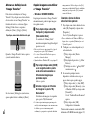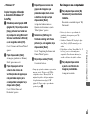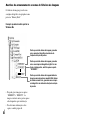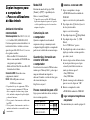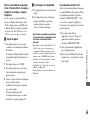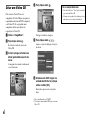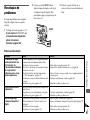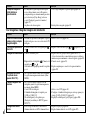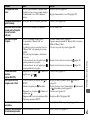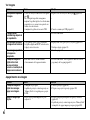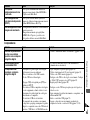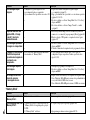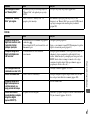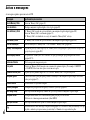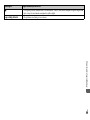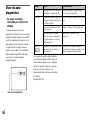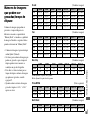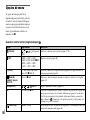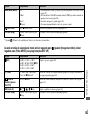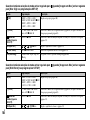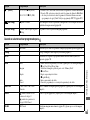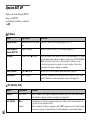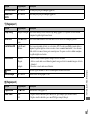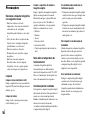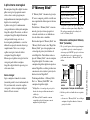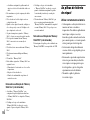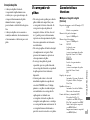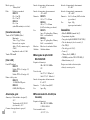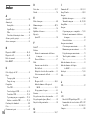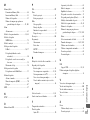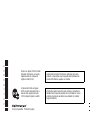Sony DSC-P52 El manual del propietario
- Categoría
- Videocámaras
- Tipo
- El manual del propietario

3-080-877-31(1)
Digital Still Camera
Manual de instrucciones
Antes de utilizar la unidad, lea detenidamente este manual de
instrucciones y consérvelo para futuras referencias.
Instruções de operação
Antes de utilizar o aparelho, leia com atenção este manual e guarde-
o para consultas futuras.
DSC-P32/P72
© 2003 Sony Corporation
ES
PT
La página se está cargando...

ES
3
ES
Nombre del producto: Cámara digital
Modelo: DSC-P32/P72
Para evitar el riesgo de incendios y
electrocución, no exponga la unidad
a la lluvia ni a la humedad.
Para evitar descargas eléctricas, no
abra la unidad. Solicite asistencia
técnica sólo a personal
especializado.
Este producto ha sido probado y ha demostrado
cumplir con los límites estipulados en la
Directiva EMC para utilizar cables de conexión
de menos de 3 m (metros) de largo.
Los campos electromagnéticos a frecuencias
específicas podrán influir en la imagen o el
sonido de esta cámara.
POR FAVOR LEA
DETALLADAMENTE ESTE MANUAL
DE INSTRUCCIONES ANTES DE
CONECTAR Y OPERAR ESTE
EQUIPO.
RECUERDE QUE UN MAL USO DE
SU APARATO PODRÍA ANULAR LA
GARANTÍA.
Aviso
Si la electricidad estática o el electromagnetismo
causa la interrupción de la transferencia de
datos (fallo), reinicie la aplicación o
desconecte y vuelva a conectar el cable USB.
AVISO
Atención para los clientes en
Europa
Español

ES
4
Antes de utilizar la cámara
Grabación de prueba
Antes de grabar acontecimientos únicos, sería
conveniente realizar una grabación de prueba
para comprobar que la cámara funciona
correctamente.
No se indemnizará por el contenido
de las grabaciones
No se indemnizará por el contenido de las
grabaciones si la grabación o la reproducción
no son posibles debido a un funcionamiento
incorrecto de la cámara o de los medios de
grabación, etc.
Copia de seguridad
Para evitar el riesgo de pérdida de datos, haga
siempre una copia (copia de seguridad) de los
datos en un disquete.
Notas sobre la compatibilidad de
datos de imagen
• Esta cámara cumple las normas de diseño del
estándar universal de sistemas de archivos de
cámaras establecidas por la JEITA (Japan
Electronics and Information Technology
Industries Association).
• No se garantiza que se puedan reproducir
imágenes grabadas con esta cámara en otro
equipo ni la reproducción de imágenes
grabadas o editadas con otro equipo en esta
cámara.
Limitaciones sobre derechos de
autor protegidos
Es posible que los programas de televisión, las
películas, las cintas de vídeo y otros
materiales estén protegidos por derechos de
autor. La grabación no autorizada de estos
materiales puede contravenir las disposiciones
de las leyes sobre propiedad intelectual.
Problemas si se sacude o golpea la
cámara
Además del funcionamiento incorrecto y de la
incapacidad de grabar imágenes, las sacudidas
y los golpes pueden inutilizar los “Memory
Stick” o causar la pérdida o alteración de
datos de imagen u otros daños.

ES
5
Pantalla y visor de cristal líquido
(sólo modelos con visor de cristal
líquido) y objetivo
• La pantalla y el visor de cristal líquido se
fabrican con tecnología de gran precisión,
por lo que el 99,99% de los píxeles son útiles
para un uso eficaz. Sin embargo, es posible
que aparezcan constantemente pequeños
puntos negros o brillantes (de color blanco,
rojo, azul o verde) en la pantalla y el visor de
cristal líquido. Estos puntos son normales en
el proceso de fabricación y no afectan a la
grabación.
• Tenga cuidado cuando deje la cámara cerca
de una ventana o al aire libre. La exposición
de la pantalla de cristal líquido, el visor o el
objetivo a la luz solar directa durante
períodos de tiempo prolongados puede
causar un funcionamiento incorrecto.
• No presione con fuerza la pantalla de cristal
líquido. Puede que la pantalla esté
desnivelada y podría provocar un
funcionamiento incorrecto.
• En un lugar muy frío, las imágenes pueden
aparecer desplazadas en la pantalla de cristal
líquido. No es un funcionamiento incorrecto.
Objetivo del zoom automático (sólo
para el DSC-P72)
Esta cámara está equipada con un objetivo de
zoom automático. Debe tener cuidado de no
golpear ni forzar el objetivo.
Flash
Evite que el emisor de flash se ensucie, ya que
esto puede provocar que se caliente más de lo
normal y se produzca un funcionamiento
incorrecto.
Evite que la cámara se moje
Si graba imágenes al aire libre mientras llueve
o en condiciones similares, procure que la
cámara no se moje. Si se produce
condensación de humedad, consulte la
página 111 y siga las instrucciones sobre
cómo eliminarla antes de usar la cámara.
No exponga la cámara a sustancias
como arena o polvo
El uso de la cámara en lugares con arena o
polvo puede producir un funcionamiento
incorrecto.
No dirija la cámara hacia el sol o
hacia cualquier luz brillante
Esto puede causarle un daño irreparable en los
ojos o un funcionamiento incorrecto de la
cámara.

ES
6
Notas sobre los lugares en los que
puede utilizar la cámara
• No utilice la cámara cerca de un lugar en el
que se generen fuertes ondas magnéticas o se
emita algún tipo de radiación. Puede que la
cámara no pueda grabar ni reproducir
imágenes correctamente.
• No utilice la cámara cerca de un televisor,
radio o sintonizador. Puede provocar que el
ruido interfiera con la cámara.
Imágenes utilizadas en este manual
Las fotografías utilizadas como ejemplos de
imágenes en este manual son imágenes
reproducidas y no se han obtenido utilizando
esta cámara.
Ilustraciones y pantallas de estado
utilizadas en este manual
Las ilustraciones y pantallas de estado
utilizadas en este manual pertenecen a
DSC-P72 a menos que se especifique lo
contrario.

ES
7
Marcas comerciales
• “Memory Stick”, y “MagicGate
Memory Stick” son marcas comerciales de
Sony Corporation.
• “Memory Stick Duo” y
son marcas comerciales de Sony
Corporation.
• “Memory Stick PRO” y
son marcas comerciales de Sony
Corporation.
• “MagicGate” y son
marcas comerciales de Sony Corporation.
• Microsoft y Windows son marcas
comerciales registradas de Microsoft
Corporation en Estados Unidos y en otros
países.
• Macintosh, Mac OS, QuickTime, iBook y
Power Mac son marcas comerciales o
marcas comerciales registradas de Apple
Computer, Inc.
• “Pentium” es una marca comercial o una
marca comercial registrada de Intel
Corporation.
• Además, los nombres de productos y
sistemas utilizados en este manual son, en
general, marcas comerciales o marcas
comerciales registradas de sus respectivos
desarrolladores o fabricantes. No obstante,
las marcas
™
o ® no se utilizan en todos los
casos en este manual.

ES
8
Contenidos
Antes de utilizar la cámara........................ 4
Identificación de los componentes.......... 10
Preparación de las baterías...................... 14
Carga de las baterías ...............................14
Inserción de las baterías..........................16
Uso de una fuente de alimentación
externa ...........................................19
Uso de la cámara en el extranjero...........19
Cómo encender y apagar la cámara ........20
Uso del mando de control .......................20
Ajuste de fecha y hora ............................ 21
Inserción y extracción de un
“Memory Stick” .............................23
Ajuste del tamaño de la imagen fija........24
Calidad y tamaño de la imagen............... 25
Toma de imágenes fijas básica
– uso del modo Auto ......................27
Comprobación de la última imagen
filmada – Quick Review.................29
Uso de la función de zoom ................. 30
Fotografías de primeros planos
– Macro (sólo DSC-P72)................31
Uso del autodisparador ....................... 32
Selección del modo de flash ...............33
Fotografías con el visor ......................35
Inserción de la fecha y la hora en una
imagen fija...................................... 36
Visualización de imágenes en la pantalla
de cristal líquido de la cámara ....... 37
Visualización en la pantalla de
imagen única .................................. 37
Visualización en la pantalla de
índice (nueve o tres imágenes)....... 38
Visualización de imágenes en la
pantalla del televisor ...................... 39
Eliminación de imágenes........................ 41
Eliminación en la pantalla de índice
(nueve imágenes) ........................... 42
Eliminación en la pantalla de índice
(tres imágenes) ............................... 43
Formateo de un “Memory Stick” ........... 45
Cómo configurar y utilizar la cámara..... 46
Cambio de los ajustes del menú ......... 46
Cambio de opciones en la pantalla
SET UP .......................................... 46
Elección de la calidad de la
imagen fija ..................................... 47
Creación o selección de carpetas............ 47
Creación de una carpeta nueva........... 48
Selección de la carpeta de
grabación........................................ 48
Elección de un método de enfoque .........49
Ajuste de la distancia al objeto
– Enfoque predefinido ...................50
Ajuste de la exposición
– Ajuste de EV ...............................51
Selección de un modo de medición.........52
Ajuste de los tonos de color
– Equilibrio del blanco ..................53
Ajuste del nivel del flash
– Nivel del flash .............................54
Filmación de múltiples fotogramas
– Sec Imág .....................................55
Filmación en modo Multiráfa
– Multiráfa .....................................56
Filmación de dos imágenes de forma
sucesiva – Ráfaga 2 .......................57
Filmación de imágenes fijas para correo
electrónico – E-Mail ......................57
Filmación de imágenes fijas con
archivos de audio – Voz ................58
Filmación según las condiciones de la
escena .............................................59
Adición de efectos especiales
– Efecto de imagen ........................61
Selección de carpetas y reproducción
de imágenes – Carpeta ...................62
Procedimientos iniciales
Filmación de imágenes fijas
Visualización de imágenes fijas
Eliminación de imágenes fijas
Antes de las operaciones
avanzadas
Filmación avanzada de
imágenes fijas
Visualización avanzada de
imágenes fijas

ES
9
Ampliación de partes de una imagen
fija...................................................63
Ampliación de una imagen
– Reproducción en zoom ................63
Grabación de una imagen ampliada
– Recorte.........................................64
Reproducción sucesiva de imágenes
– Pase de diapositivas ....................64
Rotación de imágenes fijas
– Rotar ...........................................65
Reproducción de imágenes filmadas
en el modo Multiráfa ......................66
Reproducción continua .......................66
Reproducción de fotograma por fotograma
– Reproducción en avance ................66
Protección de imágenes
– Protección ...................................68
En una sola pantalla ............................68
En la pantalla de índice
(nueve imágenes)............................68
En la pantalla de índice
(tres imágenes)................................69
Modificación del tamaño de la imagen
– Cambio de tamaño ......................70
Elección de imágenes para imprimir
– Marca de impresión (DPOF) ......71
En una sola pantalla ............................71
En la pantalla de índice
(nueve imágenes)............................71
En la pantalla de índice
(tres imágenes) ............................... 72
Filmación de películas ............................ 73
Visualización de películas en la pantalla
de cristal líquido............................. 74
Eliminación de películas......................... 75
En una sola pantalla............................ 75
En la pantalla de índice
(nueve imágenes) ........................... 75
En la pantalla de índice
(tres imágenes) ............................... 76
Edición de películas................................ 77
Corte de películas ............................... 77
Eliminación de las partes innecesarias
de las películas ............................... 78
Copia de imágenes en su ordenador personal
– Para usuarios de Windows........... 79
Instalación del controlador USB ........ 80
Instalación de “Image Transfer”......... 81
Instalación de “ImageMixer” ............. 82
Conexión de la cámara al
ordenador........................................ 83
Copia de imágenes utilizando
“Image Transfer”............................ 84
Cambio de los ajustes de
“Image Transfer”............................ 85
Copia de imágenes sin
“Image Transfer” ............................86
Visualización de las imágenes en
el ordenador ....................................87
Nombres de archivo y destinos de
almacenamiento de los archivos
de imagen........................................88
Copia de imágenes en el ordenador
– Para usuarios de Macintosh .........90
Creación de un Video CD .......................92
Solución de problemas ............................93
Mensajes y avisos..................................101
Visualización del autodiagnóstico
– Si aparece un código que empieza
con una letra del alfabeto .............103
Número de imágenes que se puede
guardar/tiempo de filmación.........104
Elementos de menú ...............................105
Opciones de SET UP.............................109
Precauciones..........................................111
“Memory Stick” ....................................112
Baterías de hidruro de níquel-metal ......113
Cargador de baterías..............................114
Especificaciones ....................................114
Pantalla de cristal líquido ......................116
Índice.....................................................118
Edición de imágenes fijas
Cómo disfrutar de las películas
Cómo disfrutar de las
imágenes en el ordenador
Solución de problemas
Información adicional
Índice

ES
10
Identificación de los componentes
(DSC-P72)
A Botón POWER (20)
B Botón del disparador (27)
C Flash (33)
D Micrófono
E Lámpara del autodisparador (32)/
Iluminador AF (34)
F Receptáculo para trípode
(superficie inferior)
G Lámpara POWER (20)
H Ventana del visor
I Objetivo
J Acceder a la lámpara (23)
K Cubierta del “Memory Stick” (23)
• La inscripción “3.2MEGA PIXELS”, que se
muestra en la superficie de la cámara indica el
número efectivo de píxeles del CCD. Sin
embargo, el número máximo de píxeles
grabado es 3,1 megapíxeles, La indicación del
número efectivo de píxeles del CCD es una
recomendación de la JCIA (Japan Camera
Industry Association).
• Use un trípode con una longitud de rosca
inferior a 5,5 mm, Si usa tornillos de longitud
superior, no podrá fijar firmemente la cámara al
trípode y la cámara puede sufrir daños.
17
28
3
9
4
q;
5
qa
6

ES
11
A Botones del zoom (durante la
filmación) (30)/Botones del índice
(durante la reproducción) (38)
B Mando de control
(Menú activado) (v/V/b/B/z) (20)/
(Menú desactivado) ( / /7/)
(33/32/29/31)
C Selector de modo (21)
: Para ver o editar imágenes
: Para filmar imágenes fijas
: Para filmar películas/
Imágenes Sec Imág/Imágenes en
modo Multiráfa
SET UP: Para ajustar las
opciones de SET UP
D Visor (35)
E Pantalla de cristal líquido
F Altavoz
G Botón MENU (105)
H Botón (Estado LCD/LCD
activada/desactivada) (35)
I Botón (Tam Imagen/
Borrar) (24/41)
J Botón RESET (93)
K Toma DC IN (toma de entrada de cc)
(19)
L Toma
(USB) (83)
M Toma A/V OUT (MONO) (39)
N Cubierta de la batería
O Botón OPEN (16)
P Gancho para la correa de
muñeca
Q Cubierta de la toma
2
1
q;
3
qa
4
qs
5
qd
6
qf
7
qg
8
qh
9
qj
Lámpara del
autodisparador/
grabación (rojo) (32/28)
Lámpara de bloqueo
AE/AF (verde) (27)
Lámpara de carga del
flash (naranja) (33)
Colocación de la correa
de muñeca

ES
12
Identificación de los componentes (continuación)
(DSC-P32)
A Botón POWER (20)
B Botón del disparador (27)
C Flash (33)
D Ventana del visor
E Objetivo
F Receptáculo para trípode
(superficie inferior)
G Lámpara POWER (20)
H Micrófono
I Lámpara del autodisparador (32)/
Iluminador AF (34)
J Acceder a la lámpara (23)
K Cubierta del “Memory Stick” (23)
• La inscripción “3.2MEGA PIXELS”, que se
muestra en la superficie de la cámara indica el
número efectivo de píxeles del CCD. Sin
embargo, el número máximo de píxeles
grabado es 3,1 megapíxeles, La indicación del
número efectivo de píxeles del CCD es una
recomendación de la JCIA (Japan Camera
Industry Association).
• Use un trípode con una longitud de rosca
inferior a 5,5 mm, Si usa tornillos de longitud
superior, no podrá fijar firmemente la cámara al
trípode y la cámara puede sufrir daños.
7
8
9
q;
qa
1
2
3
4
5
6

ES
13
A Botones del zoom (durante la
filmación) (30)/Botones del índice
(durante la reproducción) (38)
B Mando de control
(Menú activado) (v/V/b/B/z) (20)/
(Menú desactivado) ( / /7/)
(33/32/29/52)
C Selector de modo (21)
: Para ver o editar imágenes
: Para filmar imágenes fijas
: Para filmar películas/
Imágenes Sec Imág/Imágenes en
modo Multiráfa
SET UP: Para ajustar las
opciones de SET UP
D Visor (35)
E Pantalla de cristal líquido
F Altavoz
G Botón MENU (105)
H Botón (Estado LCD/LCD
activada/desactivada) (35)
I Botón (Tam Imagen/
Borrar) (24/41)
J Botón RESET (93)
K Toma DC IN (toma de entrada de cc)
(19)
L Toma
(USB) (83)
M Toma A/V OUT (MONO) (39)
N Cubierta de la batería
O Botón OPEN (16)
P Gancho para la correa de
muñeca
Q Cubierta de la toma
2
1
q;
3
qa
4
qs
5
qd
6
qf
7
qg
8
qh
9
qj
Lámpara del
autodisparador/
grabación (rojo) (32/28)
Lámpara de bloqueo
AE/AF (verde) (27)
Lámpara de carga del
flash (naranja) (33)
Colocación de la correa
de muñeca

ES
14
Preparación de las
baterías
Utilice las siguientes baterías en esta cámara.
Baterías adecuadas
Baterías HR 15/51:HR6 (tamaño AA) de
hidruro de níquel-metal (2)
– NH-AA-DA (2) (suministrado)
– NH-AA-2DA envase de dos unidades
(no suministradas)
Baterías alcalinas tipo R6 (tamaño AA) (2)
Baterías que no se pueden utilizar
Baterías de manganeso, de litio o de
níquel-cadmio
Si utiliza alguna de las baterías descritas
anteriormente, no se garantiza el rendimiento
óptimo de la cámara debido a las baterías,
como un apagón parcial de las baterías.
Es posible que el indicador de batería
restante no muestre la información correcta.
• Cuando se utilicen las baterías alcalinas, tenga
en cuenta la siguiente información.
– Hay una gran diferencia en el rendimiento
entre baterías de tipos diferentes y entre
baterías fabricadas por fabricantes diferentes.
Esto es así especialmente en casos de bajas
temperaturas, en las que algunas baterías son
considerablemente más débiles.
Es posible que no pueda filmar con
temperaturas inferiores a 5°C,
– Es posible que el indicador de batería restante
no muestre la información correcta.
Carga de las baterías
, Inserte las baterías de hidruro
de níquel-metal (suministradas)
en la polaridad correcta +/−.
• Las baterías alcalinas no se pueden cargar en el
cargador de batería.
• Asegúrese de cargar las baterías de hidruro de
níquel-metal suministradas junto con la cámara
antes de utilizarlas.
• Conecte el cargador de batería a una toma
mural cercana a la que resulte fácil acceder.
1
, Conecte el cargador a una
toma mural con el cable de
alimentación.
Empieza la carga y se ilumina la lámpara
CHARGE. La carga habrá finalizado
cuando se apague la lámpara CHARGE.
Para obtener detalles sobre el cargador de
batería, consulte la página 114.
• Cuando se haya finalizado la carga, desconecte el
cable de alimentación de la toma mural y retire las
baterías de hidruro de níquel-metal del cargador.
• Incluso si la lámpara CHARGE no está
encendida, el aparato no estará desconectado de
la fuente de alimentación de ca mientras esté
conectado a la toma mural. Si se produce algún
problema mientras usa el cargador de batería,
desconecte inmediatamente la alimentación
desconectando el enchufe de la toma mural.
2
Lámpara CHARGE
Cable de
alimentación
a una toma
mural
P
roce
di
m
i
en
t
os
i
n
i
c
i
a
l
e
s

Procedimientos iniciales
ES
15
Tiempo de carga
Éste es el tiempo necesario para cargar las
baterías de hidruro de níquel-metal que estén
completamente descargadas con el cargador de
batería suministrado en un entorno cuya
temperatura ambiente sea 25°C,
• La carga se habrá completado en unas seis h
(horas), La lámpara CHARGE puede
permanecer encendida más de seis h (horas),
pero esto no supone ninguna anomalía.
• Si utiliza el cargador de batería BC-CSQ2
suministrado en el kit STAMINA “Super Quick
charge” (no suministrado), las baterías se
cargarán más rápidamente.
Tiempo de carga
Carga de dos baterías de hidruro de níquel-
metal: aproximadamente 2 h (horas) y 30 min
(minutos)
Carga de cuatro baterías de hidruro de níquel-
metal: aproximadamente 5 h (horas)
Notas sobre las baterías de
hidruro de níquel-metal
• Si los polos de las baterías de hidruro de níquel-
metal están sucias, éstas no se podrán cargan
correctamente. Limpie los polos de las baterías
y las terminales del cargador, de vez en cuando,
con un paño seco.
• Cuando transporte las baterías de hidruro de
níquel-metal, asegúrese de usar el estuche
suministrado. Si se produce un cortocircuito en
las terminales de metal +/–, existirá el peligro de
que se genere un calor excesivo o incluso fuego.
• Puede que las baterías de hidruro de níquel-
metal no estén cargadas totalmente cuando las
adquiera o cuando no las haya utilizado en un
período largo de tiempo. Esto es normal en este
tipo de baterías, no significa que estén
estropeadas. Si ocurre esto, al consumir
totalmente y recargar varias veces la batería
debería corregirse el problema.
• Además, cuando las baterías de hidruro de
níquel-metal no se utilizan, con el tiempo
pierden su carga de forma natural. Se
recomienda que recargue las baterías antes de
utilizarlas.
• Si recarga las baterías de hidruro de níquel-metal
antes de terminar de consumir la carga existente,
puede que se produzca el llamado efecto*
memoria y que se active el aviso de batería baja
antes de lo esperado. Si carga la batería después
de haberse consumido totalmente la carga
existente deberá corregirse el problema.
* El “efecto memoria” es una situación temporal
en la cual la batería no acepta una carga total.
• Para terminar de consumir totalmente las
baterías, ajuste la cámara en el modo de pase de
diapositivas (página 64) y déjela de esa manera
hasta que las baterías se hayan consumido.
• No retire el revestimiento aislante exterior
puesto que pueden dañarse las baterías. Nunca
utilice baterías cuyo revestimiento aislante se
haya retirado parcial o completamente, ni
baterías que se hayan partido de alguna forma.
Esto puede provocar derrames, explosiones
o calentamiento de las baterías, pudiéndole
causar quemaduras u otro tipo de daños. Esto
puede provocar un funcionamiento incorrecto
del cargador de batería.
Batería de hidruro de
níquel-metal
Tiempo de
carga
NH-AA-DA × 2
(suministradas)
Aprox. 6 h (horas)

ES
16
Inserción de las baterías
, Abra la cubierta de la batería.
Deslícela en la dirección de la flecha
mientras pulsa el botón OPEN y se abrirá.
, Introduzca las baterías.
Haga coincidir los polos +/− de las baterías
con las marcas +/− que hay dentro del
receptáculo de la batería.
• Limpie los polos de las baterías y las terminales
de la cubierta, de vez en cuando, con un paño
seco. Si los polos de las baterías o las
terminales quedan cubiertas con una capa de
suciedad o grasa de la piel, el tiempo de
funcionamiento de la cámara se reducirá
ampliamente.
, Cierre la cubierta de la batería.
Cierre la cubierta con las baterías dentro.
Cuando se escuche un clic, la cubierta
estará bien cerrada.
Extracción de las baterías
Mantenga la cámara de pie sobre el
extremo, abra hacia arriba la cubierta de las
baterías y, a continuación, extraiga las
baterías.
• Asegúrese de que no se caigan las baterías
cuando abra o cierre la cubierta de la batería.
1
1
2
2 3
1
2

Procedimientos iniciales
ES
17
Indicador de batería restante
(al utilizar las baterías de
hidruro de níquel-metal)
Puesto que la energía de la batería disminuye
con el uso, el indicador de batería restante
muestra la cantidad de energía restante
mediante los símbolos siguientes.
• Si la pantalla de cristal líquido está apagada,
pulse para encenderla.
• Es posible que esta información no se indique
de forma correcta, según las condiciones en las
que se utilice la cámara y el estado de la carga
osegún el entorno.
• Cuando se utilice el adaptador de alimentación
ca (no suministrado), no se mostrará la
información de batería restante.
Función Ahorro Energía
Cuando la función Ahorro Energía está
ajustada en Activar, puede filmar durante
un largo período de tiempo.
Gire el selector de modo a la posición SET
UP y ajuste [Ahorro Energía] en Ajustes 1 a
la posición [Activar]. El ajuste de fábrica de
la cámara está ajustado en [Activar]
(página 110).
Se recomienda qua ajuste [Ahorro Energía]
en [Activar] cuando utilice baterías
alcalinas.
Cuando la función Ahorro Energía
esté ajustada en Activar
• Al filmar imágenes fijas, el enfoque solamente
se realiza cuando se presiona el obturador hasta
la mitad.
• Durante la carga del flash, la lámpara
parpadea y la pantalla de cristal líquido se
apaga. Cuando el flash esté completamente
cargado, la pantalla de cristal líquido se
encenderá.
Duración de la batería y el
número de imágenes que se
pueden grabar/reproducir
Las tablas muestran referencias aproximadas del
tiempo que se puede utilizar la cámara cuando
filme en modo Normal, en un entorno con
temperatura ambiente de 25°C y con las baterías
completamente cargadas. La referencia sobre el
número de imágenes que se pueden grabar o
reproducir permite que se cambie el “Memory
Stick” suministrado según sea necesario. Los
resultados reales finales pueden variar
ligeramente dependiendo de las condiciones de
uso.
Filmación de imágenes fijas
En condiciones normales
1)
Indicador
de batería
restante
Instrucciones de batería
restante (100% es una
carga completa)
Suficiente energía restante.
Batería medio llena.
Batería baja, la grabación/
reproducción se interrumpirá
en breve.
Cargue las baterías
ocámbielas por otras
totalmente cargadas.
(El indicador de advertencia
parpadea.)
Tamaño
de
imagen
NH-AA-DA (2) (suministrado)
Pantalla
de cristal
líquido
Nº de
imágenes
Duración
de la
batería
(min)
DSC-P72
3.1M
Activar
Approx. 300 Approx. 150
Desactivar
Approx. 500 Approx. 250
VGA
Activar
Approx. 300 Approx. 150
Desactivar
Approx. 500 Approx. 250
DSC-P32
3.1M
Activar
Approx. 320 Approx. 160
Desactivar
Approx. 540 Approx. 270
VGA
Activar
Approx. 320 Approx. 160
Desactivar
Approx. 540 Approx. 270

ES
18
Inserción de las baterías (continuación)
Uso de las pilas alcalinas Sony
1)
Filmación en las condiciones siguientes:
– Si la calidad de imagen está ajustada en
[Fina].
– Si filma una imagen cada 30 s (segundos),
– Si pulsa completamente los botones del zoom
W y T de forma alternativa en cada filmación
(sólo para DSC-P72).
– Si utiliza el flash una vez cada dos
filmaciones.
– Si enciende y apaga una vez cada diez
filmaciones.
Reproducción
2)
de imágenes fijas
2)
Muestra las imágenes en orden,
aproximadamente una cada tres s (segundos)
Filmación
3)
de películas
3)
Filmación continua con un tamaño de imagen
de 160 (Mail)
• Tanto la duración de la batería como el número
de imágenes que se pueden grabar disminuyen
cuando se dan las circunstancias siguientes:
– Bajas temperaturas.
– Con el uso del flash.
– Cuando se enciende y apaga la cámara con
frecuencia.
– Uso frecuente del zoom (sólo para DSC-P72).
– Si [Luz De Fondo] está ajustado en [Brillo].
– Si [Ahorro Energía] está ajustado en
[Desactiv].
– Después del uso frecuente de las baterías
durante un largo período de tiempo o después
de dejar que se descarguen solas tras la carga
(página 114).
Tamaño
de
imagen
Baterías alcalinas tipo R6
(tamaño AA) (2) (no
suministradas)
Pantalla
de cristal
líquido
Nº de
imágenes
Duración
de la
batería
(min)
DSC-P72
3.1M
Activar
Approx. 70 Approx. 35
Desactivar
Approx. 130 Approx. 65
VGA
Activar
Approx. 70 Approx. 35
Desactivar
Approx. 130 Approx. 65
DSC-P32
3.1M
Activar
Approx. 80 Approx. 40
Desactivar
Approx. 140 Approx. 70
VGA
Activar
Approx. 80 Approx. 40
Desactivar
Approx. 140 Approx. 70
Tamaño de
imagen
NH-AA-DA (2)
(suministrado)
Nº de
imágenes
Duración de
la batería
(min)
DSC-P72
3.1M
Approx. 5 400
Approx. 270
VGA
Approx. 5 400
Approx. 270
DSC-P32
3.1M
Approx. 6 000
Approx. 300
VGA
Approx. 6 000
Approx. 300
NH-AA-DA (2)
(suministrado)
Pantalla de
cristal
líquido
encendida
Pantalla de
cristal
líquido
apagada
DSC-P72
Approx. 160
Approx. 210
DSC-P32
Approx. 160
Approx. 210

Procedimientos iniciales
ES
19
Uso de una fuente de alimentación externa
, Abra la cubierta de la toma y,
acontinuación, conecte el
adaptador de alimentación de
ca AC-LS5 (no suministrado)
a la toma DC IN (toma de
entrada de cc) de la cámara.
Conecte el enchufe con la marca v
orientada hacia la pantalla de cristal líquido.
• Asegúrese de utilizar el adaptador de
alimentación de ca AC-LS5. Otro tipo de
adaptadores de alimentación de ca no
se pueden utilizar con esta cámara.
• Conecte el adaptador de alimentación de ca a
una toma mural cercana a la que resulte fácil
acceder. Si se produce algún problema mientras
usa el adaptador, desconecte inmediatamente la
alimentación desconectando el enchufe de la
toma mural.
1
Adaptador de alimentación
de ca (no suministrado)
Enchufe
de cc
Cubierta de
la toma
, Conecte el cable de
alimentación al adaptador de
alimentación de ca y a una
toma mural.
• Cuando haya terminado de utilizar el adaptador
de alimentación de ca, desconéctelo de la toma
DC IN (toma de entrada de cc) de la cámara.
• Mientras esté conectado a la toma mural, el
aparato no está desconectado de la fuente de
alimentación de ca, aunque la propia unidad
esté apagada.
2
2 A una toma mural
Cable de
alimentación
1
Uso de la cámara
en el extranjero
Fuentes de alimentación
Puede usar la cámara en cualquier país o área
con el cargador de batería suministrado
o adaptador de alimentación de ca (no
suministrado) entre 100 V y 240 V ca,
50/60 Hz, Use adaptadores de enchufe de
ca, disponibles en el mercado, del tipo [a]
y si es necesario, del tipo [b] para la toma
mural.
• No utilice un transformador eléctrico
(convertidor de viaje), ya que podría provocar
un funcionamiento incorrecto.
BC-CS2A/CS2B

ES
20
Cómo encender y apagar la cámara
, Pulse POWER para encender la
cámara.
La lámpara POWER se enciende en verde
y la alimentación está conectada. Cuando
encienda por primera vez la cámara, apare-
cerá la pantalla Ajuste Reloj (página 21).
Desconexión de la alimentación
Pulse POWER otra vez y la lámpara
POWER se apagará y la cámara se
desconectará.
• No retire las baterías ni el adaptador de
alimentación de ca cuando el objetivo
esté en funcionamiento. Podría
provocar anomalías en el
funcionamiento.
• Cuando conecte la cámara con el selector de
modo ajustado en o en , el objetivo
empezará a moverse (sólo para DSC-P72).
Procure no tocar el objetivo.
POWER
POWER
Lámpara POWER
Función de apagado
automático
Si mientras filma, visualiza imágenes
o configura la cámara utilizando las baterías
no se realiza ninguna tarea durante un
tiempo*, la alimentación se desconectará
para conservar la energía de las baterías.
No obstante, aunque se utilicen las baterías
para alimentar la cámara, la función de
apagado automático no funcionará en las
siguientes circunstancias.
• Cuando se reproducen películas
• Cuando se muestran diapositivas
• Cuando haya un cable conectado a la
toma (USB) o a la toma A/V OUT
(MONO)
* Cuando [Ahorro Energía] está ajustado
en [Activar]: aproximadamente 90 s
(segundos)
Cuando [Ahorro Energía] está ajustado
en [Desactiv]: aproximadamente tres min
(minutos)
Uso del mando de
control
Para cambiar los ajustes actuales de la
cámara, abra el menú o la pantalla SET UP
(página 46) y utilice el mando de control
para realizar los cambios.
En cada opción, pulse v/V/b/B para
seleccionar el valor deseado y, a continuación,
pulse z o b/B para realizar el ajuste.
Modo GRAB
Normal
E-Mail
Ráfaga 2
Voz
Mode
Cámara
Auto
Programa

Procedimientos iniciales
ES
21
Ajuste de fecha y hora
, Ajuste el selector de modo
en .
• Para volver a ajustar la fecha y la hora, ajuste el
selector de modo en SET UP, seleccione
[Ajuste Reloj] en (Ajustes 1) (páginas 46,
110) y, a continuación, siga con el paso 3.
• Puede llevar a cabo esta operación incluso
cuando el selector de modo esté ajustado en
o en .
, Pulse POWER para encender la
cámara.
La lámpara POWER se encenderá en verde
y aparecerá la pantalla Ajuste Reloj en la
pantalla de cristal líquido.
, Seleccione el formato de fecha
deseado con v/V en el mando
de control y, a continuación,
pulse z.
Puede elegir de entre [A/M/D] (año/mes/
día), [M/D/A] y [D/M/A].
• Si la pila de botón recargable, que proporciona
la alimentación para conservar los datos de la
hora, pierde la carga en algún momento
(página 112), volverá a aparecer la pantalla
Ajuste Reloj de forma automática. Si esto
sucede, vuelva al paso 3 para ajustar otra vez
la fecha y la hora.
1
Selector de modo
2
OK
Cancel
A
M
D
/
/
/
M
D
M
D
A
A
/
/
/
Aj Reloj
2003
/:
/
1
1
12 00
AM
ACEPT
POWER
3
2003
/:
/
1
1
12 00
AM
ACEPT
OK
Aj Reloj
AM
Cancel
A
M
D
/
/
/
M
D
M
D
A
A
/
/
/

ES
22
, Seleccione las opciones de
año, mes, día, hora o minuto
que desee ajustar con b/B en
el mando de control.
v aparecerá encima del elemento
seleccionado y V aparecerá debajo de dicho
elemento.
, Ajuste el valor numérico
deseado con v/V en el mando
de control y, a continuación,
pulse z.
Después de ajustar el valor numérico actual,
ajuste la opción siguiente. Repita el proceso
anterior hasta que se hayan ajustado todas
las opciones.
• Si ha seleccionado [D/M/A] en el paso 3,
ajuste la hora en un ciclo de 24 h (horas),
, Seleccione [Aceptar] con B en
el mando de control y,
a continuación, pulse z.
La fecha y la hora se ajustan y el reloj
empezará a mantener la hora.
• Para cancelar el proceso de ajuste, seleccione
[Cancel] y, a continuación, pulse z.
4
2003
/:
/
1
1
12 00
OK
Aj Reloj
AM
ACEPT
Cancel
A
M
D
/
/
/
M
D
M
D
A
A
/
/
/
5
2003
/:
/
4
7
12 00
OK
Aj Reloj
AM
ACEPT
Cancel
A
M
D
/
/
/
M
D
M
D
A
A
/
/
/
6
2003
/:
/
4
7
10 30
OK
Aj Reloj
AM
ACEPT
Cancel
A
M
D
/
/
/
M
D
M
D
A
A
/
/
/

Filmación de imágenes fijas
ES
23
Inserción y extracción de un “Memory Stick”
, Abra la tapa del “Memory
Stick”.
Deslice la tapa en la dirección de la flecha.
• Para obtener más información acerca del
“Memory Stick”, consulte la página 112.
, Inserte el “Memory Stick”.
Inserte el “Memory Stick” hacia el fondo
hasta que haga clic, según aparece en la
ilustración.
• Siempre que introduzca un “Memory Stick”,
empújelo hasta el fondo. Si no lo introduce
correctamente, puede que no se lleve a cabo una
reproducción o grabación correcta.
, Cierre la cubierta del “Memory
Stick”.
Para extraer el “Memory Stick”
Abra la cubierta del “Memory Stick” y,
a continuación, empuje el “Memory Stick”
para sacarlo.
• Siempre que la lámpara de acceso esté
encendida, la cámara estará grabando
o leyendo alguna imagen. No extraiga
nunca el “Memory Stick” ni desconecte
la alimentación en ese momento. Es
posible que se corrompan los datos.
1 2
Lado de la
etiqueta
Lado del
terminal
3
Lámpara de
acceso
Fil
mac
ió
n
d
e
i
m
á
genes
fij
a
s

ES
24
Ajuste del tamaño de la imagen fija
, Ajuste el selector de modo
en .
, Encienda la cámara y,
a continuación, pulse
(Tam Imagen).
Aparecerá la configuración de Tam Imagen.
• Para obtener más información sobre el tamaño
de la imagen, consulte la página 25.
, Seleccione el tamaño de
imagen que desee con los
botones v/V del mando de
control.
Se ajusta el tamaño de la imagen.
Una vez completado el ajuste pulse
(Tam Imagen). La configuración de Tam
Imagen desaparecerá de la pantalla.
• El valor de tamaño de la imagen seleccionado
aquí se conservará aunque se desconecte la
cámara.
1
Selector de
modo
2
Tam Imagen
VGA
1.2M
2.0M
2.8M(3:2)
3.1M
3.1M
3
VGA
VGA
1.2M
2.0M
2.8M(3:2)
3.1M
Tam Imagen

Filmación de imágenes fijas
ES
25
Calidad y tamaño de la imagen
Puede elegir el tamaño de la imagen
(número de píxeles) y calidad de la imagen
(relación de compresión) basándose en la
clase de imágenes que desee fotografiar.
Cuanto más grande sea el tamaño de la
imagen y mayor su calidad, mejor será la
imagen pero también será mayor la cantidad
de datos necesaria para conservar esa
imagen. Esto significa que podrá guardar
menos imágenes en su “Memory Stick”.
Elija un tamaño de imagen y un nivel de
calidad adecuados para la clase de imágenes
que desee fotografiar.
Podrá cambiar el tamaño de las imágenes
posteriormente (Función de cambio de
tamaño, consulte la página 70).
Puede elegir el tamaño de la imagen de
entre cinco opciones en las tablas
siguientes. Los tamaños de imagen que
aparecen a continuación incluyen una
configuración mínima de ejemplo. Si desea
mejorar la calidad de la imagen, seleccione
un tamaño mayor.
1)
Esta opción graba las imágenes en una
proporción horizontal con vertical de 3:2 para
adaptarse al tamaño del papel de impresión
utilizado.
Tamaño de
imagen
Ejemplos
3.1M
2048×1536
Impresión de imágenes
en tamaño A4
2.8M (3:2)
2048(3:2)
Impresiones 3:2
1)
2.0M
1632×1224
Impresión de imágenes
en tamaño A5
1.2M
1280×960
Impresión de imágenes
en tamaño de postal
VGA
640×480
Creación de una página
web personal

ES
26
2)
Cuando [Modo GRAB] está ajustado en
[Normal]
Para obtener información sobre el número de
imágenes que se pueden guardar en otros
modos, consulte la página 104.
3)
Para obtener más información acerca del modo
de calidad de imágen, consulte la página 47.
• La inscripción “3.2MEGA PIXELS”, que se
muestra en la superficie de la cámara indica el
número efectivo de píxeles del CCD. Sin
embargo, el número máximo de píxeles
grabado es de 3,1 megapíxeles,
• Cuando se reproducen las imágenes de
1600×1200 píxeles grabadas por medio de otros
dispositivos Sony, en la pantalla de cristal líquido
aparece el mensaje “2.0M”, Sin embargo, en esos
casos, el tamaño real es de 1,9M,
• Cuando se ven las imágenes en la pantalla de
cristal líquido de la cámara, todas parecen tener
el mismo tamaño.
• El número de imágenes que se pueden tomar
puede variar según las condiciones en las que se
realicen las fotografías.
• Cuando el número de imágenes que se puede
grabar es mayor que 9 999, aparece el mensaje
“>9999”.
El número de imágenes que se pueden guardar en un “Memory Stick”
2)
El número de imágenes que se pueden guardar en modo Fina (Estándar)
3)
se muestra
a continuación. (Unidades: número de imágenes)
Capacidad
16 MB 32 MB 64 MB 128 MB
MSX-
256
MSX-
512
MSX-
1 G
Tamaño de
imagen
3.1M 10 (18) 20 (37) 41 (74) 82 (149) 148 (264) 302 (537)
617 (1 097)
2.8M (3:2) 10 (18) 20 (37) 41 (74) 82 (149) 148 (264) 302 (537)
617 (1 097)
2.0M 16 (30) 33 (61) 66 (123) 133 (246) 238 (446) 484 (907)
988 (1 852)
1.2M 24 (46) 50 (93) 101 (187) 202 (376) 357 (649)
726
(1 320)
1 482
(2 694)
VGA 97 (243)
196
(491)
394 (985)
790
(1 975)
1 428
(3 571)
2 904
(7 261)
5 928
(14 821)

Filmación de imágenes fijas
ES
27
Toma de imágenes fijas básica
–
uso del modo Auto
, Ajuste el selector de modo en
y encienda la cámara.
En la pantalla de cristal líquido aparecerá el
nombre de la carpeta de grabación durante
cinco s (segundos),
• La tapa del objetivo se abrirá cuando se conecte
la alimentación.
• No toque el objetivo mientras la cámara está
efectuando alguna operación, como cuando
pulsa POWER para encenderla o cuando el
zoom (sólo DSC-P72) está en funcionamiento
(página 30).
• Puede crear una nueva carpeta en el “Memory
Stick” y seleccionarla para almacenar imágenes
(página 47).
, Sujete la cámara firmemente
con ambas manos y enfoque
algún objeto en el centro del
marco de enfoque.
No cubra el objetivo, el flash o el micrófono
con los dedos.
• La distancia focal mínima a un objeto es de
50
cm para
la DSC-P72 o 10 cm para la
DSC-P32. Para fotografiar objetos a distancias
menores, utilice el modo Macro (sólo
DSC-P72) (página 31).
, Mantenga pulsado el botón del
disparador en su posición
intermedia.
La cámara emite un pitido. Cuando el
indicador de bloqueo AE/AF termine de
parpadear y permanezca encendido, la
cámara estará preparada para tomar
fotografías. (La pantalla puede quedarse
congelada durante un instante en función
del objeto.)
• Si retira el dedo del botón del disparador, se
cancelará la fotografía.
• Si la cámara no emite ningún pitido, el ajuste
AF no se ha realizado. Puede seguir
fotografiando, pero el enfoque no estará
ajustado correctamente.
• El marco que aparece en la pantalla de cristal
líquido muestra el rango de ajuste del enfoque.
(Visor de rango de AF, consulte la página 49.)
1
Selector de modo
2
3
VGA
F2.8
30
98
FINE
101
Indicador de bloqueo AE/A
F
Parpadea en verde
t
Permanece encendido

ES
28
, Pulse completamente el botón
del disparador.
El disparador emitirá un chasquido,
terminará la toma y la imagen fija se
guardará en el “Memory Stick”. Cuando se
apague la lámpara de grabación (páginas
11 y 13), podrá tomar la siguiente imagen.
• Cuando tome fotografías utilizando las baterías,
si no se realiza ninguna tarea durante un tiempo
y tiene la cámara encendida, la alimentación se
desconectará automáticamente para ahorrar
baterías (página 20).
Posición del selector de
modo
Cuando el selector de modo está ajustado en
, las funciones que pueden seleccionarse
cambian de acuerdo con el ajuste
(Cámara) de los ajustes de menú del
siguiente modo:
Fotografías en modo Auto [Auto]
Puede fotografiar el objeto fácilmente, ya
que en este modo se ajusta automáticamente
el enfoque, la exposición y el balance de
blancos. En este modo, [Mode] se ajusta en
[Fina], el visor de rango de AF se ajusta en
[AF Múlti] y el modo de medición se ajusta
en medición de varios patrones (páginas 49,
52). Los elementos del menú que pueden
verse están limitados a (Cámara)
y [Mode] (Modo GRAB).
Fotografías en modo Program
[Programa]
Puede establecer las funciones de toma de
fotografías en los ajustes de menú de
acuerdo con las condiciones en las que se
realizarán las fotografías.
Modo crepúsculo [ ]
Consulte la página 59.
Modo retrato crepúsculo [ ]
Consulte la página 59.
Modo paisaje [ ]
Consulte la página 59.
Modo Nieve [ ]
Consulte la página 59.
Modo Playa [ ]
Consulte la página 59.
Para cambiar el modo de cámara
1 Ajuste el selector de modo en .
2 Pulse MENU.
3 Seleccione (Cámara) con b en el
mando de control.
4 Seleccione el modo de cámara que desee
con los botones v/V del mando de control.
4
VGA
101
97
Mode
Cámara
Auto
Programa

Filmación de imágenes fijas
ES
29
Toma de imágenes fijas
básica
–
uso del modo Auto
(continuación)
Acerca del enfoque automático
Cuando intente fotografiar un objeto que
sea difícil de enfocar, el indicador de
bloqueo AE/AF cambiará a un parpadeo
lento.
La función de enfoque automático puede
ser difícil de utilizar con los objetos
siguientes. En estos casos, suelte el botón
del disparador e intente recomponer la
imagen y enfocar de nuevo.
• El objeto está a bastante distancia de la cámara
y en un lugar oscuro
• El contraste del objeto con el fondo no es bueno
• El objeto se ve a través de cristal, como una
ventana
• El objeto se mueve rápidamente
• El objeto tiene reflejos, como los de un espejo,
o hay algún cuerpo iluminado y el objeto brilla
• El objeto emite destellos
• El objeto tiene iluminación de fondo
Existen dos métodos para la función de
enfoque automático: AF Múlti y AF Centro
(página 49). Cuando [ ] (Cámara) se
establece en [Auto] en los ajustes de menú,
AF Múlti se selecciona automáticamente.
Comprobación de la última imagen filmada – Quick Review
, Pulse b (7) en el mando de
control.
Para volver al modo de toma de fotografías,
pulse el botón del disparador ligeramente
o pulse de nuevo b (7) en el mando de
control.
Para eliminar la imagen que aparece
en la pantalla de cristal líquido
1 Pulse (Borrar).
2 Seleccione [Borrar] con v en el mando
de control y, a continuación, pulse z.
La imagen se borra.
10:30
PM
2003 7 4101-0008
Revisa
98
VGA
101
RETORN

ES
30
Uso de la función de zoom
, Pulse los botones de zoom
para seleccionar la posición de
zoom que desee y fotografíe la
imagen.
Distancia mínima necesaria para
enfocar un objeto
Aproximadamente 50
cm
desde el extremo
del objetivo (DSC-P72)
Aproximadamente 10 cm desde el extremo
del objetivo (DSC-P32)
• El objetivo se mueve cuando se utiliza la
función de zoom (sólo en DSC-P72). Procure
no tocar el objetivo.
• No puede cambiar la gradación del zoom
durante la filmación de películas (página 73).
Zoom Inteligente
Al ampliar la imagen por medio del zoom
digital la calidad de ésta se verá deteriorada.
La escala máxima del zoom depende del
tamaño de la imagen.
Cuando el tamaño de la imagen es de
[3.1M] o [2.8M (3:2)], el Zoom
Inteligente no funciona.
DSC-P72
Cuando el zoom es mayor que 3×, la
ampliación se realiza utilizando Zoom
Inteligente. Cuando Zoom Inteligente no es
necesario, ajuste [Zoom Inteligente] en
[Desactiv] en los ajustes SET UP
(página 109).
Al pulsar los botones de zoom, en la
pantalla de cristal líquido se mostrará el
indicador de ampliación del zoom.
DSC-P32
La DSC-P32 no tiene zoom óptico.
Solamente dispone de Zoom Inteligente.
•
No es posible confirmar la imagen utilizando el
visor cuando se usa la función Zoom Inteligente.
• Cuando utilice Zoom Inteligente, la imagen de
la pantalla de cristal líquido puede aparecer
poco nítida. Sin embargo, este fenómeno no
produce efecto alguno en las imágenes
grabadas.
• Cuando utilice Zoom Inteligente, no se
mostrará el visor de rango AF. Cuando 9
(Enfoque) está ajustado en [AF Múlti] o [AF
Centro], o parpadeará y los objetos
situados en el centro tendrán prioridad para el
enfoque.
101
98
101
98
VGA VGA
x1.1 x5.0
W (gran angular) T (telefoto)
DSC-P72 DSC-P32
2.0M 3,8× 1,3×
1.2M
4,8× 1,6×
VGA
9,6× 3,2×
x2.5
El lado T de esta línea muestra
el alcance de Zoom Inteligente
Indicador de escalamiento del zoom

Filmación de imágenes fijas
ES
31
Fotografías de primeros planos
–
Macro (sólo DSC-P72)
Para los primeros planos de objetos
pequeños como flores o insectos, realice las
fotografías utilizando la función de Macro.
Puede utilizar esta función para los
primeros planos de objetos a las distancias
especificadas a continuación.
Cuando el zoom se ajusta
completamente hacia el lado W:
10 cm desde el extremo del objetivo
Cuando el zoom se ajusta
completamente hacia al lado T:
50 cm desde el extremo del objetivo
, Ajuste el selector de modo en
y pulse B ( ) en el mando
de control.
El indicador (Macro) aparecerá en la
pantalla de cristal líquido.
• Si ya aparece el menú, pulse MENU para que
desaparezca el menú.
• Puede realizar esta operación incluso si el
selector de modo está ajustado en .
, Centre el objeto en el marco
y pulse el botón del disparador
hasta el fondo.
Para volver a la toma normal de
fotografías
Pulse otra vez B ( ) en el mando de
control. El indicador desaparecerá de la
pantalla de cristal líquido.
• Utilice la pantalla de cristal líquido para
realizar las fotografías cuando use la función
Macro. Si utiliza el visor, los límites de lo que
ve y lo que en realidad fotografía pueden ser
muy diferentes.
1
98
101
VGA
2
97
101
VGA
FINE

ES
32
Uso del autodisparador
, Ajuste el selector de modo en
y pulse V ( ) en el mando
de control.
El indicador (Autodisparador) aparecerá
en la pantalla de cristal líquido.
• Si ya aparece el menú, pulse MENU para que
desaparezca el menú.
• Puede realizar esta operación incluso si el
selector de modo está ajustado en .
, Centre el objeto en el marco
y pulse el botón del disparador
hasta el fondo.
La lámpara del autodisparador (páginas
10, 12) parpadeará en naranja y oirá un
pitido. La imagen se fotografiará
transcurridos unos 10 s (segundos)
aproximadamente.
Para cancelar el autodisparador
durante la operación
Pulse otra vez V ( ) en el mando de
control. El indicador desaparecerá de la
pantalla de cristal líquido.
• Si se coloca delante de la cámara y pulsa el
botón del disparador, puede que tanto el
enfoque como la exposición no estén ajustados
correctamente.
1
101
98
VGA
2
F2.8
30
101
98
FINE
VGA

Filmación de imágenes fijas
ES
33
Selección del modo de flash
, Ajuste el selector de modo en
y pulse v ( ) repetidamente
en el mando de control para
seleccionar un modo de flash.
El modo de flash tiene las funciones
siguientes.
Sin indicación (Auto): La cámara decide
utilizar el flash según las condiciones de
luz. El flash se utilizará cuando no haya
suficiente luz o cuando tome fotografías de
un objeto a contraluz.
(Flash forzado): El flash se utilizará
con independencia de la cantidad de luz en
el ambiente.
(Sincronización lenta): El flash se
utilizará con independencia de la cantidad
de luz en el ambiente. En este modo, la
velocidad del obturador es más lenta en
condiciones de oscuridad, de manera que es
posible fotografiar nítidamente un fondo
que está más allá de la zona iluminada por
el flash.
(Sin flash): No se utilizará el flash.
• Si ya aparece el menú, pulse MENU para que
desaparezca el menú.
• Puede realizar esta operación incluso si el
selector de modo está ajustado en (Clip
motion).
• La distancia recomendada de uso del flash es de
0,5 a 3,8 m
(W), de 0,5 a 2,5 m
(T) (DSC-P72) o de 0,5 a 3,8 m
(DSC-P32) cuando se ajusta [ISO] en [Auto].
•
Puede cambiar el brillo del flash con [Nivl
Flash] en los ajustes del menú (página 106).
• Si mira la pantalla de cristal líquido en un lugar
oscuro mientras está en modo Auto o (Flash
forzado), es posible que note algo de distorsión
en la imagen, si bien esto no se reflejará en la
imagen fotografiada.
• Dado que la velocidad del obturador es menor
en condiciones de oscuridad cuando están
seleccionados los modos (Sincronización
lenta) o (Sin flash), es recomendable utilizar
un trípode.
• Mientras se carga el flash, la lámpara
parpadea. Cuando se termine la carga, la
lámpara se apagará.
• El modo de flash seleccionado aquí se
conservará aunque se desconecte la cámara.
Realización de fotografías a
contraluz
En modo automático, al realizar fotografías
frente a una fuente de luz se dispara
automáticamente el flash incluso cuando
haya suficiente luz alrededor del objeto.
(Sincronización de luz del día)
Sin flash
Con flash
• Es posible que no se obtenga el mejor
resultado, en función de las condiciones en que
se realicen las fotografías.
• Cuando no desee utilizar el flash, ajuste el
modo de flash en (Sin flash).
101
98
VGA

ES
34
Para reducir el fenómeno de
“ojos rojos” al fotografíar
seres vivos
El flash parpadea antes de realizar la
fotografía para reducir el fenómeno de ojos
rojos. Ajuste [Reduc Ojo Rojo] en [Activar]
en los ajustes de SET UP (página 109).
aparece en la pantalla de cristal líquido.
• La proporción de reducción del fenómeno de
ojos rojos variará según cada objeto. Además,
la distancia al objeto y el hecho de que el objeto
haya visto o no la luz de activación previa podrá
también reducir la efectividad del proceso de
reducción del fenómeno de ojos rojos.
Fotografías con Iluminador AF
Esta otra iluminación se proporciona como
ayuda para enfocar objetos en lugares
oscuros.
Ajuste [Iluminador AF] en [Auto] en los
ajustes de SET UP (página 109). Si intenta
realizar fotografías en condiciones de luz
insuficientes, aparecerá en la pantalla
de cristal líquido. Iluminador AF emitirá
una luz roja automáticamente durante el
espacio de tiempo entre la pulsación del
botón del disparador hasta la mitad de su
recorrido y el bloqueo del enfoque.
• Puede que el enfoque de la cámara no sea
adecuado incluso en caso de utilizar Iluminador
AF si no llega suficiente luz al objeto* o este
tiene muy poco contraste.
* La distancia recomendada para utilizar esta
función es la siguiente:
DSC-P72: Hasta unos 3,8 m
aproximadamente (W) o hasta unos 2,5 m (T)
aproximadamente
DSC-P32: Hasta unos 2,5 m
aproximadamente
•
Si la luz de Iluminador AF pierde por alguna
razón el centro de la imagen, la cámara enfocará
correctamente siempre que llegue al objeto.
• Cuando se ajusta la distancia predefinida del
foco (página 50), Iluminador AF no funciona.
•
Cuando
9
(Enfoque) se ajusta en [AF Múlti]
o [AF Centro], el visor de rango de AF no se
muestra. o parpadea y el objeto situado
en el centro tiene prioridad en el enfoque.
• Cuando [ ] (Cámara) se ajusta en uno de los
siguientes elementos de la configuración del
menú Iluminador AF no funciona (página 59).
– Cuando tome fotografías en modo
Crepúsculo
– Cuando tome fotografías en modo
Paisaje
• Iluminador AF es una luz brillante. No hay
riesgos de seguridad, pero cuando tome
fotografías en distancias cortas procure no
dirigirlo directamente a los ojos del sujeto
fotografiado.
m
ON
101
98
F2.8
30
ON
FINE
VGA

Filmación de imágenes fijas
ES
35
Fotografías con el visor
El visor resulta útil cuando desea ahorrar la
energía de las baterías o cuando le resulta
difícil confirmar la imagen utilizando la
pantalla de cristal líquido.
Cada vez que pulse , la pantalla
cambiará en el orden siguiente.
Todos los indicadores están apagados
• La imagen del visor no indica el rango grabable
real. Para confirmar el rango grabable, utilice la
pantalla de cristal líquido.
• Para obtener detalles sobre las opciones
mostradas, consulte la página 116.
• Al igual que con el indicador de bloqueo AE/
AF en la pantalla de cristal líquido, cuando la
lámpara de bloqueo AE/AF de la sección del
visor deje de parpadear y permanezca
encendida, podrá empezar a tomar fotografías
(página 27).
• Cuando se apague la pantalla de cristal líquido,
Zoom Inteligente no funcionará (página 30).
•
Si pulsa (Modo de flash)/ (Autodisparador)/
(Macro) (DSC-P72) o (Medición de
luz) (DSC-P32) con la pantalla de cristal líquido
apagada, la imagen se visualizará en la pantalla
durante aproximadamente dos s (segundos), de
manera que pueda comprobar o cambiar los
ajustes.
• Este ajuste se mantiene incluso si se desconecta
la alimentación.
Visor
r
La pantalla de cristal líquido
está apagada.
r
Todos los indicadores disponi-
bles están encendidos.
101
98
VGA

ES
36
Inserción de la fecha y la hora en una imagen fija
, Ajuste el selector de modo en
SET UP.
Aparecerá la pantalla SET UP.
• Cuando se filman las imágenes con presencia
de la fecha y hora, éstas no se podrán eliminar
posteriormente.
• Cuando fotografíe imágenes en las que inserte
la fecha y la hora, éstas no aparecerán en la
pantalla de cristal líquido, aparecerá en la
parte izquierda de la pantalla de cristal líquido
en su lugar. La fecha y hora reales se muestran
en rojo en la esquina inferior derecha cuando se
reproduce la imagen.
, Seleccione (Cámara) con v
en el mando de control y,
a continuación, pulse B.
Seleccione [Fecha/Hora] con
v/V y, a continuación, pulse B.
, Seleccione el ajuste de fecha
y hora con v/V en el mando de
control y, a continuación,
pulse z.
Fech/Hor: Introduce la fecha y la hora de
la filmación en la imagen
Fecha: Introduce el año, el mes y el día de
la filmación en la imagen
Desactiv: No introduce los datos de hora/
fecha en la imagen
Una vez finalizados los ajustes, sitúe el
selector de modo en la posición para
realizar la fotografía.
• Si elige [Fecha], la fecha se insertará en el
orden establecido en “Ajuste de fecha y hora”
(página 21).
• Este ajuste se mantiene incluso si se desconecta
la alimentación.
1
Cámara
Imagen en Movim
:
Zoom Inteligente:
Fecha/Hora:
Reduc Ojo Rojo:
Iluminador AF:
Peli MPEG
Activar
Desactiv
Desactiv
Auto
SELEC
2
ACE PT
Fech/Hor
Fecha
Desactiv
Cámara
Imagen en Movim
:
Zoom Inteligente:
Fecha/Hora:
Reduc Ojo Rojo:
Iluminador AF:
3
SELECT PÁGINA
Cámara
Imagen en Movim
:
Zoom Inteligente:
Fecha/Hora:
Reduc Ojo Rojo:
Iluminador AF:
Peli MPEG
Activar
Fecha
Desactiv
Auto

Visualización de imágenes fijas
ES
37
Visualización de imágenes en la pantalla de
cristal líquido de la cámara
Puede ver las imágenes que filme con la
cámara, casi de forma inmediata, en la
pantalla. Puede seleccionar los tres métodos
siguientes para ver las imágenes.
Pantalla única (imagen única)
Puede ver una imagen a la vez, que ocupe
toda la pantalla.
Pantalla de índice (nueve imágenes)
Se muestran nueve imágenes de forma
simultánea en distintos paneles de la
pantalla.
Pantalla de índice (tres imágenes)
Se muestran tres imágenes de forma
simultánea en distintos paneles de la
pantalla. También se mostrarán varias
opciones de información sobre la imagen.
ANT/SIG VOLUME
10:30
PM
2003 7 4101-0008
8/9
101
VGA
MOVERVISUAL UNA SOLA
Pantalla única
(imagen única)
Pantalla de índice
(nueve imágenes)
Pantalla de índice
(tres imágenes)
Valor Apertura:
Veloci Obturac:
Valor Expo:
ISO:
F2.8
1/30
0.0
100
10:30
PM
2003 7 4101-0002
VISUAL UNA SOLA
ANT/SIG
• Para obtener detalles sobre las películas,
consulte la página 74.
• Para obtener una descripción detallada de los
indicadores de la pantalla, consulte la página
118.
Visualización en la pantalla
de imagen única
, Ajuste el selector de modo en
y encienda la cámara.
Se muestra la imagen más reciente de la
carpeta de grabación seleccionada
(página 48).
1
ANT/SIG
10:30
PM
2003 7 4101-0008
VOLUME
8/9
101
VGA
Vi
sua
li
zac
ió
n
d
e
i
m
á
genes
fij
a
s

ES
38
, Seleccione la imagen fija
deseada con b/B en el mando
de control.
b: Muestra la imagen anterior.
B: Muestra la imagen siguiente.
2
10:30
PM
2003 7 4101-0003
3/9
101
VGA
ANT/SIG VOLUME
Visualización en la pantalla de índice (nueve o tres imágenes)
, Pulse el botón del zoom
W(índice) una vez.
La pantalla cambia a la pantalla de
índice (nueve imágenes).
Para visualizar la pantalla de índice
siguiente (anterior)
Pulse v/V/b/B en el mando de control para
mover el marco amarillo hacia arriba/abajo/
izquierda/derecha.
MOVERVISUAL UNA SOLA
, Pulse el botón del zoom
W(índice) una vez más.
La pantalla cambia a la pantalla de
índice (tres imágenes).
Al pulsar v/V en el mando de control, se
muestra el resto de la información de la
imagen.
Para visualizar la pantalla de índice
siguiente (anterior)
Pulse b/B en el mando de control.
Para volver a la pantalla de imagen
única
Pulse el botón del zoom T varias veces
opulse z en el mando de control.
2003 7 4101-0002
Valor Apertura:
Veloci Obturac:
Valor Expo:
ISO:
F2.8
1/30
0.0
100
10:30
PM
VISUAL UNA SOLA
ANT/SIG

Visualización de imágenes fijas
ES
39
Visualización de imágenes en la pantalla del televisor
, Conecte el cable conector de
audio/vídeo a la toma A/V OUT
(MONO) de la cámara y a las
tomas de audio/vídeo del
televisor.
Si el televisor tiene tomas de entrada tipo
estéreo, conecte el enchufe de audio (negro)
del cable de conexión de audio/vídeo a la
toma de entrada de audio Lch.
• Desconecte la cámara y el televisor antes de
conectar la cámara y el televisor con el cable de
conexión de audio/vídeo.
, Encienda el televisor y ajuste
el interruptor de TV y vídeo en
“Video”.
• El nombre y la ubicación de este interruptor
pueden variar según el televisor. Para obtener
más detalles, consulte el manual de
instrucciones del televisor.
, Ajuste el selector de modo
en y encienda la cámara.
Pulse b/B en el mando de control para
seleccionar la imagen deseada.
• Cuando utilice la cámara en el extranjero,
puede que sea necesario cambiar la señal de
salida del vídeo para que coincida con la de su
sistema de TV (página 110).
1
Toma A/V
OUT (MONO)
Cable conector de audio/vídeo
(suministrado)
2
Interruptor de TV y vídeo
10:30
PM
2003 7 4101-0002
VGA
2/9
101
3
ANT/SIG VOLUME

ES
40
Reproducción de imágenes en la
pantalla del televisor
Si desea ver imágenes en un televisor,
necesitará un televisor con toma de entrada
de vídeo y el cable de conexión de audio/
vídeo (suministrado).
El sistema de color del televisor tiene que
coincidir con el de la cámara digital.
Compruebe la lista siguiente:
Sistema NTSC
América Central, Bahamas, Bolivia,
Canadá, Chile, Colombia, Corea, Ecuador,
Estados Unidos, Filipinas, Jamaica, Japón,
México, Perú, Surinam, Taiwán,
Venezuela, etc.
Sistema PAL
Alemania, Australia, Austria, Bélgica,
China, Dinamarca, España, Finlandia,
Holanda, Hong Kong, Italia, Kuwait,
Malasia, Noruega, Nueva Zelanda,
Portugal, Reino Unido, República Checa,
República Eslovaca, Singapur, Suecia,
Suiza, Tailandia, etc.
Sistema PAL-M
Brasil
Sistema PAL-N
Argentina, Paraguay y Uruguay
Sistema SECAM
Bulgaria, Francia, Guayana, Hungría, Irán,
Irak, Mónaco, Polonia, Rusia, Ucrania, etc.

Eliminación de imágenes fijas
ES
41
Eliminación de imágenes
, Ajuste el selector de modo en
y encienda la cámara.
Seleccione la imagen que
desea eliminar con b/B en el
mando de control.
, Pulse (Borrar).
En este momento todavía no se ha
eliminado la imagen.
• No puede eliminar imágenes protegidas
(página 68).
, Seleccione [Borrar] con v
en el mando de control y,
a continuación, pulse z.
“Acceso al Memory Stick” aparecerá en la
pantalla. Cuando desaparezca este mensaje,
se habrá eliminado la imagen.
Para eliminar otras imágenes
continuamente
Seleccione la imagen que desea eliminar
con b/B en el mando de control. Después,
seleccione [Borrar] con v en el mando de
control y, a continuación, pulse z.
Para cancelar la eliminación
Seleccione [Salir] con V en el mando de
control y, a continuación, pulse z.
1
10:30
PM
2003 7 4101-0002
2/9
101
VGA
ANT/SIG VOLUME
2
ACEPT
2/9
101
Borrar
Salir
VGA
ANT/SIG
3
VGA
2/9
101
ACEPT
Borrar
Salir
ANT/SIG
Eli
m
i
nac
ió
n
d
e
i
m
á
genes
fij
a
s

ES
42
Eliminación en la pantalla de índice (nueve imágenes)
, Cuando aparezca una pantalla
de índice con nueve imágenes
(página 38), pulse
(Borrar).
, Seleccione [Selec] con b/B
en el mando de control y,
a continuación, pulse z.
Para eliminar todas las imágenes de
la carpeta
Seleccione [Todo en Carpeta] con B en el
mando de control y pulse z. A
continuación, seleccione [Acept] y luego
pulse z. Todas las imágenes desprotegidas
de la carpeta se eliminarán. Para cancelar
la eliminación, seleccione [Cancel] y,
a continuación, pulse z.
, Seleccione la imagen que
desea eliminar con v/V/b/B
en el mando de control y,
a continuación, pulse z.
Se indicará la marca de eliminación
(Borrar) en la imagen seleccionada. En este
momento todavía no se ha eliminado la
imagen. Ponga la marca junto a todas las
imágenes que desea eliminar.
• Para cancelar la selección, elija las imágenes
que desea cancelar y vuelva a pulsar z de
nuevo. La marca desaparece.
1
Selec
Todo en Carpeta
Salir
Borrar
2
Selec
Todo en Carpeta
Salir
Borrar
3
A SIGUIEMOVERSELEC

Eliminación de imágenes fijas
ES
43
Eliminación de la pantalla
de índice (nueve imágenes)
(continuación)
, Pulse (Borrar).
Seleccione [Acept] con B en
el mando de control y,
acontinuación, pulse z.
“Acceso al Memory Stick” aparecerá en la
pantalla. Cuando desaparezca el mensaje,
todas las imágenes con marcas se habrán
eliminado.
Para cancelar la eliminación
Seleccione [Salir] con b en el mando de
control y, a continuación, pulse z.
4
Salir
Borrar
Acept
Eliminación en la pantalla de índice (tres imágenes)
, Cuando aparezca la pantalla de
índice (tres imágenes)
(página 38), desplace la
imagen que desea eliminar al
centro con b/B en el mando de
control.
1
10:30
PM
2003 7 4101-0002
Valor Apertura:
Veloci Obturac:
Valor Expo:
ISO:
F2.8
1/30
0.0
100
VISUAL UNA SOLA
ANT/SIG
, Pulse (Borrar).
En este momento todavía no se ha
eliminado la imagen.
2
10:30
PM
2003 7 4101-0002
Borrar
Salir
ACEPT ANT/SIG

ES
44
, Seleccione [Borrar] con v en
el mando de control y,
a continuación, pulse z.
“Acceso al Memory Stick” aparecerá en la
pantalla. Cuando desaparezca este mensaje,
se habrá eliminado la imagen.
Para cancelar la eliminación
Seleccione [Salir] con
V en el mando de
control y, a continuación, pulse z.
3
10:30
PM
2003 7 4101-0002
Borrar
Salir
ACEPT ANT/SIG

Eliminación de imágenes fijas
ES
45
Formateo de un “Memory Stick”
, Introduzca en la cámara el
“Memory Stick” que desea
formatear. Ajuste el selector de
modo a SET UP y encienda la
cámara.
• Con el término “formateo” se hace referencia
a la preparación de un “Memory Stick” para
grabar imágenes. Este proceso también se llama
“inicialización”. El “Memory Stick”
suministrado y los disponibles comercialmente
están ya formateados y se pueden usar
inmediatamente.
• Cuando se formatea un “Memory Stick”,
tenga en cuenta que todos los datos del
“Memory Stick” se eliminarán de forma
permanente. Las imágenes protegidas
también se eliminan.
, Seleccione (Her Memory
Stick) con v/V en el mando de
control.
Seleccione [Formatear] con B
y, a continuación, pulse B.
Seleccione [Aceptar] con v y,
a continuación, pulse z.
Para cancelar el formato
Seleccione [Cancelar] con V en el mando
de control y, a continuación,
pulse z.
, Seleccione [Aceptar] con v en
el mando de control y,
a continuación, pulse z.
El mensaje “Formateando” aparecerá en la
pantalla. Cuando desaparezca este mensaje,
el formato estará completo.
1
2
ACEPT
Her Memory Stick
Formatear:
Número Archivo:
Crear Carp REG.:
Camb. Carp REG.:
Aceptar
Cancelar
3
ACEPT
Listo?
Formato
Borrará todos los datos
Cancel
Aceptar

ES
46
Cómo configurar
y utilizar la cámara
Esta sección describe los menús utilizados
con más frecuencia y la pantalla SET UP.
Cambio de los ajustes del
menú
a Pulse MENU.
Aparece el menú.
b Seleccione la opción de ajuste
que desea cambiar con b/B en
el mando de control.
Las letras y los símbolos de la opción
que seleccione cambiarán a color
amarillo.
c Seleccione el ajuste deseado
con v/V en el mando de
control.
El marco del ajuste seleccionado
cambiará a color amarillo y se llevará
a cabo el ajuste.
Para apagar la pantalla del menú
Pulse MENU.
Cambio de opciones en la
pantalla SET UP
a Ajuste el selector de modo en
SET UP.
Aparecerá la pantalla SET UP.
b Seleccione la opción de ajuste
que desea cambiar con v/V/b/B
en el mando de control.
El marco de la opción seleccionada
cambiará a color amarillo.
c Pulse z en el mando de
control para introducir el
ajuste.
Para apagar la pantalla SET UP
Ajuste el selector de modo en cualquier otra
posición que no sea SET UP.
Selector de modo
Mando de control
MENU
Mode
Cámara
Auto
Programa
Modo GRAB
Normal
E-Mail
Voz
Ráfaga 2
Cámara
Imagen en Movim:
Zoom Inteligente:
Fecha/Hora:
Reduc Ojo Rojo:
Iluminador AF:
Peli MPEG
Activar
Desactiv
Desactiv
Auto
SELEC
Acept
Cancelar
Ajustes 1
Ahorro Energía:
Brillo Del LCD:
Luz De Fondo:
Pitido:
Idioma:
Ajuste Reloj:
OK
A
n
t
es
d
e
l
as operac
i
ones avanza
d
as

Antes de las operaciones avanzadas
ES
47
Elección de la calidad
de la imagen fija
Selector de modo:
Puede seleccionar la calidad de la imagen
fija en [Fina] o [Estándar].
Antes de la operación
Ajuste (Cámara) en cualquier otro modo
que no sea [Auto] en los ajustes de menú
(página 28).
a Ajuste el selector de modo
en .
b Pulse MENU.
Aparece el menú.
c Seleccione (Cal Imagen)
con b/B y, a continuación,
seleccione la calidad de
imagen que desee con v/V.
• Puede llevar a cabo esta operación incluso
cuando el selector de modo esté ajustado en
(Multiráfa).
• El valor de calidad de imagen seleccionado
aquí se conservará aunque se desconecte la
cámara.
Creación o selección
de carpetas
Selector de modo: SET UP
La cámara puede crear varias carpetas en
“Memory Stick”. Puede seleccionar la
carpeta que utiliza para almacenar
imágenes. Si no se crea una carpeta nueva,
la carpeta “101MSDCF” se selecciona
como la carpeta de grabación.
Puede crear carpetas hasta “999MSDCF”.
• En una carpeta se pueden almacenar hasta
4 000 imágenes. Cuando se supera la capacidad
de la carpeta, se crea una nueva
automáticamente.
Selector de modo
Mando de control
MENU
FINE
Estándar
Fina
Cal Imagen
ISO PFXMode
Selector de modo
Mando de control
MENU

ES
48
Creación de una carpeta
nueva
a Ajuste el selector de modo en
SET UP.
b Seleccione (Her Memory
Stick) con v/V, [Crear Carp
REG.] con B/v/V y [Aceptar]
con B/v y, a continuación,
pulse z.
Aparecerá la siguiente pantalla.
c Seleccione [Aceptar] con v y,
a continuación, pulse z.
Se crea una carpeta nueva con un
número mayor que el de la última
creada en el “Memory Stick” y se
convierte en la carpeta de grabación.
Para cancelar la creación de
carpetas
En el paso 2 seleccione [Cancelar] o en el
paso 3, seleccione [Cancel].
• Una vez creada una carpeta nueva, no se puede
eliminar con la cámara.
• La imágenes grabadas se guardan en la carpeta
recién creada hasta que se crea o selecciona
otra distinta.
Selección de la carpeta de
grabación
a Ajuste el selector de modo en
SET UP.
b Seleccione (Her Memory
Stick) con v/V, [Camp Carp
REG.] con B/v/V y [Aceptar]
con B/v y, a continuación,
pulse z.
Aparecerá la pantalla de selección de
carpeta de grabación.
c Seleccione la carpeta que
desea con b/B y [Aceptar] con
v y, a continuación, pulse z.
Para cancelar el cambio de la
carpeta de grabación
En el paso 2 seleccione [Cancelar] o en el
paso 3, seleccione [Cancel].
• No se puede seleccionar la carpeta
“100MSDCF” como la carpeta de grabación.
• La imagen se almacena en la carpeta recién
seleccionada. No se pueden mover imágenes
a otras carpetas utilizando la cámara.
ACEPT
Crear Carp REG.
Creando carp. REG.
102MSDCF
Listo?
Aceptar
Cancel
Seleccionar Carp REG. 2/2
Nomb Carp:
N˚Archiv:
Creada:
102MSDCF
0
2003 7 4
1:05:34
AM
102
ACEPT ANT/SIG
Aceptar
Cancel

Filmación avanzada de imágenes fijas
ES
49
Elección de un
método de enfoque
Selector de modo: /
AF Múlti
La cámara calcula la distancia en tres áreas,
a la izquierda, a la derecha y en el centro de
la imagen, lo que le permite utilizar la
función de enfoque automático sin
preocuparse de la composición de la
imagen. Esto resulta útil cuando es difícil
enfocar el objeto por no encontrarse en el
centro del marco. El visor de rango de AF
utilizado pasa a verde una vez que se logra
enfocar.
AF Centro
El visor de rango de AF sólo ocupa el centro
del marco. Puede fotografiar la
composición de imagen que desee
utilizando el método de bloqueo de AF.
Antes de la operación
Cuando fotografíe imágenes fijas,
establezca (Cámara) en cualquier modo
que no sea [Auto] en los ajustes de menú
(página 28).
a Ajuste el selector de modo en
o .
b Pulse MENU.
Aparece el menú.
c Seleccione 9 (Enfoque) con
b/B y, a continuación,
seleccione [AF Múlti] o [AF
Centro] con v/V.
El enfoque se ajusta automáticamente.
El color blanco del marco del visor de
rango AF cambiará a verde.
AF Múlti
AF Centro
• Cuando filme películas (películas MPEG)
y elija AF Múlti, se utilizará una media para
calcular la distancia al centro de la pantalla,
para que el AF funcione aunque haya
vibraciones. AF Centro sólo enfoca
automáticamente el centro de la imagen, por lo
que resulta útil si sólo desea enfocar el objeto
hacia el que dirige el objetivo.
• Cuando utilice el Zoom Inteligente o
Iluminador AF, se dará prioridad de
movimiento AF a los objetos del centro o
cercanos al centro del marco. En este caso,
o parpadeará y no se mostrará el visor de
rango de AF.
Selector de modo
Mando de control
MENU
VGA
FINE
98
101
Visor de
rango de AF
VGA
FINE
98
101
Visor de
rango de AF
Fil
mac
ió
n avanza
d
a
d
e
i
m
á
genes
fij
as

ES
50
Té
cn
i
cas
d
e
fil
mac
ió
n
Cuando, en la filmación con AF, le resulte
difícil enfocar porque el objeto no está en el
centro del marco, puede utilizar AF Centro.
Por ejemplo, si filma a dos personas que se
encuentran separadas, la cámara dirigirá el
enfoque al fondo entre las dos personas. En
este caso, utilice el bloqueo de AF para
asegurarse de que los objetos se enfocan
correctamente.
Componga la filmación de forma que el objeto
quede centrado en el visor de rango AF y pulse
el disparador hasta la mitad de recorrido.
Cuando el indicador de bloqueo AE/AF deje de
parpadear y permanezca encendido, vuelva a la
composición ya preparada para la filmación
y pulse el disparador hasta el fondo.
• Cuando utilice el bloqueo de AF, podrá
capturar una imagen con el enfoque correcto
aunque el objeto no se encuentre en el centro
del marco.
• Puede realizar el proceso de ajuste del
bloqueo AF antes de pulsar hasta el fondo el
botón del disparador.
F2.8
30
VGA
FINE
98
101
VGA
FINE
97
101
F2.8
30
Indicador de bloqueo AE/AF
Visor de
rango de AF
m
Ajuste de la distancia
al objeto
– Enfoque predefinido
Selector de modo: /
Cuando filme una imagen utilizando una
distancia al objeto definida con anterioridad
o cuando filme un objeto a través de una red
o del cristal de una ventana, le resultará
difícil conseguir el enfoque apropiado con
el modo de enfoque automático. En estos
casos le será de gran utilidad utilizar el
enfoque predefinido.
Antes de la operación
Cuando fotografíe imágenes fijas,
establezca (Cámara) en cualquier modo
que no sea [Auto] en los ajustes de menú
(página 28).
Selector de modo
Mando de control
MENU

Filmación avanzada de imágenes fijas
ES
51
a Ajuste el selector de modo en
o
.
b Pulse MENU.
Aparece el menú.
c Seleccione 9 (Enfoque) con
b/B y, a continuación,
seleccione la distancia al
objeto con v/V.
Puede seleccionar de entre los
siguientes ajustes de distancia.
0.5m, 1.0m, 3.0m, 7.0m,
∞ (distancia
ilimitada)
Para volver al modo de enfoque
automático
En el paso 3, seleccione 9 (Enfoque) y,
a continuación, [AF Múlti] o [AF Centro].
• (Modo De Medición) no aparece en el
menú de la DSC-P32.
• Es posible que la información del punto focal
no muestre la distancia exacta. Úsela sólo como
referencia.
• Si dirige el objetivo hacia arriba o hacia abajo,
el error aumenta (sólo en DSC-P72).
Ajuste de la
exposición
– Ajuste de EV
Selector de modo: /
Se utiliza para cambiar la exposición
automática por otra de su elección. Se
puede ajustar el valor en un intervalo de
entre +2.0EV y –2.0EV en incrementos de
1/3EV.
Antes de la operación
Cuando fotografíe imágenes fijas,
establezca (Cámara) en cualquier modo
que no sea [Auto] en los ajustes de menú
(página 28).
a Ajuste el selector de modo en
o
.
b Pulse MENU.
Aparece el menú.
c Seleccione (EV) con b/B.
Aparecerá el valor del ajuste de la
exposición.
d Seleccione el valor del ajuste
de la exposición.
Seleccione el valor del ajuste de la
exposición con
v/V.
Realice el ajuste confirmando, al
mismo tiempo, la luz del fondo del
objeto en la pantalla de cristal líquido.
Para volver al modo de ajuste
automático
Vuelva a colocar el valor del ajuste de la
exposición en 0EV.
• (Modo De Medición) no aparece en el
menú de la DSC-P32.
• Cuando el objeto tenga una luz muy brillante
o muy poca luz o cuando utilice el flash, puede
que el ajuste no funcione.
0.5m
1.0m
1.0m
3.0m
7.0m
WB
Enfoque
AF Múlti
AF Centro
Selector de modo
Mando de control
MENU
0EV
WB
EV
0EV

ES
52
Selección de un modo
de medición
Selector de modo: /
Esta función le permite seleccionar un
modo de medición que se adapte a las
condiciones y el objetivo de la filmación.
Medición de varios patrones
La imagen se divide en varias zonas y se
realiza una medición en cada una de ellas.
La cámara determina la posición del objeto
y el brillo del fondo para calcular una
exposición equilibrada.
La medición de varios patrones es el ajuste
predeterminado de fábrica.
Medición de luz
La medición de luz permite ajustar la
exposición al objeto, incluso cuando haya
luz de fondo o cuando exista un gran
contraste entre el fondo y el objeto. Coloque
la cruz de medición de luz en el punto que
desee filmar.
Antes de la operación
Cuando fotografíe imágenes fijas,
establezca (Cámara) en cualquier modo
que no sea [Auto] en los ajustes de menú
(página 28).
Para la DSC-P72
a Ajuste el selector de modo en
o .
b Pulse MENU.
Aparece el menú.
c Seleccione (Modo De
Medición) con b/B y,
acontinuación, seleccione
[Multi] o [Foco] con v/V.
Técnicas de filmación
En una filmación normal, la cámara ajusta la
exposición automáticamente. Compruebe la
imagen que va a filmar y si es similar a la
imagen que se muestra a continuación, ajústela
manualmente. Si filma una escena de nieve
o a una persona que reciba la luz por detrás,
realice los ajustes en la dirección del más (+);
si filma un objeto oscuro que ocupa toda la
pantalla, realice los ajustes en la dirección del
(–) y obtendrá mejores resultados.
Poca exposición
t Ajuste en la dirección +
Exposición adecuada
Superexposición t Ajuste en
la dirección –
Cruz de
medición de
luz
Selector de modo
Mando de control
MENU

Filmación avanzada de imágenes fijas
ES
53
Para la DSC-P32
a Gire el dial de modo a o .
b Pulse B ( ) en el mando de
control para activar la
medición de luz.
Aparecerá la cruz de medición de luz.
Para cancelar la medición de luz
Pulse B ( ) de nuevo para desactivar la
medición de luz. La cruz de medición de luz
desaparece y la cámara vuelve a la medición
de varios patrones.
Ajuste de los tonos de
color
– Equilibrio del blanco
Selector de modo: /
Cuando el equilibrio del blanco está
ajustado en Auto, el equilibrio del blanco
y el equilibrio global del color se
establecerán automáticamente según la
condición del objeto. Cuando desee
modificar las condiciones en las que se
filma la imagen o cuando filme en
condiciones especiales de luz, podrá
seleccionar los ajustes manualmente.
(Brillante)
• Se utiliza para filmar, por ejemplo, en
fiestas donde las condiciones de luz
varían con frecuencia.
• Se utiliza en un estudio o con luces de
vídeo.
(Fluorescente)
Se utiliza para filmar con luces
fluorescentes.
(Nublado)
Se utiliza para filmar bajo cielos nublados.
(Luz del día)
Se utiliza para filmar exteriores y para
filmar de noche, con luces de neón, fuegos
artificiales, amaneceres y en la penumbra
del crepúsculo.
Auto (Sin indicador)
El equilibrio del blanco se ajusta de forma
automática.
Antes de la operación
Cuando fotografíe imágenes fijas,
establezca (Cámara) en cualquier modo
que no sea [Auto] en los ajustes de menú
(página 28).
a Ajuste el selector de modo en
o .
b Pulse MENU.
Aparece el menú.
Selector de modo
Mando de control
MENU

ES
54
c Seleccione [WB] (Bal Blanco)
con b/B y, a continuación,
seleccione el ajuste deseado
con v/V.
Para volver a los ajustes
automáticos
En el paso 3, seleccione [Auto].
• Con luces fluorescentes que parpadean, es
posible que el equilibrio del blanco no se ajuste
correctamente aunque seleccione .
• Cuando se dispare el flash, el ajuste manual de
equilibrio del blanco se cancelará y la filmación
de la imagen se realizará en modo Auto.
Ajuste del nivel del
flash
– Niv Flash
Selector de modo:
Puede ajustar la cantidad de luz del flash.
Antes de la operación
Ajuste (Cámara) en cualquier otro modo
que no sea [Auto] en los ajustes de menú
(página 28).
a Ajuste el selector de modo
en .
b Pulse MENU.
Aparece el menú.
c Seleccione [ ] (Nivl Flash)
con b/B y, a continuación,
seleccione el ajuste deseado
con v/V.
Alto: Incrementa el nivel del flash
respecto al valor normal.
Normal: Ajuste normal.
Bajo: Disminuye el nivel del flash
respecto al valor normal.
• Puede realizar esta operación incluso si el
selector de modo está ajustado en (sólo Sec
Imág).
Técnicas de filmación
El color del objeto que ve se capturará según
las condiciones de luz. Con la luz brillante
del sol del verano todo aparecerá de color
azulado mientras que con luces de
bombillas, los objetos aparecerán de color
rojizo. El ojo humano tiene una capacidad
excelente de adaptación. Incluso aunque las
condiciones de luz varíen, el ojo puede
adaptarse y reconocer el color correcto casi
al instante. Sin embargo, la luz influye
mucho en las cámaras fijas digitales.
Normalmente, esta cámara se ajusta
automáticamente pero si observa que, al
reproducir la imagen en la pantalla de cristal
líquido, el color global de la imagen resulta
poco natural, se recomienda que ajuste el
equilibrio del blanco.
Selector de modo
Mando de control
MENU

Filmación avanzada de imágenes fijas
ES
55
Filmación de
múltiples fotogramas
– Sec Imág
Selector de modo:
Puede filmar múltiples imágenes fijas de
forma sucesiva (animación GIF). Puesto
que el archivo es de pequeño tamaño, estas
imágenes son ideales para utilizar en
páginas web o para adjuntarlas a mensajes
de correo electrónico.
• Las imágenes de Sec Imág están limitadas
a una gama de 256 colores o menos. Esta es una
característica de la grabación en formato GIF.
Por este motivo, puede que algunas imágenes
pierdan algo de calidad.
Normal (160×120)
El número máximo de fotogramas que
pueden filmarse en una toma de Sec Imág es
10. Esto resulta adecuado para utilizarlo en
una página web personal.
Mobile (120×108)
El número máximo de fotogramas que
puede filmar en un Sec Imág, en este modo,
es dos. Este modo es apropiado para
terminales portátiles de datos.
• El modo Mobile tiene límites estrictos en
cuanto al tamaño de archivo, por lo que la
calidad de la imagen queda a su vez limitada.
Antes de la operación
Ajuste [Imagen en Movim] en [Sec Imág]
en los ajustes de la SET UP (páginas 46,
109).
a Ajuste el selector de modo
en .
b Pulse (Tam Imagen).
Aparecerá el elemento de
configuración Tam Imagen.
c Seleccione el modo que desea
con v/V.
Puede escoger entre [Normal]
y [Mobile].
d Filme un fotograma.
e Filme el siguiente fotograma.
Pulse el botón del disparador una vez
para filmar el siguiente fotograma
y repita esta operación hasta filmar el
número de fotogramas deseado.
f Pulse z.
Todos los fotogramas se guardarán en
el “Memory Stick”.
Para eliminar imágenes filmadas
en medio de la filmación
1 En los pasos 4 o 5 pulse b (7).
Las imágenes filmadas se reproducirán
en orden y la reproducción se detendrá
cuando se llegue a la última imagen.
2 Pulse (Borrar), y seleccione
[Borrar Últim] o [Borrar Todo] y,
a continuación, pulse z.
3 Seleccione [Borrar] y pulse z. Si eligió
[Borrar Últim] en el paso 2, repita los
pasos del 1 al 3 para eliminar las
imágenes en orden, desde la última
imagen filmada.
Selector de modo
Mando de control
Botón del
disparador
Haciendo "Sec Imágenes"

ES
56
• Si no realiza el paso 6, todas las imágenes no
se guardarán en el “Memory Stick”.
• En Sec Imág, no se puede introducir la fecha ni
la hora.
• Cuando vea las imágenes de Sec Imág
utilizando la pantalla del índice, puede que las
imágenes aparezcan de forma diferente a las
imágenes grabadas.
• Los archivos GIF grabados en otras cámaras
puede que no se muestren correctamente en
ésta.
• Para saber el número de imágenes que se
pueden grabar utilizando Sec Imág, consulte la
página 104.
Filmación en modo
Multiráfa
– Multiráfa
Selector de modo:
Al pulsar el botón del disparador una vez se
graban 16 fotogramas seguidos. Esto resulta
cómodo cuando se utiliza, por ejemplo, en
deportes.
Antes de la operación
Establezca [Imagen en Movim] en
[Multiráfa] en los ajustes de la SET UP
(páginas 46, 109).
a Ajuste el selector de modo
en .
b Pulse MENU.
Aparece el menú.
c Seleccione (Intervalo) con
b/B y, a continuación,
seleccione el intervalo entre
fotogramas que desee con v/V.
Puede seleccionar el intervalo de
fotogramas en los ajustes de menú
(página 108).
d Filme la imagen.
Se grabarán 16 fotogramas como una
sola imagen (tamaño de la imagen:
1.2M),
• (Modo De Medición) no aparece en el
menú de la DSC-P32.
• Si desea reproducir imágenes grabadas en
modo Multiráfa en la cámara, consulte la
página 66.
• Para saber el número de imágenes que se
pueden grabar, consulte la página 104.
• No se puede utilizar el flash.
• En el modo de ráfagas múltiples no se puede
introducir la fecha ni la hora.
Botón del
disparador
Selector de modo
MENU
Mando de control
1/30
Intervalo
1/30
1/15
1/7.5
WB

Filmación avanzada de imágenes fijas
ES
57
Filmación de dos
imágenes de forma
sucesiva
– Ráfaga 2
Selector de modo:
Puede filmar dos imágenes de forma
sucesiva pulsando el botón del disparador
una sola vez.
a Ajuste el selector de modo
en .
b Pulse MENU.
Aparece el menú.
c Seleccione [Mode] (Modo
GRAB) con b/B y, a
continuación, seleccione
[Ráfaga 2] con v/V.
d Filme la imagen.
Puede realizar la siguiente filmación
una vez que “GRABANDO.”
desaparece de la pantalla de cristal
líquido.
Para volver al modo normal
En el paso 3, seleccione [Normal].
• No se puede utilizar el flash.
• La imagen no se visualiza durante la filmación.
Realice la composición de la imagen antes de
pulsar el botón del disparador.
• El intervalo necesario para grabar es de
aproximadamente 0,5 s (segundos),
Filmación de
imágenes fijas para
correo electrónico
– E-Mail
Selector de modo:
Puede filmar imágenes y guardarlas en un
archivo que sea lo suficientemente pequeño
(320×240) como para adjuntarlo a un
mensaje de correo electrónico. La imagen
en modo normal seleccionada mediante el
elemento de configuración Tam Imagen
(página 24) también se graba.
a Ajuste el selector de modo
en .
b Pulse MENU.
Aparece el menú.
Botón del
disparador
Selector de modo
MENU
Mando de control
Normal
Ráfaga 2
E-Mail
Voz
Modo GRAB
ISO
PFX
Botón del
disparador
Selector de modo
MENU
Mando de control

ES
58
c Seleccione [Mode] (Modo
GRAB) con b/B y, a
continuación, seleccione [E-
Mail] con v/V.
d Filme la imagen.
Puede realizar la siguiente filmación
una vez que “GRABANDO.”
desaparece de la pantalla de cristal
líquido.
Para volver al modo normal
En el paso 3, seleccione [Normal].
• Para obtener instrucciones sobre cómo adjuntar
las imágenes a un mensaje de correo
electrónico, consulte los archivos de ayuda del
software de correo electrónico que utilice.
• Para saber el número de imágenes que se
pueden grabar, consulte la página 104.
Filmación de
imágenes fijas con
archivos de audio
– Voz
Selector de modo:
Puede grabar imágenes fijas con archivos
de audio.
a Ajuste el selector de modo en
.
b Pulse MENU.
Aparece el menú.
c Seleccione [Mode] (Modo
GRAB) con b/B y, a
continuación, seleccione [Voz]
con v.
d Filme la imagen.
Si pulsa y suelta el botón del
disparador, el sonido se graba
durante cinco s (segundos),
Si mantiene pulsado el botón del
disparador, el sonido se graba hasta
que lo suelte hasta un máximo de 40 s
(segundos),
Para volver al modo normal
En el paso 3, seleccione [Normal].
• Para ver las imágenes grabadas en el modo de
Voz, efectúe el mismo procedimiento que se
describe en “Visualización de películas en la
pantalla de cristal líquido” (página 74).
• Para saber el número de imágenes que se
pueden grabar, consulte la página 104.
Botón del
disparador
Selector de modo
MENU
Mando de control

Filmación avanzada de imágenes fijas
ES
59
Filmación según las
condiciones de la
escena
Selector de modo:
Cuando filme escenas nocturnas, personas
por la noche, paisajes, costas o lugares
nevados, utilice los modos indicados
a continuación para aumentar la calidad de
las imágenes.
Modo Crepúsculo
En condiciones de oscuridad, puede filmar
un paisaje nocturno lejano. No obstante,
puesto que la velocidad del disparador es
inferior en esas condiciones, es
recomendable utilizar un trípode.
• No puede filmar en modo Macro.
• No se puede utilizar el flash.
Modo Retrato crepúsculo
Utilice este modo cuando filme personas en
primer plano de noche. Este modo permite
filmar imágenes de personas en primer
plano con nitidez y sin perder la sensación
de que la filmación es nocturna.
Se recomienda que utilice un trípode,
puesto que la velocidad del disparador es
lenta.
• El flash se selecciona en modo forzado.
Modo Paisaje
Enfoca imágenes a lo lejos, por lo que
resulta útil para filmar paisajes a distancia.
• No puede filmar en modo Macro.
• El flash se ajusta en (Flash forzado) o (Sin
flash).
Modo Nieve
Utilice este modo cuando toda la pantalla
sea blanca, como en el caso de un paisaje
nevado. Este modo impide que la imagen
pierda color y realza cada color.
• El flash se ajusta en (Flash forzado) o (Sin
flash).
Modo Playa
Cuando realice filmaciones junto al mar
o a un lago, el azul del mar se graba
nítidamente.
• El flash se ajusta en (Flash forzado) o (Sin
flash).

ES
60
a Ajuste el selector de modo
en .
b Pulse MENU.
Aparece el menú.
c Seleccione (Cámara) con b
y, a continuación, seleccione
el modo deseado con v/V.
Para volver al modo de filmación
normal
El el paso 3, seleccione [Auto] o
[Programa].
• El ajuste se mantiene incluso si se desconecta la
alimentación.
• Incluso cuando selecciona el modo Crepúsculo
o Retrato crepúsculo en modo Ráfaga 2, el
ajuste de velocidad del obturador del modo
Ráfaga 2 tiene prioridad. Por ello, la imagen
puede que no se grabe exactamente como tenía
previsto.
Selector de modo
Mando de control
MENU
Obturación lenta NR
El modo de obturación lenta NR elimina el
ruido de las imágenes grabadas,
proporcionando imágenes claras. Cuando la
velocidad del obturador es lenta, la cámara
trabaja automáticamente en modo de
obturación lenta NR y aparece “NR” junto al
indicador de velocidad del obturador.
Pulse
completamente el
botón del disparador.
r
La pantalla se
pondrá en negro.
r
Para finalizar,
cuando
“Procesando”
desaparezca, se
habrá grabado la
imagen.
• Se recomienda que utilice un trípode para
eliminar los efectos de las vibraciones.
F2.8
NR2''
Capturando
Procesando

Filmación avanzada de imágenes fijas
ES
61
Adición de efectos
especiales
– Efecto de imagen
Selector de modo: /
Puede agregar efectos especiales para
introducir contrastes en las imágenes.
Antes de la operación
Cuando fotografíe imágenes fijas,
establezca (Cámara) en cualquier modo
que no sea [Auto] en los ajustes de menú
(página 28).
a Ajuste el selector de modo en
o .
b Pulse MENU.
Aparece el menú.
c Seleccione [PFX] (Efe Imagen)
con b/B y, a continuación,
seleccione el modo deseado
con v/V.
Para cancelar los efectos de
imagen
En el paso 3, seleccione [Desact].
Solariza B Y N
Como una ilustración
con las partes
iluminadas
claramente
diferenciadas de las
partes oscuras
En blanco y negro
Sepia Neg. Art
Coloreada a
semejanza de las
fotografías antiguas
Compuesta de forma
que parezca el
negativo de la
imagen
Selector de modo
Mando de control
MENU

ES
62
Selección de carpetas
y reproducción de
imágenes
– Carpeta
Selector de modo:
Seleccione la carpeta donde están
almacenadas las imágenes que desea
reproducir.
a Ajuste el selector de modo
en .
b Pulse MENU.
Aparece el menú.
c Seleccione [Carpeta] con b y,
a continuación, pulse z.
d Seleccione la carpeta que
desee con b/B.
e Seleccione [Aceptar] con v y,
acontinuación, pulse z.
Para cancelar la selección
En el paso 5, seleccione [Cancel].
Al crear varias carpetas en el
“Memory Stick”
Cuando se muestra la primera o la última
imagen de la carpeta, se indicarán los
siguientes iconos en la pantalla.
: Se desplaza a la carpeta anterior.
: Se desplaza a la carpeta siguiente.
: Se desplaza tanto a la carpeta anterior
como a la siguiente.
En una sola pantalla
En la pantalla de índice (nueve imágenes)
En la pantalla de índice (tres imágenes)
• Cuando no hay almacenada ninguna imagen en
la carpeta, aparece “No archivo en esta carp”.
• Puede reproducir imágenes de una última toma
sin seleccionar la carpeta.
Selector de modo
Mando de control
MENU
Seleccionar Carpeta
102
ACEPT ANT/SIG
Aceptar
Cancel
2/2
Nomb Carp:
N˚Archiv:
Creada:
102MSDCF
9
2003 7 4
1:05:34
AM
VGA
10:30
PM
2003 7 4101-0009
9/9
101
ANT/SIG VOLUME
MOVERVISUAL UNA SOLA
VISUAL UNA SOLA
10:30
PM
2003 7 4101-0001
Valor Apertura:
Veloci Obturac:
Valor Expo:
ISO:
F2.8
1/30
0.0
100
ANT/SIG
Vi
sua
li
zac
ió
n avanza
d
a
d
e
i
m
á
genes
fij
as

Visualización avanzada de imágenes fijas
ES
63
Ampliación de partes
de una imagen fija
Selector de modo:
Puede ampliar una imagen hasta cinco
veces el tamaño de la imagen original.
También puede grabar la imagen ampliada
como un archivo nuevo.
Ampliación de una imagen
– Reproducción en zoom
a Ajuste el selector de modo
en .
b Visualice la imagen que quiere
ampliar.
c Pulse el botón T del zoom para
ampliar la imagen.
d Seleccione el fragmento de la
imagen que desea ampliar con
v/V/b/B.
e Ajuste el zoom con los
botones W/T del zoom.
Para cancelar la visualización
ampliada
Pulse z.
• No puede utilizar la Reproducción en zoom con
películas (películas MPEG) o con películas
grabadas en los modos Sec Imág/Multiráfa.
• Si pulsa el botón W del zoom cuando visualiza
imágenes que no se han ampliado, aparecerá la
pantalla del índice (página 38).
• Las imágenes visualizadas en Vista rápida
(página 29) se pueden ampliar mediante los
procedimientos descritos en los pasos 3 a 5.
Selector de modo
Botones del
zoom
Mando de control
MENU
Pulse v
Pulse V
Pulse
b
Pulse
B
v: Para ver un fragmento de la
parte superior de la imagen
V: Para ver un fragmento de la
parte inferior de la imagen
b: Para ver un fragmento del lado
izquierdo de la imagen
B: Para ver un fragmento del lado
derecho de la imagen

ES
64
Grabación de una imagen
ampliada
– Recorte
a Después de visualizar la
imagen utilizando la
reproducción en zoom, pulse
MENU.
Aparece el menú.
b Seleccione [Recorte] con B y,
a continuación, pulse z.
c Seleccione el tamaño de
imagen con v/V y, a
continuación, pulse z.
La imagen se grabará y la imagen de la
pantalla volverá a tener el tamaño que
tenía antes de la ampliación.
• La imagen recortada se graba en la carpeta de
grabación como un archivo nuevo y se
conservará la imagen original.
• Puede que la imagen recortada pierda algo de
calidad.
• No se puede recortar a una imagen de tamaño
3:2.
Reproducción
sucesiva de imágenes
– Pase de diapositivas
Selector de modo:
Puede reproducir las imágenes grabadas de
forma sucesiva, una tras otra. Esto resulta
útil para comprobar las imágenes o para
realizar una presentación.
a Ajuste el selector de modo en
.
b Pulse MENU.
Aparece el menú.
c Seleccione [Bucle] con b/B y,
acontinuación, pulse z.
Seleccione las siguientes opciones con
v/V/b/B.
Ajustes de Interval
3 s/5 s/10 s/30 s/1 min
Imagen
Carp: Reproduce todas las
imágenes de la carpeta
seleccionada.
Todas: Reproduce todas las
imágenes del “Memory
Stick”.
Repetir
Activ: Reproduce las imágenes de
forma repetida.
Desact: Reproduce las imágenes
una vez y se detiene.
d Seleccione [Inicio] con V/B y,
acontinuación, pulse z.
Se inicia el pase de diapositivas.
Para cancelar los ajustes del
pase de diapositivas
En el paso 3, seleccione [Cancel].
Para detener la reproducción del
pase de diapositivas
Pulse z, seleccione [Salir] con B y,
a continuación, pulse z.
Selector de modo
Mando de control
MENU

Visualización avanzada de imágenes fijas
ES
65
Para omitir la imagen anterior/
siguiente durante el pase de
diapositivas
Pulse B (siguiente) o b (anterior).
• Los ajustes del intervalo son sólo referencias.
Los intervalos reales variarán según factores
como el tamaño de la imagen.
Rotación de imágenes
fijas
– Rotar
Selector de modo:
Las imágenes filmadas sujetando la cámara
verticalmente pueden girarse y mostrarse
horizontalmente.
a Ajuste el selector de modo en
y muestre la imagen que
desea girar.
b Pulse MENU.
Aparece el menú.
c Seleccione [Rotar] con b/B y,
a continuación, pulse z.
d Seleccione con v y gire
la imagen con b/B.
e Seleccione [Aceptar] con b/B
y, a continuación, pulse z.
Para cancelar la rotación
En el paso 4 o 5, seleccione [Cancel].
• No se pueden rotar las imágenes protegidas, las
películas (películas MPEG) ni las imágenes
grabadas en los modos Sec Imág/Multiráfa.
• Quizá no pueda girar imágenes filmadas con
otras cámaras.
• Asimismo, cuando visualice imágenes en un
ordenador quizá no se refleje la información
sobre la rotación de las imágenes en función del
software de aplicación.
Selector de modo
Mando de control
MENU

ES
66
Reproducción de
imágenes filmadas en
el modo Multiráfa
Selector de modo:
Puede reproducir imágenes Multiráfa
continuamente o reproducirlas fotograma
por fotograma. Esta función se utiliza para
comprobar las imágenes.
• Cuando se reproduzcan las imágenes en un
ordenador, los 16 fotogramas filmados se
mostrarán al mismo tiempo como parte de la
misma imagen.
• Cuando se reproduzcan las imágenes Multiráfa
en una cámara que no tenga función Multiráfa,
los 16 fotogramas se mostrarán al mismo
tiempo, como parte de la misma imagen, al
igual que en un ordenador.
Reproducción continua
a Ajuste el selector de modo
en .
b Seleccione la imagen Multiráfa
con b/B.
La imagen Multiráfa seleccionada se
reproducirá continuamente.
Cómo realizar una pausa
Para realizar una pausa, pulse z. Para
reanudar la reproducción, vuelva a pulsar z.
La reproducción comienza desde el
fotograma que aparece en la pantalla de
cristal líquido.
Reproducción de fotograma
por fotograma
– Reproducción en
avance
a Ajuste el selector de modo
en .
b Seleccione la imagen Multiráfa
con b/B.
La imagen Multiráfa seleccionada se
reproducirá continuamente.
c Pulse z cuando aparezca el
fotograma que desee.
Aparece “Paso”.
d Desplácese por los
fotogramas con b/B.
B: Aparecerá el siguiente fotograma.
Al mantener pulsado el botón B, el
fotograma avanzará.
b: Aparecerá el fotograma anterior. Al
mantener pulsado el botón b, el
fotograma avanzará en la dirección
inversa.
Selector de modo
Mando de control
MENU
10:30PM2003 7 4101-0014
ANT/SIGPAUSE VOLUME
14
/
14
101
10:30PM2003 7 4101-0014
14
/
14
3/16
101
FOTOGRA ATR/SIGREPR VOLUME
Paso

Visualización avanzada de imágenes fijas
ES
67
Para volver al modo de
reproducción normal
En el paso 4, pulse z. La reproducción
empieza desde el fotograma que aparece en
la pantalla de cristal líquido.
Para eliminar las imágenes
filmadas
Cuando utilice este modo, no podrá
eliminar algunas imágenes. Cuando elimine
las imágenes, los 16 fotogramas se
eliminarán al mismo tiempo.
1 Muestre la imagen Multiráfa que desea
suprimir.
2 Pulse (Borrar).
3 Seleccione [Borrar] y, a continuación,
pulse z.
Todas las imágenes se eliminarán.

ES
68
Protección de
imágenes
– Proteg
Selector de modo:
Puede proteger las imágenes para evitar su
borrado accidental.
En una sola pantalla
a Ajuste el selector de modo
en .
b Visualice la imagen que desea
proteger con b/B.
c Pulse MENU.
Aparece el menú.
d Seleccione [Proteg] con b/B y,
a continuación, pulse z.
La imagen que aparece ahora está
protegida y se muestra la marca -
(Protección) en la pantalla.
e Para proteger otras imágenes,
muestre la imagen que desea
proteger con b/B y,
acontinuación, pulse z.
Para cancelar la protección
En el paso 4 o 5, vuelva a pulsar z. La
marca - desaparece.
En la pantalla de índice
(nueve imágenes)
a Ajuste el selector de modo en
y pulse el botón de zoom W
(índice) una vez para cambiar
a la pantalla de índice (nueve
imágenes).
b Pulse MENU.
Aparece el menú.
c Seleccione [Proteg] con b/B y,
a continuación, pulse z.
d Seleccione [Selec] con b/B y,
a continuación, pulse z.
e Seleccione la imagen que
desea proteger con v/V/b/B y,
a continuación, pulse z.
Se mostrará la marca - (Protección)
de color verde en la imagen
seleccionada.
f Para proteger otras imágenes,
repita el paso 5.
Selector de modo
Botones del
zoom
Mando de control
MENU
VGA
101
2/9
ACEPT ANT/SIG
Proteger
Salir
A SIGUIE
MENU
MOVERSELEC
Edi
c
ió
n
d
e
i
m
á
genes
fij
as

Edición de imágenes fijas
ES
69
g Pulse MENU.
h Seleccione [Acept] con B y,
a continuación, pulse z.
La marca - se vuelve de color
blanco y la imagen seleccionada queda
protegida.
Para cancelar la protección
En el paso 4 seleccione [Cancel] o en el
paso 8, seleccione [Salir].
Para eliminar la protección
En el paso 5, seleccione la imagen cuya
protección desea eliminar con v/V/b/B y
pulse z. La marca - se vuelve de color
gris. Repita esta operación para todas las
imágenes que desee desproteger. A
continuación, pulse MENU, seleccione
[Aceptar] y pulse z.
Para proteger todas las
imágenes de la carpeta
En el paso 4, seleccione [Todo en
Carpeta] y, a continuación, pulse z.
Después, seleccione [Activ] y pulse z.
Para eliminar la protección de
todas las imágenes de la carpeta
En el paso 4, seleccione [Todo en
Carpeta] y pulse z. A continuación,
seleccione [Desact] y pulse z.
En la pantalla de índice (tres
imágenes)
a Ajuste el selector de modo en
y pulse el botón del zoom
W (índice) dos veces para
cambiar a la pantalla de índice
(tres imágenes).
b Desplace la imagen que desea
proteger al centro con b/B.
c Pulse MENU.
Aparece el menú.
d Seleccione [Proteg] con b/B y,
a continuación, pulse z.
La imagen central quedará protegida
yse mostrará la marca -
(Protección) en dicha imagen.
e Para proteger otras imágenes,
desplace la imagen que desea
proteger al centro con b/B
y repita el paso 4.
Para eliminar la protección
En el paso 4, seleccione la imagen que
desee desproteger y pulse z. Para
desproteger todas las imágenes, repita el
proceso para cada una de ellas.
10:30
PM
2003 7 4101-0002
Proteg
DPOF
Carpeta
ANT/SIGACEPT

ES
70
Modificación del
tamaño de la imagen
– Cambio de tamaño
Selector de modo:
Puede cambiar el tamaño de una imagen
grabada y guardarla como un archivo
nuevo.
Puede cambiar a los tamaños siguientes.
3.1M, 2.0M, 1.2M y VGA.
La imagen original se conserva aunque se
cambie su tamaño.
a Ajuste el selector de modo
en .
b Visualice la imagen cuyo
tamaño desea cambiar con b/B.
c Pulse MENU.
Aparece el menú.
d Seleccione [Cam Tam] con
b/B y, a continuación, pulse z.
e Seleccione el tamaño nuevo
con v/V y, a continuación,
pulse z.
La imagen cuyo tamaño se ha
modificado se graba en la carpeta de
grabación como el archivo más
reciente.
Para cancelar el cambio de
tamaño
En el paso 5, seleccione [Cancelar].
• No se puede cambiar el tamaño de las películas
(películas MPEG), ni las imágenes grabadas en
los modos Sec Imág/Multiráfa.
• Cuando se cambien las imágenes a un tamaño
más grande, puede que se pierda calidad de
imagen.
• No se puede cambiar a una imagen de tamaño
3:2.
• Si intenta modificar el tamaño de las imágenes
con proporción de tamaño 3:2, aparecerán
bandas negras en la parte superior e inferior de
la imagen.
Selector de modo
Mando de control
MENU

Edición de imágenes fijas
ES
71
Elección de imágenes
para imprimir
– Marca de impresión (DPOF)
Selector de modo:
Puede elegir que se impriman ciertas
imágenes.
Esta marca es útil si desea imprimir las
imágenes en un establecimiento que
dispone de un equipo compatible con la
norma DPOF (Digital Print Order Format).
• No se pueden marcar las películas (películas
MPEG) ni las imágenes grabadas en modo Sec
Imág.
• En el modo E-Mail, la marca de impresión
(DPOF) se incorpora a la imagen de tamaño
normal grabada al mismo tiempo.
• Cuando se marcan las imágenes filmadas en
modo Multiráfa, todas las imágenes se
imprimen en una hoja dividida en 16 paneles.
En una sola pantalla
a Ajuste el selector de modo
en .
b Visualice la imagen que desea
imprimir con b/B.
c Pulse MENU.
Aparece el menú.
d Seleccione [DPOF] con b/B y,
a continuación, pulse z.
La marca se muestra en esta
imagen.
e Para marcar otras imágenes,
muestre la imagen que desea
marcar con b/B y,
a continuación, pulse z.
Para eliminar la marca
En el paso 4 o 5, vuelva a pulsar z. La
marca desaparece.
En la pantalla de índice
(nueve imágenes)
a Ajuste el selector de modo en
y pulse el botón de zoom W
(índice) una vez para cambiar
a la pantalla de índice (nueve
imágenes).
b Pulse MENU.
Aparece el menú.
c Seleccione [DPOF] con B y,
a continuación, pulse z.
d Seleccione [Selec] con b/B y,
a continuación, pulse z.
• No se puede marcar utilizando la opción
[Todo en Carpeta].
e Seleccione las imágenes que
desea imprimir con v/V/b/B y,
a continuación, pulse z.
La marca verde se muestra en la
imagen seleccionada.
Selector de modo
Botones del
zoom
Mando de control
MENU
VGA
101
2/9
DPOF
Salir
ANT/SIGACEPT
A SIGUIE
MENU
MOVERSELEC

ES
72
f Para marcar otras imágenes,
repita el paso 5 en cada una
de ellas.
g Pulse MENU.
h Seleccione [Acept] con B y,
a continuación, pulse z.
La marca se vuelve blanca y se
completa el ajuste.
Para eliminar la marca
En el paso 5, seleccione la imagen cuya
marca desea eliminar con v/V/b/B
ypulse z.
Para eliminar todas las marcas
de las imágenes de la carpeta
En el paso 4, seleccione [Todo en
Carpeta] y, a continuación, pulse z.
Después, seleccione [Desact] y pulse z.
Para cancelar el marcado
En el paso 4 seleccione [Cancel] o en el
paso 8, seleccione [Salir].
En la pantalla de índice (tres
imágenes)
a Ajuste el selector de modo en
y pulse el botón del zoom
W (índice) dos veces para
cambiar a la pantalla de índice
(tres imágenes).
b Desplace la imagen que desea
imprimir al centro con b/B.
c Pulse MENU.
Aparece el menú.
d Seleccione [DPOF] con v y,
acontinuación, pulse z.
La marca se muestra en la imagen
central.
e Para marcar otras imágenes,
desplace la imagen que desea
imprimir al centro con b/B
y repita el paso 4.
Para eliminar la marca
En el paso 4, pulse otra vez z.
La marca desaparece. Para eliminar las
marcas de todas las imágenes, repita
este proceso para cada una de ellas.
10:30
PM
2003 7 4101-0002
DPOF
ANT/SIG
ACEP T
Proteg
Carpeta

Cómo disfrutar de las
películas
ES
73
Filmación de
películas
Selector de modo:
Puede filmar películas (películas MPEG).
Antes de la operación
Ajuste [Imagen en Movim] en [Peli MPEG]
en los ajustes de SET UP (páginas 46, 109).
a Ajuste el selector de modo
en .
b Pulse (Tam Imagen).
Aparecerá la opción de configuración
de Tam Imagen.
c Seleccione el modo que desea
con v/V.
Puede elegir entre 640 (VGA) o 160
(Mail).
Consulte la página 104 para obtener el
tiempo de grabación permitido para
cada tamaño de imagen.
d Pulse completamente el botón
del disparador.
“GRABAR” aparecerá en la pantalla y
la cámara empezará a grabar la imagen
y el sonido.
• Una vez agotada la capacidad del
“Memory Stick”, la grabación se detiene.
e Vuelva a pulsar el botón del
disparador completamente
para detener la grabación.
Indicadores en la pantalla
durante la filmación de películas
Estos indicadores no se graban.
Cada vez que se pulsa , el estado de la
pantalla de cristal líquido cambia como
sigue: Indicadores desactivados t Pantalla
de cristal líquido desactivada t
Indicadores activados. Consulte la
página 117 para obtener una descripción
detallada de las opciones indicadas.
Filmación de primeros planos
(Macro) (sólo en DSC-P72)
Ajuste el selector de modo en y siga el
procedimiento descrito en la página 31.
Filmación con un
autodisparador
Ajuste el selector de modo en y siga el
procedimiento descrito en la página 32.
• Procure no tocar el micrófono (páginas 10, 12)
durante la filmación.
• No se puede utilizar el flash.
• En una película MPEG, no se puede introducir
la fecha ni la hora.
• No puede cambiar la gradación del zoom
durante la filmación de películas.
Selector de modo
Mando de control
Botón del
disparador
GRABAR
00:00:02
[
00:10:48
]
101
160
Có
mo
di
s
f
ru
t
ar
d
e
l
as pe
lí
cu
l
as

ES
74
Visualización de
películas en la
pantalla de cristal
líquido
Selector de modo:
Puede ver las películas en la pantalla de
cristal líquido de la cámara y oír el sonido
desde el altavoz de la cámara.
a Ajuste el selector de modo
en .
b Seleccione la película que
desee con b/B.
Las películas con un tamaño de imagen
[160 (Mail)] se visualizan en un tamaño
menor que el de las imágenes fijas.
Las películas que tienen el tamaño de
imagen [640 (VGA)] se muestran en
toda la pantalla.
c Pulse z.
Se reproducen las imágenes y el
sonido de la película.
B (reproducción) aparece en la
pantalla de cristal líquido durante la
reproducción de una película.
Para detener la reproducción
Pulse z.
Para ajustar el volumen
Pulse v/V.
Para avanzar / retroceder
Pulse B (siguiente) o b (anterior) durante
la reproducción de una película.
Para volver a la reproducción normal,
pulse z.
Indicadores en la pantalla
durante la visualización de
películas
Cada vez que se pulsa , el estado de la
pantalla de cristal líquido cambia como
sigue: Indicadores desactivados t Pantalla
de cristal líquido desactivada t
Indicadores activados. Consulte la
página 118 para obtener una descripción
detallada de las opciones indicadas.
• El procedimiento para ver películas en un
televisor es el mismo que para ver imágenes
fijas (página 39).
• Una película grabada con otros dispositivos
Sony se visualizará con un tamaño menor que
el de las imágenes fijas.
Selector de modo
Mando de control
Altavoz
10/10
00:00:00
101
REPR ANT/SIG VOLUME
10:30
PM
2003 7 4101
_
0010
160
00:00:03
10:30
PM
2003 7 4101
_
0010
10/10
101
PARA RETRO/AVANCE VOLUME
160
Barra de
reproducción

Cómo disfrutar de las
películas
ES
75
Eliminación de
películas
Selector de modo:
Puede borrar las películas que ya no desee.
En una sola pantalla
a Ajuste el selector de modo
en
.
b Seleccione la película que
desea eliminar con b/B.
c Pulse (Borrar).
En este momento todavía no se ha
eliminado la película.
d Seleccione [Borrar] con v y,
a continuación, pulse z.
“Acceso al Memory Stick” aparece en
la pantalla. Cuando desaparezca este
mensaje, se habrá eliminado la
película.
e Para eliminar otras películas,
muestre la película que
desee eliminar con b/B y,
a continuación, repita el paso
4.
Para cancelar la eliminación
En el paso 4 o 5, seleccione [Salir].
En la pantalla de índice
(nueve imágenes)
a Ajuste el selector de modo en
y pulse el botón del zoom
W (índice) una vez para
mostrar la pantalla de índice
(nueve imágenes).
b Pulse (Borrar).
c Seleccione [Selec] con b/B y,
a continuación, pulse z.
d Seleccione las películas que
desea eliminar con v/V/b/B y,
a continuación, pulse z.
Se indicará la marca de eliminación
(Borrar) en la película seleccionada.
En este momento todavía no se ha
eliminado la película.
e Repita el paso 4 para eliminar
otras películas.
f Pulse (Borrar).
Selector de modo
Mando de control
Botones del zoom
A SIGUIEMOVERSELEC

ES
76
g Seleccione [Acept] con B y,
a continuación, pulse z.
En la pantalla aparecerá el mensaje
“Acceso al Memory Stick”. Cuando
desaparezca este mensaje, se habrá
eliminado la película.
Para cancelar la eliminación
En el paso 3 o 7, seleccione [Salir].
Para eliminar todas las
imágenes de la carpeta
En el paso 3, seleccione [Todo en
Carpeta] y, a continuación, pulse z.
Después, seleccione [Acept] y pulse z.
Para cancelar la eliminación, seleccione
[Cancel] con b y, a continuación, pulse z.
En la pantalla de índice (tres
imágenes)
a Ajuste el selector de modo en
y pulse el botón del zoom
W (índice) dos veces para
cambiar a la pantalla de índice
(tres imágenes).
b Desplace la película que desea
eliminar al centro con b/B.
c Pulse (Borrar).
Aparece el menú.
En este momento todavía no se ha
eliminado la película.
d Seleccione [Borrar] con v y,
a continuación, pulse z.
En la pantalla aparecerá el mensaje
“Acceso al Memory Stick”. Cuando
desaparezca este mensaje, se habrá
eliminado la película.
Para cancelar la eliminación
En el paso 4, seleccione [Salir].
10:30
PM
2003 7 4101_0010
Salir
Borrar
ANT/SIGACEPT

Cómo disfrutar de las
películas
ES
77
Edición de películas
Selector de modo:
Puede cortar las películas o eliminar las
partes que no sean necesarias. Este es el
modo que se recomienda utilizar cuando la
capacidad del “Memory Stick” no es
suficiente o cuando adjunta películas a los
mensajes de correo electrónico.
Números de archivo asignados
cuando se cortan las películas
A las películas cortadas se les asignan
nuevos números y se graban como archivos
nuevos en la carpeta de grabación. La
película original se elimina y su número de
archivo se omite.
<Ejemplo> Corte de la película con el
número 101_0002
Corte de películas
a Ajuste el selector de modo
en .
b Seleccione la película que
desea cortar con b/B.
c Pulse MENU.
Aparece el menú.
d Seleccione [Dividir] con B y,
a continuación, pulse z.
Acontinuación, seleccione
[Aceptar] con v y pulse z.
Comienza la reproducción de la
película.
1
2
101_0002
101_0003
3
101_0001
1
2
3AB
101_0002
101_0004
123 B
A
101_0005
13
2
101_0006
101_0004 101_0007
AB
13
2
101_0006
1. Corte de la escena A.
3. Eliminación de las escenas A y B en
caso de que no sean necesarias.
2. Corte de la escena B.
4. Sólo permanecen las escenas
deseadas.
Punto Dividir
Punto
Dividir
Borrar Borrar
Selector de modo
Mando de control
MENU

ES
78
e Decida un punto de corte.
Pulse z en el punto de corte deseado.
Cuando desee ajustar el punto de corte,
seleccione [c/C] (avanzar/
retroceder fotogramas) y ajuste el
punto de corte con b/B. Si desea
cambiar el punto de corte, seleccione
[Cancel]. Comienza la reproducción de
la película otra vez.
f Cuando haya decidido el punto
de corte, seleccione [Aceptar]
con v/V y pulse z.
g Seleccione [Aceptar] con v y,
a continuación, pulse z.
Se realizará el corte de la película.
Para cancelar el corte
En el paso 5 o 7, seleccione [Salir]. La
película aparece otra vez en la pantalla.
• No puede cortar las imágenes siguientes.
– Sec Imág
– Multiráfa
– Imagen fija
– Películas que son demasiado pequeñas para
cortarse
– Película protegida
• No puede restaurar las películas después de
cortarlas.
• La película original se elimina después de
cortarse.
• La película cortada se graba en la carpeta de
grabación seleccionada como el archivo más
reciente.
Eliminación de las partes
innecesarias de las
películas
a Corte de un fragmento
innecesario de una película
(página 77).
b Visualice la parte de la película
que desea eliminar.
c Pulse (Borrar).
En este momento todavía no se ha
eliminado la película.
d Seleccione [Borrar] con v y,
acontinuación, pulse z.
Se eliminará la película mostrada en
ese momento en la pantalla.
00:00:02
10/10
101
ACEPT
Dividi
Punto
División
Cancel
Aceptar
Salir
160

Cómo disfrutar de las imágenes en el ordenador
ES
79
Copia de imágenes en
su ordenador personal
– Para usuarios de
Windows
Entorno informático
recomendado
Sistema operativo: Microsoft Windows
98, Windows 98SE, Windows 2000
Professional, Windows Millennium
Edition, Windows XP Home Edition
o Windows XP Professional
Este sistema operativo debe venir instalado
de fábrica. No se garantiza el
funcionamiento en un entorno actualizado
a los sistemas operativos aquí descritos ni
en un entorno de inicio múltiple.
Procesador: Pentium MMX a 200 MHz
omás rápido
Conector USB: Suministrado de serie
Visualización: 800 × 600 puntos
o superior Color de alta densidad (color de
16 bits, 65 000 colores) o superior
• Si conecta dos o más equipos USB en un solo
ordenador a la vez, puede que algunos equipos,
incluida la cámara, no funcionen, según el tipo
de equipo USB.
• No se garantiza el funcionamiento cuando se
utilice un concentrador USB.
• No se garantiza el funcionamiento en todos los
entornos informáticos recomendados que se
han mencionado más arriba.
Modo USB
Hay dos modos para la conexión USB: el
modo [Normal] y el modo [PTP]*. El ajuste
de fábrica viene en modo [Normal].
* Compatible sólo con Windows XP. Cuando se
conecta a un ordenador, sólo se copian en el
ordenador los datos de la carpeta seleccionada
por la cámara.
Comunicación con el
ordenador
Cuando el ordenador reanuda el
funcionamiento desde los modos de
suspensión o reposo, puede que la
comunicación entre la cámara y el
ordenador no se recupere al mismo tiempo.
Cuando no se suministra el
conector USB con el ordenador
Cuando no se proporcionen ni el conector
USB ni la ranura del “Memory Stick”,
podrá copiar imágenes con otro dispositivo.
Consulte la página Web de Sony para
obtener detalles.
http://www.sony.net/
Contenido del CD-ROM
x Controlador USB
Este controlador es necesario para conectar
la cámara a un ordenador.
Si utiliza Windows XP, no necesita instalar
el controlador USB.
x Image Transfer
Esta aplicación se utiliza para transferir
fácilmente imágenes desde la cámara a un
ordenador.
x ImageMixer
Esta aplicación se utiliza para visualizar
y editar imágenes almacenadas en un
ordenador.
• Esta sección describe los procedimientos
utilizando Windows Me como ejemplo.
Las operaciones necesarias pueden variar
según el sistema operativo.
• Cierre todas las aplicaciones en
ejecución en el ordenador antes de
instalar el controlador USB y la
aplicación.
• Cuando utilice Windows XP o Windows
2000, conéctese como administrador.
• Los ajustes de pantalla deben ser 800 × 600
puntos o superior y color de alta densidad
(color de 16 bits, 65 000 colores) o superior.
Si se ajusta a menos de 800 × 600 puntos
o 256 colores o menos, la pantalla de
título de instalación no aparecerá.
Có
mo
di
s
f
ru
t
ar
d
e
l
as
i
m
á
genes en e
l
or
d
ena
d
or

ES
80
Instalación del controlador
USB
Si utiliza Windows XP, no necesita instalar
el controlador USB.
Una vez instalado el controlador USB, no
necesita instalar el controlador USB.
a Conecte el ordenador
e introduzca el CD-ROM
suministrado en la unidad de
CD-ROM.
Aparecerá la pantalla de selección del
modelo. Si no aparece, haga doble clic
en (My Computer) t
[ImageMixer] por orden.
b Haga clic en [Cyber-shot] en la
pantalla de selección del
modelo.
Aparecerá la pantalla del menú de
instalación.
c Haga clic en [USB Driver] en la
pantalla del título.
Aparecerá la pantalla “InstallShield
wizard”.
d Haga clic en [Next]. Cuando
aparezca la pantalla
“Information” haga clic en
[Next].
Se inicia la instalación del controlador
USB. Cuando se haya completado la
instalación, la pantalla le informará de
su finalización.
e Haga clic en [Yes, I want to
restart my computer now] y,
acontinuación, haga clic en
[Finish].
El ordenador se reiniciará.
A continuación, podrá establecer
la conexión de USB.
No conecte todavía la cámara al
ordenador.

Cómo disfrutar de las imágenes en el ordenador
ES
81
Instalación de “Image
Transfer”
Puede utilizar el software “Image Transfer”
para copiar imágenes en el ordenador
automáticamente cuando conecte la cámara
al ordenador.
a Haga clic en [Cyber-shot] en la
pantalla de selección del
modelo.
Aparecerá la pantalla del menú de
instalación.
b Haga clic en [Image Transfer]
en la pantalla del menú de
instalación.
Seleccione el idioma deseado
y, a continuación, haga clic en
[OK].
Aparecerá la pantalla “Welcome to the
InstallShield Wizard”.
• Esta sección describe la pantalla en inglés.
c Haga clic en [Next]. Cuando
aparezca la pantalla “License
Agreement” haga clic en [Yes].
Lea atentamente el acuerdo. Si acepta
los términos del contrato, siga adelante
con la instalación. Aparecerá la
pantalla “Information”.
d Haga clic en [Next].
e Seleccione la carpeta donde
se instalará y, a continuación,
haga clic en [Next].
Seleccione la carpeta de
programa y, a continuación,
haga clic en [Next].

ES
82
f Confirme que está activada la
casilla de verificación de la
pantalla “Image Transfer
Settings” y, a continuación,
haga clic en [Next].
Cuando se haya completado la
instalación, la pantalla le informará de
su finalización.
g Haga clic en [Finish].
La pantalla “InstallShield Wizard” se
cierra.
Si desea continuar con la instalación
de “ImageMixer”, haga clic en
[ImageMixer] en la pantalla de título y,
a continuación, siga el procedimiento.
• El controlador USB es necesario para poder
utilizar “Image Transfer”. Si el controlador
necesario aún no está instalado en el ordenador,
aparecerá una pantalla en la que se pregunta si
desea instalar el controlador. Siga las
instrucciones que aparezcan en la pantalla.
Instalación de “ImageMixer”
Puede utilizar el software “ImageMixer
Ver. 1.5 for Sony” para copiar, ver y editar
imágenes. Para obtener detalles, consulte
los archivos de la ayuda del software.
a Haga clic en [ImageMixer] en la
pantalla del menú de
instalación.
Seleccione el idioma deseado
y, a continuación, haga clic en
[OK].
Aparecerá la pantalla “Welcome to the
InstallShield Wizard”.
• Esta sección describe la pantalla en inglés.
b Siga las instrucciones de las
pantallas subsiguientes.
Instale “ImageMixer” según las
indicaciones de la pantalla.
• Si utiliza Windows 2000 o Windows XP,
instale “WinASPI”.
• Si en el ordenador no está instalada la versión
8.0a de DirectX o una versión posterior,
aparecerá la pantalla “Information”. Siga el
procedimiento de la pantalla.

Cómo disfrutar de las imágenes en el ordenador
ES
83
c Reinicie el ordenador
siguiendo las indicaciones de
la pantalla.
d Extraiga el CD-ROM.
Conexión de la cámara al
ordenador
a Introduzca en la cámara el
“Memory Stick” con las
imágenes que desea copiar.
• Asegúrese de utilizar baterías de hidruro de
niquel-metal o el adaptador de alimentación de
ca (no suministrado). Si copia imágenes al
ordenador cuando las baterías están casi
agotadas, la copia puede fallar o los datos
pueden resultar dañados si la cámara se apaga
debido a las baterías.
• Para obtener detalles sobre el adaptador de
alimentación de ca, consulte la página 19.
• Para obtener detalles sobre el “Memory Stick”,
consulte la página 23.
b Encienda el ordenador y la
cámara.
c Conecte el cable USB
suministrado al (USB) la
toma de la cámara.
d Conecte el cable USB al
ordenador.
• Cuando utilice un ordenador de sobremesa,
conecte el cable USB al conector USB en el
panel trasero.

ES
84
• Cuando utilice el Windows XP,
el asistente AutoPlay aparecerá
automáticamente en el escritorio.
Continúe con la página 87.
En la pantalla de cristal líquido de la
cámara aparecerá “Modo USB
Normal”. Cuando se establezca una
conexión USB por primera vez, el
ordenador ejecutará automáticamente
el programa utilizado para reconocer la
cámara. Espere un momento.
* Durante la comunicación, los indicadores de
acceso están de color rojo.
• Si no aparece “Modo USB Normal”, asegúrese
de que [Conexión USB] esté ajustado en
[Normal] en los ajustes de SET UP
(página 110).
Eliminación del cable USB del
ordenador, extracción del
“Memory Stick” de la cámara
o apagado de la cámara
durante una conexión USB
Para usuarios de Windows 2000,
Me o XP
1 Haga doble clic en en la bandeja de
tareas.
2 Haga clic en (Sony DSC) y,
a continuación, haga clic en [Stop].
3 Confirme el dispositivo en la ventana de
confirmación y, a continuación, haga
clic en [OK].
4 Haga clic en [OK].
El paso 4 no es necesario para los
usuarios de Windows XP.
5 Desconecte el cable USB, extraiga el
“Memory Stick” o apague la cámara.
Para usuarios de Windows 98 o 98SE
Confirme que los indicadores (página 84)
de acceso que aparecen en la pantalla de
cristal líquido están de color blanco y lleve
a cabo únicamente el paso 5 anterior.
Copia de imágenes
utilizando “Image Transfer”
– Windows 98/98SE/2000/Me
Conecte la cámara y el ordenador
con el cable USB.
“Image Transfer” se inicia y las imágenes se
copian automáticamente en el ordenador.
Cuando haya finalizado la copia, se iniciará
“ImageMixer” automaticamente
y aparecerán las imágenes.
• Normalmente, las carpetas “Image Transfer”
y “Date” se crean en la carpeta “My
Documents” y todos los archivos de imagen
grabados con la cámara se copian en dichas
carpetas.
• Puede cambiar los ajustes de “Image Transfer”
(página 85).
Modo USB
Normal
Indicadores
de acceso*

Cómo disfrutar de las imágenes en el ordenador
ES
85
– Windows XP
Conecte la cámara y el ordenador
con el cable USB.
“Image Transfer” se inicia y las imágenes se
copian automáticamente en el ordenador.
Windows XP está ajustado para que se
active el asistente de AutoPlay del sistema
operativo.
Siga el procedimiento siguiente para
cancelar el ajuste.
a Haga clic en [Start] y,
a continuación, haga clic en
[My Computer].
b Haga clic con el botón derecho
del ratón en [Sony
MemoryStick] y, a
continuación, haga clic en
[Properties].
c Cancele el ajuste.
1 Haga clic en [AutoPlay].
2 Ajuste [Content type] en [Pictures].
3 Active [Select an action to perform]
en [Actions], seleccione [Take no
action] y, a continuación, haga clic
en [Apply].
4 Ajuste [Content type] en [Video
files] y continúe en el paso 3.
Ajuste [Content type] en [Mixed
content] y continúe en el paso 3.
5 Haga clic en [OK].
La pantalla [Properties] se cerrará.
El asistente de AutoPlay del
sistema operativo no se iniciará
automáticamente aunque se realice
la conexión USB la próxima vez.
Cambio de los ajustes de
“Image Transfer”
Puede cambiar los ajustes de “Image
Transfer”. Haga clic con el botón derecho
del ratón en el icono de “Image Transfer” de
la bandeja de tareas y seleccione [Open
Settings]. Los ajustes que se pueden
establecer son los siguientes: [Basic],
[Copy] y [Delete].
Cuando se inicie “Image Transfer”,
aparecerá la siguiente ventana.
Cuando seleccione [Settings] en la ventana
anterior, sólo podrá cambiar el ajuste
[Basic].
Haga clic con el botón
derecho del ratón aquí

ES
86
Copia de imágenes sin
“Image Transfer”
– Windows 98/98SE/2000/Me
Si no ha ajustado que “Image Transfer” se
inicie automáticamente, puede copiar las
imágenes según el procedimiento siguiente.
a Haga doble clic en [My
Computer] y, a continuación,
haga doble clic en [Removable
Disk].
Aparecerá el contenido del “Memory
Stick” introducido en la cámara.
• Esta sección describe un ejemplo de la copia de
imágenes en la carpeta “My Documents”.
• Cuando no se muestre el icono “Removable
Disk” consulte la columna de la derecha.
• Cuando utilice Windows XP, consulte también
la página 87.
b Haga doble clic en [DCIM] y,
a continuación, haga doble
clic en la carpeta donde está
almacenada la imagen que
desea copiar.
Se abrirá la carpeta.
c Arrastre y suelte los archivos
de imagen en la carpeta “My
Documents”.
Los archivos de imagen se copiarán en
la carpeta “My Documents”.
• Cuando intente copiar una imagen en una
carpeta que ya tenga almacenada una imagen
con el mismo nombre de archivo, aparecerá un
mensaje para confirmar que desea
sobrescribirlo. Al hacer clic en [Yes] se
sobrescribe la imagen. Si no desea sobrescribir
la imagen, haga clic en [No] o cambie el
nombre del archivo.
Cuando no aparece el icono de
disco extraíble
1 Haga clic con el botón derecho del ratón
en [My Computer] y, a continuación,
haga clic en [Properties].
Aparecerá la pantalla “System
Properties”.
• Para los usuarios de Windows 2000: haga clic
en la ficha [Hardware] de la pantalla “System
Properties”.
2 Confirme si ya se han instalado los
demás dispositivos.
1 Haga clic en [Device Manager].
2 Haga doble clic en [ Other
Devices].
3 Confirme si hay un “ Sony DSC”
con una marca .
3 Si encuentra alguno de los dispositivos
anteriores, siga los pasos que se
muestran a continuación para
eliminarlos.
1 Haga clic en [ Sony DSC].
2 Haga clic en [Remove]. (En el caso
de Windows 2000, haga clic en
[Uninstall].)
Aparecerá la pantalla “Confirm
Device Removal”.
3 Haga clic en [OK].
El dispositivo se eliminará.
Intente instalar de nuevo el controlador
USB utilizando el CD-ROM suministrado
(página 80).

Cómo disfrutar de las imágenes en el ordenador
ES
87
– Windows XP
Copia de imágenes utilizando el
asistente de AutoPlay de
Windows XP
a Establezca una conexión USB
(página 83). Haga clic en [Copy
pictures to a folder on my
computer using Microsoft
Scanner and Camera Wizard]
y, a continuación, haga clic en
[OK].
Aparecerá la pantalla “Scanner and
Camera Wizard”.
b Haga clic en [Next].
Se mostrarán las imágenes
almacenadas en el “Memory Stick”.
c Haga clic en la casilla de
verificación de las imágenes
que no desee copiar en el
ordenador para quitar la
marca; a continuación, haga
clic en [Next].
Aparecerá la pantalla “Picture Name
and Destination”.
d Seleccione un nombre y un
destino para las imágenes y,
a continuación, haga clic en
[Next].
Se inicia la copia de imágenes. Cuando
se haya completado la copia, aparecerá
la pantalla “Other Options”.
e Seleccione [Nothing. I’m
finished working with these
pictures] y, a continuación,
haga clic en [Next].
Aparecerá la pantalla “Completing the
Scanner and Camera Wizard”.
f Haga clic en [Finish].
El asistente se cierra.
• Si desea continuar copiando otras imágenes,
lleve a cabo el procedimiento “Eliminación del
cable USB del ordenador, extracción del
“Memory Stick” de la cámara o apagado de la
cámara durante una conexión USB”
(página 84). A continuación, vuelva a seguir el
proceso desde el paso 1.
Visualización de las
imágenes en el ordenador
a Haga doble clic en [My
Documents], en el escritorio.
Aparecerá el contenido de la carpeta
“My Documents”.
• Esta sección describe el procedimiento para
visualizar imágenes de la carpeta “My
Documents”.
• Cuando utilice Windows XP, haga doble clic en
[Start] t [My Documents] por ese orden.
• Puede utilizar el software “ImageMixer Ver. 1.5
for Sony” para ver y editar las imágenes en el
ordenador. Para obtener detalles, consulte los
archivos de la ayuda del software.
b Haga doble clic en la carpeta
y el archivo de imagen que
desee.
La imagen se muestra.

ES
88
Nombres de archivo y destinos de almacenamiento de los archivos de imagen
Los archivos de imagen grabados con la
cámara se agrupan en carpetas en el
“Memory Stick”.
Ejemplo: si visualiza las carpetas en
Windows Me
• No puede grabar ninguna imagen en las
carpetas “100MSDCF” o “MSSONY”.
Las imágenes de estas carpetas sólo están
disponibles para su visualización.
• Para obtener más información sobre la
carpeta, consulte la página 47.
Carpeta que contiene datos de imágenes
grabados con la cámara que no está equipada
con la función de creación de carpetas.
Carpeta que contiene datos de imágenes
grabados con su cámara. Si no se crea ninguna
carpeta, sólo está la carpeta “101MSDCF”.
Carpeta que contiene datos de imágenes del
modo E-Mail/datos de película/datos de audio
del modo Voz grabados con la cámara que no
está equipada con la función de creación de
carpetas.

Cómo disfrutar de las imágenes en el ordenador
ES
89
• ssss corresponde a un número entre
0001 y 9999.
• La parte numérica es la misma para los
archivos siguientes:
– Un archivo de imagen de tamaño
pequeño filmado en modo de E-Mail
y su correspondiente archivo de
imagen
– Un archivo de audio filmado en modo
Voz y su correspondiente archivo de
imagen
– Un archivo de imagen filmado con Sec
Imág y su correspondiente archivo de
imagen de índice
Carpeta Nombre de archivo Significado del archivo
101MSDCF a
999MSDCF
DSC0ssss.JPG • Archivos de imágenes fijas filmadas normalmente
• Archivos de modo Multiráfa (página 56)
• Archivos de imágenes fijas filmadas en
– modo E-Mail (página 57)
– modo Voz (página 58)
DSC0ssss.JPE
• Archivos de imágenes de tamaño pequeño filmados en modo E-Mail
DSC0ssss.MPG
• Archivos de audio filmados en modo Voz
CLP0ssss.GIF
• Archivos Sec Imág filmados en modo Normal (página 55)
CLP0ssss.THM
• Archivos de imágenes de índice de archivos Sec Imág filmados en modo Normal
MBL0ssss.GIF
• Archivos Sec Imág filmados en modo Mobile (página 55)
MBL0ssss.THM
• Archivos de imágenes de índice de archivos Sec Imág filmados en modo Mobile
MOV0ssss.MPG
• Archivos de película filmados en modo Peli MPEG (página 73)

ES
90
Copia de imágenes en
el ordenador
– Para usuarios de
Macintosh
Entorno informático
recomendado
Sistema operativo: Mac OS 8.5.1, 8.6, 9.0,
9.1, 9.2 o Mac OS X (v10.0/v10.1/v10.2)
Este sistema operativo debe venir instalado
de fábrica. En los siguientes modelos debe
actualizar su sistema operativo a Mac OS
9.0 o 9.1.
– iMac con Mac OS 8.6 instalado de fábrica
y una unidad de CD-ROM de carga en
ranura
– iBook o Power Mac G4 con el Mac OS
8.6 instalado en fábrica
Conector USB: Suministrado de serie
Visualización:800 × 600 puntos
osuperior
modo de 32 000 colores
osuperior
• Si conecta dos o más equipos USB en un solo
ordenador a la vez, puede que algunos equipos,
incluida la cámara, no funcionen, según el tipo
de equipo USB.
• No se garantiza el funcionamiento cuando se
utilice un concentrador USB.
• No se garantiza el funcionamiento en todos los
entornos informáticos recomendados que se
han mencionado más arriba.
Modo USB
Hay dos modos para la conexión USB: el
modo [Normal] y el modo [PTP]*. El ajuste
de fábrica viene en modo [Normal].
* Compatible sólo con Mac OS X. Cuando se
conecta a un ordenador, sólo se copian en el
ordenador los datos de la carpeta seleccionada
por la cámara.
Comunicación con el
ordenador
Cuando el ordenador reanuda el
funcionamiento desde los modos de
suspensión o reposo, puede que la
comunicación entre la cámara y el
ordenador no se recupere al mismo tiempo.
Cuando no se suministra un
conector USB con el ordenador
Cuando no se proporcionen ni el conector
USB ni la ranura del “Memory Stick”,
podrá copiar imágenes con otro dispositivo.
Consulte la página Web de Sony para
obtener detalles.
http://www.sony.net/
Pasos que requiere su sistema
operativo
Siga los pasos que se muestran
a continuación, según el sistema operativo
que utilice.
a Instalación del controlador USB
1 Conecte el ordenador y ajuste el CD-ROM
suministrado en la unidad de CD-ROM.
Aparecerá la pantalla de selección del
modelo.
2 Haga clic en [Cyber-shot] en la pantalla
de selección del modelo.
Aparecerá el menú de instalación.
3 Haga doble clic en (Setup Menu).
4 Haga clic en (USB Driver).
Aparecerá la pantalla “USB Driver”.
5 Haga doble clic en el icono de la unidad
de disco duro que contiene el sistema
operativo para abrir la pantalla.
6 Arrastre los dos archivos siguientes desde
la pantalla abierta en el paso 4 y suéltelos
en el icono de Carpeta del sistema de la
ventana abierta en el paso 5.
• Sony USB Driver
• Sony USB Shim
7 Cuando aparezca el mensaje de
confirmación, haga clic en “OK”.
8 Reinicie el ordenador y extraiga el
CD-ROM de la unidad de CD-ROM.
Sistemas operativos Pasos
Mac OS 8.5.1/8.6/9.0 Pasos del 1
al 4
Mac OS 9.1/9.2/Mac OS X
(v 10.0/v 10.1/v10.2)
Pasos del 2
al 4

Cómo disfrutar de las imágenes en el ordenador
ES
91
b Conexión de la cámara al
ordenador
Para más detalles, consulte la página 83.
Eliminación del cable USB del
ordenador, extracción del “Memory
Stick” de la cámara o apagado de la
cámara
Arrastre el icono de la unidad o el icono del
“Memory Stick” y suéltelo en el icono de
“Trash” y, a continuación, extraiga el cable
USB, extraiga el “Memory Stick” o apague
la cámara.
• Si utiliza Mac OS X v10.0, extraiga el cable
USB etc., después de desconectar el ordenador.
c Copia de imágenes
1 Haga doble clic en el icono que acaba de
reconocer en el escritorio.
Aparecerá el contenido del “Memory
Stick” introducido en la cámara.
2 Haga doble clic en “DCIM”.
3 Haga doble clic en la carpeta donde
están almacenadas las imágenes que
desea copiar.
4 Arrastre los archivos de imágenes
ysuéltelos en el icono del disco duro.
Los archivos de imágenes se copiarán en
el disco duro.
Para obtener detalles sobre la ubicación
de almacenamiento de las imágenes y los
nombres de los archivos, consulte
página 88.
d Visualización de las imágenes
en el ordenador
1 Haga doble clic en el icono del disco
duro.
2 Haga doble clic en el archivo de
imágenes que desee en la carpeta que
contiene los archivos copiados.
Se abrirá el archivo de imágenes.
• Cierre todas las aplicaciones en
ejecución en el ordenador antes de
instalar el controlador USB y la
aplicación.
• Puede utilizar el software “ImageMixer Ver. 1.5
for Sony” para copiar y ver las imágenes en el
ordenador. Para obtener más detalles sobre la
instalación, consulte las instrucciones de
funcionamiento suministradas con la CD-ROM.
Para obtener más detalles sobre el
funcionamiento, consulte los archivos de ayuda
del software.
• “ImageMixer Ver. 1.5 for Sony” no puede
utilizarse con Mac OS X.
• “Image Transfer” no puede utilizarse con
Macintosh.
Para usuarios de Mac OS X
Si hace clic en un archivo de imagen en
modo E-MAIL, puede aparecer “There is no
application available to open the document
“DSC0ssss.JPE”.”. En este caso, lleve
a cabo la siguiente instalación. La pantalla
puede variar según la versión del sistema
operativo.
1 Haga clic en [Choose Application...] en
la pantalla “There is no application
available to open the document
“DSC0ssss.JPE”.”.
2 Cambie [Recommended Applications]
a [All Applications].
3 Seleccione [QuickTime Player] de la
lista de aplicaciones y, a continuación,
haga clic en [Open].

ES
92
Creación de un Video
CD
Puede crear un Video CD utilizando el
ordenador. El Video CD que cree podrá
reproducirse en un reproductor de DVD
compatible con Video CD. Cuando se
reproduzca en un ordenador, utilice un
software de aplicación para reproducir
Video CD.
a Inicie “ImageMixer”.
b Haga clic en .
El modo de creación de Video CD se
activa.
c Arrastre el archivo o álbum
que desee y suéltelo en la
pantalla de menú.
La imagen seleccionada se añadirá a la
pantalla de menú.
d Haga clic en .
Puede realizar una vista previa de la
imagen.
e Haga clic en .
Aparecerá el cuadro de diálogo de
creación del disco.
f Introduzca un CD-R vacío en la
unidad de CD-R y haga clic en
el botón [OK].
Se inicia el proceso de creación del disco.
• No pueden utilizarse discos regrabables.
• Es necesaria una unidad de CD-R para crear un
Video CD.
Para la edición de Macintosh
• Es necesario “Toast” de Roxio (no
suministrado) para crear un Video CD.
• El tiempo de reproducción de un archivo de
película en la pantalla de vista previa puede
ser menor.

Solución de problemas
ES
93
Solución de
problemas
Si tiene algún problema con la cámara,
intente probar con lo siguiente.
1 Compruebe las opciones de las páginas
93 a 100. Si la pantalla muestra
“C:ss:ss”, significa que se está
ejecutando la función de
autodiagnóstico. Consulte la
página 103.
2 Pulse el botón RESET que se encuentra
dentro de la cubierta de la toma y,
a continuación, vuelva a encender la
cámara. (Con esto se borrarán los ajustes
de la fecha y la hora, etc.)
3 Póngase en contacto con su distribuidor
Sony o con el centro de servicio técnico
Sony local autorizado.
Batería y alimentación
RESET
Síntoma Causa Solución
El indicador de batería
restante no funciona
correctamente. O se
muestra el indicador de
suficiente batería restante
pero enseguida se acaba
la energía.
• Ha utilizado la cámara durante mucho tiempo en
un lugar con temperaturas muy altas o muy bajas.
• Las baterías están descargadas.
• Los contactos de la batería o los terminales de la
cubierta de la batería están sucios.
• Las baterías de hidruro de níquel-metal están
mostrando el “efecto memoria” (página 15).
• Se ha producido una desviación en la
información del tiempo de batería restante.
• Las baterías están agotadas (página 114).
—
p Instale baterías cargadas (página 14).
p Limpie cualquier resto de suciedad con un paño seco
(página 16).
p Para restaurar las baterías a su condición original, antes de
recargarlas, utilícelas hasta que se gasten completamente.
p Cargue completamente las baterías (página 14).
p Sustituya las baterías por otras nuevas.
La batería se descarga
rápidamente.
• Se graban o se reproducen imágenes en lugares
con temperaturas extremadamente bajas.
• Las baterías no se han cargado suficientemente.
• Las baterías están agotadas (página 114).
—
p Cargue completamente las baterías (página 14).
p Sustituya las baterías por otras nuevas.
S
o
l
uc
ió
n
d
e pro
bl
emas

ES
94
Filmación de imágenes fijas / películas
No se puede conectar la
alimentación.
• Las baterías no están instaladas correctamente.
• El adaptador de alimentación de ca (no
suministrado) está desconectado.
• Las baterías están descargadas.
• Las baterías están agotadas (página 114).
p Instale las baterías correctamente (página 16).
p Conéctelo en la cámara y asegúrelo (página 19).
p Instale baterías cargadas (página 14).
p Sustituya las baterías por otras nuevas.
La alimentación se
desconecta súbitamente.
• Si no se acciona la cámara durante unos 90 s
(segundos) mientras la alimentación está
activada, la cámara se apaga automáticamente
para impedir que se gaste la batería (si [Ahorro
Energía] está en [Desactiv] será después de
tres min (minutos)) (página 17).
• Las baterías están descargadas.
p Conecte otra vez la cámara (página 20).
p Instale baterías cargadas (página 14).
Síntoma Causa Solución
La pantalla de cristal
líquido no se enciende
incluso si se conecta la
alimentación.
• La alimentación se desconectó con la pantalla de
cristal líquido desconectada la última vez que se
utilizó la cámara.
p Conecte la pantalla de cristal líquido (página 35).
El objeto no se ve en la
pantalla de cristal líquido.
• El selector de modo no está ajustado en o en
.
p Ajuste el selector de modo en o en (páginas 27, 73).
La imagen está
desenfocada.
• El objeto está demasiado cerca.
•
Al filmar imágenes fijas, (Cámara) está
ajustado en o en .
• Se ha ajustado la distancia predefinida del
enfoque.
p Ajuste el modo de grabación en macro (sólo para DSC-P72).
Cuando filme, asegúrese de situar el objetivo a una distancia
superior a la distancia mínima de filmación con respecto al
objeto (página 31).
p Cancele el modo (página 59).
p Establezca el modo de enfoque automático (página 51).
No se pudo utilizar el zoom
(sólo para DSC-P72).
• No puede utilizar el zoom durante la filmación
de una película (película MPEG).
—
Síntoma Causa Solución

Solución de problemas
ES
95
El zoom inteligente no
funciona.
• No puede utilizar el zoom inteligente durante la
filmación de una película (película MPEG).
• La pantalla de cristal líquido está apagada.
• El
tamaño de la imagen está ajustado en [3.1M]
o en [2.8M (3:2)].
• [Zoom Inteligente] está ajustado en [Desactiv]
en los ajustes de SET UP (sólo para DSC-P72).
—
p Conecte la pantalla de cristal líquido (página 35).
p Establezca el tamaño de la imagen en otros ajustes que no sean
[3.1M] y [2.8M (3:2)] (página 30).
p Ajuste [Zoom Inteligente] en [Activar] (página 109).
La imagen es demasiado
oscura.
• Filma un objeto que tiene detrás una fuente de
luz.
• El brillo de la pantalla de cristal líquido es
demasiado bajo.
p Ajuste la exposición (página 51).
p Ajuste el brillo de la pantalla de cristal líquido (página 110).
La imagen es demasiado
brillante.
• Está filmando un objeto de luz concentrada en
un lugar oscuro, como un escenario.
• El brillo de la pantalla de cristal líquido es
demasiado alto.
p Ajuste la exposición (página 51).
p Ajuste el brillo de la pantalla de cristal líquido (página 110).
La imagen es monocroma
(blanco y negro).
• [PFX] (Efe Imagen) está ajustado en [B Y N]. p Cancele el modo (página 61).
Aparecen rayas verticales
cuando se filma un objeto
muy brillante.
• Se produce el fenómeno de borrosidad. p No es un funcionamiento incorrecto.
No puede filmar
imágenes.
• No se ha insertado ningún “Memory Stick”.
• La capacidad del “Memory Stick” es
insuficiente.
• El interruptor de protección contra escritura del
“Memory Stick” está ajustado en la posición
LOCK.
• No puede filmar mientras se carga el flash.
• El selector de modo no está ajustado en
cuando desea filmar una imagen fija.
• El selector de modo no está ajustado en
cuando desea filmar una película.
p Inserción de un “Memory Stick” (página 23).
p Elimine las imágenes guardadas en el “Memory Stick”
oformatéelo.
p Cambie el “Memory Stick”.
p Sitúelo en la posición de grabar (página 112).
—
p Ajuste el selector de modo en (página 27).
p Ajuste el selector de modo en (página 73).
Síntoma Causa Solución

ES
96
Visualización de imágenes
El modo de macro no
funciona (sólo para
DSC-P72).
• Al filmar imágenes fijas, (Cámara) está
ajustado en o en .
p Cancele el modo (página 59).
No se pueden filmar
imágenes con el flash.
• El selector de modo está ajustado en o en
SET UP.
• El flash está ajustado en (Sin flash).
• Al filmar imágenes fijas, (Cámara) está
ajustado en .
• [Imagen en Movim] no está ajustado en [Sec
Imág] en los ajustes de SET UP.
p Ajústela en otra opción que no sea ni SET UP
(página 33).
p Ajuste el flash en “Auto” (Sin indicador), (Flash forzado) o
(Sincronización lenta) (página 33).
p Cancele el modo (página 59).
p Ajústelo en [Sec Imág] (página 109).
Los ojos aparecen de
color rojo.
— p Ajuste [Reduc Ojo Rojo] en [Activar] (página 34).
La fecha y la hora se han
grabado incorrectamente.
• La fecha y la hora no están ajustadas
correctamente.
p Ajuste la fecha y la hora correctas (página 21).
Síntoma Causa Solución
La imagen no se puede
reproducir.
• El selector de modo no está ajustado en .
• No se puede reproducir la imagen de la cámara
si se ha modificado en un ordenador o se ha
cambiado su nombre de carpeta/archivo.
• La cámara está en modo USB.
p Ajuste el selector de modo en (página 37).
—
p Cancele la comunicación USB (página 84).
La imagen no es buena
justo después de la
reproducción.
— p No es un funcionamiento incorrecto.
La imagen no se puede
reproducir en un televisor.
• El ajuste de [Salida Video] de la cámara en SET
UP no es correcto.
• La conexión no es correcta.
p Ajuste [Salida Video] en [NTSC] o en [PAL] (página 110).
p Compruebe la conexión (página 39).
Las imágenes no se
pueden reproducir en un
ordenador.
— p Consulte la página 97.
Síntoma Causa Solución

Solución de problemas
ES
97
Eliminación/edición de una imagen
Ordenadores
Cuando vea películas oirá
pitidos extraños en la
cámara.
• Estos pitidos se oyen cuando el enfoque
automático está en funcionamiento.
p No es un funcionamiento incorrecto. Filme en el modo de
enfoque predeterminado (página 50).
Síntoma Causa Solución
La cámara no puede
suprimir una imagen.
• La imagen está protegida.
• El interruptor de protección contra escritura del
“Memory Stick” está ajustado en la posición
LOCK.
p Cancele la protección (página 68).
p Sitúelo en la posición de grabar (página 112).
Ha eliminado la imagen
por error.
• Una vez eliminada una imagen, no se puede
restaurar.
p Proteger la imagen puede evitar una eliminación accidental
(página 68).
p El interruptor de protección contra escritura del “Memory
Stick” evitará que se eliminen imágenes por error (página 112).
La función de cambio de
tamaño no funciona.
• Los archivos de películas (películas MPEG)/Sec
Imág/Multiráfa no se pueden cambiar de
tamaño.
—
No se puede adjuntar una
marca de impresión
(DPOF).
• No se pueden adjuntar las marcas de impresión
(DPOF) a una película (película MPEG)/
archivos Sec Imág.
—
No se puede cortar una
película.
• La película es demasiado pequeña para cortarla.
• Las películas protegidas (película MPEG), Sec
Imág, los archivos Multiráfa y las imágenes fijas
no se pueden cortar.
—
—
Síntoma Causa Solución
No sabe si puede utilizar
su sistema operativo con
la cámara.
— p Consulte “Entorno informático recomendado” (páginas 79, 90).
Síntoma Causa Solución

ES
98
No puede instalar el
controlador USB.
— p En Windows 2000, inicie la sesión como administrador
(administradores autorizados).
El ordenador no reconoce
la cámara.
• La cámara está apagada.
• El nivel de la batería es demasiado bajo.
• No ha utilizado el cable USB suministrado.
• El cable USB no está bien conectado.
• [Conexión USB] está ajustado en [PTP] en los
ajustes de SET UP.
• Los conectores USB del ordenador están
conectados a otro equipo aparte del teclado y el
ratón.
• La cámara no está conectada directamente al
ordenador.
• El controlador USB no está instalado.
• El ordenador no reconoce el dispositivo porque
ha conectado el ordenador y la cámara con el
cable USB antes de haber instalado el “USB
Driver” desde el CD-ROM suministrado.
p Encienda la cámara (página 20).
p Utilice el adaptador de alimentación de ca (no suministrado)
(página 19).
p Utilice el cable USB suministrado (página 83).
p Desconecte el cable USB y vuelva a conectarlo firmemente.
Compruebe que “Modo USB” aparece en la pantalla de cristal
líquido (página 84).
p Ajústelo en [Normal] (página 110).
p Desconecte los cables USB, excepto los que están conectados al
teclado y al ratón.
p Conecte directamente la cámara al ordenador sin utilizar un
concentrador USB.
p Instale el controlador USB (página 80).
p Elimine del ordenador el dispositivo no reconocido y,
a continuación, instale el controlador USB (páginas 80, 86).
No puede copiar
imágenes.
• La cámara no está conectada correctamente al
ordenador.
• El procedimiento de copia varía según su
sistema operativo.
—
p Conecte la cámara al ordenador correctamente (página 83).
p Siga el procedimiento de copia de su sistema operativo (páginas
84, 86, 90).
p Si utiliza el software “ImageMixer Ver. 1.5 for Sony”, haga clic
en HELP.
p Si utiliza el software “Image Transfer”, consulte la página 84.
Después de establecer
una conexión USB,
“Image Transfer” no se
inicia automáticamente.
—
—
p Seleccione [Launch Image Transfer automatically when the
camera, etc., is connected.] en el ajuste [Basic] (página 85).
p Establezca una conexión USB cuando el ordenador esté
encendido (página 83).
La imagen no se puede
reproducir en un
ordenador.
—
—
p Si utiliza el software “ImageMixer Ver. 1.5 for Sony”, haga clic
en HELP.
p Consulte al fabricante del software o del ordenador.
Síntoma Causa Solución

Solución de problemas
ES
99
“Memory Stick”
Se percibe ruido en la
imagen y el sonido
cuando reproduce una
película en el ordenador.
• Está reproduciendo la película directamente
desde el “Memory Stick”.
p Copie la película en el disco duro del ordenador y,
a continuación, reproduzca el archivo de película desde el disco
duro (páginas 84, 90).
No puede imprimir la
imagen.
— p Compruebe la configuración de la impresora.
p Si utiliza el software “ImageMixer Ver. 1.5 for Sony”, haga clic
en HELP.
Aparece el mensaje de
error cuando se carga el
CD-ROM suministrado.
— p Ajuste el modo de visualización del ordenador del siguiente
modo:
Para Windows, 800 × 600 puntos o superior, color de alta
densidad (color de 16 bits, 65 000 colores) o superior.
Para Macintosh, 800 × 600 puntos o superior, 32 000 colores
o superior.
Síntoma Causa Solución
No se puede insertar un
“Memory Stick”.
• Lo está introduciendo hacia atrás. p Introdúzcalo desde el lado derecho (página 23).
No puede grabar en un
“Memory Stick”.
• El interruptor de protección contra escritura del
“Memory Stick” está ajustado en la posición
LOCK.
• El “Memory Stick” está lleno.
p Sitúelo en la posición de grabar (página 112).
p Elimine las imágenes innecesarias (páginas 41, 75).
No puede formatear un
“Memory Stick”.
• El interruptor de protección contra escritura del
“Memory Stick” está ajustado en la posición
LOCK.
p Sitúelo en la posición de grabar (página 112).
Ha formateado un
“Memory Stick” por error.
• Todos los datos del “Memory Stick” se eliminan
en el formateo.
p Le recomendamos que ajuste el interruptor de protección contra
escritura del “Memory Stick” en la posición LOCK para evitar
el borrado accidental (página 112).
Síntoma Causa Solución

ES
100
Otros
Síntoma Causa Solución
La cámara no funciona, no
se puede realizar ninguna
operación.
• El nivel de la batería es bajo o está a cero
(aparece el indicador ).
• El adaptador de alimentación de ca (no
suministrado) no está conectado firmemente.
p Cargue las baterías (página 14).
p Conéctelo firmemente a la toma DC IN (toma de entrada de cc)
de la cámara y a una toma mural (toma de pared) (página 19).
Está encendida pero la
cámara no funciona.
• El sistema interno no está funcionando
correctamente.
p Desconéctela y, transcurrido un minuto, vuelva a conectar todas
las fuentes de alimentación y encienda la cámara. Si sigue sin
funcionar, pulse el botón RESET situado dentro de la cubierta
de la toma con un objeto puntiagudo y, a continuación, vuelva
a encenderla. (Con esto se borrarán los ajustes de la fecha y la
hora, etc.)
No puede identificar el
indicador de la pantalla de
cristal líquido.
— p Compruebe el indicador (páginas 116 hasta la 118).
El objetivo se empaña. • Se produce condensación. p Desconecte la cámara, déjela e intente volver a utilizarla cuando
haya pasado una hora aproximadamente (página 111).
La cámara se calienta si la
utiliza durante mucho
tiempo.
— p No es un funcionamiento incorrecto.
El objetivo no se mueve
cuando desconecta la
cámara (sólo para
DSC-P72).
• Las baterías están descargadas. p Sustituya las baterías por unas cargadas o utilice el adaptador de
alimentación de ca (no suministrado) (páginas 14, 16, 19).

Solución de problemas
ES
101
Mensajes y avisos
En la pantalla de cristal líquido aparecen los siguientes mensajes.
Mensaje Significado/Acción correctiva
No hay Memory Stick • Inserción de un “Memory Stick” (página 23).
Error de sistema • Desconecte la cámara y vuélvala a conectar (página 20).
Error del Memory Stick • El “Memory Stick” que ha introducido no se puede utilizar con la cámara (página 112).
• Inserte el “Memory Stick” correctamente (página 23).
• El “Memory Stick” está dañado o la parte final del “Memory Stick” está sucia.
Error tipo Memory Stick • El “Memory Stick” que ha introducido no se puede utilizar con la cámara (página 112).
Error de formato • No se ha podido formatear el “Memory Stick”. Formatee el “Memory Stick” otra vez (página 45).
Bloqueo de Memory Stick
• El interruptor de protección contra escritura del “Memory Stick” está ajustado en la posición LOCK. Sitúelo en la
posición de grabar (página 112).
No hay espacio memoria • La capacidad del “Memory Stick” es insuficiente. No puede grabar imágenes. Elimine las imágenes innecesarias
(páginas 41, 75).
No archivo en esta carp • No se ha grabado ninguna imagen en esta carpeta.
Error de carpeta • Ya existe una carpeta con los mismos tres primeros dígitos en el “Memory Stick”. (Por ejemplo: 123MSDCF
y 123ABCDE) Seleccione otras carpetas o cree una nueva.
Imp. crear más carpetas • La carpeta cuyos tres primeros dígitos del nombre sean “999” existe en el “Memory Stick”. No se puede crear
ninguna carpeta.
No se puede registrar • Ha intentado seleccionar la carpeta que sólo está disponible para visualización con la cámara. Seleccione otra
carpeta (página 48).
Error de archivo • Se ha producido un error al reproducir la imagen.
Protección de archivo • La imagen está protegida contra el borrado. Elimine la protección (página 68).
Tamaño imagen incompati • Está reproduciendo una imagen que tiene un tamaño que no se puede reproducir en su cámara.
No se puede dividir • La película es demasiado pequeña para dividirse.
• El archivo no es una película (película MPEG).
Operación no valida • Está reproduciendo un archivo creado en un equipo distinto a la cámara.
• El nivel de batería es bajo o cero. Cargue la batería (página 14). Según las condiciones de uso o el tipo de batería,
el indicador puede parpadear aunque todavía queden de 5 a 10 min (minutos) de tiempo de batería restante.

ES
102
• La cámara se puede sacudir debido a una cantidad de luz insuficiente. Utilice el flash, monte la cámara en un trípode
o sujete la cámara en algún lugar seguro.
Vuelva encender cámara • El error se produjo por algún problema con el objetivo.
Mensaje Significado/Acción correctiva

Solución de problemas
ES
103
Visualización del
autodiagnóstico
– Si aparece un código que
empieza con una letra del
alfabeto
La cámara dispone de una visualización de
autodiagnóstico. Esta función visualiza en
la pantalla de cristal líquido el estado de la
cámara mediante la combinación de una
letra y cuatro dígitos numéricos. Si se
produce esto, consulte la tabla de códigos
siguiente y adopte la siguiente medida. Los
últimos dos dígitos (indicados mediante
ss) varían en función del estado de la
cámara.
Si la cámara todavía no funciona
correctamente después de intentar adoptar
las medidas correspondientes un par de
veces, es posible que tenga que reparar la
cámara. Póngase en contacto con el
distribuidor Sony o centro de servicio
técnico local autorizado Sony y comunique
el código de servicio de 5 dígitos.
Ejemplo: E:61:10
Visualización del autodiagnóstico
Código Causa Medida que adoptar
C:32: ss Existe algún problema con el
hardware de la cámara.
Desconecte la cámara y vuélvala a conectar
(página 20).
C:13: ss La cámara no puede leer ni
escribir datos en el “Memory
Stick”.
Vuelva a introducir el “Memory Stick”
varias veces.
Se ha insertado un “Memory
Stick” sin formatear.
Formatee el “Memory Stick” (página 45).
El “Memory Stick” insertado no
se puede utilizar con la cámara o
los datos están dañados.
Inserte un nuevo “Memory Stick”
(página 23).
E:61: ss
E:91: ss
E:92: ss
En la cámara se ha producido una
anomalía que usted no puede
reparar.
Pulse el botón RESET (página 93) situado
dentro de la cubierta de la toma y,
a continuación, vuelva a encender la
cámara.

ES
104
Número de imágenes
que se puede guardar/
tiempo de filmación
El número de imágenes que se pueden
guardar y el tiempo de filmación son
diferentes dependiendo de la capacidad del
“Memory Stick”, del tamaño de imagen
y de la calidad de imagen. Cuando elija un
“Memory Stick”, consulte las tablas
siguientes.
• El número de imágenes aparece en orden
Fina (Estándar).
• Los valores del número de las imágenes
que se pueden guardar y el tiempo de
filmación pueden variar, según las
condiciones de la filmación.
• Para saber los números de imágenes y los
tiempos de filmación normales, consulte
página 25.
• Cuando el número de imágenes que aún
se pueden grabar es mayor que 9 999,
aparece el mensaje “>9999”.
Correo electrónico (Unidades: imágenes)
Voz (Unidades: imágenes)
Sec Imág (Unidades: imágenes)
Normal: Cuando se filman 10 fotogramas
Mobile: Cuando se filman dos fotogramas
Película MPEG (Unidades: segundos)
Multiráfa (Unidades: imágenes)
16 MB 32 MB 64 MB 128 MB
MSX-256 MSX-512
MSX-1G
3.1M 10 (18) 20 (36) 40 (73) 81 (146) 145 (255) 296 (518) 604 (1 058)
2.8M (3:2)
10 (18) 20 (36) 40 (73) 81 (146) 145 (255) 296 (518) 604 (1 058)
2.0M 16 (29) 32 (59) 65 (119) 131 (239) 230 (420) 468 (854) 956 (1 743)
1.2M 24 (44) 49 (89) 98 (179) 197 (359) 340 (595) 691 (1 210) 1 411 (2 470)
VGA 88 (194) 178 (392) 358 (788) 718 (1 580) 1 190 (2 381) 2 420 (4 841) 4 940 (9 881)
16 MB 32 MB 64 MB 128 MB
MSX-256 MSX-512
MSX-1G
3.1M 9 (17) 19 (34) 39 (69) 79 (138) 142 (246) 290 (500) 592 (1 022)
2.8M (3:2)
9 (17) 19 (34) 39 (69) 79 (138) 142 (246) 290 (500) 592 (1 022)
2.0M 15 (26) 31 (54) 62 (109) 125 (219) 223 (396) 453 (806) 926 (1 646)
1.2M 22 (38) 45 (78) 91 (157) 183 (316) 324 (549) 660 (1
117) 1 347 (2 280)
VGA 69 (121) 140 (245) 281 (492) 564 (987) 1 020 (1 785) 2 074 (3 630) 4 234 (7 410)
16 MB 32 MB 64 MB 128 MB
MSX-256 MSX-512
MSX-1G
Normal 88 178 358 718 1 190 2 420 4 940
Mobile 486 982 1 971 3 951 3 571 7 261 14 821
16 MB 32 MB 64 MB 128 MB
MSX-256 MSX-512
MSX-1G
640 (VGA)
42 87 176 354 641 1 304 2 663
160 (Mail)
673 1 363 2 740 5 494 9 935 20 203 41 239
16 MB 32 MB 64 MB 128 MB
MSX-256 MSX-512
MSX-1G
1.2M 24 (46) 50 (93) 101 (187) 202 (376) 357 (649) 726 (1 320) 1 482 (2 694)
I
n
f
ormac
ió
n a
di
c
i
ona
l

Información adicional
ES
105
Elementos de menú
Los elementos de menú que pueden
cambiarse varían en función de la posición
del selector de modo. La pantalla de cristal
líquido muestra solamente los elementos
que pueden utilizarse dependiendo de la
posición actual del selector de modo. Los
ajustes de fábrica se indican mediante x.
Cuando el selector de modo está ajustado en
Opción Ajuste Descripción
(Cámara)
// / / / Programa /
x Auto
Selecciona el modo de cámara (páginas 28 y 59).
(EV)* +2.0 EV / +1.7EV / +1.3EV /
+1.0EV /
+0.7EV / +0.3EV /
x
0EV /
−0.3EV / −0.7EV / −1.0EV /
−1.3EV / −1.7EV / −2.0EV
Ajusta la exposición (página 51).
9 (Enfoque)* ∞ / 7.0m / 3.0m / 1.0m / 0.5m / AF
Centro / x AF Múlti
Selecciona el método de enfoque automático (página 49) o establece la distancia
predefinida del enfoque (página 50).
(
Modo De
Medición
)* (sólo
DSC-
P72
)
Foco / x Multi Selecciona el modo de medición para adaptarse a las condiciones y propósito de la
filmación (página 52).
WB (Bal Blanco)* / / / / xAuto Ajusta el equilibrio del blanco (página 53).
ISO* 400 / 200 / 100 / xAuto Selecciona la sensibilidad ISO. Cuando filme en condiciones de poca luminosidad
o un objeto que se mueve rápidamente, utilice un ajuste de número más alto. Cuando
grabe imágenes de alta calidad, utilice un ajuste de número bajo. (Cuando
(Cámara) no se establece en [Auto] o [Programa], este ajuste no puede realizarse.)
(Cal Imagen)* xFina / Estándar Graba imágenes en el modo de calidad de imagen fina. / Graba imágenes en el modo
de calidad de imagen estándar (página 47).

ES
106
* Cuando (Cámara) está ajustado en [Auto], estos elementos no aparecen.
Cuando el selector de modo se establece en (cuando [Imagen en Movim] se establece en
[Peli MPEG] en los ajustes de SET UP)
Mode (Modo GRAB) Voz
E-Mail
Ráfaga 2
xNormal
– Graba un archivo de audio (con una imagen fija) además del archivo JPEG
(página 58).
– Graba un archivo (320×240) de tamaño pequeño JPEG además de hacerlo en el
tamaño de imagen seleccionado (página 57).
– Graba dos imágenes de manera continuada (página 57).
– Graba una imagen mediante el modo de grabación normal.
(Nivl Flash)* Alto / xNormal / Bajo Selecciona la cantidad de luz del flash (página 54).
PFX (Efe Imagen)* Solariza / B Y N / Sepia / Neg. Art /
xDesact
Ajusta los efectos especiales de la imagen (página 61).
Opción Ajuste Descripción
(EV) +2.0 EV / +1.7EV / +1.3EV /
+1.0EV /
+0.7EV / +0.3EV /
x
0EV
/
−0.3EV / −0.7EV / −1.0EV /
−1.3EV / −1.7EV / −2.0EV
Ajusta la exposición (página 51).
9 (Enfoque) ∞ / 7.0m / 3.0m / 1.0m / 0.5m / AF
Centro / x AF Múlti
Selecciona el método de enfoque automático (página 49) o establece la distancia
predefinida del enfoque (página 50).
(
Modo De
Medición
) (sólo
DSC-
P72
)
Foco / x Multi Selecciona el modo de medición para adaptarse a las condiciones y propósito de la
filmación (página 52).
WB (Bal Blanco) / / / / xAuto Ajusta el equilibrio del blanco (página 53).
PFX (Efe Imagen) Solariza / B Y N / Sepia / Neg. Art /
xDesact
Ajusta los efectos especiales de la imagen (página 61).
Opción Ajuste Descripción

Información adicional
ES
107
Cuando el selector de modo se establece en (cuando [Imagen en Movim] se establece en [Sec Imág] en
los ajustes de SET UP)
Cuando el selector de modo se establece en (cuando [Imagen en Movim] se establece en [Multiráfa] en
los ajustes de SET UP)
Opción Ajuste Descripción
(EV) +2.0 EV / +1.7EV / +1.3EV /
+1.0EV /
+0.7EV / +0.3EV /
x
0EV /
−0.3EV / −0.7EV / −1.0EV /
−1.3EV / −1.7EV / −2.0EV
Ajusta la exposición (página 51).
9 (Enfoque) ∞ / 7.0m / 3.0m / 1.0m / 0.5m / AF
Centro / x AF Múlti
Selecciona el método de enfoque automático (página 49) o establece la distancia
predefinida del enfoque (página 50).
(
Modo De
Medición
) (sólo
DSC-
P72
)
Foco / x Multi Selecciona el modo de medición para adaptarse a las condiciones y propósito de la
filmación (página 52).
WB (Bal Blanco) / / / / xAuto Ajusta el equilibrio del blanco (página 53).
(Nivl Flash) Alto / xNormal / Bajo Selecciona la cantidad de luz del flash (página 54).
PFX (Efe Imagen) Solariza / B Y N / Sepia / Neg. Art /
xDesact
Ajusta los efectos especiales de la imagen (página 61).
Opción Ajuste Descripción
(EV) +2.0 EV / +1.7EV / +1.3EV /
+1.0EV /
+0.7EV / +0.3EV /
x
0EV /
−0.3EV / −0.7EV / −1.0EV /
−1.3EV / −1.7EV / −2.0EV
Ajusta la exposición (página 51).
9 (Enfoque) ∞ / 7.0m / 3.0m / 1.0m / 0.5m / AF
Centro / x AF Múlti
Selecciona el método de enfoque automático (página 49) o establece la distancia
predefinida del enfoque (página 50).
(
Modo De
Medición
) (sólo
DSC-
P72
)
Foco / x Multi Selecciona el modo de medición para adaptarse a las condiciones y propósito de la
filmación (página 52).
WB (Bal Blanco) / / / / xAuto Ajusta el equilibrio del blanco (página 53).

ES
108
Cuando el selector de modo está ajustado en
(Intervalo) 1/7.5 / 1/15 / x1/30 (NTSC)
1/6.3 / 1/12.5 / x1/25 (PAL)
– En el modo NTSC, elija el intervalo del disparador Multiráfa entre fotogramas.
– En el modo PAL, elija el intervalo del disparador Multiráfa entre fotogramas.
• Las opciones del intervalo del disparador entre fotogramas varían según el ajuste
de la opción [Salida Video] en el ajuste de SET UP (página 110).
(Cal Imagen) xFina / Estándar Graba imágenes en el modo de calidad de imagen fina. / Graba imágenes en el modo
de calidad de imagen estándar (página 47).
PFX (Efe Imagen) Solariza / B Y N / Sepia / Neg. Art /
xDesact
Ajusta los efectos especiales de la imagen (página 61).
Opción Ajuste Descripción
Carpeta Aceptar/Cancel Seleccione la carpeta que contiene las imágenes que desea reproducir (página 62).
Proteg — Protege las imágenes contra la supresión accidental (página 68).
DPOF — Selecciona las imágenes fijas que desea adjuntar o cuyas marcas de impresión
(DPOF) desea cancelar (página 71).
Bucle Interval
Imagen
Repetir
Inicio
Cancel
– Ajusta el intervalo de pase de diapositivas. (Sólo para la pantalla de imagen única.)
x3 s/ 5 s/ 10 s/ 30 s/ 1 min
– Selecciona imágenes de cualquier carpeta o del “Memory Stick”.
xCarp/Todas
– Repite el pase de diapositivas.
xActiv/Desact
– Inicia el pase de diapositivas.
– Cancela los ajustes y la ejecución del pase de diapositivas.
Cam Tam 3.1M / 2.0M / 1.2M / VGA /
Cancelar
Cambia el tamaño de la imagen grabada (página 70). (Sólo para la pantalla de imagen
única.)
Rotar (en sentido contrario a las
agujas del reloj) /
(en sentido de las agujas del
reloj) / Aceptar / Cancel
Gira la imagen fija (página 65). (Sólo para la pantalla de imagen única.)
Dividir Aceptar / Cancel Divide una película (página 77). (Sólo para la pantalla de imagen única.)
Opción Ajuste Descripción

Información adicional
ES
109
Opciones de SET UP
(Cámara)
(Her Memory Stick)
Opción Ajuste Descripción
Imagen en Movim
xPeli MPEG / Sec Imág / Multiráfa Selecciona el modo de filmación (páginas 55, 56 y 73).
Zoom Inteligente
(sólo DSC-P72)
xActivar / Desactiv Selecciona el uso o no de Zoom Inteligente (página 30).
Fecha/Hora Fech/Hor
/ Fecha / xDesactiv Selecciona si hay que insertar la fecha y la hora en la imagen (página 36). Cuando
filme películas o imágenes grabadas en los modos Sec Imág/Multiráfa, no se podrán
introducir la fecha ni la hora en la imagen. Además, la fecha y la hora no aparecerán
cuando realice la filmación. Cuando se reproduzca la imagen, aparecerá la fecha y la
hora.
Reduc Ojo Rojo Activar /
xDesactiv Reduce el fenómeno de ojos rojos cuando se utiliza el flash (página 34).
Iluminador AF
xAuto / Desactiv Selecciona si emitir o no una luz AF de ayuda en la oscuridad. Ayuda cuando es
difícil enfocar el objeto en condiciones de poca luminosidad (página 34).
Opción Ajuste Descripción
Formatear Aceptar / Cancelar Formatea el “Memory Stick”. Tenga en cuenta que al formatear se borra toda la información del
“Memory Stick”, incluso las imágenes protegidas (página 45).
Número Archivo
x Serie
Reposició
– Asigna números a los archivos de forma secuencial incluso si se cambia el “Memory Stick” o la
carpeta de grabación.
– Pone a cero el número de archivo, que empieza a partir de 0001 cada vez que se cambia la carpeta.
(Cuando la carpeta de grabación contiene un archivo, se asigna un número que es mayor en uno que
el último número asignado.)
Ajuste el selector de modo en SET UP.
Aparecerá la pantalla SET UP.
Los ajustes de fábrica se indican mediante
x.

ES
110
(Ajustes 1)
(Ajustes 2)
Crear Carp REG. Aceptar / Cancelar Crea una carpeta para grabar imágenes (página 48).
Camp Carp REG. Aceptar / Cancelar Cambia una carpeta para grabar imágenes (página 48).
Opción Ajuste Descripción
Ahorro Energía x Activar / Desactiv Selecciona si utilizar o no el modo Ahorro Energía (página 17). Sólo se muestra cuando se utiliza la
cámara con las baterías.
Brillo Del LCD Brillo/ xNormal/
Oscuro
Selecciona el brillo de la pantalla de cristal líquido. Esto no produce efecto alguno en las imágenes
grabadas.
Luz De Fondo Brillo/Normal/
xOscuro
Selecciona el brillo de la luz de fondo de la pantalla de cristal líquido. Al seleccionar [Brillo] se aumenta
el brillo de la pantalla y se facilita su visión cuando se utiliza la cámara en exteriores o en otros lugares
con mucha luz, pero también consume más batería. Sólo se muestra cuando se utiliza la cámara con las
baterías.
Pitido Obturador
x Activar
Desactiv
– Activa el sonido del disparador cuando pulsa el botón del disparador.
– Activa el pitido y el sonido del obturador cuando se pulsa el mando de control/pulsa el botón del
disparador.
– Desactiva el pitido y el sonido del obturador.
Idioma — Visualiza las opciones de los menús, los avisos y los mensajes en el idioma seleccionado.
Ajuste Reloj Aceptar / Cancelar Ajusta la fecha y la hora (páginas 21 y 46).
Opción Ajuste Descripción
Conexión USB PTP /xNormal Cambia el modo USB (página 79).
Salida Video NTSC
PAL
– Ajusta la señal de salida de vídeo al modo NTSC (p. ej., Japón y Estados Unidos).
– Ajusta la señal de salida de vídeo al modo PAL (p. ej., Europa).
Opción Ajuste Descripción

Información adicional
ES
111
Precauciones
No deje la cámara en los
siguientes lugares
• En lugares extremadamente caldeados,
como en un coche aparcado al sol. El
cuerpo de la cámara puede deformarse
opodría provocar un funcionamiento
incorrecto.
• Bajo la luz directa del sol o cerca de una
fuente de calor. El cuerpo de la cámara
puede deformarse o podría provocar un
funcionamiento incorrecto.
• En lugares con fuertes vibraciones.
• Cerca de campos magnéticos fuertes.
• En un lugar con polvo o arena
Evite que la arena entre dentro de la
cámara. El polvo o la arena pueden hacer
que la cámara funcione incorrectamente
y, a veces, este mal funcionamiento no
puede repararse.
Limpieza
Limpieza de la pantalla de cristal
líquido
Limpie la superficie de la pantalla con un
kit de limpieza para pantallas de cristal
líquido (no suministrado) para eliminar las
marcas de los dedos, el polvo, etc.
Limpieza del objetivo
Limpie el objetivo con un paño suave para
eliminar las marcas de los dedos, el polvo, etc.
Limpieza de la superficie de la cámara
Limpie la superficie de la cámara con un
paño suave ligeramente humedecido con
agua y, a continuación, séquela con otro
paño seco. No utilice los siguientes
productos, ya que podrían dañar el acabado
de la cámara o la carcasa.
• Disolvente
• Benceno
• Alcohol
• Paños desechables
• Insecticidas volátiles
• Contacto con goma o vinilo durante un
período prolongado
Observación sobre la
temperatura de funcionamiento
La cámara está diseñada para utilizarse en
un intervalo de temperaturas de entre 0°C
y40°C, No se recomienda filmar en lugares
extremadamente fríos o cálidos que superen
este rango de temperatura.
Sobre la condensación de
humedad
Si se traslada la cámara directamente de un
lugar frío a uno cálido o si se coloca en una
habitación muy húmeda, es posible que la
humedad se condense en su interior o en su
exterior. Esta condensación de humedad
puede causar anomalías en la cámara.
La condensación de humedad se
produce:
• Si se traslada la cámara desde un lugar
frío, como una pista de esquí, a una
habitación con calefacción.
• Si se traslada la cámara desde una
habitación con aire acondicionado
o desde el interior de un vehículo
a exteriores con temperaturas más altas, etc.
Para evitar la condensación de
humedad
Cuando desplace la cámara desde un lugar
frío a otro más templado, encierre la cámara
en una bolsa de plástico y déjela en la nueva
ubicación durante una hora
aproximadamente. Quite la bolsa de
plástico cuando la cámara se haya adaptado
a la nueva temperatura.
Si se produce condensación de
humedad
Apague la cámara y espere
aproximadamente una hora hasta que se
evapore la humedad. Tenga en cuenta que si
intenta filmar con humedad en el interior
del objetivo, resultará imposible obtener
imágenes nítidas.

ES
112
Pila de botón interna recargable
Esta cámara tiene una pila de botón interna
recargable para el mantenimiento de la
fecha y la hora y otros ajustes
independientemente de que la alimentación
esté encendida o apagada.
Esta pila de botón recargable se carga
continuamente mientras utiliza la cámara;
No obstante, si sólo utiliza la cámara
durante períodos cortos, se descargará poco
a poco y si no utiliza la cámara en todo un
mes terminará por descargarse
completamente. En este caso, asegúrese de
cargar esta pila de botón recargable antes de
utilizar la cámara.
Tenga en cuenta que si no se carga esta pila
de botón recargable, podrá seguir utilizando
la cámara siempre que no desee grabar la
fecha y la hora.
Cómo efectuar la carga
Conecte la cámara a un toma mural (toma
de pared) utilizando el adaptador de
alimentación de ca (no suministrado),
o instale baterías cargadas y deje la cámara
apagada durante 24 h (horas) o más.
“Memory Stick”
El “Memory Stick” es un nuevo medio de
grabación de CI compacto, portátil
yversátil, con una capacidad de datos que
supera la capacidad de un disquete.
Puede utilizar el “Memory Stick” como un
medio de grabación externo que se puede
insertar o extraer así como para
intercambiar datos entre equipos.
Existen dos tipos de “Memory Stick”: el
“Memory Stick” normal y el “MagicGate
Memory Stick” que están equipados con la
tecnología de protección de copyright
MagicGate. Puede utilizar ambos tipos de
“Memory Stick” con esta cámara. No
obstante, esta cámara no admite los
estándares MagicGate y los datos grabados
con ella no están sujetos a la protección de
copyright MagicGate*.
También puede utilizar “Memory Stick
Duo” y “Memory Stick PRO” con la
cámara.
* MagicGate es una tecnología de protección con
copyright que utiliza tecnología de cifrado.
• No se garantiza que un “Memory Stick”
formateado con un ordenador funcione en esta
cámara.
**La cámara no puede grabar o reproducir los
datos que necesita la función MagicGate.
No se pueden garantizar todas las funciones de
cada “Memory Stick”.
Notas sobre el uso del “Memory
Stick” (suministrado)
• No puede grabar, editar ni eliminar imágenes
cuando el interruptor de protección contra
escritura esté ajustado en LOCK. La posición o
la forma del interruptor pueden variar
dependiendo del “Memory Stick” que utilice.
• Los datos pueden resultar dañados en los
siguientes casos:
– Al extraer el “Memory Stick” o al apagar la
cámara mientras se leen o escriben datos.
– Al utilizar la cámara en un lugar sujeto a los
efectos de la electricidad estática o ruido.
“Memory Stick”
Grabación/
Reproduc-
ción
Memory Stick (Memory Stick Duo)
a
MagicGate Memory Stick
(MagicGate Memory Stick Duo)
a**
Memory Stick PRO a**
Terminal
Interruptor de
protección
contra
escritura
Posición de la etiqueta

Información adicional
ES
113
• Es recomendable realizar una copia de
seguridad de los datos importantes.
• No pegue ningún otro material que no sea la
etiqueta suministrada en el espacio destinado
para ello.
• Cuando pegue la etiqueta suministrada,
asegúrese de que lo hace en el lugar de la
etiqueta. Tenga cuidado de que la etiqueta no
sobresalga.
• Cuando transporte o guarde el “Memory Stick”,
póngalo en el estuche que se suministra.
• No toque los terminales de un “Memory Stick”
con la mano o con un objeto metálico.
• No golpee, doble o deje caer el “Memory
Stick”.
• No desmonte ni modifique el “Memory Stick”.
• Evite que el “Memory Stick” se moje.
• No utilice ni guarde el “Memory Stick” en los
siguientes lugares:
– En un coche aparcado al sol o a alta
temperatura.
– Bajo la luz solar directa.
– En un lugar húmedo o cerca de material
corrosivo.
Notas sobre el uso del “Memory
Stick Duo” (no suministrado)
• Asegúrese de insertar el “Memory Stick Duo”
en el adaptador de “Memory Stick Duo”
cuando utilice el “Memory Stick Duo” con la
cámara.
• Asegúrese de que introduce el “Memory Stick
Duo” en la dirección adecuada al introducirlo
en el adaptador de “Memory Stick Duo”.
• Asegúrese de que introduce el adaptador de
“Memory Stick Duo” en la dirección adecuada
al introducirlo en la cámara. Si lo introduce en
la dirección incorrecta podría provocar un
funcionamiento incorrecto.
• No introduzca un “Memory Stick Duo” que no
está insertado en un adaptador de “Memory
Stick Duo” en una unidad compatible con
“Memory Stick”. Esto podría provocar un
funcionamiento incorrecto del equipo.
Nota sobre el uso del “Memory Stick
PRO” (no suministrado)
En esta cámara pueden utilizarse “Memory Stick
PRO” con capacidad de hasta 1 Gigabyte.
Baterías de hidruro de
níquel-metal
Uso eficaz de la batería
• En entornos con bajas temperaturas, el
rendimiento de la batería disminuye y la
vida de la batería se reduce. Para
prolongar la vida de la batería, es
recomendable mantenerla en el estuche
suministrado, en un bolsillo junto al
cuerpo para calentarla e introducirla en la
cámara justo antes de empezar la
filmación.
• Si en sus filmaciones utiliza mucho el
zoom y el flash, la carga de la batería se
consumirá con mayor rapidez.
• Se recomienda tener a mano baterías de
repuesto para una duración de dos o tres
veces el tiempo de filmación previsto así
como hacer instantáneas de prueba antes
de las tomas definitivas.
• Evite que la batería se moje pues no es
resistente al agua.

ES
114
Duración de la batería
• La duración de la batería es limitada. La
capacidad de la batería disminuye poco
a poco con el uso y con el paso del
tiempo. Si el tiempo de funcionamiento
de la batería parece que se ha acortado
considerablemente, la causa más
probable es que la batería ha agotado
definitivamente su capacidad.
• La vida de la batería varía según el
almacenamiento, las condiciones de
funcionamiento y el entorno y es
diferente para cada batería.
Cargador de baterías
• No cargue ningún tipo de baterías que no
sean las de hidruro de níquel de Sony con
el cargador de baterías suministrado. Si
carga otros tipos de baterías (de
manganeso, alcalinas, de litio, de níquel-
cadmio, etc.) podrían producirse fugas,
explosiones o calentamientos de las
baterías, que podrían producirle
quemaduras o heridas.
• No recargue una batería de hidruro de
níquel totalmente cargada. Podrían
producirse fugas, explosiones
o calentamientos de las baterías.
• Si carga una batería de gran capacidad que
no sea la suministrada con el cargador
suministrado, puede que no sea posible
disponer de toda la capacidad de la batería.
• Si se introduce una batería no
especificada, podría producirse un mal
funcionamiento cuando la lámpara
CHARGE empiece a parpadear. En primer
lugar, compruebe que la batería está
indicada para utilizarse con el cargador. Si
la batería está indicada para usarse con el
cargador, extraiga todas las baterías del
cargador, introduzca otras nuevas y
compruebe que el cargador funciona
correctamente. Si el cargador funciona
correctamente, las baterías pueden ser la
causa del funcionamiento incorrecto.
Especificaciones
x Cámara
[Sistema]
Dispositivo de imagen
CCD a color de 6,67 mm (tipo 1/2,7)
Filtro de color primario
Número total de píxeles de la cámara
Aprox. 3 340 000 píxeles
Número efectivo de píxeles de la cámara
Aprox. 3 210 000 píxeles
Objetivo DSC-P72
Objetivo del zoom 3×
f=6,0 a 18,0 mm
(conversión de cámara de 35 mm:
de 39
a
117 mm)
F2,8-5,6
DSC-P32
Objetivo de un solo foco
f=5,0 mm
(conversión de cámara de 35 mm:
33 mm)
F2,8
Control de exposición
Automático, Programa, Crepúsculo,
Retrato Crepúsculo, paisaje, Nieve,
Playa
Equilibrio del blanco
Automático, Luz del día, Nublado,
Fluorescente, Incandescente
Formato de archivo (cumple con DCF)
Imágenes fijas: Ver. Exif 2,2,
cumple con JPEG, GIF (para Sec
Imág), compatible con DPOF
Audio con imagen fija: cumple con
MPEG1 (monaural)
Películas: cumple con MPEG1
(monaural)

Información adicional
ES
115
Soporte de grabación
“Memory Stick”
Flash Distancia recomendada
DSC-P72
0,5 a 3,8 m (W)/0,5 a 2,5 m
DSC-P32
0,5 a 3,8 m
(cuando la sensibilidad ISO se
establece en Auto)
[Conectores de salida]
Toma A/V OUT (MONO) (monaural)
Microtoma
Vídeo: 1 Vp-p, 75 Ω, desbalanceado
y sincronización negativa
Audio: 327 mV (a una carga de
47 kΩ )
Impedancia de salida 2,2 kΩ
Toma USB mini-B
[Pantalla de cristal líquido]
Panel de cristal líquido utilizado
DSC-P72
Unidad TFT de 3,8 cm (tipo 1,5)
DSC-P32
Unidad TFT de 4,0 cm (tipo 1,6)
Número total de puntos
DSC-P72
123 200 (560×220) puntos
DSC-P32
61 600 (280×220) puntos
[Alimentación, general]
Alimentación
Baterías de hidruro de níquel de tipo
AA (2)
2,4 V cc
Adaptador de alimentación de ca
AC-LS5
(no suministrado), 4,2 V
Consumo de energía (durante la grabación)
1,7 W
Rango de temperaturas de funcionamiento
de 0° a +40°C
Rango de temperaturas de almacenamiento
de −20° a +60°C
Dimensiones DSC-P72
119,5 × 57,7 × 32,6 mm
DSC-P32
101,3 × 57,7 × 32,6 mm
(an/al/prf, no se incluyen las partes
que sobresalen)
Peso DSC-P72
Aprox. 259 g (se incluye la cámara,
dos baterías, un “Memory Stick”
y la correa de muñeca)
DSC-P32
Aprox. 217 g (se incluye la cámara,
dos baterías, un “Memory Stick”
y la correa de muñeca)
Micrófono Micrófono electret condenser
Altavoz Altavoz dinámico
x Cargador de baterías de Ni-MH
BC-CS2A/CS2B
Requisitos de alimentación
de 100 a 240 V ca 50/60 Hz
3 W
Tensión de salida
AA: 1,4 V cc 400 mA × 2
AAA: 1,4 V cc 160 mA × 2
Rango de temperaturas de funcionamiento
de 0° a +40°C
Dimensiones 71
×
30
×
91
mm
Peso Aprox. 90 g
x Adaptador de alimentación de ca
AC-LS5 (no suministrado)
Requisitos de alimentación
de 100 a 240 V ca 50/60 Hz
11 W de 0,16 a 0,09 A
Tensión de salida nominal
4,2 V cc 1,5 A
Rango de temperaturas de funcionamiento
de 0° a +40°C
Rango de temperaturas de almacenamiento
de −20° a +60°C
Dimensiones 48
×
29
×
81
mm
(an/al/prf, no se
incluyen las partes que sobresalen)
Peso Aprox. 180 g
(sólo el adaptador)
Accesorios
• Baterías de Ni-MH HR6 (tamaño AA) (2)
• Estuche de baterías
• Cargador de baterías de Ni-MH BC-CS2A/CS2B (1)
• Cable de alimentación (1)
• Cable USB (1)
• Cable conector de audio/vídeo (1)
• Correa de muñeca (1)
•“Memory Stick” (16 MB) (1)
• CD-ROM (controlador USB: SPVD-010) (1)
• Manual de instrucciones (1)
Diseño y especificaciones sujetos a cambio sin
previo aviso.

ES
116
Pantalla de cristal
líquido
Para la filmación de imágenes fijas
A Indicador de tamaño de la
imagen (24, 25)
B Indicador del modo de
grabación (55–58)
C
Indicador de bloqueo AE/AF
(27,
50)
D Indicador de batería restante (17)
E Modo de flash (33)/
Reducción del fenómeno de ojos
rojos (34)/
Indicador de equilibrio del
blanco (53)/
Indicador de Iluminador AF (34)
F Indicador del modo de
grabación (28, 59)
G Indicador de fecha/hora (36)
H Sensibilidad ISO (105)
I Indicador de efecto de imagen (61)
J Aviso de batería baja (101)
K Visor de rango de AF (49)
L Cruz de medición de luz (52)
M Indicador de calidad de imagen
(25, 47)
N Indicador de la carpeta de
grabación (47)
O Indicador de número restante de
imágenes que se pueden grabar
(26)/Visualización del
autodiagnóstico (103)
P Indicador de capacidad restante
del “Memory Stick”
Q Indicador de AF Centro /Multi
AF (49)/Valor de enfoque
prestablecido (50)
R Indicador de ajuste de EV (51)
S Indicador del valor de iris
T Indicador de velocidad del
disparador
U Macro (DSC-P72) (31)
V Indicador del autodisparador (32)
W Indicador de aviso de
vibraciones (102)
X Menú/Menú de guía (46).
+
Sola
F2.8
125
3:2
101
VGA
WB
1
2
3
4
5
6
7
8
9
q;
qa
qs
qd
qf
qg
qh
qj
qk
ql
w;
wa
ws
wd
wf

Información adicional
ES
117
Para la filmación de películas
A Indicador del modo de
grabación (73)
B Indicador de batería restante (17)
C Indicador de equilibrio del
blanco (53)
D Indicador de efecto de imagen (61)
E Aviso de batería baja (101)
F Cruz de medición de luz (52)
G Visor de rango de AF (49)
H Indicador de tamaño de la
imagen (73)
I Indicador de tiempo de
grabación (Tiempo máximo de
grabación) (104)/Visualización
del autodiagnóstico (103)
J Indicador de la carpeta de
grabación (47)
K Indicador de capacidad restante
del “Memory Stick”
L Indicador de AF Centro /Multi
AF (49)/Valor de enfoque
prestablecido (50)
M Indicador de ajuste de EV (51)
N Macro (DSC-P72) (31)
O Indicador del autodisparador (32)
P Menú/Menú de guía (46)
• Al pulsar el botón de MENU activa y desactiva
el menú/menú de guía.
• (Modo De Medición) no aparece en el
menú de la DSC-P32.
+
101
[
00:28:25
]
00:00:00
Sola
ESPERA
PFX
WB
160
1
2
3
4
5
6
7
qh
8
9
q;
qa
qs
qd
qf
qg
Los números de página entre paréntesis
indican la ubicación de otra información
importante.

ES
118
Para la reproducción de
imágenes fijas
A Indicador de tamaño de la
imagen (24, 25)
B Indicador del modo de
grabación (55-58)
C Indicador de volumen (58)/
Indicador de marca de
protección (68)/Indicador de
marca de impresión (DPOF) (71)
D Indicador de zoom (63)/Indicador
de reproducción en avance (66)
E Aviso de batería baja (101)
F Número de archivo de carpeta
(89)
G Indicador de carpeta de
reproducción (62)
H Indicador de capacidad restante
del “Memory Stick”
I Número de imágenes grabadas
en la carpeta de reproducción/
Número de imagen
J Indicador de cambio de carpeta
(62)
K Fecha y hora de grabación de la
imagen (21)/Menú/Menú de guía
(46)
Para la reproducción de
películas
L Indicador de tamaño de la
imagen (74)
M Indicador del modo de
grabación (74)
N Indicador de reproducción (74)/
Indicador de volumen (74)
O Aviso de batería baja (101)
P Indicador de cambio de carpeta
(62)
Q Indicador de carpeta de
reproducción (62)
R Número de imagen/Número de
imágenes grabadas en la
carpeta de reproducción
S Indicador de capacidad restante
del “Memory Stick”
T Contador (74)
U Pantalla de reproducción (74)
V Pantalla de reproducción (74)
W Menú/Menú de guía (46)
• Al pulsar el botón de MENU activa y desactiva
el menú/menú de guía.
12/12
VOLUMEANT/SIG
101
x1.3
VGA
1
2
3
5
4
6
7
8
9
q;
qa
Bucle
Carpeta DPOF
Proteg
00:00:12
ACEPT
8/8
101
160
qs
qd
qf
qg
ql
qk
qj
q
h
w;
wa
wd
ws
Los números de página entre paréntesis
indican la ubicación de otra información
importante.

Índice
ES
119
Índice
A
AF illuminator ......................................10, 12, 34
Ajuste
Cambio del menú .........................................46
Fecha y hora ................................................21
SET UP ........................................................46
Tamaño de la imagen ...................................24
Ajuste de EV ....................................................51
Alimentación
Batería .........................................................14
Fuente de alimentación externa ...................19
Inserción de la batería ..................................16
Archivo
Destinos de almacenamiento de los
archivos de imagen .................................88
Nombres de archivo .....................................89
Autodisparador .................................................32
B
Batería
Capacidad de la batería ................................17
Carga de la batería .......................................14
Indicador de restante ...................................17
Tiempo de carga ..........................................15
Bloqueo AE/AF ..........................................27, 50
Bloqueo AF ................................................27, 50
Botón RESET (reajuste) ...................................93
C
Cable de conexión de audio/vídeo ....................39
Cambio de la carpeta de grabación ..................48
Carga
Carga de la batería .......................................14
Tiempo de carga ..........................................15
Carpeta
Carpeta de grabación .................................. 48
Carpeta de reproducción ............................. 62
Condensación de humedad ............................ 111
Creación de una carpeta nueva ........................ 48
D
Dividir .............................................................. 77
E
Edición de imágenes fijas
Cambio de tamaño ...................................... 70
Marca de impresión (DPOF) ...................... 71
Protección ................................................... 68
Efecto de imagen ............................................. 61
Eliminación de imágenes ........................... 41, 75
E-Mail .............................................................. 57
Enchufe de cc .................................................. 19
Enfoque
Bloqueo AF ........................................... 27, 50
Enfoque predefinido ................................... 50
Lámpara de bloqueo AE/AF ................. 11, 13
Equilibrio del blanco ....................................... 53
Exposición
Ajuste de EV ............................................... 51
F
Fecha y hora .............................................. 21, 36
Filmación con introducción de fecha y hora ... 36
Filmación de imágenes fijas
Ajuste de EV ............................................... 51
Efecto de imagen ........................................ 61
Equilibrio del blanco .................................. 53
Filmación de primeros planos (Macro) ...... 31
Inserción de la fecha y la hora .................... 36
Medición de luz .......................................... 52
Modo de enfoque automático ............... 29, 49
Número de imágenes filmadas .................... 26
Selección del modo de flash ....................... 33
Uso del autodisparador ............................... 32
Uso del modo automático ........................... 27
Zoom inteligente ......................................... 30
Filmación de primeros planos (Macro) ........... 31
Filmación de una imagen fija
Número de imágenes que se pueden guardar/
tiempo de filmación ................. 17, 26, 104
Tamaño de la imagen .................... 24, 25, 104
Flash
Daylight synchro ......................................... 33
Nivel del flash ............................................. 54
Red Eye Reduction (reducción de ojos
rojos) ...................................................... 34
Selección del modo de flash ....................... 33
Formato ............................................................ 45
Función de apagado automático ...................... 20
G
GIF ............................................................. 55, 89
I
Image Transfer ........................................... 81, 84
ImageMixer ..................................................... 82
Imagen
Calidad de la imagen ............................ 25, 47
Copia de imágenes en su ordenador
personal ............................................ 79, 90
Destinos de almacenamiento de los
archivos de imagen ................................. 88
Nombres de archivo .................................... 89
Tamaño de la imagen .................... 24, 25, 104
Indicador de acceso ......................................... 23
Instalación .................................................. 80, 90
ISO ................................................................. 105
Í
n
di
ce

ES
120
J
JPG .................................................................. 89
L
Lámpara de bloqueo AE/AF ...................... 11, 13
Limpieza ........................................................ 111
M
Mando de control ............................................. 20
Memory Stick
Inserción del “Memory Stick” .................... 23
Número de imágenes que se pueden
guardar/tiempo de filmación .................. 26
Mensajes y avisos .......................................... 101
Menú
Cambio del menú ........................................ 46
Modo de enfoque automático .................... 29, 49
Modo de filmación
E-Mail ......................................................... 57
Filmación (mediante el modo
|automático) ........................................... 27
Filmación en modo Multi Burst ................. 56
Filmación según las condiciones de
la escena.................................................. 59
Peli MPEG ................................................. 73
Sec Imag ..................................................... 55
Voz .............................................................. 58
Modo de medición ........................................... 52
MPG ................................................................ 89
N
NTSC ............................................................. 110
O
Obturación lenta NR ........................................ 60
Ordenador
Cable USB .................................................. 83
Controlador USB .................................. 80, 90
Copia de imágenes en su ordenador
personal ............................................ 79, 90
P
PAL ................................................................ 110
Pantalla de cristal líquido
Brillo de la pantalla de cristal líquido ....... 110
Estado de la pantalla de cristal líquido /
Pantalla de cristal líquido activada/
desactivada ............................................. 35
Visualización de la pantalla de cristal
líquido .................................. 116, 117, 118
Pantalla de índice ............................................. 37
Película
Corte de películas ....................................... 77
Eliminación de películas ............................. 75
Filmación continua ..................................... 18
Filmación de películas ................................ 73
Visualización ............................................... 74
Pitido/sonido del obturador ........................... 110
Power
Activar/Desactiv .......................................... 20
Precauciones .................................................. 111
R
Recorte ............................................................. 64
Red Eye Reduction (reducción de ojos
rojos) ...................................................... 34
Reproducción de imágenes fijas
Pantalla de índice (nueve o tres
imágenes) ............................................... 37
Pase de diapositivas .................................... 64
Quick Review .............................................. 29
Reproducción en zoom ............................... 63
Rotate .......................................................... 65
Visualización de imágenes en la pantalla
del televisor ............................................ 39
Visualización de las imágenes en el
ordenador ......................................... 87, 91
Visualización en la pantalla de imagen
única ....................................................... 37
S
Selector de modo ....................................... 11, 13
U
USB
Cancelar la conexión USB .................... 84, 91
Conexión USB ...................................... 83, 91
Instalación del controlador USB ........... 80, 90
Uso de la cámara en el extranjero .................... 19
V
Visor ................................................................. 35
Visualización del autodiagnóstico ................. 103
Visualización en la pantalla de imagen única .. 37
Voice ................................................................ 58
Z
Zoom
Reproducción en zoom ............................... 63
Uso de la función de zoom ......................... 30
La página se está cargando...
La página se está cargando...
La página se está cargando...
La página se está cargando...
La página se está cargando...
La página se está cargando...
La página se está cargando...
La página se está cargando...
La página se está cargando...
La página se está cargando...
La página se está cargando...
La página se está cargando...
La página se está cargando...
La página se está cargando...
La página se está cargando...
La página se está cargando...
La página se está cargando...
La página se está cargando...
La página se está cargando...
La página se está cargando...
La página se está cargando...
La página se está cargando...
La página se está cargando...
La página se está cargando...
La página se está cargando...
La página se está cargando...
La página se está cargando...
La página se está cargando...
La página se está cargando...
La página se está cargando...
La página se está cargando...
La página se está cargando...
La página se está cargando...
La página se está cargando...
La página se está cargando...
La página se está cargando...
La página se está cargando...
La página se está cargando...
La página se está cargando...
La página se está cargando...
La página se está cargando...
La página se está cargando...
La página se está cargando...
La página se está cargando...
La página se está cargando...
La página se está cargando...
La página se está cargando...
La página se está cargando...
La página se está cargando...
La página se está cargando...
La página se está cargando...
La página se está cargando...
La página se está cargando...
La página se está cargando...
La página se está cargando...
La página se está cargando...
La página se está cargando...
La página se está cargando...
La página se está cargando...
La página se está cargando...
La página se está cargando...
La página se está cargando...
La página se está cargando...
La página se está cargando...
La página se está cargando...
La página se está cargando...
La página se está cargando...
La página se está cargando...
La página se está cargando...
La página se está cargando...
La página se está cargando...
La página se está cargando...
La página se está cargando...
La página se está cargando...
La página se está cargando...
La página se está cargando...
La página se está cargando...
La página se está cargando...
La página se está cargando...
La página se está cargando...
La página se está cargando...
La página se está cargando...
La página se está cargando...
La página se está cargando...
La página se está cargando...
La página se está cargando...
La página se está cargando...
La página se está cargando...
La página se está cargando...
La página se está cargando...
La página se está cargando...
La página se está cargando...
La página se está cargando...
La página se está cargando...
La página se está cargando...
La página se está cargando...
La página se está cargando...
La página se está cargando...
La página se está cargando...
La página se está cargando...
La página se está cargando...
La página se está cargando...
La página se está cargando...
La página se está cargando...
La página se está cargando...
La página se está cargando...
La página se está cargando...
La página se está cargando...
La página se está cargando...
La página se está cargando...
La página se está cargando...
La página se está cargando...
La página se está cargando...
La página se está cargando...
La página se está cargando...
La página se está cargando...
La página se está cargando...
La página se está cargando...
La página se está cargando...

308087731
Sony Corporation Printed in Japan
Informações adicionais sobre este produto e respostas às
dúvidas mais frequentes podem ser encontradas no nosso
endereço da rede de assistência ao utilizador (Customer
Support Website).
Impreso en papel 100% reciclado
utilizando tinta hecha con aceite
vegetal exento de compuesto
orgánico volátil (COV).
Usted podrá encontrar información adicional sobre este
producto y respuestas a las preguntas más habituales en
unestro sitio Web be ayuda a los clientes.
A impressão foi feita em papel
100% reciclado utilizando tinta à
base de óleo vegetal isenta de
COV (composto orgânico vol
á
til).
Transcripción de documentos
3-080-877-31(1) Digital Still Camera Manual de instrucciones Antes de utilizar la unidad, lea detenidamente este manual de instrucciones y consérvelo para futuras referencias. ES Instruções de operação Antes de utilizar o aparelho, leia com atenção este manual e guardeo para consultas futuras. DSC-P32/P72 © 2003 Sony Corporation PT Español Nombre del producto: Cámara digital Modelo: DSC-P32/P72 AVISO Para evitar el riesgo de incendios y electrocución, no exponga la unidad a la lluvia ni a la humedad. Para evitar descargas eléctricas, no abra la unidad. Solicite asistencia técnica sólo a personal especializado. POR FAVOR LEA DETALLADAMENTE ESTE MANUAL DE INSTRUCCIONES ANTES DE CONECTAR Y OPERAR ESTE EQUIPO. RECUERDE QUE UN MAL USO DE SU APARATO PODRÍA ANULAR LA GARANTÍA. Aviso Si la electricidad estática o el electromagnetismo causa la interrupción de la transferencia de datos (fallo), reinicie la aplicación o desconecte y vuelva a conectar el cable USB. ES Atención para los clientes en Europa Este producto ha sido probado y ha demostrado cumplir con los límites estipulados en la Directiva EMC para utilizar cables de conexión de menos de 3 m (metros) de largo. Los campos electromagnéticos a frecuencias específicas podrán influir en la imagen o el sonido de esta cámara. ES 3 Antes de utilizar la cámara Grabación de prueba Antes de grabar acontecimientos únicos, sería conveniente realizar una grabación de prueba para comprobar que la cámara funciona correctamente. No se indemnizará por el contenido de las grabaciones No se indemnizará por el contenido de las grabaciones si la grabación o la reproducción no son posibles debido a un funcionamiento incorrecto de la cámara o de los medios de grabación, etc. Copia de seguridad Para evitar el riesgo de pérdida de datos, haga siempre una copia (copia de seguridad) de los datos en un disquete. ES 4 Notas sobre la compatibilidad de datos de imagen Limitaciones sobre derechos de autor protegidos • Esta cámara cumple las normas de diseño del estándar universal de sistemas de archivos de cámaras establecidas por la JEITA (Japan Electronics and Information Technology Industries Association). • No se garantiza que se puedan reproducir imágenes grabadas con esta cámara en otro equipo ni la reproducción de imágenes grabadas o editadas con otro equipo en esta cámara. Es posible que los programas de televisión, las películas, las cintas de vídeo y otros materiales estén protegidos por derechos de autor. La grabación no autorizada de estos materiales puede contravenir las disposiciones de las leyes sobre propiedad intelectual. Problemas si se sacude o golpea la cámara Además del funcionamiento incorrecto y de la incapacidad de grabar imágenes, las sacudidas y los golpes pueden inutilizar los “Memory Stick” o causar la pérdida o alteración de datos de imagen u otros daños. Pantalla y visor de cristal líquido (sólo modelos con visor de cristal líquido) y objetivo • La pantalla y el visor de cristal líquido se fabrican con tecnología de gran precisión, por lo que el 99,99% de los píxeles son útiles para un uso eficaz. Sin embargo, es posible que aparezcan constantemente pequeños puntos negros o brillantes (de color blanco, rojo, azul o verde) en la pantalla y el visor de cristal líquido. Estos puntos son normales en el proceso de fabricación y no afectan a la grabación. • Tenga cuidado cuando deje la cámara cerca de una ventana o al aire libre. La exposición de la pantalla de cristal líquido, el visor o el objetivo a la luz solar directa durante períodos de tiempo prolongados puede causar un funcionamiento incorrecto. • No presione con fuerza la pantalla de cristal líquido. Puede que la pantalla esté desnivelada y podría provocar un funcionamiento incorrecto. • En un lugar muy frío, las imágenes pueden aparecer desplazadas en la pantalla de cristal líquido. No es un funcionamiento incorrecto. Objetivo del zoom automático (sólo para el DSC-P72) No exponga la cámara a sustancias como arena o polvo Esta cámara está equipada con un objetivo de zoom automático. Debe tener cuidado de no golpear ni forzar el objetivo. El uso de la cámara en lugares con arena o polvo puede producir un funcionamiento incorrecto. Flash No dirija la cámara hacia el sol o hacia cualquier luz brillante Evite que el emisor de flash se ensucie, ya que esto puede provocar que se caliente más de lo normal y se produzca un funcionamiento incorrecto. Esto puede causarle un daño irreparable en los ojos o un funcionamiento incorrecto de la cámara. Evite que la cámara se moje Si graba imágenes al aire libre mientras llueve o en condiciones similares, procure que la cámara no se moje. Si se produce condensación de humedad, consulte la página 111 y siga las instrucciones sobre cómo eliminarla antes de usar la cámara. ES 5 Notas sobre los lugares en los que puede utilizar la cámara • No utilice la cámara cerca de un lugar en el que se generen fuertes ondas magnéticas o se emita algún tipo de radiación. Puede que la cámara no pueda grabar ni reproducir imágenes correctamente. • No utilice la cámara cerca de un televisor, radio o sintonizador. Puede provocar que el ruido interfiera con la cámara. ES 6 Imágenes utilizadas en este manual Las fotografías utilizadas como ejemplos de imágenes en este manual son imágenes reproducidas y no se han obtenido utilizando esta cámara. Ilustraciones y pantallas de estado utilizadas en este manual Las ilustraciones y pantallas de estado utilizadas en este manual pertenecen a DSC-P72 a menos que se especifique lo contrario. Marcas comerciales • “Memory Stick”, y “MagicGate Memory Stick” son marcas comerciales de Sony Corporation. • “Memory Stick Duo” y son marcas comerciales de Sony Corporation. • “Memory Stick PRO” y son marcas comerciales de Sony Corporation. • “MagicGate” y son marcas comerciales de Sony Corporation. • Microsoft y Windows son marcas comerciales registradas de Microsoft Corporation en Estados Unidos y en otros países. • Macintosh, Mac OS, QuickTime, iBook y Power Mac son marcas comerciales o marcas comerciales registradas de Apple Computer, Inc. • “Pentium” es una marca comercial o una marca comercial registrada de Intel Corporation. • Además, los nombres de productos y sistemas utilizados en este manual son, en general, marcas comerciales o marcas comerciales registradas de sus respectivos desarrolladores o fabricantes. No obstante, las marcas ™ o ® no se utilizan en todos los casos en este manual. ES 7 Contenidos Antes de utilizar la cámara........................ 4 Identificación de los componentes.......... 10 Procedimientos iniciales Preparación de las baterías...................... 14 Carga de las baterías ............................... 14 Inserción de las baterías .......................... 16 Uso de una fuente de alimentación externa ........................................... 19 Uso de la cámara en el extranjero ........... 19 Cómo encender y apagar la cámara ........ 20 Uso del mando de control ....................... 20 Ajuste de fecha y hora ............................ 21 Filmación de imágenes fijas ES 8 Inserción y extracción de un “Memory Stick” ............................. 23 Ajuste del tamaño de la imagen fija........ 24 Calidad y tamaño de la imagen............... 25 Toma de imágenes fijas básica – uso del modo Auto ...................... 27 Comprobación de la última imagen filmada – Quick Review................. 29 Uso de la función de zoom ................. 30 Fotografías de primeros planos – Macro (sólo DSC-P72)................ 31 Uso del autodisparador ....................... 32 Selección del modo de flash ............... 33 Fotografías con el visor ...................... 35 Inserción de la fecha y la hora en una imagen fija...................................... 36 Visualización de imágenes fijas Visualización de imágenes en la pantalla de cristal líquido de la cámara ....... 37 Visualización en la pantalla de imagen única .................................. 37 Visualización en la pantalla de índice (nueve o tres imágenes)....... 38 Visualización de imágenes en la pantalla del televisor ...................... 39 Eliminación de imágenes fijas Eliminación de imágenes........................ 41 Eliminación en la pantalla de índice (nueve imágenes) ........................... 42 Eliminación en la pantalla de índice (tres imágenes) ............................... 43 Formateo de un “Memory Stick” ........... 45 Antes de las operaciones avanzadas Cómo configurar y utilizar la cámara..... 46 Cambio de los ajustes del menú ......... 46 Cambio de opciones en la pantalla SET UP .......................................... 46 Elección de la calidad de la imagen fija ..................................... 47 Creación o selección de carpetas............ 47 Creación de una carpeta nueva........... 48 Selección de la carpeta de grabación........................................ 48 Filmación avanzada de imágenes fijas Elección de un método de enfoque .........49 Ajuste de la distancia al objeto – Enfoque predefinido ...................50 Ajuste de la exposición – Ajuste de EV ...............................51 Selección de un modo de medición.........52 Ajuste de los tonos de color – Equilibrio del blanco ..................53 Ajuste del nivel del flash – Nivel del flash .............................54 Filmación de múltiples fotogramas – Sec Imág .....................................55 Filmación en modo Multiráfa – Multiráfa .....................................56 Filmación de dos imágenes de forma sucesiva – Ráfaga 2 .......................57 Filmación de imágenes fijas para correo electrónico – E-Mail ......................57 Filmación de imágenes fijas con archivos de audio – Voz ................58 Filmación según las condiciones de la escena .............................................59 Adición de efectos especiales – Efecto de imagen ........................61 Visualización avanzada de imágenes fijas Selección de carpetas y reproducción de imágenes – Carpeta ...................62 Ampliación de partes de una imagen fija...................................................63 Ampliación de una imagen – Reproducción en zoom ................63 Grabación de una imagen ampliada – Recorte.........................................64 Reproducción sucesiva de imágenes – Pase de diapositivas ....................64 Rotación de imágenes fijas – Rotar ...........................................65 Reproducción de imágenes filmadas en el modo Multiráfa ......................66 Reproducción continua .......................66 Reproducción de fotograma por fotograma – Reproducción en avance ................66 Edición de imágenes fijas Protección de imágenes – Protección ...................................68 En una sola pantalla ............................68 En la pantalla de índice (nueve imágenes)............................68 En la pantalla de índice (tres imágenes)................................69 Modificación del tamaño de la imagen – Cambio de tamaño ......................70 Elección de imágenes para imprimir – Marca de impresión (DPOF) ......71 En una sola pantalla ............................71 En la pantalla de índice (nueve imágenes)............................71 En la pantalla de índice (tres imágenes) ............................... 72 Cómo disfrutar de las películas Filmación de películas ............................ 73 Visualización de películas en la pantalla de cristal líquido ............................. 74 Eliminación de películas......................... 75 En una sola pantalla............................ 75 En la pantalla de índice (nueve imágenes) ........................... 75 En la pantalla de índice (tres imágenes) ............................... 76 Edición de películas................................ 77 Corte de películas ............................... 77 Eliminación de las partes innecesarias de las películas ............................... 78 Cómo disfrutar de las imágenes en el ordenador Copia de imágenes en su ordenador personal – Para usuarios de Windows........... 79 Instalación del controlador USB ........ 80 Instalación de “Image Transfer”......... 81 Instalación de “ImageMixer” ............. 82 Conexión de la cámara al ordenador........................................ 83 Copia de imágenes utilizando “Image Transfer”............................ 84 Cambio de los ajustes de “Image Transfer”............................ 85 Copia de imágenes sin “Image Transfer” ............................86 Visualización de las imágenes en el ordenador ....................................87 Nombres de archivo y destinos de almacenamiento de los archivos de imagen........................................88 Copia de imágenes en el ordenador – Para usuarios de Macintosh .........90 Creación de un Video CD .......................92 Solución de problemas Solución de problemas ............................93 Mensajes y avisos..................................101 Visualización del autodiagnóstico – Si aparece un código que empieza con una letra del alfabeto .............103 Información adicional Número de imágenes que se puede guardar/tiempo de filmación.........104 Elementos de menú ...............................105 Opciones de SET UP.............................109 Precauciones..........................................111 “Memory Stick” ....................................112 Baterías de hidruro de níquel-metal ......113 Cargador de baterías..............................114 Especificaciones ....................................114 Pantalla de cristal líquido ......................116 Índice Índice .....................................................118 ES 9 Identificación de los componentes (DSC-P72) 1 7 2 8 3 9 4 q; 5 qa 6 A B C D E F ES 10 G H I Botón POWER (20) Botón del disparador (27) Flash (33) Micrófono Lámpara del autodisparador (32)/ Iluminador AF (34) Receptáculo para trípode (superficie inferior) Lámpara POWER (20) Ventana del visor Objetivo J Acceder a la lámpara (23) K Cubierta del “Memory Stick” (23) • La inscripción “3.2MEGA PIXELS”, que se muestra en la superficie de la cámara indica el número efectivo de píxeles del CCD. Sin embargo, el número máximo de píxeles grabado es 3,1 megapíxeles, La indicación del número efectivo de píxeles del CCD es una recomendación de la JCIA (Japan Camera Industry Association). • Use un trípode con una longitud de rosca inferior a 5,5 mm, Si usa tornillos de longitud superior, no podrá fijar firmemente la cámara al trípode y la cámara puede sufrir daños. 1 q; 2 qa 3 qs 4 qd 5 qf 6 qg 7 qh 8 J Botón RESET (93) K Toma DC IN (toma de entrada de cc) (19) L Toma (USB) (83) M Toma A/V OUT (MONO) (39) N Cubierta de la batería O Botón OPEN (16) P Gancho para la correa de muñeca Colocación de la correa de muñeca qj 9 A Botones del zoom (durante la filmación) (30)/Botones del índice (durante la reproducción) (38) B Mando de control (Menú activado) (v/V/b/B/z) (20)/ (Menú desactivado) ( / /7/ ) (33/32/29/31) C Selector de modo (21) : Para ver o editar imágenes : Para filmar imágenes fijas : Para filmar películas/ Imágenes Sec Imág/Imágenes en modo Multiráfa SET UP: Para ajustar las opciones de SET UP D Visor (35) Lámpara del autodisparador/ grabación (rojo) (32/28) Q Cubierta de la toma Lámpara de bloqueo AE/AF (verde) (27) E F G H I Lámpara de carga del flash (naranja) (33) Pantalla de cristal líquido Altavoz Botón MENU (105) Botón (Estado LCD/LCD activada/desactivada) (35) Botón (Tam Imagen/ Borrar) (24/41) ES 11 Identificación de los componentes (continuación) (DSC-P32) 1 7 2 8 3 9 4 q; 5 6 A B C D E F ES 12 Botón POWER (20) Botón del disparador (27) Flash (33) Ventana del visor Objetivo Receptáculo para trípode (superficie inferior) G Lámpara POWER (20) H Micrófono I Lámpara del autodisparador (32)/ Iluminador AF (34) qa J Acceder a la lámpara (23) K Cubierta del “Memory Stick” (23) • La inscripción “3.2MEGA PIXELS”, que se muestra en la superficie de la cámara indica el número efectivo de píxeles del CCD. Sin embargo, el número máximo de píxeles grabado es 3,1 megapíxeles, La indicación del número efectivo de píxeles del CCD es una recomendación de la JCIA (Japan Camera Industry Association). • Use un trípode con una longitud de rosca inferior a 5,5 mm, Si usa tornillos de longitud superior, no podrá fijar firmemente la cámara al trípode y la cámara puede sufrir daños. 1 q; 2 qa 3 qs 4 qd 5 qf 6 qg 7 qh 8 J Botón RESET (93) K Toma DC IN (toma de entrada de cc) (19) L Toma (USB) (83) M Toma A/V OUT (MONO) (39) N Cubierta de la batería O Botón OPEN (16) P Gancho para la correa de muñeca Colocación de la correa de muñeca qj 9 A Botones del zoom (durante la filmación) (30)/Botones del índice (durante la reproducción) (38) B Mando de control (Menú activado) (v/V/b/B/z) (20)/ (Menú desactivado) ( / /7/ ) (33/32/29/52) C Selector de modo (21) : Para ver o editar imágenes : Para filmar imágenes fijas : Para filmar películas/ Imágenes Sec Imág/Imágenes en modo Multiráfa SET UP: Para ajustar las opciones de SET UP D Visor (35) Lámpara del autodisparador/ grabación (rojo) (32/28) Q Cubierta de la toma Lámpara de bloqueo AE/AF (verde) (27) E F G H I Lámpara de carga del flash (naranja) (33) Pantalla de cristal líquido Altavoz Botón MENU (105) Botón (Estado LCD/LCD activada/desactivada) (35) Botón (Tam Imagen/ Borrar) (24/41) ES 13 Procedimientos iniciales Preparación de las baterías Carga de las baterías Utilice las siguientes baterías en esta cámara. Lámpara CHARGE a una toma mural Baterías adecuadas Baterías HR 15/51:HR6 (tamaño AA) de hidruro de níquel-metal (2) – NH-AA-DA (2) (suministrado) – NH-AA-2DA envase de dos unidades (no suministradas) Baterías alcalinas tipo R6 (tamaño AA) (2) Baterías que no se pueden utilizar Baterías de manganeso, de litio o de níquel-cadmio Si utiliza alguna de las baterías descritas anteriormente, no se garantiza el rendimiento óptimo de la cámara debido a las baterías, como un apagón parcial de las baterías. Es posible que el indicador de batería restante no muestre la información correcta. • Cuando se utilicen las baterías alcalinas, tenga en cuenta la siguiente información. – Hay una gran diferencia en el rendimiento entre baterías de tipos diferentes y entre baterías fabricadas por fabricantes diferentes. Esto es así especialmente en casos de bajas temperaturas, en las que algunas baterías son considerablemente más débiles. Es posible que no pueda filmar con temperaturas inferiores a 5°C, – Es posible que el indicador de batería restante no muestre la información correcta. ES 14 1 2 Cable de alimentación , Inserte las baterías de hidruro de níquel-metal (suministradas) en la polaridad correcta +/−. , Conecte el cargador a una toma mural con el cable de alimentación. • Las baterías alcalinas no se pueden cargar en el cargador de batería. • Asegúrese de cargar las baterías de hidruro de níquel-metal suministradas junto con la cámara antes de utilizarlas. • Conecte el cargador de batería a una toma mural cercana a la que resulte fácil acceder. Empieza la carga y se ilumina la lámpara CHARGE. La carga habrá finalizado cuando se apague la lámpara CHARGE. Para obtener detalles sobre el cargador de batería, consulte la página 114. • Cuando se haya finalizado la carga, desconecte el cable de alimentación de la toma mural y retire las baterías de hidruro de níquel-metal del cargador. • Incluso si la lámpara CHARGE no está encendida, el aparato no estará desconectado de la fuente de alimentación de ca mientras esté conectado a la toma mural. Si se produce algún problema mientras usa el cargador de batería, desconecte inmediatamente la alimentación desconectando el enchufe de la toma mural. Tiempo de carga Tiempo de carga NH-AA-DA × 2 Aprox. 6 h (horas) (suministradas) Éste es el tiempo necesario para cargar las baterías de hidruro de níquel-metal que estén completamente descargadas con el cargador de batería suministrado en un entorno cuya temperatura ambiente sea 25°C, • La carga se habrá completado en unas seis h (horas), La lámpara CHARGE puede permanecer encendida más de seis h (horas), pero esto no supone ninguna anomalía. • Si utiliza el cargador de batería BC-CSQ2 suministrado en el kit STAMINA “Super Quick charge” (no suministrado), las baterías se cargarán más rápidamente. Tiempo de carga Carga de dos baterías de hidruro de níquelmetal: aproximadamente 2 h (horas) y 30 min (minutos) Carga de cuatro baterías de hidruro de níquelmetal: aproximadamente 5 h (horas) • Si los polos de las baterías de hidruro de níquelmetal están sucias, éstas no se podrán cargan correctamente. Limpie los polos de las baterías y las terminales del cargador, de vez en cuando, con un paño seco. • Cuando transporte las baterías de hidruro de níquel-metal, asegúrese de usar el estuche suministrado. Si se produce un cortocircuito en las terminales de metal +/–, existirá el peligro de que se genere un calor excesivo o incluso fuego. • Puede que las baterías de hidruro de níquelmetal no estén cargadas totalmente cuando las adquiera o cuando no las haya utilizado en un período largo de tiempo. Esto es normal en este tipo de baterías, no significa que estén estropeadas. Si ocurre esto, al consumir totalmente y recargar varias veces la batería debería corregirse el problema. • Además, cuando las baterías de hidruro de níquel-metal no se utilizan, con el tiempo pierden su carga de forma natural. Se recomienda que recargue las baterías antes de utilizarlas. • Si recarga las baterías de hidruro de níquel-metal antes de terminar de consumir la carga existente, puede que se produzca el llamado efecto* memoria y que se active el aviso de batería baja antes de lo esperado. Si carga la batería después de haberse consumido totalmente la carga existente deberá corregirse el problema. * El “efecto memoria” es una situación temporal en la cual la batería no acepta una carga total. • Para terminar de consumir totalmente las baterías, ajuste la cámara en el modo de pase de diapositivas (página 64) y déjela de esa manera hasta que las baterías se hayan consumido. • No retire el revestimiento aislante exterior puesto que pueden dañarse las baterías. Nunca utilice baterías cuyo revestimiento aislante se haya retirado parcial o completamente, ni baterías que se hayan partido de alguna forma. Esto puede provocar derrames, explosiones o calentamiento de las baterías, pudiéndole causar quemaduras u otro tipo de daños. Esto puede provocar un funcionamiento incorrecto del cargador de batería. Procedimientos iniciales Batería de hidruro de níquel-metal Notas sobre las baterías de hidruro de níquel-metal ES 15 Inserción de las baterías 2 1 2 1 1 2 3 , Abra la cubierta de la batería. , Introduzca las baterías. , Cierre la cubierta de la batería. Deslícela en la dirección de la flecha mientras pulsa el botón OPEN y se abrirá. Haga coincidir los polos +/− de las baterías con las marcas +/− que hay dentro del receptáculo de la batería. Cierre la cubierta con las baterías dentro. Cuando se escuche un clic, la cubierta estará bien cerrada. • Limpie los polos de las baterías y las terminales de la cubierta, de vez en cuando, con un paño seco. Si los polos de las baterías o las terminales quedan cubiertas con una capa de suciedad o grasa de la piel, el tiempo de funcionamiento de la cámara se reducirá ampliamente. Extracción de las baterías Mantenga la cámara de pie sobre el extremo, abra hacia arriba la cubierta de las baterías y, a continuación, extraiga las baterías. • Asegúrese de que no se caigan las baterías cuando abra o cierre la cubierta de la batería. ES 16 Puesto que la energía de la batería disminuye con el uso, el indicador de batería restante muestra la cantidad de energía restante mediante los símbolos siguientes. Indicador de batería restante Instrucciones de batería restante (100% es una carga completa) Suficiente energía restante. Batería medio llena. Batería baja, la grabación/ reproducción se interrumpirá en breve. Cargue las baterías o cámbielas por otras totalmente cargadas. (El indicador de advertencia parpadea.) • Si la pantalla de cristal líquido está apagada, pulse para encenderla. • Es posible que esta información no se indique de forma correcta, según las condiciones en las que se utilice la cámara y el estado de la carga o según el entorno. • Cuando se utilice el adaptador de alimentación ca (no suministrado), no se mostrará la información de batería restante. Función Ahorro Energía Cuando la función Ahorro Energía está ajustada en Activar, puede filmar durante un largo período de tiempo. Gire el selector de modo a la posición SET UP y ajuste [Ahorro Energía] en Ajustes 1 a la posición [Activar]. El ajuste de fábrica de la cámara está ajustado en [Activar] (página 110). Se recomienda qua ajuste [Ahorro Energía] en [Activar] cuando utilice baterías alcalinas. Cuando la función Ahorro Energía esté ajustada en Activar • Al filmar imágenes fijas, el enfoque solamente se realiza cuando se presiona el obturador hasta la mitad. • Durante la carga del flash, la lámpara parpadea y la pantalla de cristal líquido se apaga. Cuando el flash esté completamente cargado, la pantalla de cristal líquido se encenderá. Duración de la batería y el número de imágenes que se pueden grabar/reproducir Las tablas muestran referencias aproximadas del tiempo que se puede utilizar la cámara cuando filme en modo Normal, en un entorno con temperatura ambiente de 25°C y con las baterías completamente cargadas. La referencia sobre el número de imágenes que se pueden grabar o reproducir permite que se cambie el “Memory Stick” suministrado según sea necesario. Los resultados reales finales pueden variar ligeramente dependiendo de las condiciones de uso. Procedimientos iniciales Indicador de batería restante (al utilizar las baterías de hidruro de níquel-metal) Filmación de imágenes fijas En condiciones normales1) NH-AA-DA (2) (suministrado) Pantalla Nº de Duración Tamaño de cristal imágenes de la de líquido batería imagen (min) DSC-P72 Activar Approx. 300 Approx. 150 3.1M Desactivar Approx. 500 Approx. 250 Activar Approx. 300 Approx. 150 VGA Desactivar Approx. 500 Approx. 250 DSC-P32 Activar Approx. 320 Approx. 160 3.1M Desactivar Approx. 540 Approx. 270 Activar Approx. 320 Approx. 160 VGA Desactivar Approx. 540 Approx. 270 ES 17 Inserción de las baterías (continuación) Baterías alcalinas tipo R6 (tamaño AA) (2) (no suministradas) Pantalla Nº de Duración Tamaño de cristal imágenes de la de líquido batería imagen (min) DSC-P72 Activar Approx. 70 Approx. 35 3.1M Desactivar Approx. 130 Approx. 65 Activar Approx. 70 Approx. 35 VGA Desactivar Approx. 130 Approx. 65 DSC-P32 Activar Approx. 80 Approx. 40 3.1M Desactivar Approx. 140 Approx. 70 Activar Approx. 80 Approx. 40 VGA Desactivar Approx. 140 Approx. 70 Uso de las pilas alcalinas Sony 1) ES 18 Filmación en las condiciones siguientes: – Si la calidad de imagen está ajustada en [Fina]. – Si filma una imagen cada 30 s (segundos), – Si pulsa completamente los botones del zoom W y T de forma alternativa en cada filmación (sólo para DSC-P72). – Si utiliza el flash una vez cada dos filmaciones. – Si enciende y apaga una vez cada diez filmaciones. Reproducción2) de imágenes fijas NH-AA-DA (2) (suministrado) Nº de Tamaño de imágenes imagen Duración de la batería (min) DSC-P72 3.1M Approx. 5 400 Approx. 270 VGA Approx. 5 400 Approx. 270 DSC-P32 3.1M Approx. 6 000 Approx. 300 VGA Approx. 6 000 Approx. 300 2) Muestra las imágenes en orden, aproximadamente una cada tres s (segundos) Filmación3) de películas NH-AA-DA (2) (suministrado) Pantalla de cristal líquido encendida Pantalla de cristal líquido apagada DSC-P72 Approx. 160 Approx. 210 DSC-P32 Approx. 160 Approx. 210 3) Filmación continua con un tamaño de imagen de 160 (Mail) • Tanto la duración de la batería como el número de imágenes que se pueden grabar disminuyen cuando se dan las circunstancias siguientes: – Bajas temperaturas. – Con el uso del flash. – Cuando se enciende y apaga la cámara con frecuencia. – Uso frecuente del zoom (sólo para DSC-P72). – Si [Luz De Fondo] está ajustado en [Brillo]. – Si [Ahorro Energía] está ajustado en [Desactiv]. – Después del uso frecuente de las baterías durante un largo período de tiempo o después de dejar que se descarguen solas tras la carga (página 114). Uso de una fuente de alimentación externa Adaptador de alimentación de ca (no suministrado) Enchufe de cc 1 Cubierta de la toma 1 , Abra la cubierta de la toma y, a continuación, conecte el adaptador de alimentación de ca AC-LS5 (no suministrado) a la toma DC IN (toma de entrada de cc) de la cámara. Conecte el enchufe con la marca v orientada hacia la pantalla de cristal líquido. • Asegúrese de utilizar el adaptador de alimentación de ca AC-LS5. Otro tipo de adaptadores de alimentación de ca no se pueden utilizar con esta cámara. • Conecte el adaptador de alimentación de ca a una toma mural cercana a la que resulte fácil acceder. Si se produce algún problema mientras usa el adaptador, desconecte inmediatamente la alimentación desconectando el enchufe de la toma mural. 2 Cable de alimentación , Conecte el cable de alimentación al adaptador de alimentación de ca y a una toma mural. • Cuando haya terminado de utilizar el adaptador de alimentación de ca, desconéctelo de la toma DC IN (toma de entrada de cc) de la cámara. • Mientras esté conectado a la toma mural, el aparato no está desconectado de la fuente de alimentación de ca, aunque la propia unidad esté apagada. Fuentes de alimentación Puede usar la cámara en cualquier país o área con el cargador de batería suministrado o adaptador de alimentación de ca (no suministrado) entre 100 V y 240 V ca, 50/60 Hz, Use adaptadores de enchufe de ca, disponibles en el mercado, del tipo [a] y si es necesario, del tipo [b] para la toma mural. Procedimientos iniciales 2 A una toma mural Uso de la cámara en el extranjero BC-CS2A/CS2B • No utilice un transformador eléctrico (convertidor de viaje), ya que podría provocar un funcionamiento incorrecto. ES 19 Cómo encender y apagar la cámara Función de apagado automático Lámpara POWER POWER POWER , Pulse POWER para encender la cámara. La lámpara POWER se enciende en verde y la alimentación está conectada. Cuando encienda por primera vez la cámara, aparecerá la pantalla Ajuste Reloj (página 21). Desconexión de la alimentación Pulse POWER otra vez y la lámpara POWER se apagará y la cámara se desconectará. ES 20 Uso del mando de control • No retire las baterías ni el adaptador de alimentación de ca cuando el objetivo esté en funcionamiento. Podría provocar anomalías en el funcionamiento. • Cuando conecte la cámara con el selector de modo ajustado en o en , el objetivo empezará a moverse (sólo para DSC-P72). Procure no tocar el objetivo. Si mientras filma, visualiza imágenes o configura la cámara utilizando las baterías no se realiza ninguna tarea durante un tiempo*, la alimentación se desconectará para conservar la energía de las baterías. No obstante, aunque se utilicen las baterías para alimentar la cámara, la función de apagado automático no funcionará en las siguientes circunstancias. • Cuando se reproducen películas • Cuando se muestran diapositivas • Cuando haya un cable conectado a la toma (USB) o a la toma A/V OUT (MONO) * Cuando [Ahorro Energía] está ajustado en [Activar]: aproximadamente 90 s (segundos) Cuando [Ahorro Energía] está ajustado en [Desactiv]: aproximadamente tres min (minutos) Programa Auto Cámara Mode Voz E-Mail Ráfaga 2 Normal Modo GRAB Para cambiar los ajustes actuales de la cámara, abra el menú o la pantalla SET UP (página 46) y utilice el mando de control para realizar los cambios. En cada opción, pulse v/V/b/B para seleccionar el valor deseado y, a continuación, pulse z o b/B para realizar el ajuste. Ajuste de fecha y hora POWER Aj Reloj 2003 / 1 / 1 Aj Reloj A /M/ D M/ D / A D /M/ A 12 : 00 2003 / 1 / 1 OK AM Cancel , Ajuste el selector de modo en . • Para volver a ajustar la fecha y la hora, ajuste el selector de modo en SET UP, seleccione [Ajuste Reloj] en (Ajustes 1) (páginas 46, 110) y, a continuación, siga con el paso 3. • Puede llevar a cabo esta operación incluso cuando el selector de modo esté ajustado en o en . 2 , Pulse POWER para encender la cámara. La lámpara POWER se encenderá en verde y aparecerá la pantalla Ajuste Reloj en la pantalla de cristal líquido. 12 : 00 OK AM Cancel ACEPT ACEPT 1 A /M/ D M/ D / A D /M/ A 3 Procedimientos iniciales Selector de modo , Seleccione el formato de fecha deseado con v/V en el mando de control y, a continuación, pulse z. Puede elegir de entre [A/M/D] (año/mes/ día), [M/D/A] y [D/M/A]. • Si la pila de botón recargable, que proporciona la alimentación para conservar los datos de la hora, pierde la carga en algún momento (página 112), volverá a aparecer la pantalla Ajuste Reloj de forma automática. Si esto sucede, vuelva al paso 3 para ajustar otra vez la fecha y la hora. ES 21 Aj Reloj 2003 / 1 / 1 Aj Reloj A /M/ D M/ D / A D /M/ A 12 : 00 2003 / 7 / OK AM Cancel 4 12 : 00 5 , Seleccione las opciones de año, mes, día, hora o minuto que desee ajustar con b/B en el mando de control. , Ajuste el valor numérico deseado con v/V en el mando de control y, a continuación, pulse z. v aparecerá encima del elemento seleccionado y V aparecerá debajo de dicho elemento. Después de ajustar el valor numérico actual, ajuste la opción siguiente. Repita el proceso anterior hasta que se hayan ajustado todas las opciones. • Si ha seleccionado [D/M/A] en el paso 3, ajuste la hora en un ciclo de 24 h (horas), ES 22 2003 / 7 / 4 OK AM Cancel ACEPT ACEPT 4 Aj Reloj A /M/ D M/ D / A D /M/ A A /M/ D M/ D / A D /M/ A 10 : 30 OK AM Cancel ACEPT 6 , Seleccione [Aceptar] con B en el mando de control y, a continuación, pulse z. La fecha y la hora se ajustan y el reloj empezará a mantener la hora. • Para cancelar el proceso de ajuste, seleccione [Cancel] y, a continuación, pulse z. Filmación de imágenes fijas Inserción y extracción de un “Memory Stick” Lado de la etiqueta , Abra la tapa del “Memory Stick”. Deslice la tapa en la dirección de la flecha. • Para obtener más información acerca del “Memory Stick”, consulte la página 112. 2 , Inserte el “Memory Stick”. Inserte el “Memory Stick” hacia el fondo hasta que haga clic, según aparece en la ilustración. • Siempre que introduzca un “Memory Stick”, empújelo hasta el fondo. Si no lo introduce correctamente, puede que no se lleve a cabo una reproducción o grabación correcta. Lámpara de acceso 3 , Cierre la cubierta del “Memory Stick”. Filmación de imágenes fijas 1 Lado del terminal Para extraer el “Memory Stick” Abra la cubierta del “Memory Stick” y, a continuación, empuje el “Memory Stick” para sacarlo. • Siempre que la lámpara de acceso esté encendida, la cámara estará grabando o leyendo alguna imagen. No extraiga nunca el “Memory Stick” ni desconecte la alimentación en ese momento. Es posible que se corrompan los datos. ES 23 Ajuste del tamaño de la imagen fija 3.1M VGA Selector de modo 3.1M 2.8M(3:2) 2.0M 1.2M VGA Tam Imagen 3.1M 2.8M(3:2) 2.0M 1.2M VGA Tam Imagen 1 , Ajuste el selector de modo en . 2 , Encienda la cámara y, a continuación, pulse (Tam Imagen). Aparecerá la configuración de Tam Imagen. 3 , Seleccione el tamaño de imagen que desee con los botones v/V del mando de control. Se ajusta el tamaño de la imagen. • Para obtener más información sobre el tamaño de la imagen, consulte la página 25. Una vez completado el ajuste pulse (Tam Imagen). La configuración de Tam Imagen desaparecerá de la pantalla. • El valor de tamaño de la imagen seleccionado aquí se conservará aunque se desconecte la cámara. ES 24 Calidad y tamaño de la imagen Puede elegir el tamaño de la imagen de entre cinco opciones en las tablas siguientes. Los tamaños de imagen que aparecen a continuación incluyen una configuración mínima de ejemplo. Si desea mejorar la calidad de la imagen, seleccione un tamaño mayor. Tamaño de imagen 3.1M Ejemplos 2048×1536 Impresión de imágenes en tamaño A4 2.8M (3:2) 2048(3:2) Impresiones 3:21) 2.0M 1632×1224 Impresión de imágenes en tamaño A5 1.2M 1280×960 Impresión de imágenes en tamaño de postal VGA 640×480 Creación de una página web personal Filmación de imágenes fijas Puede elegir el tamaño de la imagen (número de píxeles) y calidad de la imagen (relación de compresión) basándose en la clase de imágenes que desee fotografiar. Cuanto más grande sea el tamaño de la imagen y mayor su calidad, mejor será la imagen pero también será mayor la cantidad de datos necesaria para conservar esa imagen. Esto significa que podrá guardar menos imágenes en su “Memory Stick”. Elija un tamaño de imagen y un nivel de calidad adecuados para la clase de imágenes que desee fotografiar. Podrá cambiar el tamaño de las imágenes posteriormente (Función de cambio de tamaño, consulte la página 70). 1) Esta opción graba las imágenes en una proporción horizontal con vertical de 3:2 para adaptarse al tamaño del papel de impresión utilizado. ES 25 El número de imágenes que se pueden guardar en un “Memory Stick”2) El número de imágenes que se pueden guardar en modo Fina (Estándar)3) se muestra a continuación. (Unidades: número de imágenes) Capacidad Tamaño de imagen 3.1M 2.8M (3:2) 2.0M 16 MB 32 MB 64 MB 128 MB MSX256 10 (18) 10 (18) 16 (30) 20 (37) 20 (37) 33 (61) 41 (74) 41 (74) 66 (123) 82 (149) 82 (149) 133 (246) 148 (264) 148 (264) 238 (446) 1.2M 24 (46) 50 (93) 101 (187) 202 (376) 357 (649) VGA 97 (243) 196 (491) 394 (985) 790 (1 975) 1 428 (3 571) 2) Cuando [Modo GRAB] está ajustado en [Normal] Para obtener información sobre el número de imágenes que se pueden guardar en otros modos, consulte la página 104. 3) Para obtener más información acerca del modo de calidad de imágen, consulte la página 47. • La inscripción “3.2MEGA PIXELS”, que se muestra en la superficie de la cámara indica el número efectivo de píxeles del CCD. Sin embargo, el número máximo de píxeles grabado es de 3,1 megapíxeles, • Cuando se reproducen las imágenes de 1600×1200 píxeles grabadas por medio de otros dispositivos Sony, en la pantalla de cristal líquido aparece el mensaje “2.0M”, Sin embargo, en esos casos, el tamaño real es de 1,9M, ES 26 MSX512 MSX1G 302 (537) 617 (1 097) 302 (537) 617 (1 097) 484 (907) 988 (1 852) 726 1 482 (1 320) (2 694) 2 904 5 928 (7 261) (14 821) • Cuando se ven las imágenes en la pantalla de cristal líquido de la cámara, todas parecen tener el mismo tamaño. • El número de imágenes que se pueden tomar puede variar según las condiciones en las que se realicen las fotografías. • Cuando el número de imágenes que se puede grabar es mayor que 9 999, aparece el mensaje “>9999”. Toma de imágenes fijas básica – uso del modo Auto VGA FINE 101 98 Selector de modo F2.8 30 , Ajuste el selector de modo en y encienda la cámara. En la pantalla de cristal líquido aparecerá el nombre de la carpeta de grabación durante cinco s (segundos), • La tapa del objetivo se abrirá cuando se conecte la alimentación. • No toque el objetivo mientras la cámara está efectuando alguna operación, como cuando pulsa POWER para encenderla o cuando el zoom (sólo DSC-P72) está en funcionamiento (página 30). • Puede crear una nueva carpeta en el “Memory Stick” y seleccionarla para almacenar imágenes (página 47). 2 , Sujete la cámara firmemente con ambas manos y enfoque algún objeto en el centro del marco de enfoque. No cubra el objetivo, el flash o el micrófono con los dedos. • La distancia focal mínima a un objeto es de 50 cm para la DSC-P72 o 10 cm para la DSC-P32. Para fotografiar objetos a distancias menores, utilice el modo Macro (sólo DSC-P72) (página 31). 3 Indicador de bloqueo AE/AF Parpadea en verde t Permanece encendido , Mantenga pulsado el botón del disparador en su posición intermedia. Filmación de imágenes fijas 1 La cámara emite un pitido. Cuando el indicador de bloqueo AE/AF termine de parpadear y permanezca encendido, la cámara estará preparada para tomar fotografías. (La pantalla puede quedarse congelada durante un instante en función del objeto.) • Si retira el dedo del botón del disparador, se cancelará la fotografía. • Si la cámara no emite ningún pitido, el ajuste AF no se ha realizado. Puede seguir fotografiando, pero el enfoque no estará ajustado correctamente. • El marco que aparece en la pantalla de cristal líquido muestra el rango de ajuste del enfoque. (Visor de rango de AF, consulte la página 49.) ES 27 VGA 101 97 Posición modo del selector de Cuando el selector de modo está ajustado en , las funciones que pueden seleccionarse cambian de acuerdo con el ajuste (Cámara) de los ajustes de menú del siguiente modo: 4 , Pulse completamente el botón del disparador. El disparador emitirá un chasquido, terminará la toma y la imagen fija se guardará en el “Memory Stick”. Cuando se apague la lámpara de grabación (páginas 11 y 13), podrá tomar la siguiente imagen. • Cuando tome fotografías utilizando las baterías, si no se realiza ninguna tarea durante un tiempo y tiene la cámara encendida, la alimentación se desconectará automáticamente para ahorrar baterías (página 20). Programa Auto Cámara Fotografías en modo Program [Programa] Puede establecer las funciones de toma de fotografías en los ajustes de menú de acuerdo con las condiciones en las que se realizarán las fotografías. Modo crepúsculo [ Consulte la página 59. ] Modo retrato crepúsculo [ Consulte la página 59. ] Mode Fotografías en modo Auto [Auto] Puede fotografiar el objeto fácilmente, ya que en este modo se ajusta automáticamente el enfoque, la exposición y el balance de blancos. En este modo, [Mode] se ajusta en [Fina], el visor de rango de AF se ajusta en [AF Múlti] y el modo de medición se ajusta en medición de varios patrones (páginas 49, 52). Los elementos del menú que pueden verse están limitados a (Cámara) y [Mode] (Modo GRAB). Modo paisaje [ ] Consulte la página 59. Modo Nieve [ ] Consulte la página 59. Modo Playa [ ] Consulte la página 59. Para cambiar el modo de cámara 1 Ajuste el selector de modo en . 2 Pulse MENU. 3 Seleccione (Cámara) con b en el mando de control. ES 28 4 Seleccione el modo de cámara que desee con los botones v/V del mando de control. Toma de imágenes fijas básica – uso del modo Auto (continuación) Comprobación de la última imagen filmada – Quick Review Acerca del enfoque automático VGA 101 Cuando intente fotografiar un objeto que sea difícil de enfocar, el indicador de bloqueo AE/AF cambiará a un parpadeo lento. La función de enfoque automático puede ser difícil de utilizar con los objetos siguientes. En estos casos, suelte el botón del disparador e intente recomponer la imagen y enfocar de nuevo. Existen dos métodos para la función de enfoque automático: AF Múlti y AF Centro (página 49). Cuando [ ] (Cámara) se establece en [Auto] en los ajustes de menú, AF Múlti se selecciona automáticamente. 101-0008 2003 7 4 10:30PM RETORN , Pulse b (7) en el mando de control. Filmación de imágenes fijas • El objeto está a bastante distancia de la cámara y en un lugar oscuro • El contraste del objeto con el fondo no es bueno • El objeto se ve a través de cristal, como una ventana • El objeto se mueve rápidamente • El objeto tiene reflejos, como los de un espejo, o hay algún cuerpo iluminado y el objeto brilla • El objeto emite destellos • El objeto tiene iluminación de fondo 98 Revisa Para volver al modo de toma de fotografías, pulse el botón del disparador ligeramente o pulse de nuevo b (7) en el mando de control. Para eliminar la imagen que aparece en la pantalla de cristal líquido 1 Pulse (Borrar). 2 Seleccione [Borrar] con v en el mando de control y, a continuación, pulse z. La imagen se borra. ES 29 Uso de la función de zoom W (gran angular) VGA T (telefoto) 101 VGA 98 x1.1 101 98 x5.0 , Pulse los botones de zoom para seleccionar la posición de zoom que desee y fotografíe la imagen. Distancia mínima necesaria para enfocar un objeto Aproximadamente 50 cm desde el extremo del objetivo (DSC-P72) Aproximadamente 10 cm desde el extremo del objetivo (DSC-P32) • El objetivo se mueve cuando se utiliza la función de zoom (sólo en DSC-P72). Procure no tocar el objetivo. • No puede cambiar la gradación del zoom durante la filmación de películas (página 73). ES 30 Zoom Inteligente Indicador de escalamiento del zoom Al ampliar la imagen por medio del zoom digital la calidad de ésta se verá deteriorada. La escala máxima del zoom depende del tamaño de la imagen. DSC-P72 DSC-P32 2.0M 3,8× 1,3× 1.2M 4,8× 1,6× VGA 9,6× 3,2× Cuando el tamaño de la imagen es de [3.1M] o [2.8M (3:2)], el Zoom Inteligente no funciona. DSC-P72 Cuando el zoom es mayor que 3×, la ampliación se realiza utilizando Zoom Inteligente. Cuando Zoom Inteligente no es necesario, ajuste [Zoom Inteligente] en [Desactiv] en los ajustes SET UP (página 109). Al pulsar los botones de zoom, en la pantalla de cristal líquido se mostrará el indicador de ampliación del zoom. El lado T de esta línea muestra el alcance de Zoom Inteligente x2.5 DSC-P32 La DSC-P32 no tiene zoom óptico. Solamente dispone de Zoom Inteligente. • No es posible confirmar la imagen utilizando el visor cuando se usa la función Zoom Inteligente. • Cuando utilice Zoom Inteligente, la imagen de la pantalla de cristal líquido puede aparecer poco nítida. Sin embargo, este fenómeno no produce efecto alguno en las imágenes grabadas. • Cuando utilice Zoom Inteligente, no se mostrará el visor de rango AF. Cuando 9 (Enfoque) está ajustado en [AF Múlti] o [AF Centro], o parpadeará y los objetos situados en el centro tendrán prioridad para el enfoque. Fotografías de primeros planos – Macro (sólo DSC-P72) VGA 101 VGA 98 Para los primeros planos de objetos pequeños como flores o insectos, realice las fotografías utilizando la función de Macro. Puede utilizar esta función para los primeros planos de objetos a las distancias especificadas a continuación. Cuando el zoom se ajusta completamente hacia el lado W: 10 cm desde el extremo del objetivo Cuando el zoom se ajusta completamente hacia al lado T: 50 cm desde el extremo del objetivo 101 97 2 , Ajuste el selector de modo en y pulse B ( ) en el mando de control. , Centre el objeto en el marco y pulse el botón del disparador hasta el fondo. El indicador (Macro) aparecerá en la pantalla de cristal líquido. Para volver a la toma normal de fotografías Pulse otra vez B ( ) en el mando de control. El indicador desaparecerá de la pantalla de cristal líquido. • Si ya aparece el menú, pulse MENU para que desaparezca el menú. • Puede realizar esta operación incluso si el selector de modo está ajustado en . Filmación de imágenes fijas 1 FINE • Utilice la pantalla de cristal líquido para realizar las fotografías cuando use la función Macro. Si utiliza el visor, los límites de lo que ve y lo que en realidad fotografía pueden ser muy diferentes. ES 31 Uso del autodisparador VGA 101 VGA FINE 101 98 98 F2.8 30 1 , Ajuste el selector de modo en y pulse V ( ) en el mando de control. , Centre el objeto en el marco y pulse el botón del disparador hasta el fondo. El indicador (Autodisparador) aparecerá en la pantalla de cristal líquido. La lámpara del autodisparador (páginas 10, 12) parpadeará en naranja y oirá un pitido. La imagen se fotografiará transcurridos unos 10 s (segundos) aproximadamente. • Si ya aparece el menú, pulse MENU para que desaparezca el menú. • Puede realizar esta operación incluso si el selector de modo está ajustado en . ES 32 2 Para cancelar el autodisparador durante la operación Pulse otra vez V ( ) en el mando de control. El indicador desaparecerá de la pantalla de cristal líquido. • Si se coloca delante de la cámara y pulsa el botón del disparador, puede que tanto el enfoque como la exposición no estén ajustados correctamente. Selección del modo de flash VGA 101 98 El modo de flash tiene las funciones siguientes. Sin indicación (Auto): La cámara decide utilizar el flash según las condiciones de luz. El flash se utilizará cuando no haya suficiente luz o cuando tome fotografías de un objeto a contraluz. (Flash forzado): El flash se utilizará con independencia de la cantidad de luz en el ambiente. (Sincronización lenta): El flash se utilizará con independencia de la cantidad de luz en el ambiente. En este modo, la velocidad del obturador es más lenta en • Si ya aparece el menú, pulse MENU para que desaparezca el menú. • Puede realizar esta operación incluso si el selector de modo está ajustado en (Clip motion). • La distancia recomendada de uso del flash es de 0,5 a 3,8 m (W), de 0,5 a 2,5 m (T) (DSC-P72) o de 0,5 a 3,8 m (DSC-P32) cuando se ajusta [ISO] en [Auto]. • Puede cambiar el brillo del flash con [Nivl Flash] en los ajustes del menú (página 106). • Si mira la pantalla de cristal líquido en un lugar oscuro mientras está en modo Auto o (Flash forzado), es posible que note algo de distorsión en la imagen, si bien esto no se reflejará en la imagen fotografiada. • Dado que la velocidad del obturador es menor en condiciones de oscuridad cuando están seleccionados los modos (Sincronización lenta) o (Sin flash), es recomendable utilizar un trípode. • Mientras se carga el flash, la lámpara parpadea. Cuando se termine la carga, la lámpara se apagará. • El modo de flash seleccionado aquí se conservará aunque se desconecte la cámara. Realización de fotografías a contraluz En modo automático, al realizar fotografías frente a una fuente de luz se dispara automáticamente el flash incluso cuando haya suficiente luz alrededor del objeto. (Sincronización de luz del día) Sin flash Filmación de imágenes fijas , Ajuste el selector de modo en y pulse v ( ) repetidamente en el mando de control para seleccionar un modo de flash. condiciones de oscuridad, de manera que es posible fotografiar nítidamente un fondo que está más allá de la zona iluminada por el flash. (Sin flash): No se utilizará el flash. Con flash • Es posible que no se obtenga el mejor resultado, en función de las condiciones en que se realicen las fotografías. • Cuando no desee utilizar el flash, ajuste el modo de flash en (Sin flash). ES 33 Para reducir el fenómeno de “ojos rojos” al fotografíar seres vivos El flash parpadea antes de realizar la fotografía para reducir el fenómeno de ojos rojos. Ajuste [Reduc Ojo Rojo] en [Activar] en los ajustes de SET UP (página 109). aparece en la pantalla de cristal líquido. Fotografías con Iluminador AF Esta otra iluminación se proporciona como ayuda para enfocar objetos en lugares oscuros. Ajuste [Iluminador AF] en [Auto] en los ajustes de SET UP (página 109). Si intenta realizar fotografías en condiciones de luz insuficientes, ON aparecerá en la pantalla de cristal líquido. Iluminador AF emitirá una luz roja automáticamente durante el espacio de tiempo entre la pulsación del botón del disparador hasta la mitad de su recorrido y el bloqueo del enfoque. VGA FINE 101 m 98 ON • La proporción de reducción del fenómeno de ojos rojos variará según cada objeto. Además, la distancia al objeto y el hecho de que el objeto haya visto o no la luz de activación previa podrá también reducir la efectividad del proceso de reducción del fenómeno de ojos rojos. ES 34 F2.8 30 • Puede que el enfoque de la cámara no sea adecuado incluso en caso de utilizar Iluminador AF si no llega suficiente luz al objeto* o este tiene muy poco contraste. * La distancia recomendada para utilizar esta función es la siguiente: DSC-P72: Hasta unos 3,8 m aproximadamente (W) o hasta unos 2,5 m (T) aproximadamente DSC-P32: Hasta unos 2,5 m aproximadamente • Si la luz de Iluminador AF pierde por alguna razón el centro de la imagen, la cámara enfocará correctamente siempre que llegue al objeto. • Cuando se ajusta la distancia predefinida del foco (página 50), Iluminador AF no funciona. • Cuando 9 (Enfoque) se ajusta en [AF Múlti] o [AF Centro], el visor de rango de AF no se muestra. o parpadea y el objeto situado en el centro tiene prioridad en el enfoque. • Cuando [ ] (Cámara) se ajusta en uno de los siguientes elementos de la configuración del menú Iluminador AF no funciona (página 59). – Cuando tome fotografías en modo Crepúsculo – Cuando tome fotografías en modo Paisaje • Iluminador AF es una luz brillante. No hay riesgos de seguridad, pero cuando tome fotografías en distancias cortas procure no dirigirlo directamente a los ojos del sujeto fotografiado. Fotografías con el visor Todos los indicadores están apagados Visor r Todos los indicadores disponibles están encendidos. El visor resulta útil cuando desea ahorrar la energía de las baterías o cuando le resulta difícil confirmar la imagen utilizando la pantalla de cristal líquido. Cada vez que pulse , la pantalla cambiará en el orden siguiente. VGA 101 98 Filmación de imágenes fijas r La pantalla de cristal líquido está apagada. • Si pulsa (Modo de flash)/ (Autodisparador)/ (Macro) (DSC-P72) o (Medición de luz) (DSC-P32) con la pantalla de cristal líquido apagada, la imagen se visualizará en la pantalla durante aproximadamente dos s (segundos), de manera que pueda comprobar o cambiar los ajustes. • Este ajuste se mantiene incluso si se desconecta la alimentación. • La imagen del visor no indica el rango grabable real. Para confirmar el rango grabable, utilice la pantalla de cristal líquido. • Para obtener detalles sobre las opciones mostradas, consulte la página 116. • Al igual que con el indicador de bloqueo AE/ AF en la pantalla de cristal líquido, cuando la lámpara de bloqueo AE/AF de la sección del visor deje de parpadear y permanezca encendida, podrá empezar a tomar fotografías (página 27). • Cuando se apague la pantalla de cristal líquido, Zoom Inteligente no funcionará (página 30). ES 35 Inserción de la fecha y la hora en una imagen fija Cámara Imagen en Movim: Zoom Inteligente: Fecha/Hora: Reduc Ojo Rojo: Iluminador AF: Cámara Peli MPEG Activar Desactiv Desactiv Auto Imagen en Movim: Zoom Inteligente: Fecha/Hora: Reduc Ojo Rojo: Iluminador AF: SELEC 1 , Ajuste el selector de modo en SET UP. Aparecerá la pantalla SET UP. • Cuando se filman las imágenes con presencia de la fecha y hora, éstas no se podrán eliminar posteriormente. • Cuando fotografíe imágenes en las que inserte la fecha y la hora, éstas no aparecerán en la pantalla de cristal líquido, aparecerá en la parte izquierda de la pantalla de cristal líquido en su lugar. La fecha y hora reales se muestran en rojo en la esquina inferior derecha cuando se reproduce la imagen. ES 36 Cámara Fech/Hor Fecha Desactiv Imagen en Movim: Zoom Inteligente: Fecha/Hora: Reduc Ojo Rojo: Iluminador AF: ACEPT 2 , Seleccione (Cámara) con v en el mando de control y, a continuación, pulse B. Seleccione [Fecha/Hora] con v/V y, a continuación, pulse B. Peli MPEG Activar Fecha Desactiv Auto SELECT PÁGINA 3 , Seleccione el ajuste de fecha y hora con v/V en el mando de control y, a continuación, pulse z. Fech/Hor: Introduce la fecha y la hora de la filmación en la imagen Fecha: Introduce el año, el mes y el día de la filmación en la imagen Desactiv: No introduce los datos de hora/ fecha en la imagen Una vez finalizados los ajustes, sitúe el selector de modo en la posición para realizar la fotografía. • Si elige [Fecha], la fecha se insertará en el orden establecido en “Ajuste de fecha y hora” (página 21). • Este ajuste se mantiene incluso si se desconecta la alimentación. Visualización de imágenes fijas Visualización de imágenes en la pantalla de cristal líquido de la cámara Pantalla única (imagen única) Pantalla de índice (nueve imágenes) VGA 101 Pantalla de índice (tres imágenes) 2003 7 4 10:30PM VOLUME 101 8/9 101-0002 VISUAL UNA SOLA Puede ver las imágenes que filme con la cámara, casi de forma inmediata, en la pantalla. Puede seleccionar los tres métodos siguientes para ver las imágenes. Pantalla única (imagen única) Puede ver una imagen a la vez, que ocupe toda la pantalla. MOVER F2.8 1/30 0.0 100 101-0008 ANT/SIG 2003 7 4 10:30PM VOLUME 2003 7 4 10:30PM VISUAL UNA SOLA ANT/SIG 1 • Para obtener detalles sobre las películas, consulte la página 74. • Para obtener una descripción detallada de los indicadores de la pantalla, consulte la página 118. , Ajuste el selector de modo en y encienda la cámara. Se muestra la imagen más reciente de la carpeta de grabación seleccionada (página 48). Visualización de imágenes fijas ANT/SIG VGA 8/9 Valor Apertura: Veloci Obturac: Valor Expo: ISO: 101-0008 Visualización en la pantalla de imagen única Pantalla de índice (nueve imágenes) Se muestran nueve imágenes de forma simultánea en distintos paneles de la pantalla. Pantalla de índice (tres imágenes) Se muestran tres imágenes de forma simultánea en distintos paneles de la pantalla. También se mostrarán varias opciones de información sobre la imagen. ES 37 Visualización en la pantalla de índice (nueve o tres imágenes) VGA 101 3/9 Valor Apertura: Veloci Obturac: Valor Expo: ISO: 101-0003 ANT/SIG 2003 7 4 10:30PM VOLUME VISUAL UNA SOLA MOVER 101-0002 F2.8 1/30 0.0 100 2003 7 4 10:30PM VISUAL UNA SOLA ANT/SIG 2 , Seleccione la imagen fija deseada con b/B en el mando de control. b: Muestra la imagen anterior. B: Muestra la imagen siguiente. , Pulse el botón del zoom W (índice) una vez. , Pulse el botón del zoom W (índice) una vez más. La pantalla cambia a la pantalla de índice (nueve imágenes). La pantalla cambia a la pantalla de índice (tres imágenes). Al pulsar v/V en el mando de control, se muestra el resto de la información de la imagen. Para visualizar la pantalla de índice siguiente (anterior) Pulse v/V/b/B en el mando de control para mover el marco amarillo hacia arriba/abajo/ izquierda/derecha. Para visualizar la pantalla de índice siguiente (anterior) Pulse b/B en el mando de control. Para volver a la pantalla de imagen única Pulse el botón del zoom T varias veces o pulse z en el mando de control. ES 38 Visualización de imágenes en la pantalla del televisor Cable conector de audio/vídeo (suministrado) VGA 101 101-0002 ANT/SIG Toma A/V OUT (MONO) , Conecte el cable conector de audio/vídeo a la toma A/V OUT (MONO) de la cámara y a las tomas de audio/vídeo del televisor. Si el televisor tiene tomas de entrada tipo estéreo, conecte el enchufe de audio (negro) del cable de conexión de audio/vídeo a la toma de entrada de audio Lch. 2 Interruptor de TV y vídeo , Encienda el televisor y ajuste el interruptor de TV y vídeo en “Video”. • El nombre y la ubicación de este interruptor pueden variar según el televisor. Para obtener más detalles, consulte el manual de instrucciones del televisor. 2003 7 4 10:30PM VOLUME 3 , Ajuste el selector de modo en y encienda la cámara. Pulse b/B en el mando de control para seleccionar la imagen deseada. • Cuando utilice la cámara en el extranjero, puede que sea necesario cambiar la señal de salida del vídeo para que coincida con la de su sistema de TV (página 110). Visualización de imágenes fijas 1 2/9 • Desconecte la cámara y el televisor antes de conectar la cámara y el televisor con el cable de conexión de audio/vídeo. ES 39 Reproducción de imágenes en la pantalla del televisor Si desea ver imágenes en un televisor, necesitará un televisor con toma de entrada de vídeo y el cable de conexión de audio/ vídeo (suministrado). El sistema de color del televisor tiene que coincidir con el de la cámara digital. Compruebe la lista siguiente: Sistema NTSC América Central, Bahamas, Bolivia, Canadá, Chile, Colombia, Corea, Ecuador, Estados Unidos, Filipinas, Jamaica, Japón, México, Perú, Surinam, Taiwán, Venezuela, etc. Sistema PAL Alemania, Australia, Austria, Bélgica, China, Dinamarca, España, Finlandia, Holanda, Hong Kong, Italia, Kuwait, Malasia, Noruega, Nueva Zelanda, Portugal, Reino Unido, República Checa, República Eslovaca, Singapur, Suecia, Suiza, Tailandia, etc. Sistema PAL-M Brasil ES 40 Sistema PAL-N Argentina, Paraguay y Uruguay Sistema SECAM Bulgaria, Francia, Guayana, Hungría, Irán, Irak, Mónaco, Polonia, Rusia, Ucrania, etc. Eliminación de imágenes fijas Eliminación de imágenes VGA 101 101-0002 ANT/SIG VGA 2/9 101 VOLUME ACEPT , Pulse Borrar Salir ANT/SIG 2 2/9 ACEPT ANT/SIG 3 (Borrar). En este momento todavía no se ha eliminado la imagen. • No puede eliminar imágenes protegidas (página 68). , Seleccione [Borrar] con v en el mando de control y, a continuación, pulse z. “Acceso al Memory Stick” aparecerá en la pantalla. Cuando desaparezca este mensaje, se habrá eliminado la imagen. Eliminación de imágenes fijas , Ajuste el selector de modo en y encienda la cámara. Seleccione la imagen que desea eliminar con b/B en el mando de control. 101 Borrar Salir 2003 7 4 10:30PM 1 VGA 2/9 Para eliminar otras imágenes continuamente Seleccione la imagen que desea eliminar con b/B en el mando de control. Después, seleccione [Borrar] con v en el mando de control y, a continuación, pulse z. Para cancelar la eliminación Seleccione [Salir] con V en el mando de control y, a continuación, pulse z. ES 41 Eliminación en la pantalla de índice (nueve imágenes) Borrar Salir Selec Todo en Carpeta 1 , Cuando aparezca una pantalla de índice con nueve imágenes (página 38), pulse (Borrar). Borrar Salir Selec Todo en Carpeta 2 , Seleccione [Selec] con b/B en el mando de control y, a continuación, pulse z. Para eliminar todas las imágenes de la carpeta Seleccione [Todo en Carpeta] con B en el mando de control y pulse z. A continuación, seleccione [Acept] y luego pulse z. Todas las imágenes desprotegidas de la carpeta se eliminarán. Para cancelar la eliminación, seleccione [Cancel] y, a continuación, pulse z. ES 42 SELEC MOVER A SIGUIE 3 , Seleccione la imagen que desea eliminar con v/V/b/B en el mando de control y, a continuación, pulse z. Se indicará la marca de eliminación (Borrar) en la imagen seleccionada. En este momento todavía no se ha eliminado la imagen. Ponga la marca junto a todas las imágenes que desea eliminar. • Para cancelar la selección, elija las imágenes que desea cancelar y vuelva a pulsar z de nuevo. La marca desaparece. Eliminación de la pantalla de índice (nueve imágenes) Eliminación en la pantalla de índice (tres imágenes) (continuación) Valor Apertura: Veloci Obturac: Valor Expo: ISO: 101-0002 Salir Borrar Salir 2003 7 4 10:30PM VISUAL UNA SOLA Borrar F2.8 1/30 0.0 100 101-0002 ANT/SIG ACEPT 2003 7 4 10:30PM ANT/SIG Acept 4 , Pulse (Borrar). Seleccione [Acept] con B en el mando de control y, a continuación, pulse z. “Acceso al Memory Stick” aparecerá en la pantalla. Cuando desaparezca el mensaje, todas las imágenes con marcas se habrán eliminado. , Cuando aparezca la pantalla de índice (tres imágenes) (página 38), desplace la imagen que desea eliminar al centro con b/B en el mando de control. 2 , Pulse (Borrar). En este momento todavía no se ha eliminado la imagen. Eliminación de imágenes fijas 1 Para cancelar la eliminación Seleccione [Salir] con b en el mando de control y, a continuación, pulse z. ES 43 Borrar Salir 101-0002 ACEPT 2003 7 4 10:30PM ANT/SIG 3 , Seleccione [Borrar] con v en el mando de control y, a continuación, pulse z. “Acceso al Memory Stick” aparecerá en la pantalla. Cuando desaparezca este mensaje, se habrá eliminado la imagen. Para cancelar la eliminación Seleccione [Salir] con V en el mando de control y, a continuación, pulse z. ES 44 Formateo de un “Memory Stick” Her Memory Stick Formatear: Número Archivo: Crear Carp REG.: Camb. Carp REG.: Formato Aceptar Cancelar Borrará todos los datos Listo? Aceptar Cancel ACEPT ACEPT , Introduzca en la cámara el “Memory Stick” que desea formatear. Ajuste el selector de modo a SET UP y encienda la cámara. • Con el término “formateo” se hace referencia a la preparación de un “Memory Stick” para grabar imágenes. Este proceso también se llama “inicialización”. El “Memory Stick” suministrado y los disponibles comercialmente están ya formateados y se pueden usar inmediatamente. • Cuando se formatea un “Memory Stick”, tenga en cuenta que todos los datos del “Memory Stick” se eliminarán de forma permanente. Las imágenes protegidas también se eliminan. 2 , Seleccione (Her Memory Stick) con v/V en el mando de control. Seleccione [Formatear] con B y, a continuación, pulse B. Seleccione [Aceptar] con v y, a continuación, pulse z. 3 , Seleccione [Aceptar] con v en el mando de control y, a continuación, pulse z. El mensaje “Formateando” aparecerá en la pantalla. Cuando desaparezca este mensaje, el formato estará completo. Eliminación de imágenes fijas 1 Para cancelar el formato Seleccione [Cancelar] con V en el mando de control y, a continuación, pulse z. ES 45 Antes de las operaciones avanzadas Cómo configurar y utilizar la cámara Esta sección describe los menús utilizados con más frecuencia y la pantalla SET UP. Cambio de los ajustes del menú Cambio de opciones en la pantalla SET UP a Pulse MENU. a Ajuste el selector de modo en SET UP. Aparece el menú. Aparecerá la pantalla SET UP. Cámara Mando de control MENU Programa Auto Cámara Mode Selector de modo b Seleccione la opción de ajuste que desea cambiar con b/B en el mando de control. Las letras y los símbolos de la opción que seleccione cambiarán a color amarillo. Imagen en Movim: Zoom Inteligente: Fecha/Hora: Reduc Ojo Rojo: Iluminador AF: Peli MPEG Activar Desactiv Desactiv Auto SELEC b Seleccione la opción de ajuste que desea cambiar con v/V/b/B en el mando de control. El marco de la opción seleccionada cambiará a color amarillo. Ajustes 1 Voz E-Mail Ráfaga 2 Normal Modo GRAB c Seleccione el ajuste deseado con v/V en el mando de control. El marco del ajuste seleccionado cambiará a color amarillo y se llevará a cabo el ajuste. Para apagar la pantalla del menú ES 46 Pulse MENU. Ahorro Energía: Brillo Del LCD: Luz De Fondo: Pitido: Idioma: Ajuste Reloj: Acept Cancelar OK c Pulse z en el mando de control para introducir el ajuste. Para apagar la pantalla SET UP Ajuste el selector de modo en cualquier otra posición que no sea SET UP. Elección de la calidad de la imagen fija Selector de modo: c Seleccione (Cal Imagen) con b/B y, a continuación, seleccione la calidad de imagen que desee con v/V. FINE Puede seleccionar la calidad de la imagen fija en [Fina] o [Estándar]. Antes de la operación Ajuste (Cámara) en cualquier otro modo que no sea [Auto] en los ajustes de menú (página 28). MENU Selector de modo a Ajuste el selector de modo en . b Pulse MENU. Fina Estándar Cal Imagen Mode PFX • Puede llevar a cabo esta operación incluso cuando el selector de modo esté ajustado en (Multiráfa). • El valor de calidad de imagen seleccionado aquí se conservará aunque se desconecte la cámara. Selector de modo: SET UP La cámara puede crear varias carpetas en “Memory Stick”. Puede seleccionar la carpeta que utiliza para almacenar imágenes. Si no se crea una carpeta nueva, la carpeta “101MSDCF” se selecciona como la carpeta de grabación. Puede crear carpetas hasta “999MSDCF”. Mando de control MENU Selector de modo • En una carpeta se pueden almacenar hasta 4 000 imágenes. Cuando se supera la capacidad de la carpeta, se crea una nueva automáticamente. Antes de las operaciones avanzadas Mando de control ISO Creación o selección de carpetas Aparece el menú. ES 47 Creación de una carpeta nueva a Ajuste el selector de modo en SET UP. b Seleccione (Her Memory Stick) con v/V, [Crear Carp REG.] con B/v/V y [Aceptar] con B/v y, a continuación, pulse z. Aparecerá la siguiente pantalla. Crear Carp REG. Creando carp. REG. 102MSDCF Listo? Aceptar Cancel • La imágenes grabadas se guardan en la carpeta recién creada hasta que se crea o selecciona otra distinta. Selección de la carpeta de grabación a Ajuste el selector de modo en SET UP. b Seleccione (Her Memory Stick) con v/V, [Camp Carp REG.] con B/v/V y [Aceptar] con B/v y, a continuación, pulse z. Aparecerá la pantalla de selección de carpeta de grabación. ACEPT c Seleccione [Aceptar] con v y, a continuación, pulse z. Se crea una carpeta nueva con un número mayor que el de la última creada en el “Memory Stick” y se convierte en la carpeta de grabación. Para cancelar la creación de carpetas En el paso 2 seleccione [Cancelar] o en el paso 3, seleccione [Cancel]. ES 48 • Una vez creada una carpeta nueva, no se puede eliminar con la cámara. Seleccionar Carp REG. 102 Nomb Carp: 102MSDCF N˚Archiv: 0 Creada: 2003 7 4 1:05:34 AM 2/2 Aceptar Cancel ACEPT ANT/SIG c Seleccione la carpeta que desea con b/B y [Aceptar] con v y, a continuación, pulse z. Para cancelar el cambio de la carpeta de grabación En el paso 2 seleccione [Cancelar] o en el paso 3, seleccione [Cancel]. • No se puede seleccionar la carpeta “100MSDCF” como la carpeta de grabación. • La imagen se almacena en la carpeta recién seleccionada. No se pueden mover imágenes a otras carpetas utilizando la cámara. Filmación avanzada de imágenes fijas Elección de un método de enfoque Selector de modo: / AF Múlti AF Centro El visor de rango de AF sólo ocupa el centro del marco. Puede fotografiar la composición de imagen que desee utilizando el método de bloqueo de AF. AF Múlti VGAFINE 101 98 Visor de rango de AF Mando de control MENU Selector de modo AF Centro VGAFINE 101 98 Visor de rango de AF a Ajuste el selector de modo en o . b Pulse MENU. Aparece el menú. c Seleccione 9 (Enfoque) con b/B y, a continuación, seleccione [AF Múlti] o [AF Centro] con v/V. El enfoque se ajusta automáticamente. El color blanco del marco del visor de rango AF cambiará a verde. • Cuando filme películas (películas MPEG) y elija AF Múlti, se utilizará una media para calcular la distancia al centro de la pantalla, para que el AF funcione aunque haya vibraciones. AF Centro sólo enfoca automáticamente el centro de la imagen, por lo que resulta útil si sólo desea enfocar el objeto hacia el que dirige el objetivo. • Cuando utilice el Zoom Inteligente o Iluminador AF, se dará prioridad de movimiento AF a los objetos del centro o cercanos al centro del marco. En este caso, o parpadeará y no se mostrará el visor de rango de AF. Filmación avanzada de imágenes fijas La cámara calcula la distancia en tres áreas, a la izquierda, a la derecha y en el centro de la imagen, lo que le permite utilizar la función de enfoque automático sin preocuparse de la composición de la imagen. Esto resulta útil cuando es difícil enfocar el objeto por no encontrarse en el centro del marco. El visor de rango de AF utilizado pasa a verde una vez que se logra enfocar. Antes de la operación Cuando fotografíe imágenes fijas, establezca (Cámara) en cualquier modo que no sea [Auto] en los ajustes de menú (página 28). ES 49 Técnicas de filmación Cuando, en la filmación con AF, le resulte difícil enfocar porque el objeto no está en el centro del marco, puede utilizar AF Centro. Por ejemplo, si filma a dos personas que se encuentran separadas, la cámara dirigirá el enfoque al fondo entre las dos personas. En este caso, utilice el bloqueo de AF para asegurarse de que los objetos se enfocan correctamente. Componga la filmación de forma que el objeto quede centrado en el visor de rango AF y pulse el disparador hasta la mitad de recorrido. Cuando el indicador de bloqueo AE/AF deje de parpadear y permanezca encendido, vuelva a la composición ya preparada para la filmación y pulse el disparador hasta el fondo. Indicador de bloqueo AE/AF VGAFINE 101 98 – Enfoque predefinido F2.8 30 Visor de rango de AF m VGAFINE 101 97 F2.8 30 • Cuando utilice el bloqueo de AF, podrá capturar una imagen con el enfoque correcto aunque el objeto no se encuentre en el centro del marco. • Puede realizar el proceso de ajuste del bloqueo AF antes de pulsar hasta el fondo el botón del disparador. ES 50 Ajuste de la distancia al objeto Selector de modo: / Cuando filme una imagen utilizando una distancia al objeto definida con anterioridad o cuando filme un objeto a través de una red o del cristal de una ventana, le resultará difícil conseguir el enfoque apropiado con el modo de enfoque automático. En estos casos le será de gran utilidad utilizar el enfoque predefinido. Antes de la operación Cuando fotografíe imágenes fijas, establezca (Cámara) en cualquier modo que no sea [Auto] en los ajustes de menú (página 28). Mando de control MENU Selector de modo a Ajuste el selector de modo en o . b Pulse MENU. Aparece el menú. Aparece el menú. c Seleccione – Ajuste de EV c Seleccione 9 (Enfoque) con b/B y, a continuación, seleccione la distancia al objeto con v/V. Puede seleccionar de entre los siguientes ajustes de distancia. 0.5m, 1.0m, 3.0m, 7.0m, ∞ (distancia ilimitada) 1.0m WB Selector de modo: / Se utiliza para cambiar la exposición automática por otra de su elección. Se puede ajustar el valor en un intervalo de entre +2.0EV y –2.0EV en incrementos de 1/3EV. Antes de la operación Cuando fotografíe imágenes fijas, establezca (Cámara) en cualquier modo que no sea [Auto] en los ajustes de menú (página 28). (EV) con b/B. Aparecerá el valor del ajuste de la exposición. 0EV 0EV EV WB d Seleccione el valor del ajuste de la exposición. Seleccione el valor del ajuste de la exposición con v/V. Realice el ajuste confirmando, al mismo tiempo, la luz del fondo del objeto en la pantalla de cristal líquido. Mando de control MENU Para volver al modo de enfoque automático Selector de modo Vuelva a colocar el valor del ajuste de la exposición en 0EV. En el paso 3, seleccione 9 (Enfoque) y, a continuación, [AF Múlti] o [AF Centro]. • (Modo De Medición) no aparece en el menú de la DSC-P32. • Cuando el objeto tenga una luz muy brillante o muy poca luz o cuando utilice el flash, puede que el ajuste no funcione. • (Modo De Medición) no aparece en el menú de la DSC-P32. • Es posible que la información del punto focal no muestre la distancia exacta. Úsela sólo como referencia. • Si dirige el objetivo hacia arriba o hacia abajo, el error aumenta (sólo en DSC-P72). Para volver al modo de ajuste automático a Ajuste el selector de modo en o . Filmación avanzada de imágenes fijas 7.0m 3.0m 1.0m 0.5m AF Centro AF Múlti Enfoque b Pulse MENU. Ajuste de la exposición ES 51 Técnicas de filmación En una filmación normal, la cámara ajusta la exposición automáticamente. Compruebe la imagen que va a filmar y si es similar a la imagen que se muestra a continuación, ajústela manualmente. Si filma una escena de nieve o a una persona que reciba la luz por detrás, realice los ajustes en la dirección del más (+); si filma un objeto oscuro que ocupa toda la pantalla, realice los ajustes en la dirección del (–) y obtendrá mejores resultados. Poca exposición t Ajuste en la dirección + Exposición adecuada Superexposición t Ajuste en la dirección – ES 52 Selección de un modo de medición Selector de modo: / Esta función le permite seleccionar un modo de medición que se adapte a las condiciones y el objetivo de la filmación. Antes de la operación Cuando fotografíe imágenes fijas, establezca (Cámara) en cualquier modo que no sea [Auto] en los ajustes de menú (página 28). Mando de control MENU Selector de modo Medición de varios patrones La imagen se divide en varias zonas y se realiza una medición en cada una de ellas. La cámara determina la posición del objeto y el brillo del fondo para calcular una exposición equilibrada. La medición de varios patrones es el ajuste predeterminado de fábrica. Medición de luz Para la DSC-P72 La medición de luz permite ajustar la exposición al objeto, incluso cuando haya luz de fondo o cuando exista un gran contraste entre el fondo y el objeto. Coloque la cruz de medición de luz en el punto que desee filmar. a Ajuste el selector de modo en o . Cruz de medición de luz b Pulse MENU. Aparece el menú. c Seleccione (Modo De Medición) con b/B y, a continuación, seleccione [Multi] o [Foco] con v/V. Para la DSC-P32 a Gire el dial de modo a o . b Pulse B ( ) en el mando de control para activar la medición de luz. Aparecerá la cruz de medición de luz. Para cancelar la medición de luz Pulse B ( ) de nuevo para desactivar la medición de luz. La cruz de medición de luz desaparece y la cámara vuelve a la medición de varios patrones. Ajuste de los tonos de color – Equilibrio del blanco Selector de modo: / Cuando el equilibrio del blanco está ajustado en Auto, el equilibrio del blanco y el equilibrio global del color se establecerán automáticamente según la condición del objeto. Cuando desee modificar las condiciones en las que se filma la imagen o cuando filme en condiciones especiales de luz, podrá seleccionar los ajustes manualmente. (Luz del día) Se utiliza para filmar exteriores y para filmar de noche, con luces de neón, fuegos artificiales, amaneceres y en la penumbra del crepúsculo. Auto (Sin indicador) El equilibrio del blanco se ajusta de forma automática. Antes de la operación Cuando fotografíe imágenes fijas, establezca (Cámara) en cualquier modo que no sea [Auto] en los ajustes de menú (página 28). MENU Selector de modo (Fluorescente) Se utiliza para filmar con luces fluorescentes. (Nublado) Se utiliza para filmar bajo cielos nublados. a Ajuste el selector de modo en o . Filmación avanzada de imágenes fijas Mando de control (Brillante) • Se utiliza para filmar, por ejemplo, en fiestas donde las condiciones de luz varían con frecuencia. • Se utiliza en un estudio o con luces de vídeo. b Pulse MENU. Aparece el menú. ES 53 c Seleccione [WB] (Bal Blanco) con b/B y, a continuación, seleccione el ajuste deseado con v/V. Para volver a los ajustes automáticos Ajuste del nivel del flash – Niv Flash Selector de modo: Puede ajustar la cantidad de luz del flash. En el paso 3, seleccione [Auto]. • Con luces fluorescentes que parpadean, es posible que el equilibrio del blanco no se ajuste correctamente aunque seleccione . • Cuando se dispare el flash, el ajuste manual de equilibrio del blanco se cancelará y la filmación de la imagen se realizará en modo Auto. Antes de la operación Ajuste (Cámara) en cualquier otro modo que no sea [Auto] en los ajustes de menú (página 28). Mando de control MENU Técnicas de filmación El color del objeto que ve se capturará según las condiciones de luz. Con la luz brillante del sol del verano todo aparecerá de color azulado mientras que con luces de bombillas, los objetos aparecerán de color rojizo. El ojo humano tiene una capacidad excelente de adaptación. Incluso aunque las condiciones de luz varíen, el ojo puede adaptarse y reconocer el color correcto casi al instante. Sin embargo, la luz influye mucho en las cámaras fijas digitales. Normalmente, esta cámara se ajusta automáticamente pero si observa que, al reproducir la imagen en la pantalla de cristal líquido, el color global de la imagen resulta poco natural, se recomienda que ajuste el equilibrio del blanco. ES 54 Selector de modo a Ajuste el selector de modo en . b Pulse MENU. Aparece el menú. c Seleccione [ ] (Nivl Flash) con b/B y, a continuación, seleccione el ajuste deseado con v/V. Alto: Incrementa el nivel del flash respecto al valor normal. Normal: Ajuste normal. Bajo: Disminuye el nivel del flash respecto al valor normal. • Puede realizar esta operación incluso si el selector de modo está ajustado en (sólo Sec Imág). Filmación de múltiples fotogramas – Sec Imág Selector de modo: Puede filmar múltiples imágenes fijas de forma sucesiva (animación GIF). Puesto que el archivo es de pequeño tamaño, estas imágenes son ideales para utilizar en páginas web o para adjuntarlas a mensajes de correo electrónico. • El modo Mobile tiene límites estrictos en cuanto al tamaño de archivo, por lo que la calidad de la imagen queda a su vez limitada. Antes de la operación Ajuste [Imagen en Movim] en [Sec Imág] en los ajustes de la SET UP (páginas 46, 109). Mando de control Selector de modo Botón del disparador Pulse el botón del disparador una vez para filmar el siguiente fotograma y repita esta operación hasta filmar el número de fotogramas deseado. f Pulse z. Todos los fotogramas se guardarán en el “Memory Stick”. Para eliminar imágenes filmadas en medio de la filmación a Ajuste el selector de modo en . b Pulse (Tam Imagen). Aparecerá el elemento de configuración Tam Imagen. c Seleccione el modo que desea con v/V. Puede escoger entre [Normal] y [Mobile]. 1 En los pasos 4 o 5 pulse b (7). Las imágenes filmadas se reproducirán en orden y la reproducción se detendrá cuando se llegue a la última imagen. 2 Pulse (Borrar), y seleccione [Borrar Últim] o [Borrar Todo] y, a continuación, pulse z. 3 Seleccione [Borrar] y pulse z. Si eligió [Borrar Últim] en el paso 2, repita los pasos del 1 al 3 para eliminar las imágenes en orden, desde la última imagen filmada. Filmación avanzada de imágenes fijas Mobile (120×108) El número máximo de fotogramas que puede filmar en un Sec Imág, en este modo, es dos. Este modo es apropiado para terminales portátiles de datos. Haciendo "Sec Imágenes" e Filme el siguiente fotograma. • Las imágenes de Sec Imág están limitadas a una gama de 256 colores o menos. Esta es una característica de la grabación en formato GIF. Por este motivo, puede que algunas imágenes pierdan algo de calidad. Normal (160×120) El número máximo de fotogramas que pueden filmarse en una toma de Sec Imág es 10. Esto resulta adecuado para utilizarlo en una página web personal. d Filme un fotograma. ES 55 • Si no realiza el paso 6, todas las imágenes no se guardarán en el “Memory Stick”. • En Sec Imág, no se puede introducir la fecha ni la hora. • Cuando vea las imágenes de Sec Imág utilizando la pantalla del índice, puede que las imágenes aparezcan de forma diferente a las imágenes grabadas. • Los archivos GIF grabados en otras cámaras puede que no se muestren correctamente en ésta. • Para saber el número de imágenes que se pueden grabar utilizando Sec Imág, consulte la página 104. Filmación en modo Multiráfa a Ajuste el selector de modo en . b Pulse MENU. Aparece el menú. – Multiráfa Selector de modo: Al pulsar el botón del disparador una vez se graban 16 fotogramas seguidos. Esto resulta cómodo cuando se utiliza, por ejemplo, en deportes. c Seleccione (Intervalo) con b/B y, a continuación, seleccione el intervalo entre fotogramas que desee con v/V. 1/30 1/7.5 1/15 1/30 WB Antes de la operación Establezca [Imagen en Movim] en [Multiráfa] en los ajustes de la SET UP (páginas 46, 109). Puede seleccionar el intervalo de fotogramas en los ajustes de menú (página 108). d Filme la imagen. Se grabarán 16 fotogramas como una sola imagen (tamaño de la imagen: 1.2M), Mando de control MENU Selector de modo • Botón del disparador • • ES 56 Intervalo • • (Modo De Medición) no aparece en el menú de la DSC-P32. Si desea reproducir imágenes grabadas en modo Multiráfa en la cámara, consulte la página 66. Para saber el número de imágenes que se pueden grabar, consulte la página 104. No se puede utilizar el flash. En el modo de ráfagas múltiples no se puede introducir la fecha ni la hora. Filmación de dos imágenes de forma sucesiva c Seleccione [Mode] (Modo GRAB) con b/B y, a continuación, seleccione [Ráfaga 2] con v/V. – Ráfaga 2 Filmación de imágenes fijas para correo electrónico – E-Mail Selector de modo: Puede filmar dos imágenes de forma sucesiva pulsando el botón del disparador una sola vez. ISO Voz E-Mail Ráfaga 2 Normal Modo GRAB Selector de modo: PFX d Filme la imagen. Mando de control MENU Selector de modo MENU Para volver al modo normal En el paso 3, seleccione [Normal]. a Ajuste el selector de modo en . b Pulse MENU. Aparece el menú. Mando de control Selector de modo Botón del disparador • No se puede utilizar el flash. • La imagen no se visualiza durante la filmación. Realice la composición de la imagen antes de pulsar el botón del disparador. • El intervalo necesario para grabar es de aproximadamente 0,5 s (segundos), a Ajuste el selector de modo en . Filmación avanzada de imágenes fijas Botón del disparador Puede realizar la siguiente filmación una vez que “GRABANDO.” desaparece de la pantalla de cristal líquido. Puede filmar imágenes y guardarlas en un archivo que sea lo suficientemente pequeño (320×240) como para adjuntarlo a un mensaje de correo electrónico. La imagen en modo normal seleccionada mediante el elemento de configuración Tam Imagen (página 24) también se graba. b Pulse MENU. Aparece el menú. ES 57 c Seleccione [Mode] (Modo GRAB) con b/B y, a continuación, seleccione [EMail] con v/V. Filmación de imágenes fijas con archivos de audio c Seleccione [Mode] (Modo GRAB) con b/B y, a continuación, seleccione [Voz] con v. d Filme la imagen. – Voz d Filme la imagen. Puede realizar la siguiente filmación una vez que “GRABANDO.” desaparece de la pantalla de cristal líquido. Para volver al modo normal En el paso 3, seleccione [Normal]. • Para obtener instrucciones sobre cómo adjuntar las imágenes a un mensaje de correo electrónico, consulte los archivos de ayuda del software de correo electrónico que utilice. • Para saber el número de imágenes que se pueden grabar, consulte la página 104. Selector de modo: Puede grabar imágenes fijas con archivos de audio. Mando de control MENU Selector de modo Botón del disparador b Pulse MENU. Aparece el menú. ES Para volver al modo normal En el paso 3, seleccione [Normal]. • Para ver las imágenes grabadas en el modo de Voz, efectúe el mismo procedimiento que se describe en “Visualización de películas en la pantalla de cristal líquido” (página 74). • Para saber el número de imágenes que se pueden grabar, consulte la página 104. a Ajuste el selector de modo en . 58 Si pulsa y suelta el botón del disparador, el sonido se graba durante cinco s (segundos), Si mantiene pulsado el botón del disparador, el sonido se graba hasta que lo suelte hasta un máximo de 40 s (segundos), Filmación según las condiciones de la escena Selector de modo: Cuando filme escenas nocturnas, personas por la noche, paisajes, costas o lugares nevados, utilice los modos indicados a continuación para aumentar la calidad de las imágenes. • No puede filmar en modo Macro. • No se puede utilizar el flash. Modo Nieve Utilice este modo cuando toda la pantalla sea blanca, como en el caso de un paisaje nevado. Este modo impide que la imagen pierda color y realza cada color. • El flash se ajusta en flash). • El flash se selecciona en modo forzado. Modo Paisaje Enfoca imágenes a lo lejos, por lo que resulta útil para filmar paisajes a distancia. (Sin (Sin Modo Playa Cuando realice filmaciones junto al mar o a un lago, el azul del mar se graba nítidamente. • El flash se ajusta en flash). • No puede filmar en modo Macro. • El flash se ajusta en (Flash forzado) o flash). (Flash forzado) o (Flash forzado) o (Sin Filmación avanzada de imágenes fijas Modo Crepúsculo En condiciones de oscuridad, puede filmar un paisaje nocturno lejano. No obstante, puesto que la velocidad del disparador es inferior en esas condiciones, es recomendable utilizar un trípode. Modo Retrato crepúsculo Utilice este modo cuando filme personas en primer plano de noche. Este modo permite filmar imágenes de personas en primer plano con nitidez y sin perder la sensación de que la filmación es nocturna. Se recomienda que utilice un trípode, puesto que la velocidad del disparador es lenta. ES 59 Ráfaga 2 tiene prioridad. Por ello, la imagen puede que no se grabe exactamente como tenía previsto. Mando de control MENU Selector de modo a Ajuste el selector de modo en . Obturación lenta NR El modo de obturación lenta NR elimina el ruido de las imágenes grabadas, proporcionando imágenes claras. Cuando la velocidad del obturador es lenta, la cámara trabaja automáticamente en modo de obturación lenta NR y aparece “NR” junto al indicador de velocidad del obturador. Pulse completamente el F2.8 NR2'' botón del disparador. b Pulse MENU. Aparece el menú. c Seleccione (Cámara) con b y, a continuación, seleccione el modo deseado con v/V. r La pantalla se pondrá en negro. Capturando r Para volver al modo de filmación normal El el paso 3, seleccione [Auto] o [Programa]. ES 60 • El ajuste se mantiene incluso si se desconecta la alimentación. • Incluso cuando selecciona el modo Crepúsculo o Retrato crepúsculo en modo Ráfaga 2, el ajuste de velocidad del obturador del modo Procesando Para finalizar, cuando “Procesando” desaparezca, se habrá grabado la imagen. • Se recomienda que utilice un trípode para eliminar los efectos de las vibraciones. Adición de efectos especiales – Efecto de imagen Selector de modo: / Puede agregar efectos especiales para introducir contrastes en las imágenes. Antes de la operación Cuando fotografíe imágenes fijas, establezca (Cámara) en cualquier modo que no sea [Auto] en los ajustes de menú (página 28). Mando de control MENU Selector de modo Solariza BYN Sepia Neg. Art a Ajuste el selector de modo en o . b Pulse MENU. Aparece el menú. Coloreada a semejanza de las fotografías antiguas Compuesta de forma que parezca el negativo de la imagen c Seleccione [PFX] (Efe Imagen) con b/B y, a continuación, seleccione el modo deseado con v/V. Filmación avanzada de imágenes fijas Como una ilustración En blanco y negro con las partes iluminadas claramente diferenciadas de las partes oscuras Para cancelar los efectos de imagen En el paso 3, seleccione [Desact]. ES 61 Visualización avanzada de imágenes fijas Selección de carpetas y reproducción de imágenes – Carpeta Selector de modo: Seleccione la carpeta donde están almacenadas las imágenes que desea reproducir. Mando de control d Seleccione la carpeta que desee con b/B. Seleccionar Carpeta 102 Nomb Carp: 102MSDCF N˚Archiv: 9 Creada: 2003 7 4 1:05:34 AM 2/2 Aceptar Cancel ACEPT VISUAL UNA SOLA MOVER ANT/SIG En la pantalla de índice (tres imágenes) e Seleccione [Aceptar] con v y, a continuación, pulse z. Para cancelar la selección MENU En la pantalla de índice (nueve imágenes) En el paso 5, seleccione [Cancel]. Valor Apertura: Veloci Obturac: Valor Expo: ISO: 101-0001 VISUAL UNA SOLA F2.8 1/30 0.0 100 2003 7 4 10:30PM ANT/SIG Selector de modo Al crear varias carpetas en el “Memory Stick” a Ajuste el selector de modo en . Cuando se muestra la primera o la última imagen de la carpeta, se indicarán los siguientes iconos en la pantalla. : Se desplaza a la carpeta anterior. : Se desplaza a la carpeta siguiente. : Se desplaza tanto a la carpeta anterior como a la siguiente. En una sola pantalla b Pulse MENU. VGA 101 9/9 Aparece el menú. c Seleccione [Carpeta] con b y, a continuación, pulse z. ES 62 101-0009 ANT/SIG 2003 7 4 10:30PM VOLUME • Cuando no hay almacenada ninguna imagen en la carpeta, aparece “No archivo en esta carp”. • Puede reproducir imágenes de una última toma sin seleccionar la carpeta. Ampliación de partes de una imagen fija Selector de modo: Puede ampliar una imagen hasta cinco veces el tamaño de la imagen original. También puede grabar la imagen ampliada como un archivo nuevo. Mando de control MENU Selector de modo Ampliación de una imagen – Reproducción en zoom e Ajuste el zoom con los botones W/T del zoom. a Ajuste el selector de modo en . b Visualice la imagen que quiere ampliar. c Pulse el botón T del zoom para ampliar la imagen. d Seleccione el fragmento de la imagen que desea ampliar con v/V/b/B. Botones del zoom Pulse v Pulse B Pulse V v: Para ver un fragmento de la parte superior de la imagen V: Para ver un fragmento de la parte inferior de la imagen b: Para ver un fragmento del lado izquierdo de la imagen B: Para ver un fragmento del lado derecho de la imagen Pulse z. • No puede utilizar la Reproducción en zoom con películas (películas MPEG) o con películas grabadas en los modos Sec Imág/Multiráfa. • Si pulsa el botón W del zoom cuando visualiza imágenes que no se han ampliado, aparecerá la pantalla del índice (página 38). • Las imágenes visualizadas en Vista rápida (página 29) se pueden ampliar mediante los procedimientos descritos en los pasos 3 a 5. Visualización avanzada de imágenes fijas Pulse b Para cancelar la visualización ampliada ES 63 Grabación de una imagen ampliada – Recorte a Después de visualizar la imagen utilizando la reproducción en zoom, pulse MENU. Aparece el menú. b Seleccione [Recorte] con B y, a continuación, pulse z. c Seleccione el tamaño de imagen con v/V y, a continuación, pulse z. Reproducción sucesiva de imágenes – Pase de diapositivas Selector de modo: Puede reproducir las imágenes grabadas de forma sucesiva, una tras otra. Esto resulta útil para comprobar las imágenes o para realizar una presentación. Mando de control MENU Selector de modo La imagen se grabará y la imagen de la pantalla volverá a tener el tamaño que tenía antes de la ampliación. • La imagen recortada se graba en la carpeta de grabación como un archivo nuevo y se conservará la imagen original. • Puede que la imagen recortada pierda algo de calidad. • No se puede recortar a una imagen de tamaño 3:2. 64 Seleccione las siguientes opciones con v/V/b/B. Ajustes de Interval 3 s/5 s/10 s/30 s/1 min Imagen Carp: Reproduce todas las imágenes de la carpeta seleccionada. Todas: Reproduce todas las imágenes del “Memory Stick”. Repetir Activ: Reproduce las imágenes de forma repetida. Desact: Reproduce las imágenes una vez y se detiene. d Seleccione [Inicio] con V/B y, a continuación, pulse z. Se inicia el pase de diapositivas. a Ajuste el selector de modo en . Para cancelar los ajustes del pase de diapositivas b Pulse MENU. En el paso 3, seleccione [Cancel]. Aparece el menú. ES c Seleccione [Bucle] con b/B y, a continuación, pulse z. Para detener la reproducción del pase de diapositivas Pulse z, seleccione [Salir] con B y, a continuación, pulse z. Para omitir la imagen anterior/ siguiente durante el pase de diapositivas Rotación de imágenes fijas a Ajuste el selector de modo en y muestre la imagen que desea girar. – Rotar b Pulse MENU. Pulse B (siguiente) o b (anterior). • Los ajustes del intervalo son sólo referencias. Los intervalos reales variarán según factores como el tamaño de la imagen. Selector de modo: Las imágenes filmadas sujetando la cámara verticalmente pueden girarse y mostrarse horizontalmente. Aparece el menú. c Seleccione [Rotar] con b/B y, a continuación, pulse z. d Seleccione con v y gire la imagen con b/B. e Seleccione [Aceptar] con b/B y, a continuación, pulse z. Para cancelar la rotación En el paso 4 o 5, seleccione [Cancel]. MENU Selector de modo Visualización avanzada de imágenes fijas Mando de control • No se pueden rotar las imágenes protegidas, las películas (películas MPEG) ni las imágenes grabadas en los modos Sec Imág/Multiráfa. • Quizá no pueda girar imágenes filmadas con otras cámaras. • Asimismo, cuando visualice imágenes en un ordenador quizá no se refleje la información sobre la rotación de las imágenes en función del software de aplicación. ES 65 Reproducción de imágenes filmadas en el modo Multiráfa Selector de modo: Puede reproducir imágenes Multiráfa continuamente o reproducirlas fotograma por fotograma. Esta función se utiliza para comprobar las imágenes. Reproducción continua a Ajuste el selector de modo en . b Seleccione la imagen Multiráfa con b/B. La imagen Multiráfa seleccionada se reproducirá continuamente. 101 14/14 Mando de control MENU 101-0014 PAUSE 2003 7 4 10:30PM ANT/SIG VOLUME Selector de modo Cómo realizar una pausa Para realizar una pausa, pulse z. Para reanudar la reproducción, vuelva a pulsar z. La reproducción comienza desde el fotograma que aparece en la pantalla de cristal líquido. • Cuando se reproduzcan las imágenes en un ordenador, los 16 fotogramas filmados se mostrarán al mismo tiempo como parte de la misma imagen. • Cuando se reproduzcan las imágenes Multiráfa en una cámara que no tenga función Multiráfa, los 16 fotogramas se mostrarán al mismo tiempo, como parte de la misma imagen, al igual que en un ordenador. ES 66 Reproducción de fotograma por fotograma – Reproducción en avance a Ajuste el selector de modo en . b Seleccione la imagen Multiráfa con b/B. La imagen Multiráfa seleccionada se reproducirá continuamente. c Pulse z cuando aparezca el fotograma que desee. Aparece “Paso”. 101 Paso 14/14 3/16 101-0014 REPR 2003 7 4 10:30PM FOTOGRA ATR/SIG VOLUME d Desplácese por los fotogramas con b/B. B: Aparecerá el siguiente fotograma. Al mantener pulsado el botón B, el fotograma avanzará. b: Aparecerá el fotograma anterior. Al mantener pulsado el botón b, el fotograma avanzará en la dirección inversa. Para volver al modo de reproducción normal En el paso 4, pulse z. La reproducción empieza desde el fotograma que aparece en la pantalla de cristal líquido. Para eliminar las imágenes filmadas Cuando utilice este modo, no podrá eliminar algunas imágenes. Cuando elimine las imágenes, los 16 fotogramas se eliminarán al mismo tiempo. 1 Muestre la imagen Multiráfa que desea suprimir. 2 Pulse (Borrar). Visualización avanzada de imágenes fijas 3 Seleccione [Borrar] y, a continuación, pulse z. Todas las imágenes se eliminarán. ES 67 Edición de imágenes fijas Protección de imágenes – Proteg En una sola pantalla a Ajuste el selector de modo en . b Visualice la imagen que desea proteger con b/B. Selector de modo: Puede proteger las imágenes para evitar su borrado accidental. Mando de control c Pulse MENU. Aparece el menú. d Seleccione [Proteg] con b/B y, a continuación, pulse z. MENU Selector de modo Botones del zoom La imagen que aparece ahora está protegida y se muestra la marca (Protección) en la pantalla. VGA 101 Para cancelar la protección En el paso 4 o 5, vuelva a pulsar z. La marca - desaparece. 68 b Pulse MENU. Aparece el menú. c Seleccione [Proteg] con b/B y, a continuación, pulse z. d Seleccione [Selec] con b/B y, a continuación, pulse z. e Seleccione la imagen que desea proteger con v/V/b/B y, a continuación, pulse z. ANT/SIG e Para proteger otras imágenes, muestre la imagen que desea proteger con b/B y, a continuación, pulse z. ES a Ajuste el selector de modo en y pulse el botón de zoom W (índice) una vez para cambiar a la pantalla de índice (nueve imágenes). 2/9 Proteger Salir ACEPT En la pantalla de índice (nueve imágenes) Se mostrará la marca - (Protección) de color verde en la imagen seleccionada. SELEC MOVER MENU A SIGUIE f Para proteger otras imágenes, repita el paso 5. g Pulse MENU. h Seleccione [Acept] con B y, a continuación, pulse z. La marca - se vuelve de color blanco y la imagen seleccionada queda protegida. Para cancelar la protección En la pantalla de índice (tres imágenes) a Ajuste el selector de modo en y pulse el botón del zoom W (índice) dos veces para cambiar a la pantalla de índice (tres imágenes). En el paso 4 seleccione [Cancel] o en el paso 8, seleccione [Salir]. b Desplace la imagen que desea proteger al centro con b/B. Para eliminar la protección c Pulse MENU. En el paso 5, seleccione la imagen cuya protección desea eliminar con v/V/b/B y pulse z. La marca - se vuelve de color gris. Repita esta operación para todas las imágenes que desee desproteger. A continuación, pulse MENU, seleccione [Aceptar] y pulse z. d Seleccione [Proteg] con b/B y, a continuación, pulse z. La imagen central quedará protegida y se mostrará la marca (Protección) en dicha imagen. En el paso 4, seleccione [Todo en Carpeta] y pulse z. A continuación, seleccione [Desact] y pulse z. DPOF Proteg Carpeta 101-0002 ACEPT 2003 7 4 10:30PM ANT/SIG e Para proteger otras imágenes, desplace la imagen que desea proteger al centro con b/B y repita el paso 4. Edición de imágenes fijas Para eliminar la protección de todas las imágenes de la carpeta En el paso 4, seleccione la imagen que desee desproteger y pulse z. Para desproteger todas las imágenes, repita el proceso para cada una de ellas. Aparece el menú. Para proteger todas las imágenes de la carpeta En el paso 4, seleccione [Todo en Carpeta] y, a continuación, pulse z. Después, seleccione [Activ] y pulse z. Para eliminar la protección ES 69 Modificación del tamaño de la imagen – Cambio de tamaño Selector de modo: Puede cambiar el tamaño de una imagen grabada y guardarla como un archivo nuevo. Puede cambiar a los tamaños siguientes. 3.1M, 2.0M, 1.2M y VGA. La imagen original se conserva aunque se cambie su tamaño. d Seleccione [Cam Tam] con b/B y, a continuación, pulse z. e Seleccione el tamaño nuevo con v/V y, a continuación, pulse z. La imagen cuyo tamaño se ha modificado se graba en la carpeta de grabación como el archivo más reciente. En el paso 5, seleccione [Cancelar]. MENU Selector de modo a Ajuste el selector de modo en . b Visualice la imagen cuyo tamaño desea cambiar con b/B. ES Aparece el menú. Para cancelar el cambio de tamaño Mando de control 70 c Pulse MENU. • No se puede cambiar el tamaño de las películas (películas MPEG), ni las imágenes grabadas en los modos Sec Imág/Multiráfa. • Cuando se cambien las imágenes a un tamaño más grande, puede que se pierda calidad de imagen. • No se puede cambiar a una imagen de tamaño 3:2. • Si intenta modificar el tamaño de las imágenes con proporción de tamaño 3:2, aparecerán bandas negras en la parte superior e inferior de la imagen. Elección de imágenes para imprimir – Marca de impresión (DPOF) Selector de modo: Puede elegir que se impriman ciertas imágenes. Esta marca es útil si desea imprimir las imágenes en un establecimiento que dispone de un equipo compatible con la norma DPOF (Digital Print Order Format). Mando de control En una sola pantalla a Ajuste el selector de modo en . b Visualice la imagen que desea imprimir con b/B. c Pulse MENU. Aparece el menú. d Seleccione [DPOF] con b/B y, a continuación, pulse z. La marca imagen. se muestra en esta MENU VGA 101 2/9 Selector de modo Botones del zoom DPOF Salir ACEPT ANT/SIG • No se pueden marcar las películas (películas MPEG) ni las imágenes grabadas en modo Sec Imág. • En el modo E-Mail, la marca de impresión (DPOF) se incorpora a la imagen de tamaño normal grabada al mismo tiempo. • Cuando se marcan las imágenes filmadas en modo Multiráfa, todas las imágenes se imprimen en una hoja dividida en 16 paneles. a Ajuste el selector de modo en y pulse el botón de zoom W (índice) una vez para cambiar a la pantalla de índice (nueve imágenes). b Pulse MENU. Aparece el menú. c Seleccione [DPOF] con B y, a continuación, pulse z. d Seleccione [Selec] con b/B y, a continuación, pulse z. • No se puede marcar utilizando la opción [Todo en Carpeta]. e Seleccione las imágenes que desea imprimir con v/V/b/B y, a continuación, pulse z. La marca verde se muestra en la imagen seleccionada. Para eliminar la marca En el paso 4 o 5, vuelva a pulsar z. La marca desaparece. SELEC MOVER MENU Edición de imágenes fijas e Para marcar otras imágenes, muestre la imagen que desea marcar con b/B y, a continuación, pulse z. En la pantalla de índice (nueve imágenes) A SIGUIE ES 71 f Para marcar otras imágenes, repita el paso 5 en cada una de ellas. g Pulse MENU. h Seleccione [Acept] con B y, a continuación, pulse z. La marca se vuelve blanca y se completa el ajuste. Para eliminar la marca En el paso 5, seleccione la imagen cuya marca desea eliminar con v/V/b/B y pulse z. Para eliminar todas las marcas de las imágenes de la carpeta En el paso 4, seleccione [Todo en Carpeta] y, a continuación, pulse z. Después, seleccione [Desact] y pulse z. En la pantalla de índice (tres imágenes) a Ajuste el selector de modo en y pulse el botón del zoom W (índice) dos veces para cambiar a la pantalla de índice (tres imágenes). b Desplace la imagen que desea imprimir al centro con b/B. c Pulse MENU. Aparece el menú. d Seleccione [DPOF] con v y, a continuación, pulse z. La marca central. DPOF Proteg Carpeta Para cancelar el marcado En el paso 4 seleccione [Cancel] o en el paso 8, seleccione [Salir]. se muestra en la imagen 101-0002 ACEPT 2003 7 4 10:30PM ANT/SIG e Para marcar otras imágenes, desplace la imagen que desea imprimir al centro con b/B y repita el paso 4. ES 72 Para eliminar la marca En el paso 4, pulse otra vez z. La marca desaparece. Para eliminar las marcas de todas las imágenes, repita este proceso para cada una de ellas. Cómo disfrutar de las películas a Ajuste el selector de modo en . Filmación de películas b Pulse Selector de modo: Puede filmar películas (películas MPEG). Antes de la operación Ajuste [Imagen en Movim] en [Peli MPEG] en los ajustes de SET UP (páginas 46, 109). Mando de control Selector de modo Botón del disparador (Tam Imagen). Aparecerá la opción de configuración de Tam Imagen. c Seleccione el modo que desea con v/V. Puede elegir entre 640 (VGA) o 160 (Mail). Consulte la página 104 para obtener el tiempo de grabación permitido para cada tamaño de imagen. d Pulse completamente el botón del disparador. “GRABAR” aparecerá en la pantalla y la cámara empezará a grabar la imagen y el sonido. 160 101 Indicadores en la pantalla durante la filmación de películas Estos indicadores no se graban. Cada vez que se pulsa , el estado de la pantalla de cristal líquido cambia como sigue: Indicadores desactivados t Pantalla de cristal líquido desactivada t Indicadores activados. Consulte la página 117 para obtener una descripción detallada de las opciones indicadas. Filmación de primeros planos (Macro) (sólo en DSC-P72) Ajuste el selector de modo en y siga el procedimiento descrito en la página 31. Filmación con un autodisparador Ajuste el selector de modo en y siga el procedimiento descrito en la página 32. GRABAR 00:00:02[00:10:48] e Vuelva a pulsar el botón del disparador completamente para detener la grabación. Cómo disfrutar de las películas • Una vez agotada la capacidad del “Memory Stick”, la grabación se detiene. • Procure no tocar el micrófono (páginas 10, 12) durante la filmación. • No se puede utilizar el flash. • En una película MPEG, no se puede introducir la fecha ni la hora. • No puede cambiar la gradación del zoom durante la filmación de películas. ES 73 Visualización de películas en la pantalla de cristal líquido b Seleccione la película que desee con b/B. Las películas con un tamaño de imagen [160 (Mail)] se visualizan en un tamaño menor que el de las imágenes fijas. Para avanzar / retroceder Pulse B (siguiente) o b (anterior) durante la reproducción de una película. Para volver a la reproducción normal, pulse z. 160 101 Selector de modo: Puede ver las películas en la pantalla de cristal líquido de la cámara y oír el sonido desde el altavoz de la cámara. 101_0010 REPR 10/10 00:00:00 2003 7 4 10:30PM ANT/SIG VOLUME Las películas que tienen el tamaño de imagen [640 (VGA)] se muestran en toda la pantalla. Selector de modo Mando de control c Pulse z. Se reproducen las imágenes y el sonido de la película. B (reproducción) aparece en la pantalla de cristal líquido durante la reproducción de una película. 160 101 10/10 00:00:03 Altavoz 101_0010 PARA a Ajuste el selector de modo en . 2003 7 4 10:30PM RETRO/AVANCE VOLUME Barra de reproducción Para detener la reproducción Pulse z. Para ajustar el volumen ES 74 Pulse v/V. Indicadores en la pantalla durante la visualización de películas Cada vez que se pulsa , el estado de la pantalla de cristal líquido cambia como sigue: Indicadores desactivados t Pantalla de cristal líquido desactivada t Indicadores activados. Consulte la página 118 para obtener una descripción detallada de las opciones indicadas. • El procedimiento para ver películas en un televisor es el mismo que para ver imágenes fijas (página 39). • Una película grabada con otros dispositivos Sony se visualizará con un tamaño menor que el de las imágenes fijas. Eliminación de películas Selector de modo: Puede borrar las películas que ya no desee. En una sola pantalla a Ajuste el selector de modo en . b Seleccione la película que desea eliminar con b/B. c Pulse Mando de control Selector de modo Botones del zoom (Borrar). En este momento todavía no se ha eliminado la película. d Seleccione [Borrar] con v y, a continuación, pulse z. “Acceso al Memory Stick” aparece en la pantalla. Cuando desaparezca este mensaje, se habrá eliminado la película. a Ajuste el selector de modo en y pulse el botón del zoom W (índice) una vez para mostrar la pantalla de índice (nueve imágenes). b Pulse c Seleccione [Selec] con b/B y, a continuación, pulse z. d Seleccione las películas que desea eliminar con v/V/b/B y, a continuación, pulse z. Se indicará la marca de eliminación (Borrar) en la película seleccionada. SELEC Para cancelar la eliminación En el paso 4 o 5, seleccione [Salir]. (Borrar). MOVER A SIGUIE En este momento todavía no se ha eliminado la película. e Repita el paso 4 para eliminar otras películas. f Pulse Cómo disfrutar de las películas e Para eliminar otras películas, muestre la película que desee eliminar con b/B y, a continuación, repita el paso 4. En la pantalla de índice (nueve imágenes) (Borrar). ES 75 g Seleccione [Acept] con B y, a continuación, pulse z. En la pantalla aparecerá el mensaje “Acceso al Memory Stick”. Cuando desaparezca este mensaje, se habrá eliminado la película. Para cancelar la eliminación En el paso 3 o 7, seleccione [Salir]. Para eliminar todas las imágenes de la carpeta En el paso 3, seleccione [Todo en Carpeta] y, a continuación, pulse z. Después, seleccione [Acept] y pulse z. Para cancelar la eliminación, seleccione [Cancel] con b y, a continuación, pulse z. En la pantalla de índice (tres imágenes) a Ajuste el selector de modo en y pulse el botón del zoom W (índice) dos veces para cambiar a la pantalla de índice (tres imágenes). b Desplace la película que desea eliminar al centro con b/B. c Pulse (Borrar). Aparece el menú. Borrar Salir 101_0010 ACEPT 2003 7 4 10:30PM ANT/SIG En este momento todavía no se ha eliminado la película. d Seleccione [Borrar] con v y, a continuación, pulse z. En la pantalla aparecerá el mensaje “Acceso al Memory Stick”. Cuando desaparezca este mensaje, se habrá eliminado la película. Para cancelar la eliminación ES 76 En el paso 4, seleccione [Salir]. Edición de películas Corte de películas <Ejemplo> Corte de la película con el número 101_0002 101_0003 101_0001 Selector de modo: MENU Puede cortar las películas o eliminar las partes que no sean necesarias. Este es el modo que se recomienda utilizar cuando la capacidad del “Memory Stick” no es suficiente o cuando adjunta películas a los mensajes de correo electrónico. 1. Corte de la escena A. Números de archivo asignados cuando se cortan las películas 2. Corte de la escena B. A las películas cortadas se les asignan nuevos números y se graban como archivos nuevos en la carpeta de grabación. La película original se elimina y su número de archivo se omite. Mando de control 1 3 2 Selector de modo 101_0002 1 A B 2 3 Punto Dividir 101_0002 101_0004 1 3 A 2 B 101_0005 Punto Dividir 3. Eliminación de las escenas A y B en caso de que no sean necesarias. 101_0004 1 3 101_0007 A 2 4. Sólo permanecen las escenas deseadas. 1 3 2 Borrar b Seleccione la película que desea cortar con b/B. c Pulse MENU. Aparece el menú. d Seleccione [Dividir] con B y, a continuación, pulse z. A continuación, seleccione [Aceptar] con v y pulse z. Comienza la reproducción de la película. Cómo disfrutar de las películas 101_0006 Borrar B a Ajuste el selector de modo en . 101_0006 ES 77 e Decida un punto de corte. Pulse z en el punto de corte deseado. 160 101 Dividi 10/10 00:00:02 Punto División Aceptar Cancel Salir ACEPT Cuando desee ajustar el punto de corte, seleccione [c/C] (avanzar/ retroceder fotogramas) y ajuste el punto de corte con b/B. Si desea cambiar el punto de corte, seleccione [Cancel]. Comienza la reproducción de la película otra vez. f Cuando haya decidido el punto de corte, seleccione [Aceptar] con v/V y pulse z. g Seleccione [Aceptar] con v y, a continuación, pulse z. Se realizará el corte de la película. Para cancelar el corte En el paso 5 o 7, seleccione [Salir]. La película aparece otra vez en la pantalla. ES 78 • No puede cortar las imágenes siguientes. – Sec Imág – Multiráfa – Imagen fija – Películas que son demasiado pequeñas para cortarse – Película protegida • No puede restaurar las películas después de cortarlas. • La película original se elimina después de cortarse. • La película cortada se graba en la carpeta de grabación seleccionada como el archivo más reciente. Eliminación de las partes innecesarias de las películas a Corte de un fragmento innecesario de una película (página 77). b Visualice la parte de la película que desea eliminar. c Pulse (Borrar). En este momento todavía no se ha eliminado la película. d Seleccione [Borrar] con v y, a continuación, pulse z. Se eliminará la película mostrada en ese momento en la pantalla. Cómo disfrutar de las imágenes en el ordenador Copia de imágenes en su ordenador personal – Para usuarios de Windows Sistema operativo: Microsoft Windows 98, Windows 98SE, Windows 2000 Professional, Windows Millennium Edition, Windows XP Home Edition o Windows XP Professional Este sistema operativo debe venir instalado de fábrica. No se garantiza el funcionamiento en un entorno actualizado a los sistemas operativos aquí descritos ni en un entorno de inicio múltiple. Procesador: Pentium MMX a 200 MHz o más rápido Conector USB: Suministrado de serie Visualización: 800 × 600 puntos o superior Color de alta densidad (color de 16 bits, 65 000 colores) o superior • Si conecta dos o más equipos USB en un solo ordenador a la vez, puede que algunos equipos, incluida la cámara, no funcionen, según el tipo de equipo USB. • No se garantiza el funcionamiento cuando se utilice un concentrador USB. • No se garantiza el funcionamiento en todos los entornos informáticos recomendados que se han mencionado más arriba. Hay dos modos para la conexión USB: el modo [Normal] y el modo [PTP]*. El ajuste de fábrica viene en modo [Normal]. x Image Transfer Esta aplicación se utiliza para transferir fácilmente imágenes desde la cámara a un ordenador. * Compatible sólo con Windows XP. Cuando se conecta a un ordenador, sólo se copian en el ordenador los datos de la carpeta seleccionada por la cámara. x ImageMixer Esta aplicación se utiliza para visualizar y editar imágenes almacenadas en un ordenador. Comunicación con el ordenador • Esta sección describe los procedimientos utilizando Windows Me como ejemplo. Las operaciones necesarias pueden variar según el sistema operativo. • Cierre todas las aplicaciones en ejecución en el ordenador antes de instalar el controlador USB y la aplicación. • Cuando utilice Windows XP o Windows 2000, conéctese como administrador. • Los ajustes de pantalla deben ser 800 × 600 puntos o superior y color de alta densidad (color de 16 bits, 65 000 colores) o superior. Si se ajusta a menos de 800 × 600 puntos o 256 colores o menos, la pantalla de título de instalación no aparecerá. Cuando el ordenador reanuda el funcionamiento desde los modos de suspensión o reposo, puede que la comunicación entre la cámara y el ordenador no se recupere al mismo tiempo. Cuando no se suministra el conector USB con el ordenador Cuando no se proporcionen ni el conector USB ni la ranura del “Memory Stick”, podrá copiar imágenes con otro dispositivo. Consulte la página Web de Sony para obtener detalles. http://www.sony.net/ Cómo disfrutar de las imágenes en el ordenador Entorno informático recomendado Modo USB Contenido del CD-ROM x Controlador USB Este controlador es necesario para conectar la cámara a un ordenador. Si utiliza Windows XP, no necesita instalar el controlador USB. ES 79 Instalación del controlador USB c Haga clic en [USB Driver] en la pantalla del título. Si utiliza Windows XP, no necesita instalar el controlador USB. Una vez instalado el controlador USB, no necesita instalar el controlador USB. a Conecte el ordenador e introduzca el CD-ROM suministrado en la unidad de CD-ROM. No conecte todavía la cámara al ordenador. Aparecerá la pantalla de selección del modelo. Si no aparece, haga doble clic en (My Computer) t [ImageMixer] por orden. Aparecerá la pantalla “InstallShield wizard”. d Haga clic en [Next]. Cuando aparezca la pantalla “Information” haga clic en [Next]. b Haga clic en [Cyber-shot] en la pantalla de selección del modelo. Aparecerá la pantalla del menú de instalación. ES 80 e Haga clic en [Yes, I want to restart my computer now] y, a continuación, haga clic en [Finish]. Se inicia la instalación del controlador USB. Cuando se haya completado la instalación, la pantalla le informará de su finalización. El ordenador se reiniciará. A continuación, podrá establecer la conexión de USB. d Haga clic en [Next]. Instalación de “Image Transfer” Puede utilizar el software “Image Transfer” para copiar imágenes en el ordenador automáticamente cuando conecte la cámara al ordenador. • Esta sección describe la pantalla en inglés. c Haga clic en [Next]. Cuando aparezca la pantalla “License Agreement” haga clic en [Yes]. Aparecerá la pantalla del menú de instalación. b Haga clic en [Image Transfer] en la pantalla del menú de instalación. Seleccione el idioma deseado y, a continuación, haga clic en [OK]. Lea atentamente el acuerdo. Si acepta los términos del contrato, siga adelante con la instalación. Aparecerá la pantalla “Information”. e Seleccione la carpeta donde se instalará y, a continuación, haga clic en [Next]. Seleccione la carpeta de programa y, a continuación, haga clic en [Next]. Cómo disfrutar de las imágenes en el ordenador a Haga clic en [Cyber-shot] en la pantalla de selección del modelo. Aparecerá la pantalla “Welcome to the InstallShield Wizard”. ES 81 f Confirme que está activada la casilla de verificación de la pantalla “Image Transfer Settings” y, a continuación, haga clic en [Next]. • El controlador USB es necesario para poder utilizar “Image Transfer”. Si el controlador necesario aún no está instalado en el ordenador, aparecerá una pantalla en la que se pregunta si desea instalar el controlador. Siga las instrucciones que aparezcan en la pantalla. Instalación de “ImageMixer” Puede utilizar el software “ImageMixer Ver. 1.5 for Sony” para copiar, ver y editar imágenes. Para obtener detalles, consulte los archivos de la ayuda del software. a Haga clic en [ImageMixer] en la pantalla del menú de instalación. Seleccione el idioma deseado y, a continuación, haga clic en [OK]. Aparecerá la pantalla “Welcome to the InstallShield Wizard”. Cuando se haya completado la instalación, la pantalla le informará de su finalización. g Haga clic en [Finish]. • Esta sección describe la pantalla en inglés. b Siga las instrucciones de las pantallas subsiguientes. Instale “ImageMixer” según las indicaciones de la pantalla. ES 82 La pantalla “InstallShield Wizard” se cierra. Si desea continuar con la instalación de “ImageMixer”, haga clic en [ImageMixer] en la pantalla de título y, a continuación, siga el procedimiento. • Si utiliza Windows 2000 o Windows XP, instale “WinASPI”. • Si en el ordenador no está instalada la versión 8.0a de DirectX o una versión posterior, aparecerá la pantalla “Information”. Siga el procedimiento de la pantalla. c Reinicie el ordenador siguiendo las indicaciones de la pantalla. d Extraiga el CD-ROM. Conexión de la cámara al ordenador a Introduzca en la cámara el “Memory Stick” con las imágenes que desea copiar. c Conecte el cable USB suministrado al (USB) la toma de la cámara. • Asegúrese de utilizar baterías de hidruro de niquel-metal o el adaptador de alimentación de ca (no suministrado). Si copia imágenes al ordenador cuando las baterías están casi agotadas, la copia puede fallar o los datos pueden resultar dañados si la cámara se apaga debido a las baterías. • Para obtener detalles sobre el adaptador de alimentación de ca, consulte la página 19. • Para obtener detalles sobre el “Memory Stick”, consulte la página 23. b Encienda el ordenador y la cámara. Cómo disfrutar de las imágenes en el ordenador d Conecte el cable USB al ordenador. • Cuando utilice un ordenador de sobremesa, conecte el cable USB al conector USB en el panel trasero. ES 83 • Cuando utilice el Windows XP, el asistente AutoPlay aparecerá automáticamente en el escritorio. Continúe con la página 87. Modo USB Normal Indicadores de acceso* En la pantalla de cristal líquido de la cámara aparecerá “Modo USB Normal”. Cuando se establezca una conexión USB por primera vez, el ordenador ejecutará automáticamente el programa utilizado para reconocer la cámara. Espere un momento. * Durante la comunicación, los indicadores de acceso están de color rojo. • Si no aparece “Modo USB Normal”, asegúrese de que [Conexión USB] esté ajustado en [Normal] en los ajustes de SET UP (página 110). ES 84 Eliminación del cable USB del ordenador, extracción del “Memory Stick” de la cámara o apagado de la cámara durante una conexión USB Para usuarios de Windows 2000, Me o XP 1 Haga doble clic en tareas. en la bandeja de 2 Haga clic en (Sony DSC) y, a continuación, haga clic en [Stop]. Copia de imágenes utilizando “Image Transfer” – Windows 98/98SE/2000/Me Conecte la cámara y el ordenador con el cable USB. “Image Transfer” se inicia y las imágenes se copian automáticamente en el ordenador. Cuando haya finalizado la copia, se iniciará “ImageMixer” automaticamente y aparecerán las imágenes. 3 Confirme el dispositivo en la ventana de confirmación y, a continuación, haga clic en [OK]. 4 Haga clic en [OK]. El paso 4 no es necesario para los usuarios de Windows XP. 5 Desconecte el cable USB, extraiga el “Memory Stick” o apague la cámara. Para usuarios de Windows 98 o 98SE Confirme que los indicadores (página 84) de acceso que aparecen en la pantalla de cristal líquido están de color blanco y lleve a cabo únicamente el paso 5 anterior. • Normalmente, las carpetas “Image Transfer” y “Date” se crean en la carpeta “My Documents” y todos los archivos de imagen grabados con la cámara se copian en dichas carpetas. • Puede cambiar los ajustes de “Image Transfer” (página 85). – Windows XP a Haga clic en [Start] y, a continuación, haga clic en [My Computer]. b Haga clic con el botón derecho del ratón en [Sony MemoryStick] y, a continuación, haga clic en [Properties]. Cambio de los ajustes de “Image Transfer” Puede cambiar los ajustes de “Image Transfer”. Haga clic con el botón derecho del ratón en el icono de “Image Transfer” de la bandeja de tareas y seleccione [Open Settings]. Los ajustes que se pueden establecer son los siguientes: [Basic], [Copy] y [Delete]. Haga clic con el botón derecho del ratón aquí Cuando se inicie “Image Transfer”, aparecerá la siguiente ventana. c Cancele el ajuste. 1 Haga clic en [AutoPlay]. 2 Ajuste [Content type] en [Pictures]. 3 Active [Select an action to perform] en [Actions], seleccione [Take no action] y, a continuación, haga clic en [Apply]. 4 Ajuste [Content type] en [Video files] y continúe en el paso 3. Ajuste [Content type] en [Mixed content] y continúe en el paso 3. Cómo disfrutar de las imágenes en el ordenador Conecte la cámara y el ordenador con el cable USB. “Image Transfer” se inicia y las imágenes se copian automáticamente en el ordenador. Windows XP está ajustado para que se active el asistente de AutoPlay del sistema operativo. Siga el procedimiento siguiente para cancelar el ajuste. 5 Haga clic en [OK]. La pantalla [Properties] se cerrará. El asistente de AutoPlay del sistema operativo no se iniciará automáticamente aunque se realice la conexión USB la próxima vez. Cuando seleccione [Settings] en la ventana anterior, sólo podrá cambiar el ajuste [Basic]. ES 85 Copia de imágenes sin “Image Transfer” – Windows 98/98SE/2000/Me Si no ha ajustado que “Image Transfer” se inicie automáticamente, puede copiar las imágenes según el procedimiento siguiente. a Haga doble clic en [My Computer] y, a continuación, haga doble clic en [Removable Disk]. Aparecerá el contenido del “Memory Stick” introducido en la cámara. • Esta sección describe un ejemplo de la copia de imágenes en la carpeta “My Documents”. • Cuando no se muestre el icono “Removable Disk” consulte la columna de la derecha. • Cuando utilice Windows XP, consulte también la página 87. b Haga doble clic en [DCIM] y, a continuación, haga doble clic en la carpeta donde está almacenada la imagen que desea copiar. Se abrirá la carpeta. c Arrastre y suelte los archivos de imagen en la carpeta “My Documents”. ES 86 Los archivos de imagen se copiarán en la carpeta “My Documents”. • Cuando intente copiar una imagen en una carpeta que ya tenga almacenada una imagen con el mismo nombre de archivo, aparecerá un mensaje para confirmar que desea sobrescribirlo. Al hacer clic en [Yes] se sobrescribe la imagen. Si no desea sobrescribir la imagen, haga clic en [No] o cambie el nombre del archivo. Cuando no aparece el icono de disco extraíble 1 Haga clic con el botón derecho del ratón en [My Computer] y, a continuación, haga clic en [Properties]. Aparecerá la pantalla “System Properties”. • Para los usuarios de Windows 2000: haga clic en la ficha [Hardware] de la pantalla “System Properties”. 2 Confirme si ya se han instalado los demás dispositivos. 1 Haga clic en [Device Manager]. 2 Haga doble clic en [ Other Devices]. 3 Confirme si hay un “ Sony DSC” con una marca . 3 Si encuentra alguno de los dispositivos anteriores, siga los pasos que se muestran a continuación para eliminarlos. 1 Haga clic en [ Sony DSC]. 2 Haga clic en [Remove]. (En el caso de Windows 2000, haga clic en [Uninstall].) Aparecerá la pantalla “Confirm Device Removal”. 3 Haga clic en [OK]. El dispositivo se eliminará. Intente instalar de nuevo el controlador USB utilizando el CD-ROM suministrado (página 80). – Windows XP Copia de imágenes utilizando el asistente de AutoPlay de Windows XP Aparecerá la pantalla “Scanner and Camera Wizard”. b Haga clic en [Next]. Se mostrarán las imágenes almacenadas en el “Memory Stick”. c Haga clic en la casilla de verificación de las imágenes que no desee copiar en el ordenador para quitar la marca; a continuación, haga clic en [Next]. Se inicia la copia de imágenes. Cuando se haya completado la copia, aparecerá la pantalla “Other Options”. e Seleccione [Nothing. I’m finished working with these pictures] y, a continuación, haga clic en [Next]. Aparecerá la pantalla “Completing the Scanner and Camera Wizard”. f Haga clic en [Finish]. El asistente se cierra. • Si desea continuar copiando otras imágenes, lleve a cabo el procedimiento “Eliminación del cable USB del ordenador, extracción del “Memory Stick” de la cámara o apagado de la cámara durante una conexión USB” (página 84). A continuación, vuelva a seguir el proceso desde el paso 1. Visualización de las imágenes en el ordenador a Haga doble clic en [My Documents], en el escritorio. Aparecerá el contenido de la carpeta “My Documents”. • Esta sección describe el procedimiento para visualizar imágenes de la carpeta “My Documents”. • Cuando utilice Windows XP, haga doble clic en [Start] t [My Documents] por ese orden. • Puede utilizar el software “ImageMixer Ver. 1.5 for Sony” para ver y editar las imágenes en el ordenador. Para obtener detalles, consulte los archivos de la ayuda del software. b Haga doble clic en la carpeta y el archivo de imagen que desee. La imagen se muestra. Cómo disfrutar de las imágenes en el ordenador a Establezca una conexión USB (página 83). Haga clic en [Copy pictures to a folder on my computer using Microsoft Scanner and Camera Wizard] y, a continuación, haga clic en [OK]. d Seleccione un nombre y un destino para las imágenes y, a continuación, haga clic en [Next]. Aparecerá la pantalla “Picture Name and Destination”. ES 87 Nombres de archivo y destinos de almacenamiento de los archivos de imagen Los archivos de imagen grabados con la cámara se agrupan en carpetas en el “Memory Stick”. Ejemplo: si visualiza las carpetas en Windows Me Carpeta que contiene datos de imágenes grabados con la cámara que no está equipada con la función de creación de carpetas. Carpeta que contiene datos de imágenes grabados con su cámara. Si no se crea ninguna carpeta, sólo está la carpeta “101MSDCF”. Carpeta que contiene datos de imágenes del modo E-Mail/datos de película/datos de audio del modo Voz grabados con la cámara que no está equipada con la función de creación de carpetas. ES 88 • No puede grabar ninguna imagen en las carpetas “100MSDCF” o “MSSONY”. Las imágenes de estas carpetas sólo están disponibles para su visualización. • Para obtener más información sobre la carpeta, consulte la página 47. Nombre de archivo Significado del archivo DSC0ssss.JPG • Archivos de imágenes fijas filmadas normalmente • Archivos de modo Multiráfa (página 56) • Archivos de imágenes fijas filmadas en – modo E-Mail (página 57) – modo Voz (página 58) DSC0ssss.JPE • Archivos de imágenes de tamaño pequeño filmados en modo E-Mail DSC0ssss.MPG • Archivos de audio filmados en modo Voz CLP0ssss.GIF • Archivos Sec Imág filmados en modo Normal (página 55) CLP0ssss.THM • Archivos de imágenes de índice de archivos Sec Imág filmados en modo Normal MBL0ssss.GIF • Archivos Sec Imág filmados en modo Mobile (página 55) MBL0ssss.THM • Archivos de imágenes de índice de archivos Sec Imág filmados en modo Mobile MOV0ssss.MPG • Archivos de película filmados en modo Peli MPEG (página 73) • ssss corresponde a un número entre 0001 y 9999. • La parte numérica es la misma para los archivos siguientes: – Un archivo de imagen de tamaño pequeño filmado en modo de E-Mail y su correspondiente archivo de imagen – Un archivo de audio filmado en modo Voz y su correspondiente archivo de imagen – Un archivo de imagen filmado con Sec Imág y su correspondiente archivo de imagen de índice Cómo disfrutar de las imágenes en el ordenador Carpeta 101MSDCF a 999MSDCF ES 89 Copia de imágenes en el ordenador – Para usuarios de Macintosh Entorno informático recomendado Sistema operativo: Mac OS 8.5.1, 8.6, 9.0, 9.1, 9.2 o Mac OS X (v10.0/v10.1/v10.2) Este sistema operativo debe venir instalado de fábrica. En los siguientes modelos debe actualizar su sistema operativo a Mac OS 9.0 o 9.1. – iMac con Mac OS 8.6 instalado de fábrica y una unidad de CD-ROM de carga en ranura – iBook o Power Mac G4 con el Mac OS 8.6 instalado en fábrica Conector USB: Suministrado de serie Visualización: 800 × 600 puntos o superior modo de 32 000 colores o superior ES 90 • Si conecta dos o más equipos USB en un solo ordenador a la vez, puede que algunos equipos, incluida la cámara, no funcionen, según el tipo de equipo USB. • No se garantiza el funcionamiento cuando se utilice un concentrador USB. • No se garantiza el funcionamiento en todos los entornos informáticos recomendados que se han mencionado más arriba. Modo USB Hay dos modos para la conexión USB: el modo [Normal] y el modo [PTP]*. El ajuste de fábrica viene en modo [Normal]. * Compatible sólo con Mac OS X. Cuando se conecta a un ordenador, sólo se copian en el ordenador los datos de la carpeta seleccionada por la cámara. Comunicación con el ordenador Cuando el ordenador reanuda el funcionamiento desde los modos de suspensión o reposo, puede que la comunicación entre la cámara y el ordenador no se recupere al mismo tiempo. Cuando no se suministra un conector USB con el ordenador Cuando no se proporcionen ni el conector USB ni la ranura del “Memory Stick”, podrá copiar imágenes con otro dispositivo. Consulte la página Web de Sony para obtener detalles. http://www.sony.net/ Pasos que requiere su sistema operativo Siga los pasos que se muestran a continuación, según el sistema operativo que utilice. Sistemas operativos Mac OS 8.5.1/8.6/9.0 Mac OS 9.1/9.2/Mac OS X (v 10.0/v 10.1/v10.2) Pasos Pasos del 1 al 4 Pasos del 2 al 4 a Instalación del controlador USB 1 Conecte el ordenador y ajuste el CD-ROM suministrado en la unidad de CD-ROM. Aparecerá la pantalla de selección del modelo. 2 Haga clic en [Cyber-shot] en la pantalla de selección del modelo. Aparecerá el menú de instalación. 3 Haga doble clic en (Setup Menu). 4 Haga clic en (USB Driver). Aparecerá la pantalla “USB Driver”. 5 Haga doble clic en el icono de la unidad de disco duro que contiene el sistema operativo para abrir la pantalla. 6 Arrastre los dos archivos siguientes desde la pantalla abierta en el paso 4 y suéltelos en el icono de Carpeta del sistema de la ventana abierta en el paso 5. • Sony USB Driver • Sony USB Shim 7 Cuando aparezca el mensaje de confirmación, haga clic en “OK”. 8 Reinicie el ordenador y extraiga el CD-ROM de la unidad de CD-ROM. b Conexión de la cámara al ordenador d Visualización de las imágenes en el ordenador Para más detalles, consulte la página 83. 1 Haga doble clic en el icono del disco duro. • Si utiliza Mac OS X v10.0, extraiga el cable USB etc., después de desconectar el ordenador. c Copia de imágenes 1 Haga doble clic en el icono que acaba de reconocer en el escritorio. Aparecerá el contenido del “Memory Stick” introducido en la cámara. 2 Haga doble clic en “DCIM”. 3 Haga doble clic en la carpeta donde están almacenadas las imágenes que desea copiar. 4 Arrastre los archivos de imágenes y suéltelos en el icono del disco duro. Los archivos de imágenes se copiarán en el disco duro. Para obtener detalles sobre la ubicación de almacenamiento de las imágenes y los nombres de los archivos, consulte página 88. 2 Haga doble clic en el archivo de imágenes que desee en la carpeta que contiene los archivos copiados. Se abrirá el archivo de imágenes. • Cierre todas las aplicaciones en ejecución en el ordenador antes de instalar el controlador USB y la aplicación. • Puede utilizar el software “ImageMixer Ver. 1.5 for Sony” para copiar y ver las imágenes en el ordenador. Para obtener más detalles sobre la instalación, consulte las instrucciones de funcionamiento suministradas con la CD-ROM. Para obtener más detalles sobre el funcionamiento, consulte los archivos de ayuda del software. • “ImageMixer Ver. 1.5 for Sony” no puede utilizarse con Mac OS X. • “Image Transfer” no puede utilizarse con Macintosh. 1 Haga clic en [Choose Application...] en la pantalla “There is no application available to open the document “DSC0ssss.JPE”.”. 2 Cambie [Recommended Applications] a [All Applications]. 3 Seleccione [QuickTime Player] de la lista de aplicaciones y, a continuación, haga clic en [Open]. Cómo disfrutar de las imágenes en el ordenador Eliminación del cable USB del ordenador, extracción del “Memory Stick” de la cámara o apagado de la cámara Arrastre el icono de la unidad o el icono del “Memory Stick” y suéltelo en el icono de “Trash” y, a continuación, extraiga el cable USB, extraiga el “Memory Stick” o apague la cámara. Para usuarios de Mac OS X Si hace clic en un archivo de imagen en modo E-MAIL, puede aparecer “There is no application available to open the document “DSC0ssss.JPE”.”. En este caso, lleve a cabo la siguiente instalación. La pantalla puede variar según la versión del sistema operativo. ES 91 Creación de un Video CD Puede crear un Video CD utilizando el ordenador. El Video CD que cree podrá reproducirse en un reproductor de DVD compatible con Video CD. Cuando se reproduzca en un ordenador, utilice un software de aplicación para reproducir Video CD. a Inicie “ImageMixer”. b Haga clic en . d Haga clic en . Para la edición de Macintosh • Es necesario “Toast” de Roxio (no suministrado) para crear un Video CD. • El tiempo de reproducción de un archivo de película en la pantalla de vista previa puede ser menor. Puede realizar una vista previa de la imagen. e Haga clic en . Aparecerá el cuadro de diálogo de creación del disco. El modo de creación de Video CD se activa. c Arrastre el archivo o álbum que desee y suéltelo en la pantalla de menú. La imagen seleccionada se añadirá a la pantalla de menú. f Introduzca un CD-R vacío en la unidad de CD-R y haga clic en el botón [OK]. Se inicia el proceso de creación del disco. • No pueden utilizarse discos regrabables. • Es necesaria una unidad de CD-R para crear un Video CD. ES 92 Solución de problemas Solución de problemas Si tiene algún problema con la cámara, intente probar con lo siguiente. 2 Pulse el botón RESET que se encuentra dentro de la cubierta de la toma y, a continuación, vuelva a encender la cámara. (Con esto se borrarán los ajustes de la fecha y la hora, etc.) 1 Compruebe las opciones de las páginas 93 a 100. Si la pantalla muestra “C:ss:ss”, significa que se está ejecutando la función de autodiagnóstico. Consulte la página 103. 3 Póngase en contacto con su distribuidor Sony o con el centro de servicio técnico Sony local autorizado. RESET Batería y alimentación Causa Solución • Ha utilizado la cámara durante mucho tiempo en un lugar con temperaturas muy altas o muy bajas. • Las baterías están descargadas. • Los contactos de la batería o los terminales de la cubierta de la batería están sucios. • Las baterías de hidruro de níquel-metal están mostrando el “efecto memoria” (página 15). • Se ha producido una desviación en la información del tiempo de batería restante. • Las baterías están agotadas (página 114). — La batería se descarga rápidamente. • Se graban o se reproducen imágenes en lugares — con temperaturas extremadamente bajas. • Las baterías no se han cargado suficientemente. p Cargue completamente las baterías (página 14). • Las baterías están agotadas (página 114). p Sustituya las baterías por otras nuevas. p Instale baterías cargadas (página 14). p Limpie cualquier resto de suciedad con un paño seco (página 16). p Para restaurar las baterías a su condición original, antes de recargarlas, utilícelas hasta que se gasten completamente. p Cargue completamente las baterías (página 14). Solución de problemas Síntoma El indicador de batería restante no funciona correctamente. O se muestra el indicador de suficiente batería restante pero enseguida se acaba la energía. p Sustituya las baterías por otras nuevas. ES 93 Síntoma Causa Solución No se puede conectar la alimentación. • Las baterías no están instaladas correctamente. • El adaptador de alimentación de ca (no suministrado) está desconectado. • Las baterías están descargadas. • Las baterías están agotadas (página 114). p Instale las baterías correctamente (página 16). p Conéctelo en la cámara y asegúrelo (página 19). • Si no se acciona la cámara durante unos 90 s (segundos) mientras la alimentación está activada, la cámara se apaga automáticamente para impedir que se gaste la batería (si [Ahorro Energía] está en [Desactiv] será después de tres min (minutos)) (página 17). • Las baterías están descargadas. p Conecte otra vez la cámara (página 20). La alimentación se desconecta súbitamente. p Instale baterías cargadas (página 14). p Sustituya las baterías por otras nuevas. p Instale baterías cargadas (página 14). Filmación de imágenes fijas / películas Síntoma Causa La pantalla de cristal líquido no se enciende incluso si se conecta la alimentación. • La alimentación se desconectó con la pantalla de p Conecte la pantalla de cristal líquido (página 35). cristal líquido desconectada la última vez que se utilizó la cámara. El objeto no se ve en la • El selector de modo no está ajustado en pantalla de cristal líquido. . La imagen está desenfocada. Solución o en • El objeto está demasiado cerca. (Cámara) está • Al filmar imágenes fijas, ajustado en o en . • Se ha ajustado la distancia predefinida del enfoque. No se pudo utilizar el zoom • No puede utilizar el zoom durante la filmación (sólo para DSC-P72). de una película (película MPEG). ES 94 p Ajuste el selector de modo en o en (páginas 27, 73). p Ajuste el modo de grabación en macro (sólo para DSC-P72). Cuando filme, asegúrese de situar el objetivo a una distancia superior a la distancia mínima de filmación con respecto al objeto (página 31). p Cancele el modo (página 59). p Establezca el modo de enfoque automático (página 51). — Síntoma Causa Solución El zoom inteligente no funciona. • No puede utilizar el zoom inteligente durante la filmación de una película (película MPEG). • La pantalla de cristal líquido está apagada. • El tamaño de la imagen está ajustado en [3.1M] o en [2.8M (3:2)]. • [Zoom Inteligente] está ajustado en [Desactiv] en los ajustes de SET UP (sólo para DSC-P72). — p Conecte la pantalla de cristal líquido (página 35). p Establezca el tamaño de la imagen en otros ajustes que no sean [3.1M] y [2.8M (3:2)] (página 30). p Ajuste [Zoom Inteligente] en [Activar] (página 109). • Filma un objeto que tiene detrás una fuente de luz. • El brillo de la pantalla de cristal líquido es demasiado bajo. p Ajuste la exposición (página 51). • Está filmando un objeto de luz concentrada en un lugar oscuro, como un escenario. • El brillo de la pantalla de cristal líquido es demasiado alto. p Ajuste la exposición (página 51). La imagen es monocroma (blanco y negro). • [PFX] (Efe Imagen) está ajustado en [B Y N]. p Cancele el modo (página 61). Aparecen rayas verticales cuando se filma un objeto muy brillante. • Se produce el fenómeno de borrosidad. p No es un funcionamiento incorrecto. No puede filmar imágenes. • No se ha insertado ningún “Memory Stick”. • La capacidad del “Memory Stick” es insuficiente. p Inserción de un “Memory Stick” (página 23). p Elimine las imágenes guardadas en el “Memory Stick” o formatéelo. p Cambie el “Memory Stick”. p Sitúelo en la posición de grabar (página 112). La imagen es demasiado oscura. La imagen es demasiado brillante. p Ajuste el brillo de la pantalla de cristal líquido (página 110). — p Ajuste el selector de modo en (página 27). p Ajuste el selector de modo en (página 73). Solución de problemas • El interruptor de protección contra escritura del “Memory Stick” está ajustado en la posición LOCK. • No puede filmar mientras se carga el flash. • El selector de modo no está ajustado en cuando desea filmar una imagen fija. • El selector de modo no está ajustado en cuando desea filmar una película. p Ajuste el brillo de la pantalla de cristal líquido (página 110). ES 95 Síntoma Causa El modo de macro no funciona (sólo para DSC-P72). • Al filmar imágenes fijas, ajustado en o en . Solución No se pueden filmar imágenes con el flash. • El selector de modo está ajustado en o en SET UP. • El flash está ajustado en (Sin flash). (Cámara) está • Al filmar imágenes fijas, (Cámara) está ajustado en . • [Imagen en Movim] no está ajustado en [Sec Imág] en los ajustes de SET UP. Los ojos aparecen de color rojo. — La fecha y la hora se han • La fecha y la hora no están ajustadas grabado incorrectamente. correctamente. p Cancele el modo (página 59). p Ajústela en otra opción que no sea ni SET UP (página 33). p Ajuste el flash en “Auto” (Sin indicador), (Sincronización lenta) (página 33). p Cancele el modo (página 59). (Flash forzado) o p Ajústelo en [Sec Imág] (página 109). p Ajuste [Reduc Ojo Rojo] en [Activar] (página 34). p Ajuste la fecha y la hora correctas (página 21). Visualización de imágenes ES 96 Síntoma Causa Solución La imagen no se puede reproducir. • El selector de modo no está ajustado en . • No se puede reproducir la imagen de la cámara si se ha modificado en un ordenador o se ha cambiado su nombre de carpeta/archivo. • La cámara está en modo USB. p Ajuste el selector de modo en — La imagen no es buena justo después de la reproducción. — p No es un funcionamiento incorrecto. (página 37). p Cancele la comunicación USB (página 84). La imagen no se puede • El ajuste de [Salida Video] de la cámara en SET reproducir en un televisor. UP no es correcto. • La conexión no es correcta. p Ajuste [Salida Video] en [NTSC] o en [PAL] (página 110). Las imágenes no se pueden reproducir en un ordenador. p Consulte la página 97. — p Compruebe la conexión (página 39). Síntoma Causa Solución Cuando vea películas oirá pitidos extraños en la cámara. • Estos pitidos se oyen cuando el enfoque automático está en funcionamiento. p No es un funcionamiento incorrecto. Filme en el modo de enfoque predeterminado (página 50). Eliminación/edición de una imagen Causa Solución • La imagen está protegida. • El interruptor de protección contra escritura del “Memory Stick” está ajustado en la posición LOCK. p Cancele la protección (página 68). p Sitúelo en la posición de grabar (página 112). Ha eliminado la imagen por error. • Una vez eliminada una imagen, no se puede restaurar. p Proteger la imagen puede evitar una eliminación accidental (página 68). p El interruptor de protección contra escritura del “Memory Stick” evitará que se eliminen imágenes por error (página 112). La función de cambio de tamaño no funciona. • Los archivos de películas (películas MPEG)/Sec — Imág/Multiráfa no se pueden cambiar de tamaño. No se puede adjuntar una marca de impresión (DPOF). • No se pueden adjuntar las marcas de impresión (DPOF) a una película (película MPEG)/ archivos Sec Imág. No se puede cortar una película. • La película es demasiado pequeña para cortarla. — • Las películas protegidas (película MPEG), Sec — Imág, los archivos Multiráfa y las imágenes fijas no se pueden cortar. — Solución de problemas Síntoma La cámara no puede suprimir una imagen. Ordenadores Síntoma Causa Solución No sabe si puede utilizar su sistema operativo con la cámara. — p Consulte “Entorno informático recomendado” (páginas 79, 90). ES 97 Síntoma Causa Solución No puede instalar el controlador USB. — p En Windows 2000, inicie la sesión como administrador (administradores autorizados). El ordenador no reconoce la cámara. • • • • p Encienda la cámara (página 20). p Utilice el adaptador de alimentación de ca (no suministrado) (página 19). p Utilice el cable USB suministrado (página 83). p Desconecte el cable USB y vuelva a conectarlo firmemente. Compruebe que “Modo USB” aparece en la pantalla de cristal líquido (página 84). p Ajústelo en [Normal] (página 110). La cámara está apagada. El nivel de la batería es demasiado bajo. No ha utilizado el cable USB suministrado. El cable USB no está bien conectado. • [Conexión USB] está ajustado en [PTP] en los ajustes de SET UP. • Los conectores USB del ordenador están conectados a otro equipo aparte del teclado y el ratón. • La cámara no está conectada directamente al ordenador. • El controlador USB no está instalado. • El ordenador no reconoce el dispositivo porque ha conectado el ordenador y la cámara con el cable USB antes de haber instalado el “USB Driver” desde el CD-ROM suministrado. • La cámara no está conectada correctamente al ordenador. • El procedimiento de copia varía según su sistema operativo. — p Conecte la cámara al ordenador correctamente (página 83). Después de establecer una conexión USB, “Image Transfer” no se inicia automáticamente. — p Seleccione [Launch Image Transfer automatically when the camera, etc., is connected.] en el ajuste [Basic] (página 85). p Establezca una conexión USB cuando el ordenador esté encendido (página 83). La imagen no se puede reproducir en un ordenador. — No puede copiar imágenes. ES 98 p Desconecte los cables USB, excepto los que están conectados al teclado y al ratón. p Conecte directamente la cámara al ordenador sin utilizar un concentrador USB. p Instale el controlador USB (página 80). p Elimine del ordenador el dispositivo no reconocido y, a continuación, instale el controlador USB (páginas 80, 86). — — p Siga el procedimiento de copia de su sistema operativo (páginas 84, 86, 90). p Si utiliza el software “ImageMixer Ver. 1.5 for Sony”, haga clic en HELP. p Si utiliza el software “Image Transfer”, consulte la página 84. p Si utiliza el software “ImageMixer Ver. 1.5 for Sony”, haga clic en HELP. p Consulte al fabricante del software o del ordenador. Síntoma Causa Solución Se percibe ruido en la imagen y el sonido cuando reproduce una película en el ordenador. • Está reproduciendo la película directamente desde el “Memory Stick”. p Copie la película en el disco duro del ordenador y, a continuación, reproduzca el archivo de película desde el disco duro (páginas 84, 90). No puede imprimir la imagen. — p Compruebe la configuración de la impresora. p Si utiliza el software “ImageMixer Ver. 1.5 for Sony”, haga clic en HELP. Aparece el mensaje de error cuando se carga el CD-ROM suministrado. — p Ajuste el modo de visualización del ordenador del siguiente modo: Para Windows, 800 × 600 puntos o superior, color de alta densidad (color de 16 bits, 65 000 colores) o superior. Para Macintosh, 800 × 600 puntos o superior, 32 000 colores o superior. “Memory Stick” Causa Solución • Lo está introduciendo hacia atrás. p Introdúzcalo desde el lado derecho (página 23). No puede grabar en un “Memory Stick”. • El interruptor de protección contra escritura del “Memory Stick” está ajustado en la posición LOCK. • El “Memory Stick” está lleno. p Sitúelo en la posición de grabar (página 112). No puede formatear un “Memory Stick”. • El interruptor de protección contra escritura del “Memory Stick” está ajustado en la posición LOCK. p Sitúelo en la posición de grabar (página 112). p Elimine las imágenes innecesarias (páginas 41, 75). Solución de problemas Síntoma No se puede insertar un “Memory Stick”. Ha formateado un • Todos los datos del “Memory Stick” se eliminan p Le recomendamos que ajuste el interruptor de protección contra “Memory Stick” por error. en el formateo. escritura del “Memory Stick” en la posición LOCK para evitar el borrado accidental (página 112). ES 99 Otros Síntoma ES 100 Causa Solución La cámara no funciona, no • El nivel de la batería es bajo o está a cero se puede realizar ninguna (aparece el indicador ). operación. • El adaptador de alimentación de ca (no suministrado) no está conectado firmemente. p Cargue las baterías (página 14). Está encendida pero la cámara no funciona. • El sistema interno no está funcionando correctamente. p Desconéctela y, transcurrido un minuto, vuelva a conectar todas las fuentes de alimentación y encienda la cámara. Si sigue sin funcionar, pulse el botón RESET situado dentro de la cubierta de la toma con un objeto puntiagudo y, a continuación, vuelva a encenderla. (Con esto se borrarán los ajustes de la fecha y la hora, etc.) No puede identificar el indicador de la pantalla de cristal líquido. — p Compruebe el indicador (páginas 116 hasta la 118). El objetivo se empaña. • Se produce condensación. p Desconecte la cámara, déjela e intente volver a utilizarla cuando haya pasado una hora aproximadamente (página 111). La cámara se calienta si la utiliza durante mucho tiempo. — p No es un funcionamiento incorrecto. El objetivo no se mueve cuando desconecta la cámara (sólo para DSC-P72). • Las baterías están descargadas. p Sustituya las baterías por unas cargadas o utilice el adaptador de alimentación de ca (no suministrado) (páginas 14, 16, 19). p Conéctelo firmemente a la toma DC IN (toma de entrada de cc) de la cámara y a una toma mural (toma de pared) (página 19). Mensajes y avisos En la pantalla de cristal líquido aparecen los siguientes mensajes. Mensaje Significado/Acción correctiva No hay Memory Stick • Inserción de un “Memory Stick” (página 23). Error de sistema • Desconecte la cámara y vuélvala a conectar (página 20). Error del Memory Stick • El “Memory Stick” que ha introducido no se puede utilizar con la cámara (página 112). • Inserte el “Memory Stick” correctamente (página 23). • El “Memory Stick” está dañado o la parte final del “Memory Stick” está sucia. Error tipo Memory Stick • El “Memory Stick” que ha introducido no se puede utilizar con la cámara (página 112). Error de formato • No se ha podido formatear el “Memory Stick”. Formatee el “Memory Stick” otra vez (página 45). Bloqueo de Memory Stick • El interruptor de protección contra escritura del “Memory Stick” está ajustado en la posición LOCK. Sitúelo en la posición de grabar (página 112). No hay espacio memoria • La capacidad del “Memory Stick” es insuficiente. No puede grabar imágenes. Elimine las imágenes innecesarias (páginas 41, 75). • No se ha grabado ninguna imagen en esta carpeta. • Ya existe una carpeta con los mismos tres primeros dígitos en el “Memory Stick”. (Por ejemplo: 123MSDCF y 123ABCDE) Seleccione otras carpetas o cree una nueva. Imp. crear más carpetas • La carpeta cuyos tres primeros dígitos del nombre sean “999” existe en el “Memory Stick”. No se puede crear ninguna carpeta. No se puede registrar • Ha intentado seleccionar la carpeta que sólo está disponible para visualización con la cámara. Seleccione otra carpeta (página 48). Error de archivo • Se ha producido un error al reproducir la imagen. Protección de archivo • La imagen está protegida contra el borrado. Elimine la protección (página 68). Tamaño imagen incompati • Está reproduciendo una imagen que tiene un tamaño que no se puede reproducir en su cámara. No se puede dividir • La película es demasiado pequeña para dividirse. • El archivo no es una película (película MPEG). Operación no valida Solución de problemas No archivo en esta carp Error de carpeta • Está reproduciendo un archivo creado en un equipo distinto a la cámara. • El nivel de batería es bajo o cero. Cargue la batería (página 14). Según las condiciones de uso o el tipo de batería, el indicador puede parpadear aunque todavía queden de 5 a 10 min (minutos) de tiempo de batería restante. ES 101 Mensaje Significado/Acción correctiva • La cámara se puede sacudir debido a una cantidad de luz insuficiente. Utilice el flash, monte la cámara en un trípode o sujete la cámara en algún lugar seguro. Vuelva encender cámara ES 102 • El error se produjo por algún problema con el objetivo. Visualización del autodiagnóstico – Si aparece un código que empieza con una letra del alfabeto La cámara dispone de una visualización de autodiagnóstico. Esta función visualiza en la pantalla de cristal líquido el estado de la cámara mediante la combinación de una letra y cuatro dígitos numéricos. Si se produce esto, consulte la tabla de códigos siguiente y adopte la siguiente medida. Los últimos dos dígitos (indicados mediante ss) varían en función del estado de la cámara. Código Causa Medida que adoptar C:32: ss Existe algún problema con el hardware de la cámara. Desconecte la cámara y vuélvala a conectar (página 20). C:13: ss La cámara no puede leer ni escribir datos en el “Memory Stick”. Vuelva a introducir el “Memory Stick” varias veces. Se ha insertado un “Memory Stick” sin formatear. Formatee el “Memory Stick” (página 45). El “Memory Stick” insertado no se puede utilizar con la cámara o los datos están dañados. Inserte un nuevo “Memory Stick” (página 23). En la cámara se ha producido una anomalía que usted no puede reparar. Pulse el botón RESET (página 93) situado dentro de la cubierta de la toma y, a continuación, vuelva a encender la cámara. E:61: ss E:91: ss E:92: ss Solución de problemas Si la cámara todavía no funciona correctamente después de intentar adoptar las medidas correspondientes un par de veces, es posible que tenga que reparar la cámara. Póngase en contacto con el distribuidor Sony o centro de servicio técnico local autorizado Sony y comunique el código de servicio de 5 dígitos. Ejemplo: E:61:10 Visualización del autodiagnóstico ES 103 Información adicional Correo electrónico Número de imágenes que se puede guardar/ tiempo de filmación El número de imágenes que se pueden guardar y el tiempo de filmación son diferentes dependiendo de la capacidad del “Memory Stick”, del tamaño de imagen y de la calidad de imagen. Cuando elija un “Memory Stick”, consulte las tablas siguientes. • El número de imágenes aparece en orden Fina (Estándar). • Los valores del número de las imágenes que se pueden guardar y el tiempo de filmación pueden variar, según las condiciones de la filmación. • Para saber los números de imágenes y los tiempos de filmación normales, consulte página 25. • Cuando el número de imágenes que aún se pueden grabar es mayor que 9 999, aparece el mensaje “>9999”. 16 MB 3.1M 10 (18) 2.8M (3:2) 10 (18) 2.0M 16 (29) 1.2M 24 (44) VGA 88 (194) (Unidades: imágenes) 32 MB 64 MB 128 MB MSX-256 MSX-512 MSX-1G 20 (36) 40 (73) 81 (146) 145 (255) 296 (518) 604 (1 058) 20 (36) 40 (73) 81 (146) 145 (255) 296 (518) 604 (1 058) 32 (59) 65 (119) 131 (239) 230 (420) 468 (854) 956 (1 743) 49 (89) 98 (179) 197 (359) 340 (595) 691 (1 210) 1 411 (2 470) 178 (392) 358 (788) 718 (1 580) 1 190 (2 381) 2 420 (4 841) 4 940 (9 881) Voz (Unidades: imágenes) 16 MB 3.1M 9 (17) 2.8M (3:2) 9 (17) 2.0M 15 (26) 1.2M 22 (38) VGA 69 (121) 32 MB 64 MB 19 (34) 39 (69) 19 (34) 39 (69) 31 (54) 62 (109) 45 (78) 91 (157) 140 (245) 281 (492) 128 MB MSX-256 MSX-512 MSX-1G 79 (138) 142 (246) 290 (500) 592 (1 022) 79 (138) 142 (246) 290 (500) 592 (1 022) 125 (219) 223 (396) 453 (806) 926 (1 646) 183 (316) 324 (549) 660 (1 117) 1 347 (2 280) 564 (987) 1 020 (1 785) 2 074 (3 630) 4 234 (7 410) Sec Imág Normal Mobile 16 MB 88 486 (Unidades: imágenes) 32 MB 178 982 64 MB 358 1 971 128 MB 718 3 951 MSX-256 1 190 3 571 Película MPEG (Unidades: segundos) 16 MB 42 673 32 MB 87 1 363 64 MB 176 2 740 128 MB 354 5 494 MSX-256 641 9 935 16 MB 24 (46) 32 MB 50 (93) 64 MB 101 (187) 128 MB 202 (376) MSX-256 357 (649) Multiráfa 104 MSX-1G 4 940 14 821 Normal: Cuando se filman 10 fotogramas Mobile: Cuando se filman dos fotogramas 640 (VGA) 160 (Mail) ES MSX-512 2 420 7 261 1.2M MSX-512 1 304 20 203 MSX-1G 2 663 41 239 (Unidades: imágenes) MSX-512 MSX-1G 726 (1 320) 1 482 (2 694) Elementos de menú Los elementos de menú que pueden cambiarse varían en función de la posición del selector de modo. La pantalla de cristal líquido muestra solamente los elementos que pueden utilizarse dependiendo de la posición actual del selector de modo. Los ajustes de fábrica se indican mediante x. Cuando el selector de modo está ajustado en Opción (Cámara) Ajuste / Descripción / / / / Programa / Selecciona el modo de cámara (páginas 28 y 59). x Auto (EV)* Ajusta la exposición (página 51). +2.0 EV / +1.7EV / +1.3EV / +1.0EV / +0.7EV / +0.3EV / x0EV / −0.3EV / −0.7EV / −1.0EV / −1.3EV / −1.7EV / −2.0EV ∞ / 7.0m / 3.0m / 1.0m / 0.5m / AF Centro / x AF Múlti Selecciona el método de enfoque automático (página 49) o establece la distancia predefinida del enfoque (página 50). (Modo De Medición)* (sólo DSCP72) Foco / x Multi Selecciona el modo de medición para adaptarse a las condiciones y propósito de la filmación (página 52). WB (Bal Blanco)* ISO* (Cal Imagen)* / / / / xAuto Ajusta el equilibrio del blanco (página 53). 400 / 200 / 100 / xAuto Selecciona la sensibilidad ISO. Cuando filme en condiciones de poca luminosidad o un objeto que se mueve rápidamente, utilice un ajuste de número más alto. Cuando grabe imágenes de alta calidad, utilice un ajuste de número bajo. (Cuando (Cámara) no se establece en [Auto] o [Programa], este ajuste no puede realizarse.) xFina / Estándar Graba imágenes en el modo de calidad de imagen fina. / Graba imágenes en el modo de calidad de imagen estándar (página 47). Información adicional 9 (Enfoque)* ES 105 Opción Ajuste Descripción Mode (Modo GRAB) Voz – Graba un archivo de audio (con una imagen fija) además del archivo JPEG (página 58). – Graba un archivo (320×240) de tamaño pequeño JPEG además de hacerlo en el tamaño de imagen seleccionado (página 57). – Graba dos imágenes de manera continuada (página 57). – Graba una imagen mediante el modo de grabación normal. E-Mail Ráfaga 2 xNormal (Nivl Flash)* PFX (Efe Imagen)* * Cuando Alto / xNormal / Bajo Selecciona la cantidad de luz del flash (página 54). Solariza / B Y N / Sepia / Neg. Art / xDesact Ajusta los efectos especiales de la imagen (página 61). (Cámara) está ajustado en [Auto], estos elementos no aparecen. Cuando el selector de modo se establece en [Peli MPEG] en los ajustes de SET UP) Opción (EV) ∞ / 7.0m / 3.0m / 1.0m / 0.5m / AF Centro / x AF Múlti Selecciona el método de enfoque automático (página 49) o establece la distancia predefinida del enfoque (página 50). (Modo De Medición) (sólo DSCP72) Foco / x Multi Selecciona el modo de medición para adaptarse a las condiciones y propósito de la filmación (página 52). PFX (Efe Imagen) ES Descripción Ajusta la exposición (página 51). +2.0 EV / +1.7EV / +1.3EV / +1.0EV / +0.7EV / +0.3EV / x0EV / −0.3EV / −0.7EV / −1.0EV / −1.3EV / −1.7EV / −2.0EV 9 (Enfoque) WB (Bal Blanco) 106 Ajuste (cuando [Imagen en Movim] se establece en / / / / xAuto Solariza / B Y N / Sepia / Neg. Art / xDesact Ajusta el equilibrio del blanco (página 53). Ajusta los efectos especiales de la imagen (página 61). Cuando el selector de modo se establece en los ajustes de SET UP) Opción (EV) Ajuste (cuando [Imagen en Movim] se establece en [Sec Imág] en Descripción Ajusta la exposición (página 51). +2.0 EV / +1.7EV / +1.3EV / +1.0EV / +0.7EV / +0.3EV / x0EV / −0.3EV / −0.7EV / −1.0EV / −1.3EV / −1.7EV / −2.0EV 9 (Enfoque) ∞ / 7.0m / 3.0m / 1.0m / 0.5m / AF Centro / x AF Múlti Selecciona el método de enfoque automático (página 49) o establece la distancia predefinida del enfoque (página 50). (Modo De Medición) (sólo DSCP72) Foco / x Multi Selecciona el modo de medición para adaptarse a las condiciones y propósito de la filmación (página 52). WB (Bal Blanco) (Nivl Flash) PFX (Efe Imagen) / / / / xAuto Selecciona la cantidad de luz del flash (página 54). Solariza / B Y N / Sepia / Neg. Art / xDesact Ajusta los efectos especiales de la imagen (página 61). Cuando el selector de modo se establece en los ajustes de SET UP) (EV) Ajuste (cuando [Imagen en Movim] se establece en [Multiráfa] en Descripción Ajusta la exposición (página 51). +2.0 EV / +1.7EV / +1.3EV / +1.0EV / +0.7EV / +0.3EV / x0EV / −0.3EV / −0.7EV / −1.0EV / −1.3EV / −1.7EV / −2.0EV 9 (Enfoque) ∞ / 7.0m / 3.0m / 1.0m / 0.5m / AF Centro / x AF Múlti Selecciona el método de enfoque automático (página 49) o establece la distancia predefinida del enfoque (página 50). (Modo De Medición) (sólo DSCP72) Foco / x Multi Selecciona el modo de medición para adaptarse a las condiciones y propósito de la filmación (página 52). WB (Bal Blanco) / / / / xAuto Información adicional Opción Ajusta el equilibrio del blanco (página 53). Alto / xNormal / Bajo Ajusta el equilibrio del blanco (página 53). ES 107 Opción (Intervalo) (Cal Imagen) PFX (Efe Imagen) Ajuste Descripción 1/7.5 / 1/15 / x1/30 (NTSC) 1/6.3 / 1/12.5 / x1/25 (PAL) – En el modo NTSC, elija el intervalo del disparador Multiráfa entre fotogramas. – En el modo PAL, elija el intervalo del disparador Multiráfa entre fotogramas. • Las opciones del intervalo del disparador entre fotogramas varían según el ajuste de la opción [Salida Video] en el ajuste de SET UP (página 110). xFina / Estándar Graba imágenes en el modo de calidad de imagen fina. / Graba imágenes en el modo de calidad de imagen estándar (página 47). Solariza / B Y N / Sepia / Neg. Art / xDesact Ajusta los efectos especiales de la imagen (página 61). Cuando el selector de modo está ajustado en Opción Ajuste Carpeta Aceptar/Cancel Seleccione la carpeta que contiene las imágenes que desea reproducir (página 62). Proteg — Protege las imágenes contra la supresión accidental (página 68). DPOF — Selecciona las imágenes fijas que desea adjuntar o cuyas marcas de impresión (DPOF) desea cancelar (página 71). Bucle Interval Inicio Cancel – Ajusta el intervalo de pase de diapositivas. (Sólo para la pantalla de imagen única.) x3 s/ 5 s/ 10 s/ 30 s/ 1 min – Selecciona imágenes de cualquier carpeta o del “Memory Stick”. xCarp/Todas – Repite el pase de diapositivas. xActiv/Desact – Inicia el pase de diapositivas. – Cancela los ajustes y la ejecución del pase de diapositivas. Cam Tam 3.1M / 2.0M / 1.2M / VGA / Cancelar Cambia el tamaño de la imagen grabada (página 70). (Sólo para la pantalla de imagen única.) Rotar (en sentido contrario a las agujas del reloj) / (en sentido de las agujas del reloj) / Aceptar / Cancel Gira la imagen fija (página 65). (Sólo para la pantalla de imagen única.) Dividir Aceptar / Cancel Divide una película (página 77). (Sólo para la pantalla de imagen única.) Imagen Repetir ES 108 Descripción Opciones de SET UP Ajuste el selector de modo en SET UP. Aparecerá la pantalla SET UP. Los ajustes de fábrica se indican mediante x. (Cámara) Ajuste xPeli MPEG / Sec Imág / Multiráfa Selecciona el modo de filmación (páginas 55, 56 y 73). Descripción Zoom Inteligente (sólo DSC-P72) xActivar / Desactiv Selecciona el uso o no de Zoom Inteligente (página 30). Fecha/Hora Fech/Hor / Fecha / xDesactiv Selecciona si hay que insertar la fecha y la hora en la imagen (página 36). Cuando filme películas o imágenes grabadas en los modos Sec Imág/Multiráfa, no se podrán introducir la fecha ni la hora en la imagen. Además, la fecha y la hora no aparecerán cuando realice la filmación. Cuando se reproduzca la imagen, aparecerá la fecha y la hora. Reduc Ojo Rojo Activar / xDesactiv Reduce el fenómeno de ojos rojos cuando se utiliza el flash (página 34). Iluminador AF xAuto / Desactiv Selecciona si emitir o no una luz AF de ayuda en la oscuridad. Ayuda cuando es difícil enfocar el objeto en condiciones de poca luminosidad (página 34). (Her Memory Stick) Opción Ajuste Descripción Formatear Aceptar / Cancelar Formatea el “Memory Stick”. Tenga en cuenta que al formatear se borra toda la información del “Memory Stick”, incluso las imágenes protegidas (página 45). Número Archivo x Serie – Asigna números a los archivos de forma secuencial incluso si se cambia el “Memory Stick” o la carpeta de grabación. – Pone a cero el número de archivo, que empieza a partir de 0001 cada vez que se cambia la carpeta. (Cuando la carpeta de grabación contiene un archivo, se asigna un número que es mayor en uno que el último número asignado.) Reposició Información adicional Opción Imagen en Movim ES 109 Opción Ajuste Descripción Crear Carp REG. Aceptar / Cancelar Crea una carpeta para grabar imágenes (página 48). Camp Carp REG. Aceptar / Cancelar Cambia una carpeta para grabar imágenes (página 48). Descripción (Ajustes 1) Opción Ajuste Ahorro Energía x Activar / Desactiv Selecciona si utilizar o no el modo Ahorro Energía (página 17). Sólo se muestra cuando se utiliza la cámara con las baterías. Brillo Del LCD Brillo/ xNormal/ Oscuro Selecciona el brillo de la pantalla de cristal líquido. Esto no produce efecto alguno en las imágenes grabadas. Luz De Fondo Brillo/Normal/ xOscuro Selecciona el brillo de la luz de fondo de la pantalla de cristal líquido. Al seleccionar [Brillo] se aumenta el brillo de la pantalla y se facilita su visión cuando se utiliza la cámara en exteriores o en otros lugares con mucha luz, pero también consume más batería. Sólo se muestra cuando se utiliza la cámara con las baterías. Pitido Obturador x Activar Desactiv – Activa el sonido del disparador cuando pulsa el botón del disparador. – Activa el pitido y el sonido del obturador cuando se pulsa el mando de control/pulsa el botón del disparador. – Desactiva el pitido y el sonido del obturador. — Visualiza las opciones de los menús, los avisos y los mensajes en el idioma seleccionado. Aceptar / Cancelar Ajusta la fecha y la hora (páginas 21 y 46). Descripción Idioma Ajuste Reloj (Ajustes 2) ES 110 Opción Ajuste Conexión USB PTP /xNormal Cambia el modo USB (página 79). Salida Video NTSC PAL – Ajusta la señal de salida de vídeo al modo NTSC (p. ej., Japón y Estados Unidos). – Ajusta la señal de salida de vídeo al modo PAL (p. ej., Europa). Precauciones No deje la cámara en los siguientes lugares Limpieza Limpieza de la pantalla de cristal líquido Limpie la superficie de la pantalla con un kit de limpieza para pantallas de cristal líquido (no suministrado) para eliminar las marcas de los dedos, el polvo, etc. humedad se condense en su interior o en su exterior. Esta condensación de humedad puede causar anomalías en la cámara. Limpieza de la superficie de la cámara Limpie la superficie de la cámara con un paño suave ligeramente humedecido con agua y, a continuación, séquela con otro paño seco. No utilice los siguientes productos, ya que podrían dañar el acabado de la cámara o la carcasa. • Disolvente • Benceno • Alcohol • Paños desechables • Insecticidas volátiles • Contacto con goma o vinilo durante un período prolongado La condensación de humedad se produce: • Si se traslada la cámara desde un lugar frío, como una pista de esquí, a una habitación con calefacción. • Si se traslada la cámara desde una habitación con aire acondicionado o desde el interior de un vehículo a exteriores con temperaturas más altas, etc. Observación sobre la temperatura de funcionamiento La cámara está diseñada para utilizarse en un intervalo de temperaturas de entre 0°C y 40°C, No se recomienda filmar en lugares extremadamente fríos o cálidos que superen este rango de temperatura. Sobre la condensación de humedad Si se traslada la cámara directamente de un lugar frío a uno cálido o si se coloca en una habitación muy húmeda, es posible que la Para evitar la condensación de humedad Cuando desplace la cámara desde un lugar frío a otro más templado, encierre la cámara en una bolsa de plástico y déjela en la nueva ubicación durante una hora aproximadamente. Quite la bolsa de plástico cuando la cámara se haya adaptado a la nueva temperatura. Si se produce condensación de humedad Apague la cámara y espere aproximadamente una hora hasta que se evapore la humedad. Tenga en cuenta que si intenta filmar con humedad en el interior del objetivo, resultará imposible obtener imágenes nítidas. Información adicional • En lugares extremadamente caldeados, como en un coche aparcado al sol. El cuerpo de la cámara puede deformarse o podría provocar un funcionamiento incorrecto. • Bajo la luz directa del sol o cerca de una fuente de calor. El cuerpo de la cámara puede deformarse o podría provocar un funcionamiento incorrecto. • En lugares con fuertes vibraciones. • Cerca de campos magnéticos fuertes. • En un lugar con polvo o arena Evite que la arena entre dentro de la cámara. El polvo o la arena pueden hacer que la cámara funcione incorrectamente y, a veces, este mal funcionamiento no puede repararse. Limpieza del objetivo Limpie el objetivo con un paño suave para eliminar las marcas de los dedos, el polvo, etc. ES 111 Pila de botón interna recargable Esta cámara tiene una pila de botón interna recargable para el mantenimiento de la fecha y la hora y otros ajustes independientemente de que la alimentación esté encendida o apagada. Esta pila de botón recargable se carga continuamente mientras utiliza la cámara; No obstante, si sólo utiliza la cámara durante períodos cortos, se descargará poco a poco y si no utiliza la cámara en todo un mes terminará por descargarse completamente. En este caso, asegúrese de cargar esta pila de botón recargable antes de utilizar la cámara. Tenga en cuenta que si no se carga esta pila de botón recargable, podrá seguir utilizando la cámara siempre que no desee grabar la fecha y la hora. Cómo efectuar la carga Conecte la cámara a un toma mural (toma de pared) utilizando el adaptador de alimentación de ca (no suministrado), o instale baterías cargadas y deje la cámara apagada durante 24 h (horas) o más. ES 112 “Memory Stick” El “Memory Stick” es un nuevo medio de grabación de CI compacto, portátil y versátil, con una capacidad de datos que supera la capacidad de un disquete. Puede utilizar el “Memory Stick” como un medio de grabación externo que se puede insertar o extraer así como para intercambiar datos entre equipos. Existen dos tipos de “Memory Stick”: el “Memory Stick” normal y el “MagicGate Memory Stick” que están equipados con la tecnología de protección de copyright MagicGate. Puede utilizar ambos tipos de “Memory Stick” con esta cámara. No obstante, esta cámara no admite los estándares MagicGate y los datos grabados con ella no están sujetos a la protección de copyright MagicGate*. También puede utilizar “Memory Stick Duo” y “Memory Stick PRO” con la cámara. * MagicGate es una tecnología de protección con copyright que utiliza tecnología de cifrado. • No se garantiza que un “Memory Stick” formateado con un ordenador funcione en esta cámara. Grabación/ Reproducción Memory Stick (Memory Stick Duo) a MagicGate Memory Stick a** (MagicGate Memory Stick Duo) Memory Stick PRO a** “Memory Stick” **La cámara no puede grabar o reproducir los datos que necesita la función MagicGate. No se pueden garantizar todas las funciones de cada “Memory Stick”. Notas sobre el uso del “Memory Stick” (suministrado) • No puede grabar, editar ni eliminar imágenes cuando el interruptor de protección contra escritura esté ajustado en LOCK. La posición o la forma del interruptor pueden variar dependiendo del “Memory Stick” que utilice. Terminal Interruptor de protección contra escritura Posición de la etiqueta • Los datos pueden resultar dañados en los siguientes casos: – Al extraer el “Memory Stick” o al apagar la cámara mientras se leen o escriben datos. – Al utilizar la cámara en un lugar sujeto a los efectos de la electricidad estática o ruido. • Es recomendable realizar una copia de seguridad de los datos importantes. • No pegue ningún otro material que no sea la etiqueta suministrada en el espacio destinado para ello. • Cuando pegue la etiqueta suministrada, asegúrese de que lo hace en el lugar de la etiqueta. Tenga cuidado de que la etiqueta no sobresalga. • Cuando transporte o guarde el “Memory Stick”, póngalo en el estuche que se suministra. • No toque los terminales de un “Memory Stick” con la mano o con un objeto metálico. • No golpee, doble o deje caer el “Memory Stick”. • No desmonte ni modifique el “Memory Stick”. • Evite que el “Memory Stick” se moje. • No utilice ni guarde el “Memory Stick” en los siguientes lugares: – En un coche aparcado al sol o a alta temperatura. – Bajo la luz solar directa. – En un lugar húmedo o cerca de material corrosivo. • Asegúrese de insertar el “Memory Stick Duo” en el adaptador de “Memory Stick Duo” cuando utilice el “Memory Stick Duo” con la cámara. • Asegúrese de que introduce el “Memory Stick Duo” en la dirección adecuada al introducirlo en el adaptador de “Memory Stick Duo”. • Asegúrese de que introduce el adaptador de “Memory Stick Duo” en la dirección adecuada al introducirlo en la cámara. Si lo introduce en Nota sobre el uso del “Memory Stick PRO” (no suministrado) En esta cámara pueden utilizarse “Memory Stick PRO” con capacidad de hasta 1 Gigabyte. Baterías de hidruro de níquel-metal Uso eficaz de la batería • En entornos con bajas temperaturas, el rendimiento de la batería disminuye y la vida de la batería se reduce. Para prolongar la vida de la batería, es recomendable mantenerla en el estuche suministrado, en un bolsillo junto al cuerpo para calentarla e introducirla en la cámara justo antes de empezar la filmación. • Si en sus filmaciones utiliza mucho el zoom y el flash, la carga de la batería se consumirá con mayor rapidez. • Se recomienda tener a mano baterías de repuesto para una duración de dos o tres veces el tiempo de filmación previsto así como hacer instantáneas de prueba antes de las tomas definitivas. • Evite que la batería se moje pues no es resistente al agua. Información adicional Notas sobre el uso del “Memory Stick Duo” (no suministrado) la dirección incorrecta podría provocar un funcionamiento incorrecto. • No introduzca un “Memory Stick Duo” que no está insertado en un adaptador de “Memory Stick Duo” en una unidad compatible con “Memory Stick”. Esto podría provocar un funcionamiento incorrecto del equipo. ES 113 Duración de la batería • La duración de la batería es limitada. La capacidad de la batería disminuye poco a poco con el uso y con el paso del tiempo. Si el tiempo de funcionamiento de la batería parece que se ha acortado considerablemente, la causa más probable es que la batería ha agotado definitivamente su capacidad. • La vida de la batería varía según el almacenamiento, las condiciones de funcionamiento y el entorno y es diferente para cada batería. ES 114 Cargador de baterías Especificaciones • No cargue ningún tipo de baterías que no sean las de hidruro de níquel de Sony con el cargador de baterías suministrado. Si carga otros tipos de baterías (de manganeso, alcalinas, de litio, de níquelcadmio, etc.) podrían producirse fugas, explosiones o calentamientos de las baterías, que podrían producirle quemaduras o heridas. • No recargue una batería de hidruro de níquel totalmente cargada. Podrían producirse fugas, explosiones o calentamientos de las baterías. • Si carga una batería de gran capacidad que no sea la suministrada con el cargador suministrado, puede que no sea posible disponer de toda la capacidad de la batería. • Si se introduce una batería no especificada, podría producirse un mal funcionamiento cuando la lámpara CHARGE empiece a parpadear. En primer lugar, compruebe que la batería está indicada para utilizarse con el cargador. Si la batería está indicada para usarse con el cargador, extraiga todas las baterías del cargador, introduzca otras nuevas y compruebe que el cargador funciona correctamente. Si el cargador funciona correctamente, las baterías pueden ser la causa del funcionamiento incorrecto. x Cámara [Sistema] Dispositivo de imagen CCD a color de 6,67 mm (tipo 1/2,7) Filtro de color primario Número total de píxeles de la cámara Aprox. 3 340 000 píxeles Número efectivo de píxeles de la cámara Aprox. 3 210 000 píxeles Objetivo DSC-P72 Objetivo del zoom 3× f=6,0 a 18,0 mm (conversión de cámara de 35 mm: de 39 a 117 mm) F2,8-5,6 DSC-P32 Objetivo de un solo foco f=5,0 mm (conversión de cámara de 35 mm: 33 mm) F2,8 Control de exposición Automático, Programa, Crepúsculo, Retrato Crepúsculo, paisaje, Nieve, Playa Equilibrio del blanco Automático, Luz del día, Nublado, Fluorescente, Incandescente Formato de archivo (cumple con DCF) Imágenes fijas: Ver. Exif 2,2, cumple con JPEG, GIF (para Sec Imág), compatible con DPOF Audio con imagen fija: cumple con MPEG1 (monaural) Películas: cumple con MPEG1 (monaural) Soporte de grabación “Memory Stick” Flash Distancia recomendada DSC-P72 0,5 a 3,8 m (W)/0,5 a 2,5 m DSC-P32 0,5 a 3,8 m (cuando la sensibilidad ISO se establece en Auto) [Conectores de salida] Toma A/V OUT (MONO) (monaural) Microtoma Vídeo: 1 Vp-p, 75 Ω, desbalanceado y sincronización negativa Audio: 327 mV (a una carga de 47 kΩ ) Impedancia de salida 2,2 kΩ Toma USB mini-B [Pantalla de cristal líquido] [Alimentación, general] Alimentación Baterías de hidruro de níquel de tipo AA (2) 2,4 V cc Adaptador de alimentación de ca AC-LS5 x Cargador de baterías de Ni-MH BC-CS2A/CS2B Requisitos de alimentación de 100 a 240 V ca 50/60 Hz 3W Tensión de salida AA: 1,4 V cc 400 mA × 2 AAA: 1,4 V cc 160 mA × 2 Rango de temperaturas de funcionamiento de 0° a +40°C x Adaptador de alimentación de ca AC-LS5 (no suministrado) Requisitos de alimentación de 100 a 240 V ca 50/60 Hz 11 W de 0,16 a 0,09 A Tensión de salida nominal 4,2 V cc 1,5 A Rango de temperaturas de funcionamiento de 0° a +40°C Rango de temperaturas de almacenamiento de −20° a +60°C Dimensiones 48 × 29 × 81 mm (an/al/prf, no se incluyen las partes que sobresalen) Peso Aprox. 180 g (sólo el adaptador) Accesorios • • • • • • • • • • Baterías de Ni-MH HR6 (tamaño AA) (2) Estuche de baterías Cargador de baterías de Ni-MH BC-CS2A/CS2B (1) Cable de alimentación (1) Cable USB (1) Cable conector de audio/vídeo (1) Correa de muñeca (1) “Memory Stick” (16 MB) (1) CD-ROM (controlador USB: SPVD-010) (1) Manual de instrucciones (1) Diseño y especificaciones sujetos a cambio sin previo aviso. Información adicional Panel de cristal líquido utilizado DSC-P72 Unidad TFT de 3,8 cm (tipo 1,5) DSC-P32 Unidad TFT de 4,0 cm (tipo 1,6) Número total de puntos DSC-P72 123 200 (560×220) puntos DSC-P32 61 600 (280×220) puntos (no suministrado), 4,2 V Consumo de energía (durante la grabación) 1,7 W Rango de temperaturas de funcionamiento de 0° a +40°C Rango de temperaturas de almacenamiento de −20° a +60°C Dimensiones DSC-P72 119,5 × 57,7 × 32,6 mm DSC-P32 101,3 × 57,7 × 32,6 mm (an/al/prf, no se incluyen las partes que sobresalen) Peso DSC-P72 Aprox. 259 g (se incluye la cámara, dos baterías, un “Memory Stick” y la correa de muñeca) DSC-P32 Aprox. 217 g (se incluye la cámara, dos baterías, un “Memory Stick” y la correa de muñeca) Micrófono Micrófono electret condenser Altavoz Altavoz dinámico Dimensiones 71 × 30 × 91 mm Peso Aprox. 90 g ES 115 Pantalla de cristal líquido Para la filmación de imágenes fijas 1 2 3 4 5 VGA 3:2 6 Sola 7 8 + 9 q; qd qf qg qh 101 F2.8 125 WB qa qs ES 116 A Indicador de tamaño de la imagen (24, 25) B Indicador del modo de grabación (55–58) C Indicador de bloqueo AE/AF (27, 50) D Indicador de batería restante (17) E Modo de flash (33)/ Reducción del fenómeno de ojos rojos (34)/ F G H I J K qj qk ql w; wa ws wd wf Indicador de equilibrio del blanco (53)/ Indicador de Iluminador AF (34) Indicador del modo de grabación (28, 59) Indicador de fecha/hora (36) Sensibilidad ISO (105) Indicador de efecto de imagen (61) Aviso de batería baja (101) Visor de rango de AF (49) L Cruz de medición de luz (52) M Indicador de calidad de imagen (25, 47) N Indicador de la carpeta de grabación (47) O Indicador de número restante de imágenes que se pueden grabar (26)/Visualización del autodiagnóstico (103) P Indicador de capacidad restante del “Memory Stick” Q Indicador de AF Centro /Multi AF (49)/Valor de enfoque prestablecido (50) R Indicador de ajuste de EV (51) S Indicador del valor de iris T Indicador de velocidad del disparador U Macro (DSC-P72) (31) V Indicador del autodisparador (32) W Indicador de aviso de vibraciones (102) X Menú/Menú de guía (46). Para la filmación de películas 1 2 160 101 3 ESPERA 00:00:00 [00:28:25] 4 5 6 7 Sola + WB PFX 8 9 q; qa qs qd qf qg qh L Indicador de AF Centro /Multi AF (49)/Valor de enfoque prestablecido (50) M Indicador de ajuste de EV (51) N Macro (DSC-P72) (31) O Indicador del autodisparador (32) P Menú/Menú de guía (46) • Al pulsar el botón de MENU activa y desactiva el menú/menú de guía. • (Modo De Medición) no aparece en el menú de la DSC-P32. Los números de página entre paréntesis indican la ubicación de otra información importante. Información adicional A Indicador del modo de grabación (73) B Indicador de batería restante (17) C Indicador de equilibrio del blanco (53) D Indicador de efecto de imagen (61) E Aviso de batería baja (101) F Cruz de medición de luz (52) G Visor de rango de AF (49) H Indicador de tamaño de la imagen (73) I Indicador de tiempo de grabación (Tiempo máximo de grabación) (104)/Visualización del autodiagnóstico (103) J Indicador de la carpeta de grabación (47) K Indicador de capacidad restante del “Memory Stick” ES 117 Para la reproducción de imágenes fijas 1 7 2 VGA 3 4 101 12/12 x1.3 8 9 I Número de imágenes grabadas en la carpeta de reproducción/ Número de imagen J Indicador de cambio de carpeta (62) K Fecha y hora de grabación de la imagen (21)/Menú/Menú de guía (46) 5 6 ANT/SIG VOLUME A Indicador de tamaño de la imagen (24, 25) B Indicador del modo de grabación (55-58) C Indicador de volumen (58)/ Indicador de marca de protección (68)/Indicador de marca de impresión (DPOF) (71) D Indicador de zoom (63)/Indicador de reproducción en avance (66) E Aviso de batería baja (101) F Número de archivo de carpeta (89) G Indicador de carpeta de reproducción (62) H Indicador de capacidad restante del “Memory Stick” ES 118 q; Para la reproducción de películas qa qh qj qk ql qs qd 160 qf 101 8/8 00:00:12 wa Bucle ACEPT L Indicador de tamaño de la imagen (74) M Indicador del modo de grabación (74) N Indicador de reproducción (74)/ Indicador de volumen (74) • Al pulsar el botón de MENU activa y desactiva el menú/menú de guía. w; qg Carpeta Proteg DPOF O Aviso de batería baja (101) P Indicador de cambio de carpeta (62) Q Indicador de carpeta de reproducción (62) R Número de imagen/Número de imágenes grabadas en la carpeta de reproducción S Indicador de capacidad restante del “Memory Stick” T Contador (74) U Pantalla de reproducción (74) V Pantalla de reproducción (74) W Menú/Menú de guía (46) ws wd Los números de página entre paréntesis indican la ubicación de otra información importante. Índice Índice A AF illuminator ......................................10, 12, 34 Ajuste Cambio del menú .........................................46 Fecha y hora ................................................21 SET UP ........................................................46 Tamaño de la imagen ...................................24 Ajuste de EV ....................................................51 Alimentación Batería .........................................................14 Fuente de alimentación externa ...................19 Inserción de la batería ..................................16 Archivo Destinos de almacenamiento de los archivos de imagen .................................88 Nombres de archivo .....................................89 Autodisparador .................................................32 B Batería Capacidad de la batería ................................17 Carga de la batería .......................................14 Indicador de restante ...................................17 Tiempo de carga ..........................................15 Bloqueo AE/AF ..........................................27, 50 Bloqueo AF ................................................27, 50 Botón RESET (reajuste) ...................................93 Cable de conexión de audio/vídeo ....................39 Cambio de la carpeta de grabación ..................48 Carga Carga de la batería .......................................14 Tiempo de carga ..........................................15 D Dividir .............................................................. 77 E Edición de imágenes fijas Cambio de tamaño ...................................... 70 Marca de impresión (DPOF) ...................... 71 Protección ................................................... 68 Efecto de imagen ............................................. 61 Eliminación de imágenes ........................... 41, 75 E-Mail .............................................................. 57 Enchufe de cc .................................................. 19 Enfoque Bloqueo AF ........................................... 27, 50 Enfoque predefinido ................................... 50 Lámpara de bloqueo AE/AF ................. 11, 13 Equilibrio del blanco ....................................... 53 Exposición Ajuste de EV ............................................... 51 F Fecha y hora .............................................. 21, 36 Filmación con introducción de fecha y hora ... 36 Filmación de imágenes fijas Ajuste de EV ............................................... 51 Efecto de imagen ........................................ 61 Equilibrio del blanco .................................. 53 Filmación de primeros planos (Macro) ...... 31 Inserción de la fecha y la hora .................... 36 Medición de luz .......................................... 52 Modo de enfoque automático ............... 29, 49 Número de imágenes filmadas .................... 26 Selección del modo de flash ....................... 33 Uso del autodisparador ............................... 32 Uso del modo automático ........................... 27 Zoom inteligente ......................................... 30 Filmación de primeros planos (Macro) ........... 31 Filmación de una imagen fija Número de imágenes que se pueden guardar/ tiempo de filmación ................. 17, 26, 104 Tamaño de la imagen .................... 24, 25, 104 Flash Daylight synchro ......................................... 33 Nivel del flash ............................................. 54 Red Eye Reduction (reducción de ojos rojos) ...................................................... 34 Selección del modo de flash ....................... 33 Formato ............................................................ 45 Función de apagado automático ...................... 20 G GIF ............................................................. 55, 89 I Image Transfer ........................................... 81, 84 ImageMixer ..................................................... 82 Imagen Calidad de la imagen ............................ 25, 47 Copia de imágenes en su ordenador personal ............................................ 79, 90 Destinos de almacenamiento de los archivos de imagen ................................. 88 Nombres de archivo .................................... 89 Tamaño de la imagen .................... 24, 25, 104 Indicador de acceso ......................................... 23 Instalación .................................................. 80, 90 ISO ................................................................. 105 Índice C Carpeta Carpeta de grabación .................................. 48 Carpeta de reproducción ............................. 62 Condensación de humedad ............................ 111 Creación de una carpeta nueva ........................ 48 ES 119 J O JPG .................................................................. 89 Obturación lenta NR ........................................ 60 Ordenador Cable USB .................................................. 83 Controlador USB .................................. 80, 90 Copia de imágenes en su ordenador personal ............................................ 79, 90 L Lámpara de bloqueo AE/AF ...................... 11, 13 Limpieza ........................................................ 111 M Mando de control ............................................. 20 Memory Stick Inserción del “Memory Stick” .................... 23 Número de imágenes que se pueden guardar/tiempo de filmación .................. 26 Mensajes y avisos .......................................... 101 Menú Cambio del menú ........................................ 46 Modo de enfoque automático .................... 29, 49 Modo de filmación E-Mail ......................................................... 57 Filmación (mediante el modo |automático) ........................................... 27 Filmación en modo Multi Burst ................. 56 Filmación según las condiciones de la escena.................................................. 59 Peli MPEG ................................................. 73 Sec Imag ..................................................... 55 Voz .............................................................. 58 Modo de medición ........................................... 52 MPG ................................................................ 89 P PAL ................................................................ 110 Pantalla de cristal líquido Brillo de la pantalla de cristal líquido ....... 110 Estado de la pantalla de cristal líquido / Pantalla de cristal líquido activada/ desactivada ............................................. 35 Visualización de la pantalla de cristal líquido .................................. 116, 117, 118 Pantalla de índice ............................................. 37 Película Corte de películas ....................................... 77 Eliminación de películas ............................. 75 Filmación continua ..................................... 18 Filmación de películas ................................ 73 Visualización ............................................... 74 Pitido/sonido del obturador ........................... 110 Power Activar/Desactiv .......................................... 20 Precauciones .................................................. 111 R N NTSC ............................................................. 110 ES 120 Quick Review .............................................. 29 Reproducción en zoom ............................... 63 Rotate .......................................................... 65 Visualización de imágenes en la pantalla del televisor ............................................ 39 Visualización de las imágenes en el ordenador ......................................... 87, 91 Visualización en la pantalla de imagen única ....................................................... 37 Recorte ............................................................. 64 Red Eye Reduction (reducción de ojos rojos) ...................................................... 34 Reproducción de imágenes fijas Pantalla de índice (nueve o tres imágenes) ............................................... 37 Pase de diapositivas .................................... 64 S Selector de modo ....................................... 11, 13 U USB Cancelar la conexión USB .................... 84, 91 Conexión USB ...................................... 83, 91 Instalación del controlador USB ........... 80, 90 Uso de la cámara en el extranjero .................... 19 V Visor ................................................................. 35 Visualización del autodiagnóstico ................. 103 Visualización en la pantalla de imagen única .. 37 Voice ................................................................ 58 Z Zoom Reproducción en zoom ............................... 63 Uso de la función de zoom ......................... 30 3 0 8 0 Impreso en papel 100% reciclado utilizando tinta hecha con aceite vegetal exento de compuesto orgánico volátil (COV). Usted podrá encontrar información adicional sobre este producto y respuestas a las preguntas más habituales en unestro sitio Web be ayuda a los clientes. 8 7 7 A impressão foi feita em papel 100% reciclado utilizando tinta à base de óleo vegetal isenta de COV (composto orgânico volátil). 3 1 Sony Corporation Printed in Japan Informações adicionais sobre este produto e respostas às dúvidas mais frequentes podem ser encontradas no nosso endereço da rede de assistência ao utilizador (Customer Support Website).-
 1
1
-
 2
2
-
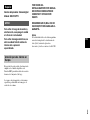 3
3
-
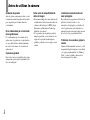 4
4
-
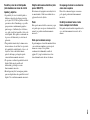 5
5
-
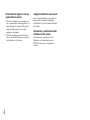 6
6
-
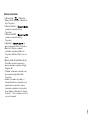 7
7
-
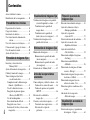 8
8
-
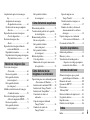 9
9
-
 10
10
-
 11
11
-
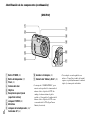 12
12
-
 13
13
-
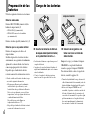 14
14
-
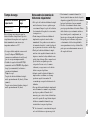 15
15
-
 16
16
-
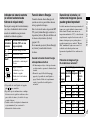 17
17
-
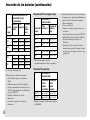 18
18
-
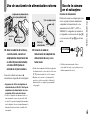 19
19
-
 20
20
-
 21
21
-
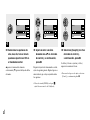 22
22
-
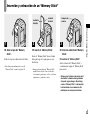 23
23
-
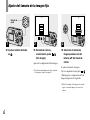 24
24
-
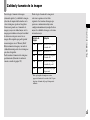 25
25
-
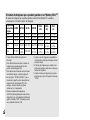 26
26
-
 27
27
-
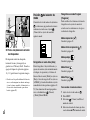 28
28
-
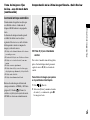 29
29
-
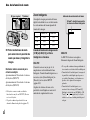 30
30
-
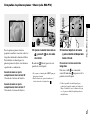 31
31
-
 32
32
-
 33
33
-
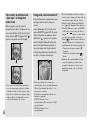 34
34
-
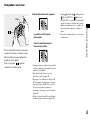 35
35
-
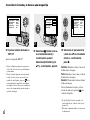 36
36
-
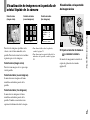 37
37
-
 38
38
-
 39
39
-
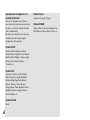 40
40
-
 41
41
-
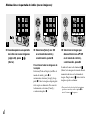 42
42
-
 43
43
-
 44
44
-
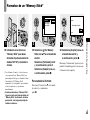 45
45
-
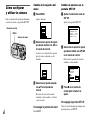 46
46
-
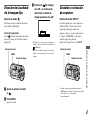 47
47
-
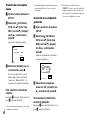 48
48
-
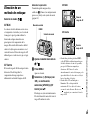 49
49
-
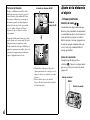 50
50
-
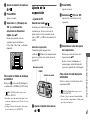 51
51
-
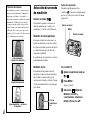 52
52
-
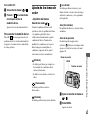 53
53
-
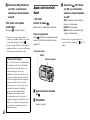 54
54
-
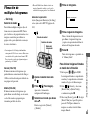 55
55
-
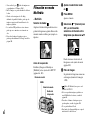 56
56
-
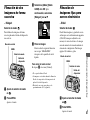 57
57
-
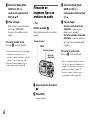 58
58
-
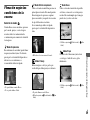 59
59
-
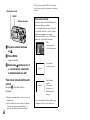 60
60
-
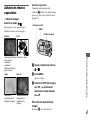 61
61
-
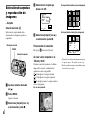 62
62
-
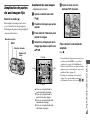 63
63
-
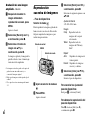 64
64
-
 65
65
-
 66
66
-
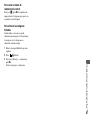 67
67
-
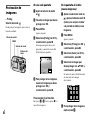 68
68
-
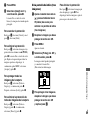 69
69
-
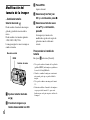 70
70
-
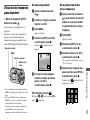 71
71
-
 72
72
-
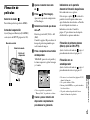 73
73
-
 74
74
-
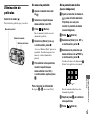 75
75
-
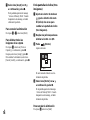 76
76
-
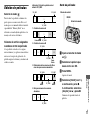 77
77
-
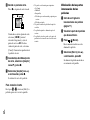 78
78
-
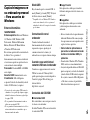 79
79
-
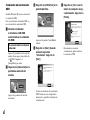 80
80
-
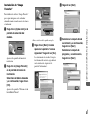 81
81
-
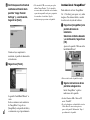 82
82
-
 83
83
-
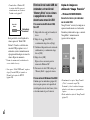 84
84
-
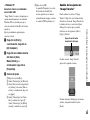 85
85
-
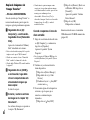 86
86
-
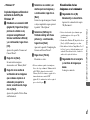 87
87
-
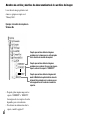 88
88
-
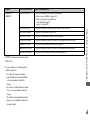 89
89
-
 90
90
-
 91
91
-
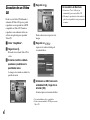 92
92
-
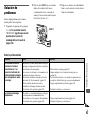 93
93
-
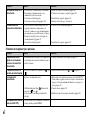 94
94
-
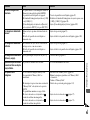 95
95
-
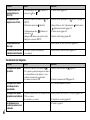 96
96
-
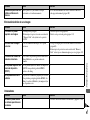 97
97
-
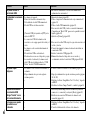 98
98
-
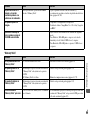 99
99
-
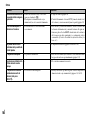 100
100
-
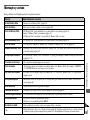 101
101
-
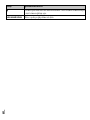 102
102
-
 103
103
-
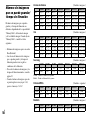 104
104
-
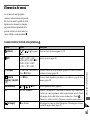 105
105
-
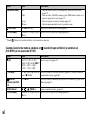 106
106
-
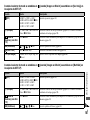 107
107
-
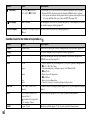 108
108
-
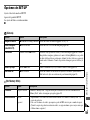 109
109
-
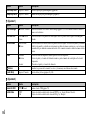 110
110
-
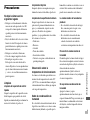 111
111
-
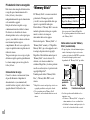 112
112
-
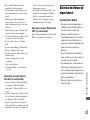 113
113
-
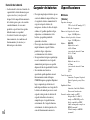 114
114
-
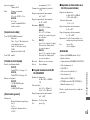 115
115
-
 116
116
-
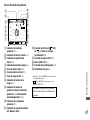 117
117
-
 118
118
-
 119
119
-
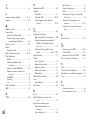 120
120
-
 121
121
-
 122
122
-
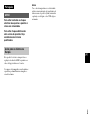 123
123
-
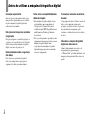 124
124
-
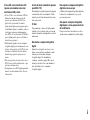 125
125
-
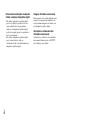 126
126
-
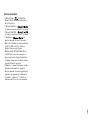 127
127
-
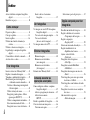 128
128
-
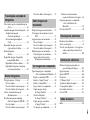 129
129
-
 130
130
-
 131
131
-
 132
132
-
 133
133
-
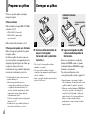 134
134
-
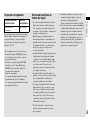 135
135
-
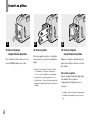 136
136
-
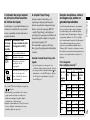 137
137
-
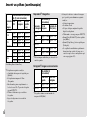 138
138
-
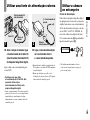 139
139
-
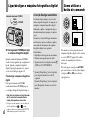 140
140
-
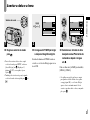 141
141
-
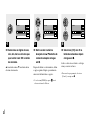 142
142
-
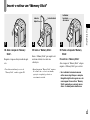 143
143
-
 144
144
-
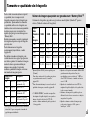 145
145
-
 146
146
-
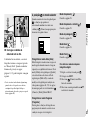 147
147
-
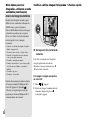 148
148
-
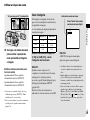 149
149
-
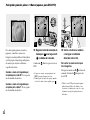 150
150
-
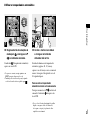 151
151
-
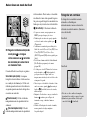 152
152
-
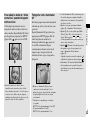 153
153
-
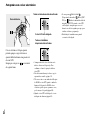 154
154
-
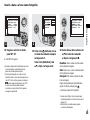 155
155
-
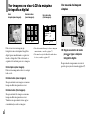 156
156
-
 157
157
-
 158
158
-
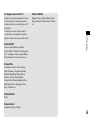 159
159
-
 160
160
-
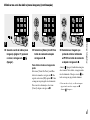 161
161
-
 162
162
-
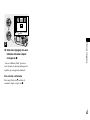 163
163
-
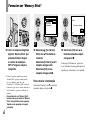 164
164
-
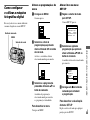 165
165
-
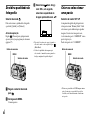 166
166
-
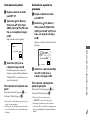 167
167
-
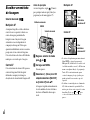 168
168
-
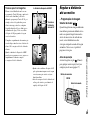 169
169
-
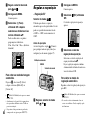 170
170
-
 171
171
-
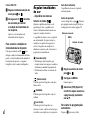 172
172
-
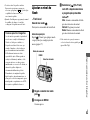 173
173
-
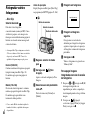 174
174
-
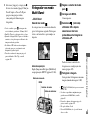 175
175
-
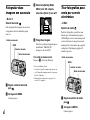 176
176
-
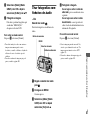 177
177
-
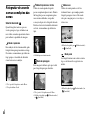 178
178
-
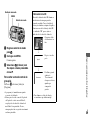 179
179
-
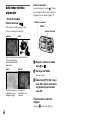 180
180
-
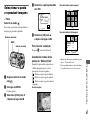 181
181
-
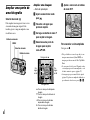 182
182
-
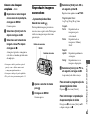 183
183
-
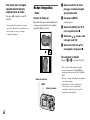 184
184
-
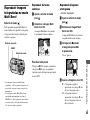 185
185
-
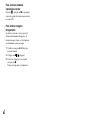 186
186
-
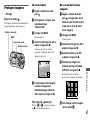 187
187
-
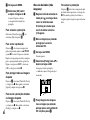 188
188
-
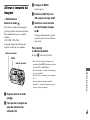 189
189
-
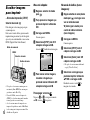 190
190
-
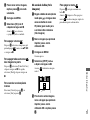 191
191
-
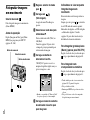 192
192
-
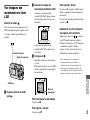 193
193
-
 194
194
-
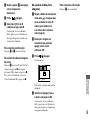 195
195
-
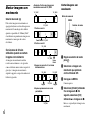 196
196
-
 197
197
-
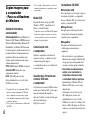 198
198
-
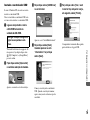 199
199
-
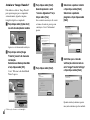 200
200
-
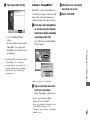 201
201
-
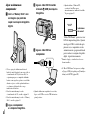 202
202
-
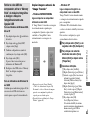 203
203
-
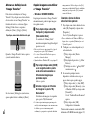 204
204
-
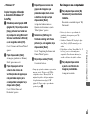 205
205
-
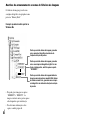 206
206
-
 207
207
-
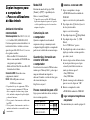 208
208
-
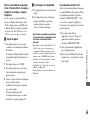 209
209
-
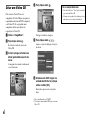 210
210
-
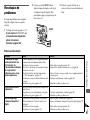 211
211
-
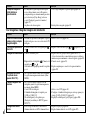 212
212
-
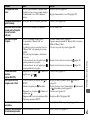 213
213
-
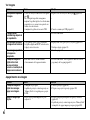 214
214
-
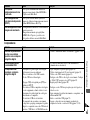 215
215
-
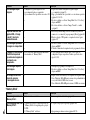 216
216
-
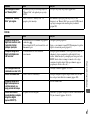 217
217
-
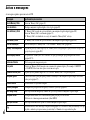 218
218
-
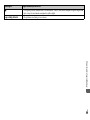 219
219
-
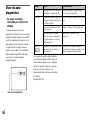 220
220
-
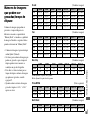 221
221
-
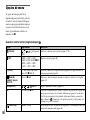 222
222
-
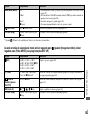 223
223
-
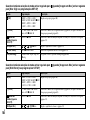 224
224
-
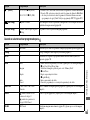 225
225
-
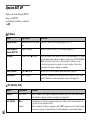 226
226
-
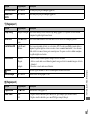 227
227
-
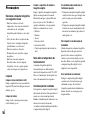 228
228
-
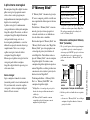 229
229
-
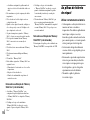 230
230
-
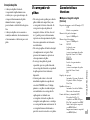 231
231
-
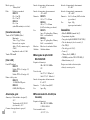 232
232
-
 233
233
-
 234
234
-
 235
235
-
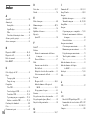 236
236
-
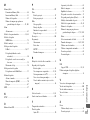 237
237
-
 238
238
-
 239
239
-
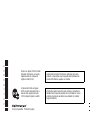 240
240
Sony DSC-P52 El manual del propietario
- Categoría
- Videocámaras
- Tipo
- El manual del propietario
en otros idiomas
- português: Sony DSC-P52 Manual do proprietário
Artículos relacionados
-
Sony Cyber Shot DSC-P32 Manual de usuario
-
Sony Cyber Shot DSC-P92 Manual de usuario
-
Sony DSC-P8 Instrucciones de operación
-
Sony DSC-U30 Manual de usuario
-
Sony DSC-P93 Manual de usuario
-
Sony DSC-U20 Manual de usuario
-
Sony DSC-P9 Manual de usuario
-
Sony P43 Manual de usuario
-
Sony Cyber Shot DSC-P10 Manual de usuario
-
Sony DSC-P51 Instrucciones de operación